Page 1
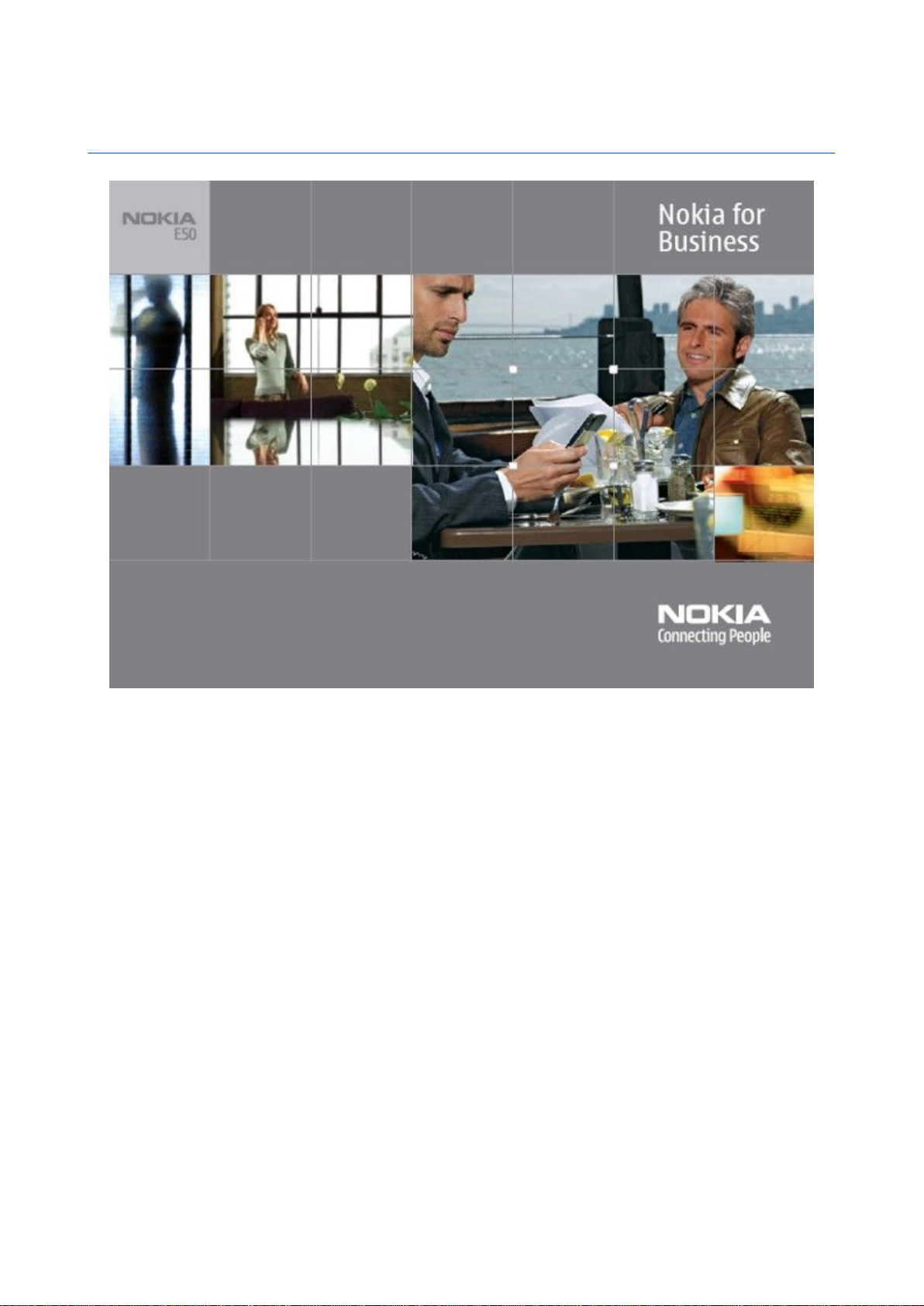
Nokia E50: Návod na použitie
9248818
1. Vydanie
Page 2
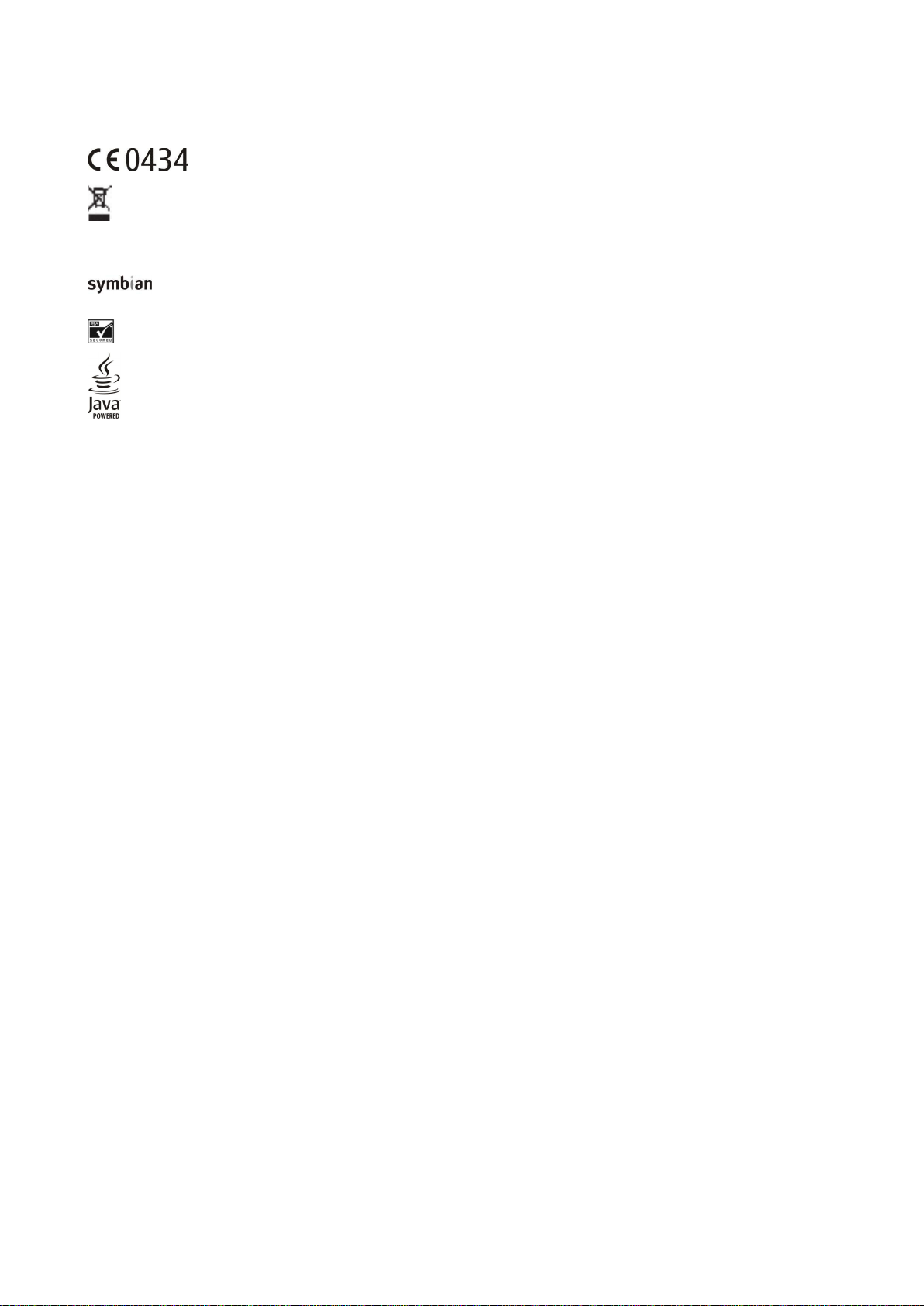
VYHLÁSENIE O SÚLADE
NOKIA CORPORATION, týmto vyhlasuje, že RM-170 / RM-171 spĺňa základné požiadavky a všetky príslušné ustanovenia Smernice 1999/5/ES. Kópiu Deklarácie o súlade - Declaration of Conformity
- nájdete na adrese http://www.nokia.com/phones/declaration_of_conformity/.
Preškrtnutá odpadová nádoba s kolieskami znamená, že v Európskej únii je treba výrobok po skončení jeho životnosti odniesť na osobitnú skládku. To sa týka tak
vášho prístroja ako aj všetkých doplnkov, označených týmto symbolom. Nevyhadzujte tieto výrobky do netriedeného komunálneho odpadu.
Copyright © 2006 Nokia. Všetky práva vyhradené.
Kopírovanie, prenášanie, rozširovanie alebo uchovávanie časti alebo celého obsahu tohto dokumentu v akejkoĺvek forme bez predchádzajúceho písomného súhlasu spoločnosti Nokia
je zakázané.
Nokia, Nokia Connecting People, Xpress-on a Pop-Port sú ochrannými značkami alebo registrovanými ochrannými značkami spoločnosti Nokia Corporation. Ostatné názvy produktov
a spoločností uvedené v tomto dokumente môžu byť ochrannými známkami alebo obchodnými označeniami ich príslušných vlastníkov.
Nokia tune je zvuková značka spoločnosti Nokia Corporation.
This product includes software licensed from Symbian Software Ltd (c) 1998-2004. Symbian and Symbian OS are trademarks of Symbian Ltd.
US Patent No 5818437 and other pending patents. T9 text input software Copyright (C) 1997-2004. Tegic Communications, Inc. All rights reserved.
Includes RSA BSAFE cryptographic or security protocol software from RSA Security.
Java and all Java-based marks are trademarks or registered trademarks of Sun Microsystems, Inc.
This product is licensed under the MPEG-4 Visual Patent Portfolio License (i) for personal and noncommercial use in connection with information which has been encoded in compliance with
the MPEG-4 Visual Standard by a consumer engaged in a personal and noncommercial activity and (ii) for use in connection with MPEG-4 video provided by a licensed video provider. No license
is granted or shall be implied for any other use. Additional information, including that related to promotional, internal, and commercial uses, may be obtained from MPEG LA, LLC. See http://
www.mpegla.com.
Tento produkt je licencovaný pod licenciou MPEG-4 Visual Patent Portfolio License (i) pre osobné a nekomerčné použitie v spojení s informáciami, ktoré boli zakódované podľa štandardu
MPEG-4 Visual spotrebiteľom, vykonávajúcim osobnú a nekomerčnú činnosť a (ii) pre použitie v spojitosti s MPEG-4 videom poskytnutým licencovaným poskytovateľom videa. Pre akékoľvek
iné použitie sa žiadna licencia neudeľuje a nebude zahrnutá. Dodatočné informácie, vrátane informácií týkajúcich sa reklamného, interného a komerčného používania, možno získať od
spoločnosti MPEG LA, LLC. Pozrite si stránky http://www.mpegla.com.
Spoločnosť Nokia uplatňuje politiku kontinuálneho rozvoja. Spoločnosť Nokia si vyhradzuje právo meniť a zdokonaĺovať, ktorýkoĺvek z produktov opísaných v tomto dokumente bez
predchádzajúceho upozornenia.
Spoločnosť Nokia nie je za žiadnych okolností zodpovedná za stratu údajov alebo príjmov za akokoĺvek spôsobené osobitné, náhodné, následné alebo nepriame škody.
Obsah tohto dokumentu sa vykladá „tak, ako je”. Neposkytujú sa žiadne záruky akéhokoĺvek druhu, či už výslovné alebo implikované, súvisiace so správnosťou, spoĺahlivosťou alebo obsahom
tohto dokumentu, vrátane, ale nie výhradne, implikovaných záruk obchodovateĺnosti a vhodnosti na určitý účel, okrem záruk, ktoré stanovuje prislušný právny predpis. Spoločnosť Nokia si
vyhradzuje právo kedykoĺvek tento dokument upraviť alebo ho stiahnuť z obehu bez predchádzajúceho upozornenia.
Dostupnosť produktov sa môže v závislosti od regiónu líšiť. Prosím, informujte sa u najbližšieho predajcu spoločnosti Nokia.
KONTROLA VÝVOZU
Tento prístroj môže obsahovať komodity, technológiu alebo softvér, na ktoré sa vzťahujú zákony a predpisy o vývoze zo Spojených štátov a iných krajín. Neoprávnené prevody v rozpore so
zákonmi sú zakázané.
9248818/1. Vydanie
Page 3
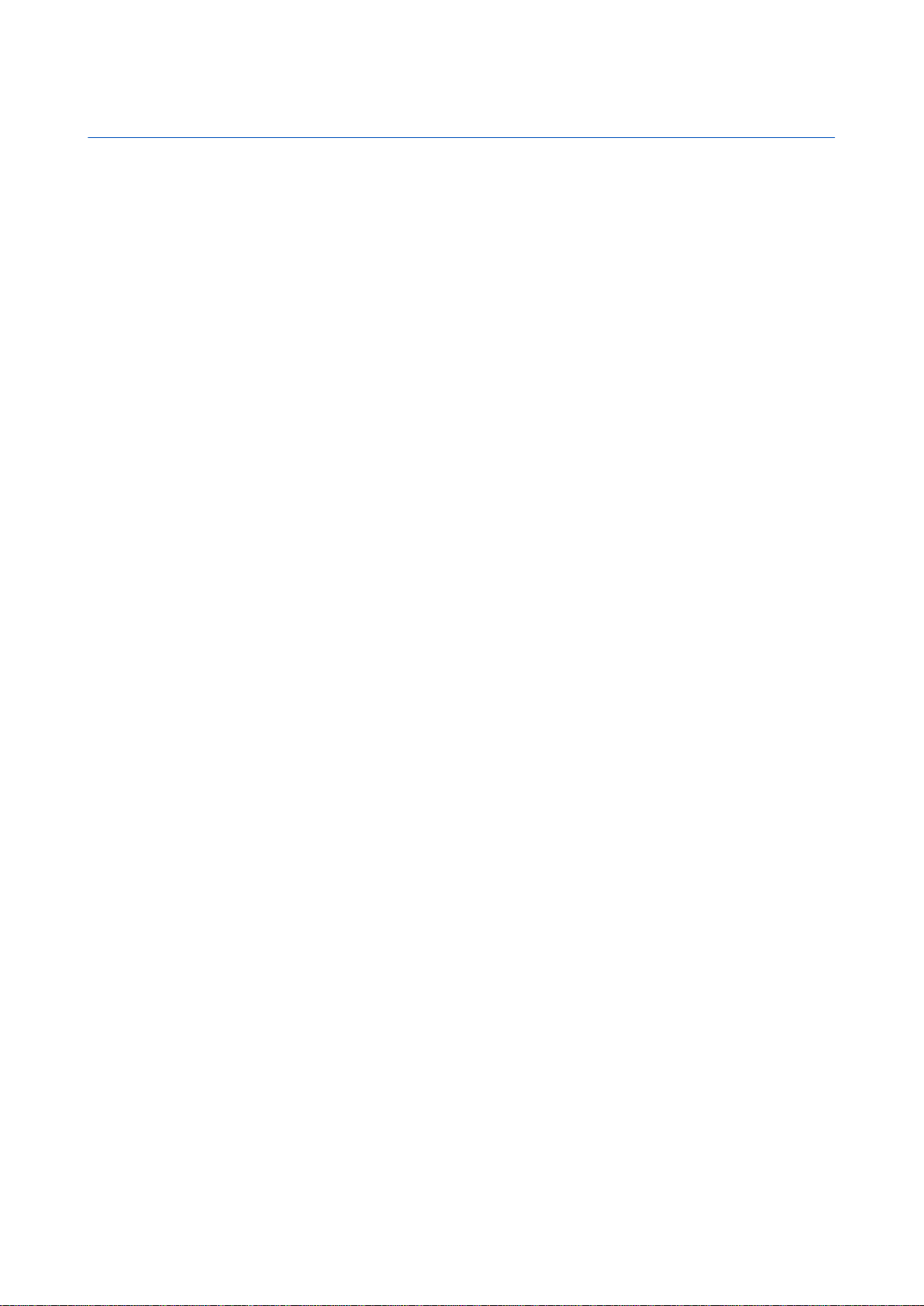
Obsah
Pre vašu bezpečnosť...................................................................6
Informácie o vašom prístroji..................................................................6
SLUŽBY SIETE................................................................................................6
Doplnky, batérie a nabíjačky..................................................................7
1. Začíname....................................................................................8
Vloženie SIM karty a batérie...................................................................8
Vloženie pamäťovej karty.......................................................................9
Vysunutie pamäťovej karty..................................................................10
Nabitie batérie..........................................................................................10
Zapnutie prístroja....................................................................................10
Tlačidlá a súčasti......................................................................................11
Zablokovanie tlačidiel............................................................................11
Konektory...................................................................................................11
Antény.........................................................................................................12
O displeji prístroja...................................................................................12
Indikátory na displeji.............................................................................12
Podpora spoločnosti Nokia a kontaktné informácie....................13
2. Váš prístroj..............................................................................14
Tlačidlo Menu a ovládač........................................................................14
Pohotovostné režimy.............................................................................14
Aktívny pohotovostný režim.............................................................14
Pohotovostný režim............................................................................14
Menu............................................................................................................14
Spoločné postupy pre viaceré aplikácie...........................................15
Prehľ. zar....................................................................................................15
Písanie textu..............................................................................................15
Tradičné písanie textu........................................................................15
Prediktívne písanie..............................................................................16
Kopírovanie textu do schránky........................................................16
Zmena jazyka písania.............................................................................16
Regulácia hlasitosti.................................................................................16
Profily..........................................................................................................16
Voľba zvonení........................................................................................17
Úprava nastavení doplnkov..............................................................17
Témy............................................................................................................17
Prenos obsahu medzi prístrojmi........................................................18
Prenos dát cez Bluetooth alebo infraport....................................18
Synchronizácia dát s druhým zariadením....................................18
Pamäť..........................................................................................................18
Pamäť prístroja.....................................................................................18
Vymeniteľná pamäť.............................................................................18
Informácie o pamäti............................................................................19
Pamäťová karta....................................................................................19
MicroSD karta......................................................................................19
Používanie pamäťovej karty..........................................................19
Formátovanie pamäťovej karty....................................................19
Ochrana pamäťovej karty...............................................................19
Odblokovanie pamäťovej karty....................................................20
Pomocník a tutoriál................................................................................20
Pomocník prístroja...............................................................................20
Tutoriál....................................................................................................20
Nokia PC Suite...........................................................................................20
3. Hovory a hlasové aplikácie.................................................21
Volanie........................................................................................................21
Rýchla voľba..............................................................................................21
Prijatie hovoru..........................................................................................21
Voľby počas hovoru................................................................................21
Presmerovanie hovorov........................................................................22
Blokovanie hovorov................................................................................22
Odosielanie tónov DTMF........................................................................22
Denník.........................................................................................................23
Nastavenia pre Denník........................................................................23
Push to talk................................................................................................23
Push to talk................................................................................................23
Užívateľské nastavenia...................................................................23
Nastavenia spojenia.........................................................................24
Prihlásenie k službe PTT.....................................................................24
Volania v službe Push to talk............................................................24
Žiadosti o hovor....................................................................................24
Okno kontaktov.....................................................................................24
Vytvorenie kanála.................................................................................24
Registrácia PTT kanálov......................................................................25
Pripojenie sa ku kanálu......................................................................25
Denník služby PTT................................................................................25
Odchod zo služby PTT..........................................................................25
Ochrana prístroja ....................................................................................25
Definovanie ochranných nastavení................................................25
Zmena blokovacieho hesla................................................................26
Pevná voľba............................................................................................26
Odkazová schránka.................................................................................26
Hlasové povely..........................................................................................26
Volanie.....................................................................................................27
Spustenie aplikácie..............................................................................27
Zmena profilov......................................................................................27
Nastavenia hlasových povelov.........................................................27
Hlasová pomoc.........................................................................................27
Nahrávač.....................................................................................................27
Prehranie hlasovej nahrávky............................................................28
Syntetizátor reči.......................................................................................28
Čítačka spr...............................................................................................28
Hlas............................................................................................................28
Vlastnosti hlasu..................................................................................28
Správa hlasu........................................................................................28
4. Kontakty...................................................................................29
Správa skupín kontaktov.......................................................................29
Správa predvolených informácií.........................................................29
Kopírovanie kontaktov medzi SIM kartou a pamäťou
prístroja......................................................................................................30
Výber zvonení pre kontakty.................................................................30
Vizitky..........................................................................................................30
5. Kalendár...................................................................................31
Vytváranie záznamov v kalendári......................................................31
Úlohy............................................................................................................31
Nastavenia kalendára.............................................................................31
Zobrazenia kalendára.............................................................................32
Odosielanie záznamov z kalendára...................................................32
Zaradenie prijatého záznamu do kalendára...................................32
6. Správy.......................................................................................33
Organizovanie správ...............................................................................33
Vyhľadávanie správ.................................................................................33
Zložka Prijaté.............................................................................................33
Moje zložky................................................................................................33
Koncepty správ.........................................................................................34
Odoslané správy.......................................................................................34
Zložka Na odoslanie................................................................................34
Výpisy o doručení.....................................................................................34
Nastavenia správ......................................................................................34
Ďalšie nastavenia..................................................................................34
Nastavenia centra textových správ....................................................35
Textové správy..........................................................................................35
Písanie a odosielanie textových správ...........................................35
Voľby pre odosielanie textových správ......................................35
Ako odpovedať na prijatú textovú správu...................................35
Textové správy na SIM karte.............................................................35
Nastavenia textových správ..............................................................36
Obrázkové správy.................................................................................36
Posielanie obrázkových správ ďalej............................................36
Multimediálne správy.............................................................................36
Vytváranie a odosielanie multimediálnych správ......................36
Tvorba prezentácií...............................................................................37
Prijímanie multimediálnych správ a odpovedanie na
ne...............................................................................................................37
Zobrazovanie prezentácií..................................................................38
Zobrazenie multimediálnych objektov..........................................38
Zobrazenie a uloženie multimediálnych príloh..........................38
Nastavenia multimediálnych správ................................................38
E-mailové správy......................................................................................39
Zriadenie e-mailového konta...........................................................39
Spojenie so schránkou........................................................................39
Zobrazenie e-mailov v režime off-line...........................................40
Page 4
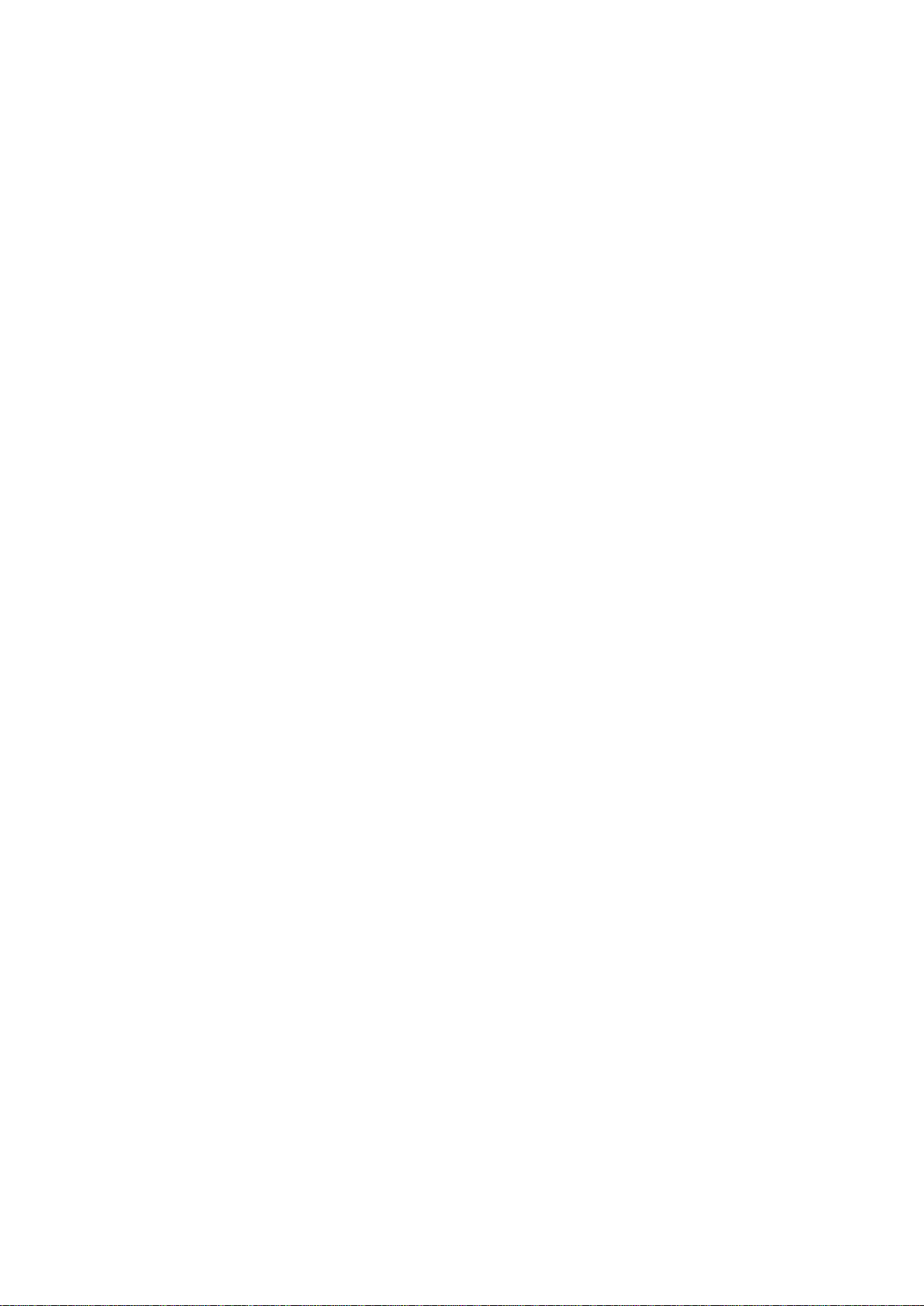
O b s a h
Čítanie e-mailov a písanie odpovedí..............................................40
Vymazávanie správ..............................................................................40
Zložky pre e-maily................................................................................41
Písanie a odosielanie e-mailov........................................................41
Nastavenia e-mailového konta........................................................41
Užívateľské nastavenia...................................................................42
Nastavenia preberania....................................................................42
Nastavenia automatického preberania.....................................42
Okamžité správy (chat)..........................................................................42
Pripojenie k chatovému serveru......................................................42
Vyhľadávanie účastníkov chatu a chatových skupín................43
Diskusia s jediným účastníkom........................................................43
Chatové (IM) skupiny...........................................................................43
Skupinové diskusie...........................................................................43
Nastavenia chatovej skupiny.........................................................44
Práva na úpravu skupiny................................................................44
Vylúčenie zo skupiny........................................................................44
Chatové kontakty..................................................................................44
Zablokované kontakty.....................................................................45
Zobrazenie pozvaní.............................................................................45
Zaznamenávanie správ.......................................................................45
Nastavenia..............................................................................................45
Nastavenia chatového servera......................................................45
Špeciálne správy.......................................................................................46
Odosielanie servisných príkazov.....................................................46
7. Tímový balík...........................................................................47
Nastavenia aplikácie Tímový balík.....................................................47
8. Kancelárske aplikácie...........................................................48
Poznámky...................................................................................................48
Kalkulačka..................................................................................................48
Prevody.......................................................................................................48
Prevod mier............................................................................................48
Nastavenie základnej meny a výmenného kurzu......................48
Správca súborov.......................................................................................49
Spravovanie súborov...........................................................................49
Vyhľadávanie súborov........................................................................49
Quickoffice.................................................................................................49
Quickword...............................................................................................49
Quicksheet..............................................................................................50
Quickpoint..............................................................................................50
PDF reader..................................................................................................50
Zip manager..............................................................................................50
Hodiny.........................................................................................................50
Nastavenia hodín.................................................................................51
Svetové hodiny......................................................................................51
9. Pripojenie................................................................................52
Prístupové miesta k Internetu.............................................................52
Nastavenie prístupového miesta k Internetu pre dátové
prenosy....................................................................................................52
Rozšírené nastavenia prístupového miesta k Internetu pre
dátové prenosy.....................................................................................52
Nastavenie prístupového miesta k Internetu pre paketové
dáta (GPRS).............................................................................................53
Rozšírené nastavenia prístupového miesta k Internetu pre
paketové dáta (GPRS)..........................................................................53
Káblové pripojenie..................................................................................53
Bluetooth....................................................................................................54
Začíname používať Bluetooth..........................................................54
Nastavenia..............................................................................................54
Bezpečnostné tipy................................................................................54
Odosielanie dát.....................................................................................54
Indikátory Bluetooth spojenia.........................................................55
Párovanie zariadení.............................................................................55
Autorizácia zariadení.......................................................................55
Príjem dát...............................................................................................55
Ukončenie Bluetooth spojenia.........................................................56
Prístupový profil SIM...............................................................................56
Infračervené spojenie.............................................................................56
Dátové spojenia.......................................................................................57
Paketové dáta........................................................................................57
Správca spojení........................................................................................57
Zobrazenie a ukončenie aktívnych spojení..................................57
Modem........................................................................................................57
Mobilná sieť VPN .....................................................................................57
Spravovanie pripojení VPN................................................................58
Spravovanie zásad VPN.......................................................................58
Zobrazenie denníka VPN....................................................................58
Synchronizácia dát..................................................................................59
Vytvorenie synchronizačného profilu............................................59
Synchronizačné profily.......................................................................59
Nastavenia synchronizačného spojenia........................................59
Definovanie nastavení synchronizácie pre aplikáciu
Kontakty..................................................................................................59
Definovanie nastavení synchronizácie pre aplikáciu
Kalendár..................................................................................................60
Definovanie nastavení synchronizácie pre aplikáciu
Poznámky...............................................................................................60
10. Web.........................................................................................61
Prístupové miesta....................................................................................61
Prezeranie web stránok........................................................................61
Záložky........................................................................................................61
Ukončenie spojenia.................................................................................62
Vymazanie pamäti prehliadača.......................................................62
Spravodajské feedy a blogy..................................................................62
Nastavenia pre Web................................................................................62
Služby..........................................................................................................62
11. Foto-Video.............................................................................64
Fotografovanie.........................................................................................64
Nahrávanie videoklipov.........................................................................64
Vkladanie obrázkov do správ...............................................................64
Vkladanie videoklipov do správ..........................................................64
Nastavenia.................................................................................................64
12. Multimediálne aplikácie...................................................66
Galéria.........................................................................................................66
Snímky.....................................................................................................66
Správa obrazových súborov...........................................................66
Organizovanie obrázkov.................................................................67
RealPlayer .................................................................................................67
Prehrávanie videoklipov a streaming............................................67
Odosielanie zvukových súborov a videoklipov...........................67
Prijímanie videí.....................................................................................67
Zobrazenie informácií o multimediálnom klipe.........................68
Nastavenia..............................................................................................68
Nastavenia videa...............................................................................68
Nastavenia spojenia.........................................................................68
Nastavenia proxy servera...............................................................68
Nastavenia siete................................................................................68
Rozšírené nastavenia siete............................................................68
Prehrávač hudby......................................................................................68
Počúvanie hudby..................................................................................69
Úprava hlasitosti hudby.....................................................................69
Zoznamy skladieb.................................................................................69
Ekvalizér..................................................................................................69
Flash player................................................................................................70
Nokia Catalogs..........................................................................................70
Otvorenie katalógu..............................................................................70
Otvorenie zložky...................................................................................70
Nastavenia aplikácie Catalogs..........................................................70
13. Nastaven................................................................................72
Nastavenia telefónu................................................................................72
Nastavenia aplikácie Všeobecné......................................................72
Svetlo hlásenia......................................................................................72
Nastavenia pohotovostného režimu..............................................72
Nastavenia displeja..............................................................................72
Nastavenia hovoru..................................................................................73
Nastavenia spojenia...............................................................................73
Prístupové miesta................................................................................73
Paketové dáta........................................................................................73
Nastavenia pre paketové dáta......................................................74
Nastavenia protokolu SIP..................................................................74
Úprava SIP profilov...........................................................................74
Úprava SIP proxy serverov..............................................................74
Úprava registračných serverov.....................................................74
Nastavenia dátového prenosu.........................................................74
VPN............................................................................................................75
Prístupové miesta VPN....................................................................75
Nastavenia prístupového miesta VPN........................................75
Page 5
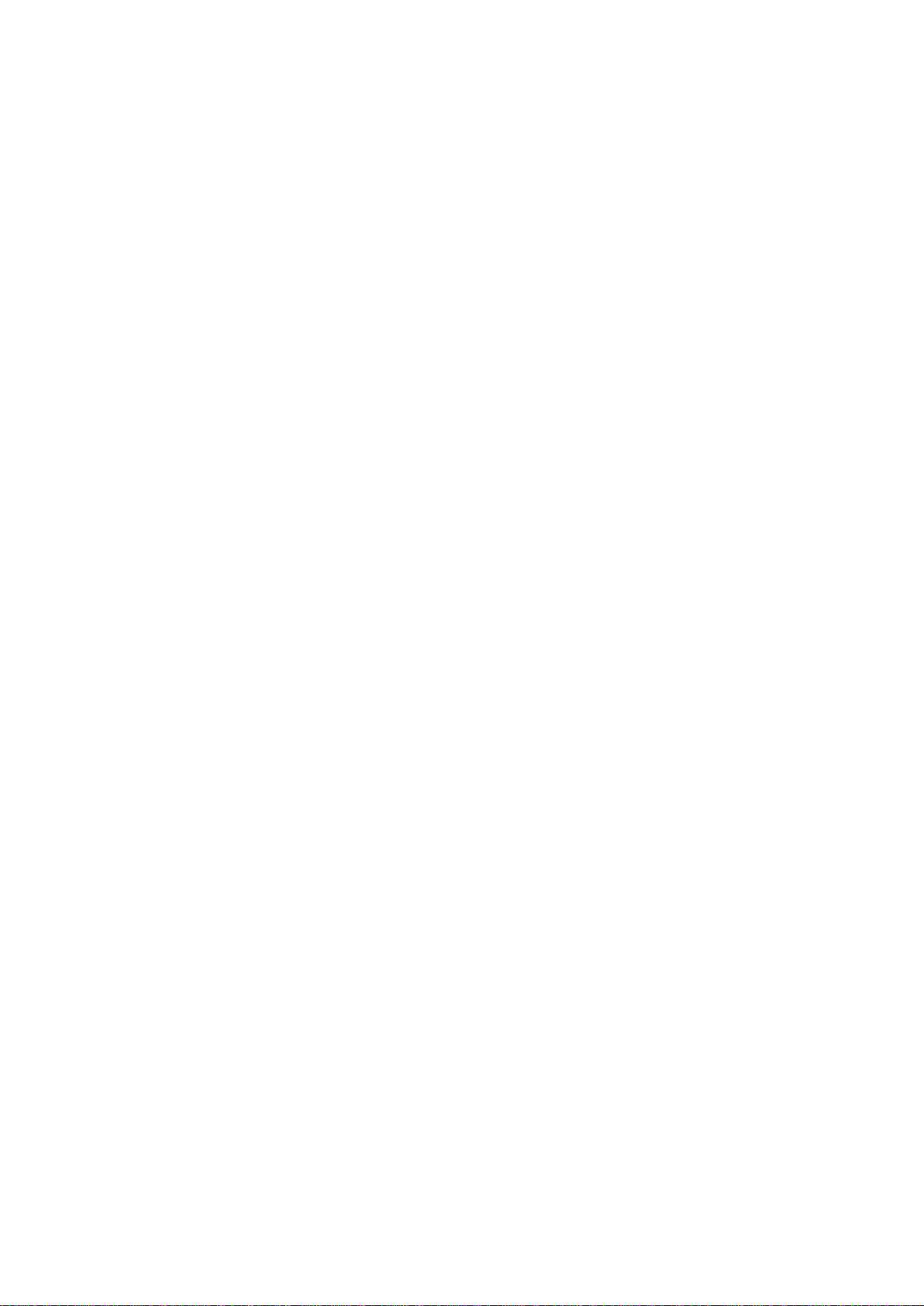
O b s a h
Konfigurácie...........................................................................................75
Nastavenia dátumu a času...................................................................75
Ochranné nastavenia..............................................................................75
Nastavenia siete.......................................................................................75
Nastavenia doplnkov..............................................................................76
Nastavenia aplikácie Textový telefón............................................76
14. Nástroje.................................................................................77
Určenie polohy..........................................................................................77
Navigátor....................................................................................................77
Zobrazenie navigácie..........................................................................77
Zobrazenie polohy...............................................................................77
Zobrazenie dĺžky cesty........................................................................77
Práca s miestami..................................................................................78
Nastavenia navigátora........................................................................78
Orientačné body.......................................................................................78
Kategórie orientačných bodov.........................................................78
Úprava kategórií orientačných bodov........................................79
Úprava orientačných bodov..............................................................79
Prijímanie orientačných bodov........................................................79
Sprievodca..................................................................................................79
E-mail.......................................................................................................79
Operátor..................................................................................................80
Správca aplikácií – Application manager.........................................80
Inštalácia aplikácií a softvéru...........................................................80
Prezeranie a odstraňovanie softvéru.............................................80
Zobrazenie inštalačného denníka...................................................80
Nastavenia..............................................................................................80
Definovanie bezpečnostných nastavení pre Java
aplikácie..................................................................................................80
Správca certifikátov.............................................................................81
Spravovanie osobných certifikátov.............................................81
Spravovanie autorizačných certifikátov.....................................81
Zobrazenie informácií o certifikáte.............................................82
Ochranné nastavenia certifikátov................................................82
15. Správa prístroja...................................................................83
Nastavenia profilu servera....................................................................83
Vzdialená konfigurácia (služba siete)...............................................83
Nastavenia vzdialenej konfigurácie...............................................83
Vytvorenie konfiguračného profilu.................................................83
Informácie o batérii..................................................................84
Návod na autentizáciu batérií Nokia.................................................84
Autentizácia hologramu....................................................................84
Čo ak vaša batéria nie je autentická?.............................................85
Starostlivosť a údržba..............................................................86
Ďalšie bezpečnostné informácie...........................................87
Prevádzkové prostredie.........................................................................87
Zdravotnícke prístroje............................................................................87
Kardiostimulátory................................................................................87
Naslúchacie pomôcky..........................................................................87
Vozidlá.........................................................................................................87
Potenciálne explozívne prostredia....................................................87
Tiesňové volania......................................................................................88
INFORMÁCIA O CERTIFIKÁCII (SAR)........................................................88
Register.........................................................................................89
Page 6
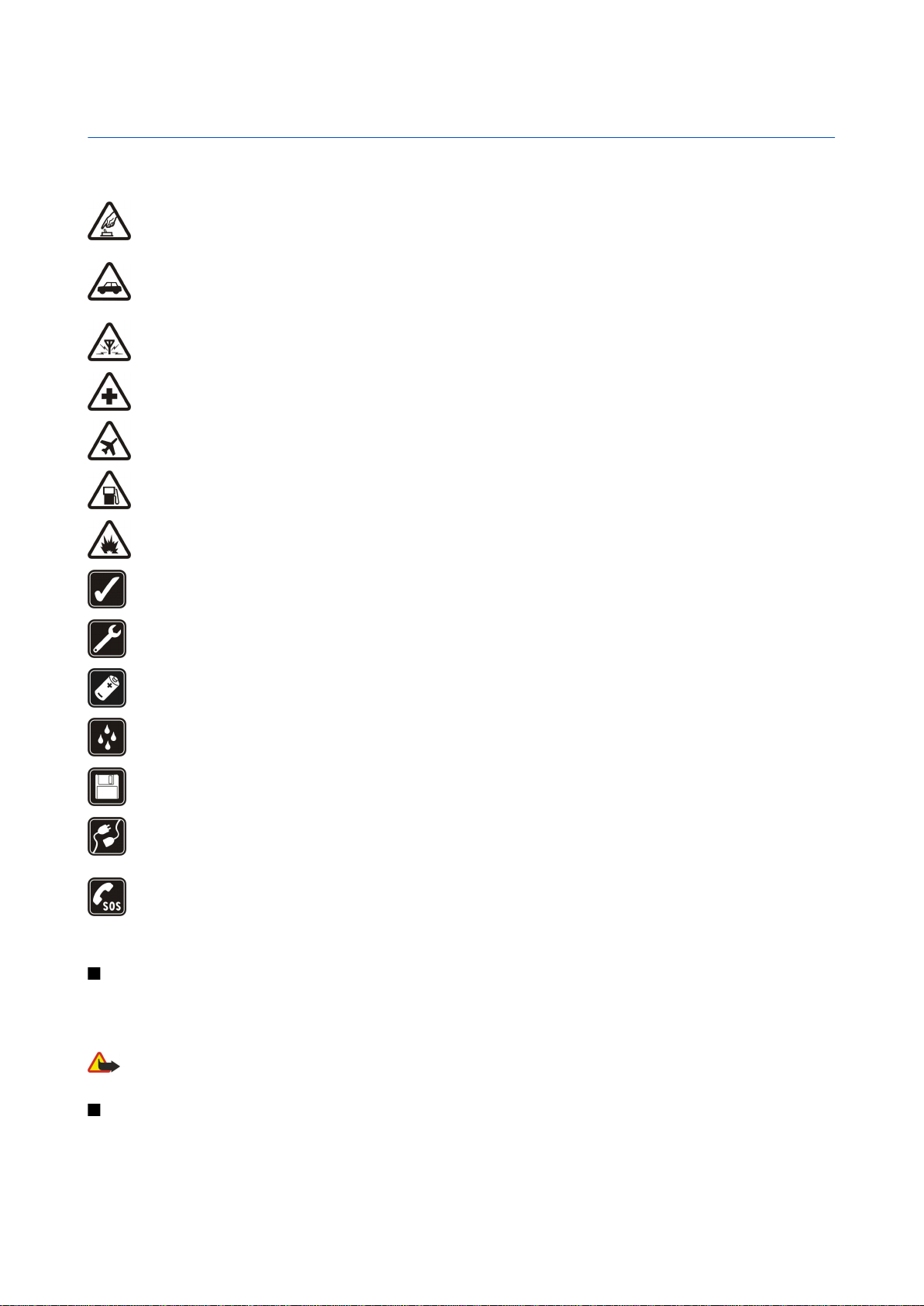
Pre vašu bezpečnosť
Prečítajte si tieto jednoduché pravidlá. Ich nedodržanie môže byť nebezpečné alebo protizákonné. Prečítajte si celý návod na použitie, kde
nájdete ďalšie informácie.
ZAPÍNAJTE OBOZRETNE
Nezapínajte prístroj, keď je používanie bezdrôtových telefónov zakázané, alebo keď by mohol spôsobiť rušenie alebo
nebezpečenstvo.
BEZPEČNOSŤ CESTNEJ PREMÁVKY JE PRVORADÁ
Rešpektujte všetky miestne predpisy. Pri šoférovaní majte vždy voľné ruky, aby ste sa mohli venovať riadeniu vozidla. Vašou prvoradou
starosťou pri šoférovaní musí byť bezpečnosť cestnej premávky.
RUŠENIE
Všetky bezdrôtové prístroje sú citlivé na rušenie, ktoré môže negatívne ovplyvniť ich prevádzku.
VYPNITE V NEMOCNICI
Rešpektujte všetky obmedzenia. Vypnite prístroj v blízkosti zdravotníckych prístrojov.
VYPNITE V LIETADLE
Rešpektujte všetky obmedzenia. Bezdrôtové prístroje môžu v lietadlách spôsobovať rušenie.
VYPNITE PRI ČERPANÍ POHONNÝCH HMÔT
Nepoužívajte prístroj na čerpacej stanici. Nepoužívajte ho v blízkosti palív alebo chemikálií.
VYPNITE V BLÍZKOSTI ODSTRELOV
Rešpektujte všetky zákazy. Nepoužívajte prístroj na miestach, kde prebiehajú trhacie práce.
POUŽÍVAJTE UVÁŽLIVO
Používajte iba v normálnej polohe podľa inštrukcií v produktovej dokumentácii. Nedotýkajte sa zbytočne antén.
ODBORNÝ SERVIS
Tento výrobok smie inštalovať a opravovať iba vyškolený personál.
DOPLNKY A BATÉRIE
Požívajte iba schválené doplnky a batérie. Nepripájajte na nekompatibilné výrobky.
ODOLNOSŤ PROTI VODE
Váš prístroj nie je odolný proti vode. Uchovávajte ho v suchu.
ZÁLOŽNÉ KÓPIE
Nezabúdajte si zálohovať alebo písomne zaznamenať všetky dôležité údaje.
PRIPOJENIE K INÝM ZARIADENIAM
Pri pripájaní k akémukoľvek inému zariadeniu si v jeho návode na použitie prečítajte podrobné bezpečnostné pokyny. Nepripájajte
na nekompatibilné výrobky.
TIESŇOVÉ VOLANIA
Presvedčte sa, že na prístroji je zapnutá funkcia telefónu a je v prevádzke. Stláčajte tlačidlo Koniec, kým sa nevymaže displej a nevrátite
sa k pohotovostnému displeju. Navoľte tiesňové číslo a potom stlačte tlačidlo Hovor. Uveďte svoju polohu. Neukončujte hovor, kým
k tomu nedostanete povolenie.
Informácie o vašom prístroji
Bezdrôtový prístroj popisovaný v tomto návode je schválený na používanie v sieťach EGSM 850/900/1800/1900 v Slovenskej republike.
Ďalšie informácie o sieťach si vyžiadajte od svojho poskytovateľa služieb.
Pri používaní funkcií tohoto prístroja dodržujte všetky zákony a rešpektujte súkromie a zákonné práva iných.
Výstraha: Pri používaní všetkých funkcií tohoto prístroja, okrem budíka, musí byť prístroj zapnutý. Nezapínajte prístroj, ak by použitie
bezdrôtového prístroja mohlo spôsobiť rušenie alebo nebezpečenstvo.
SLUŽBY SIETE
Aby ste telefón mohli používať, potrebujete službu poskytovateľa bezdrôtových služieb. Mnohé funkcie tohoto prístroja pracujú iba v spojení
s funkciami bezdrôtovej siete. Takéto služby siete nemusia byť dostupné vo všetkých sieťach, alebo môže byť potrebné osobitné dojednanie
s vašim poskytovateľom služieb, aby ste služby siete mohli využívať. Váš poskytovateľ služieb vám možno dá ďalšie pokyny k používaniu služieb
Copyright © 2006 Nokia. All Rights Reserved. 6
Page 7

P r e v a š u b e z p e č n o s ť
siete a vysvetlí vám, aké poplatky za ne účtuje. V niektorých sieťach môžu existovať obmedzenia, ktoré ovplyvňujú vaše možnosti využívania
služieb siete. Niektoré siete napríklad nemusia podporovať všetky špecifické národné znaky a služby.
Váš poskytovateľ služieb mohol požiadať, aby boli niektoré funkcie vo vašom prístroji deaktivované alebo neboli aktivované. V takomto prípade
sa tieto funkcie neobjavia v menu vášho prístroja. Váš prístroj môže byť tiež špeciálne nakonfigurovaný. Takáto konfigurácia môže zahŕňať
zmeny v názvoch menu, poradí menu a ikonách. Ďalšie informácie získate od poskytovateľa služieb.
Tento prístroj podporuje protokoly WAP 2.0 (HTTP a SSL), ktoré bežia na protokoloch TCP/IP. Niektoré funkcie tohto prístroja, napríklad MMS,
prehliadania webových stránok, e-mail a načítanie obsahu pomocou prehliadača alebo cez MMS, si vyžadujú podporu týchto technológií zo
strany siete.
Doplnky, batérie a nabíjačky
Skontrolujte si číslo modelu každej nabíjačky, kým ju použijete s týmto prístrojom. Tento prístroj je konštruovaný pre používanie s napájaním
z nabíjačiek AC-4 a DC-4.
Výstraha: Používajte iba batérie, nabíjačky a doplnky, schválené spoločnosťou Nokia pre použitie s týmto konkrétnym modelom. Pri
použití akýchkoľvek iných typov môžu stratiť platnosť všetky povolenia a záruky a vystavujete sa nebezpečenstvu.
O schválených doplnkoch, ktoré sú v predaji, sa prosím informujte u svojho predajcu. Keď odpájate sieťovú šnúru akéhokoľvek doplnku, uchopte
a ťahajte zástrčku, nie šnúru.
Váš prístroj a jeho doplnky môžu obsahovať drobné súčiastky. Uchovávajte ich mimo dosahu malých detí.
Copyright © 2006 Nokia. All Rights Reserved. 7
Page 8
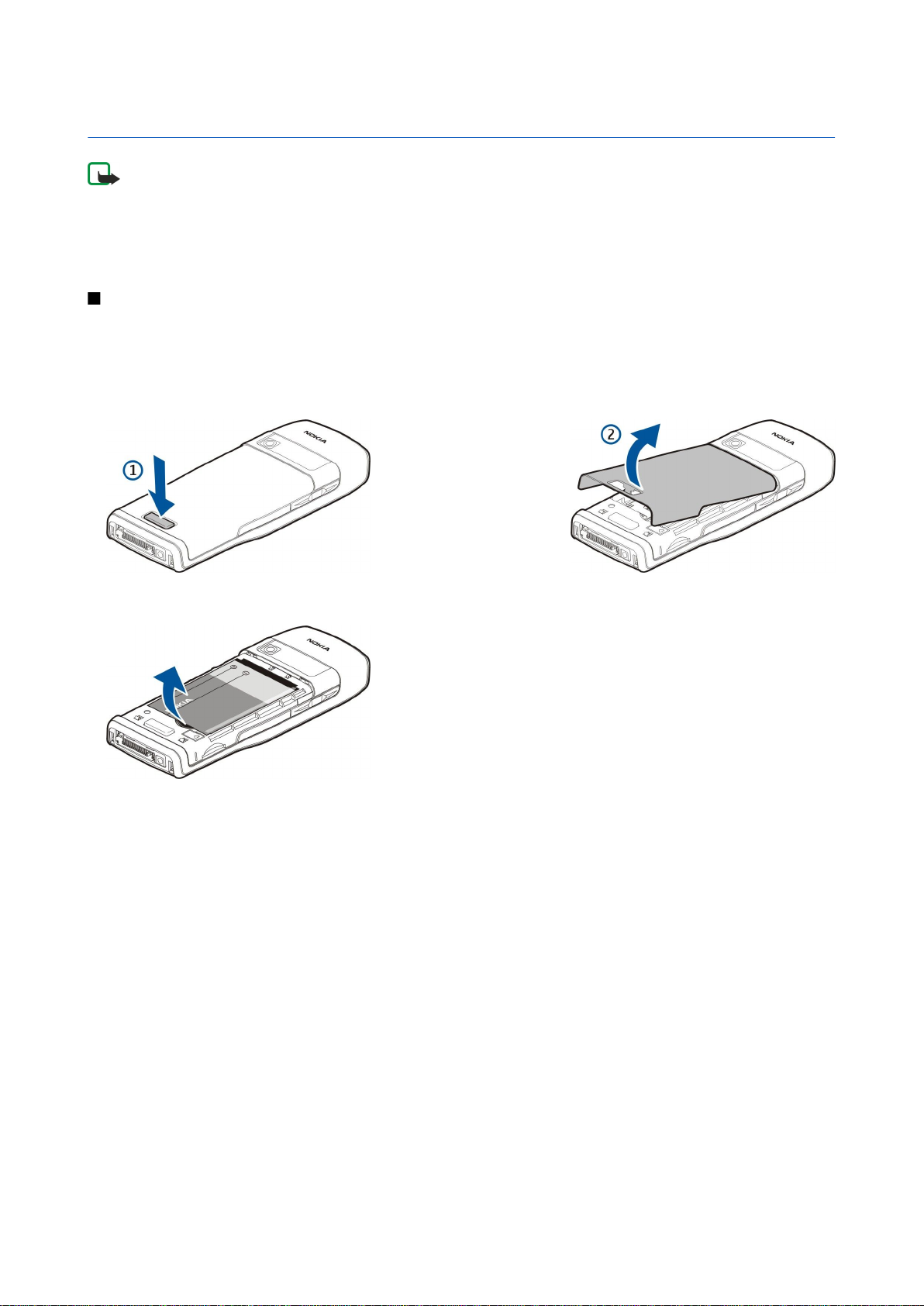
1. Začíname
Upozornenie: Váš poskytovateľ služieb mohol požiadať, aby boli niektoré funkcie vo vašom prístroji deaktivované
alebo neboli aktivované. V takomto prípade sa tieto funkcie neobjavia v menu vášho prístroja. Váš prístroj mohol byť
tiež špeciálne nakonfigurovaný pre vášho poskytovateľa sieťových služieb. Táto konfigurácia sa môže týkať zmien
v názvoch položiek menu, ich poradia a ikon. Ďalšie informácie si vyžiadajte od svojho poskytovateľa služieb.
Čísla modelov: Nokia E50-1 (RM-170, s fotoaparátom) a Nokia E50-2 (RM-171, bez fotoaparátu).
Oba modely budeme ďalej označovať ako Nokia E50.
Vloženie SIM karty a batérie
Uchovávajte všetky SIM karty mimo dosahu malých detí.
O dostupnosti a možnostiach používania služieb SIM karty sa informujte u dodávateľa svojej SIM karty. Môže ním byť
poskytovateľ služieb, sieťový operátor alebo iný dodávateľ.
1. Pred vybratím batérie prístroj vždy vypnite a odpojte od nabíjačky.
Otočte prístroj zadnou stranou k sebe a stlačte uvoľňovacie tlačidlo (1). Kryt sa otvorí. Zdvihnite kryt v smere šípky (2).
2. Uvoľnite háčiky v hornej časti krytu batérie z ich miesta.
3. Ak je vložená batéria, zdvihnite ju a vyberte ju v smere šípky.
4. Uvoľnite držiak SIM karty: potiahnite ho smerom dolu a jemne nadvihnite.
5. Vložte SIM kartu. Skontrolujte, že plôška s kontaktmi na karte je obrátená ku konektorom v prístroji a zaoblený roh je bližšie
k hornej strane prístroja. Zatvorte držiak a zasuňte ho hore, aby sa zaistil na mieste.
Copyright © 2006 Nokia. All Rights Reserved. 8
Page 9
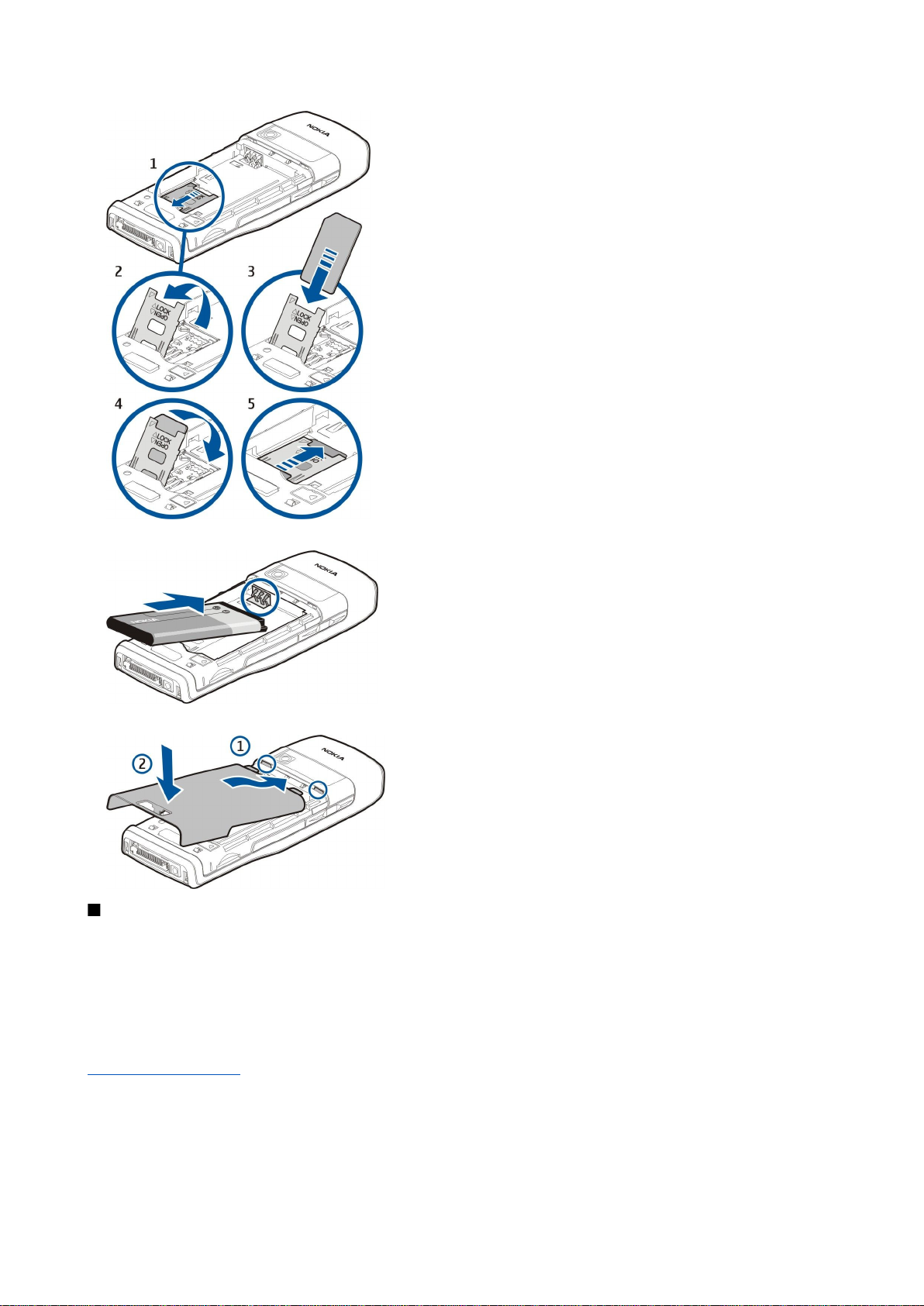
Z a č í n a m e
6. Vložte batériu.
7. Nasaďte naspäť zadný kryt.
Vloženie pamäťovej karty
Používajte iba microSD karty, schválené spoločnosťou Nokia pre použitie s týmto prístrojom. Nokia sa riadi schválenými
priemyselnými normami pre pamäťové karty, ale niektoré iné značky nemusia v tomto prístroji správne pracovať alebo s ním
nemusia byť úplne kompatibilné.
Pamäťovú kartu môžete použiť na uvoľnenie pamäti prístroja. Na pamäťovú kartu si tiež môžete zálohovať dáta z prístroja.
Uchovávajte všetky pamäťové karty mimo dosahu malých detí.
V predajnom balení vášho prístroja sa nemusí nachádzať pamäťová karta. Pamäťovú kartu si môžete zaobstarať ako osobitný
doplnok.
Pozrite si „Pamäť“ str. 18.
1. Snímte z prístroja zadný kryt.
2. Vložte do štrbiny pamäťovú kartu. Dbajte na to, aby bola kontaktná plôška otočená smerom k prednému krytu prístroja.
Copyright © 2006 Nokia. All Rights Reserved. 9
Page 10
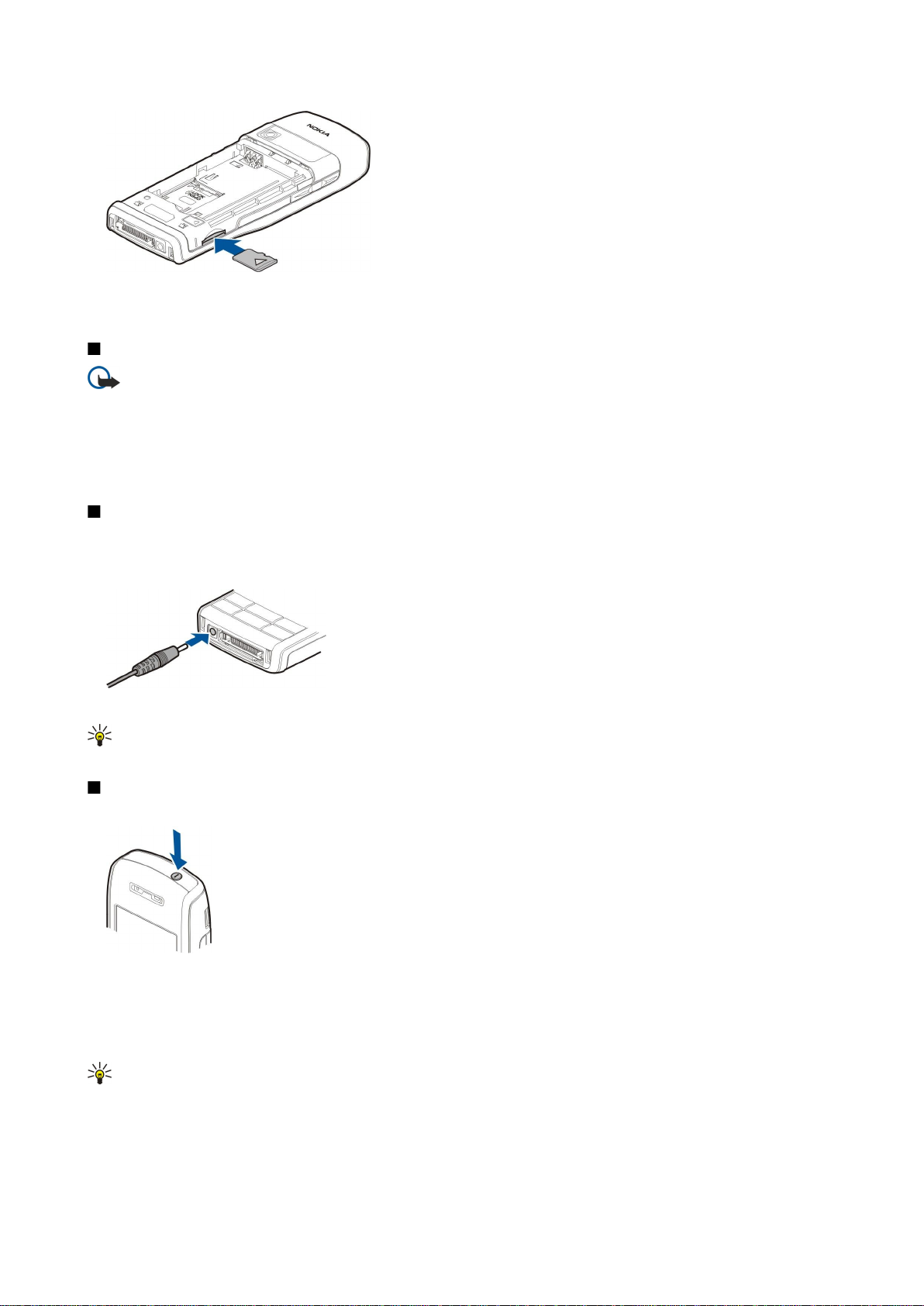
Z a č í n a m e
3. Zatlačte kartu dovnútra Budete počuť cvaknutie, keď karta zapadne na miesto.
4. Nasaďte naspäť zadný kryt.
Vysunutie pamäťovej karty.
Dôležité: Nevyberajte pamäťovú kartu v priebehu operácie, keď prebieha prístup na kartu. Ak vyberiete kartu počas
zápisu alebo čítania, môže dôjsť k poškodeniu pamäťovej karty ako aj prístroja, a dáta uložené na karte sa môžu zničiť.
1. Vyberte Menu > Nástroje > Pamäťová karta > Voľby > Vybrať pam. kartu.
2. Snímte z prístroja zadný kryt.
3. Potlačením na koniec pamäťovej karty ju uvoľnite zo štrbiny.
4. Nasaďte naspäť zadný kryt.
Nabitie batérie
1. Zapojte kompatibilnú nabíjačku do sieťovej zásuvky.
2. Pripojte káblik k prístroju. Ak je batéria úplne vybitá, indikátor nabíjania sa na displeji zobrazí a začne rolovať až po istom
čase.
3. Keď je batéria úplne nabitá, odpojte nabíjačku od prístroja a potom zo zásuvky.
Tip: Ak máte staršiu kompatibilnú nabíjačku Nokia, môžete ju použiť aj s prístrojom Nokia E50 pomocou adaptéra
nabíjačky AC-44. Adaptér sa dodáva v predajnom balení.
Zapnutie prístroja
1. Stlačte a pridržte vypínač.
2. Ak si prístroj vyžiada PIN kód alebo blokovací kód, zadajte ho a stlačte OK.
3. Keď prístroj prvý raz zapnete, vyžiada si aktuálny čas, dátum a mesto, v ktorom sa nachádzate. Posunutím dolu prepnete čas
z predpoludňajšieho (a.m.) na popoludňajší (p.m.). Pri zadávaní mesta zadajte prvé písmená názvu mesta. Je dôležité nastaviť
správne mesto, pretože ak neskôr nastavíte mesto, ktoré sa nachádza v inom časovom pásme, môže sa zmeniť čas udalostí
naplánovaných v kalendári.
Tip: Prístroj môže po zapnutí rozpoznať poskytovateľa SIM karty a automaticky nakonfigurovať správne nastavenia
pre textové správy, multimediálne správy a GPRS. V opačnom prípade požiadajte o správne nastavenia poskytovateľa
služieb alebo použite aplikáciu Sprievodca.
Ak nie je vložená SIM karta alebo ak je aktivovaný profil Off-line, prístroj sa dá používať aj bez telefonických funkcií závislých od
siete.
Copyright © 2006 Nokia. All Rights Reserved. 10
Page 11
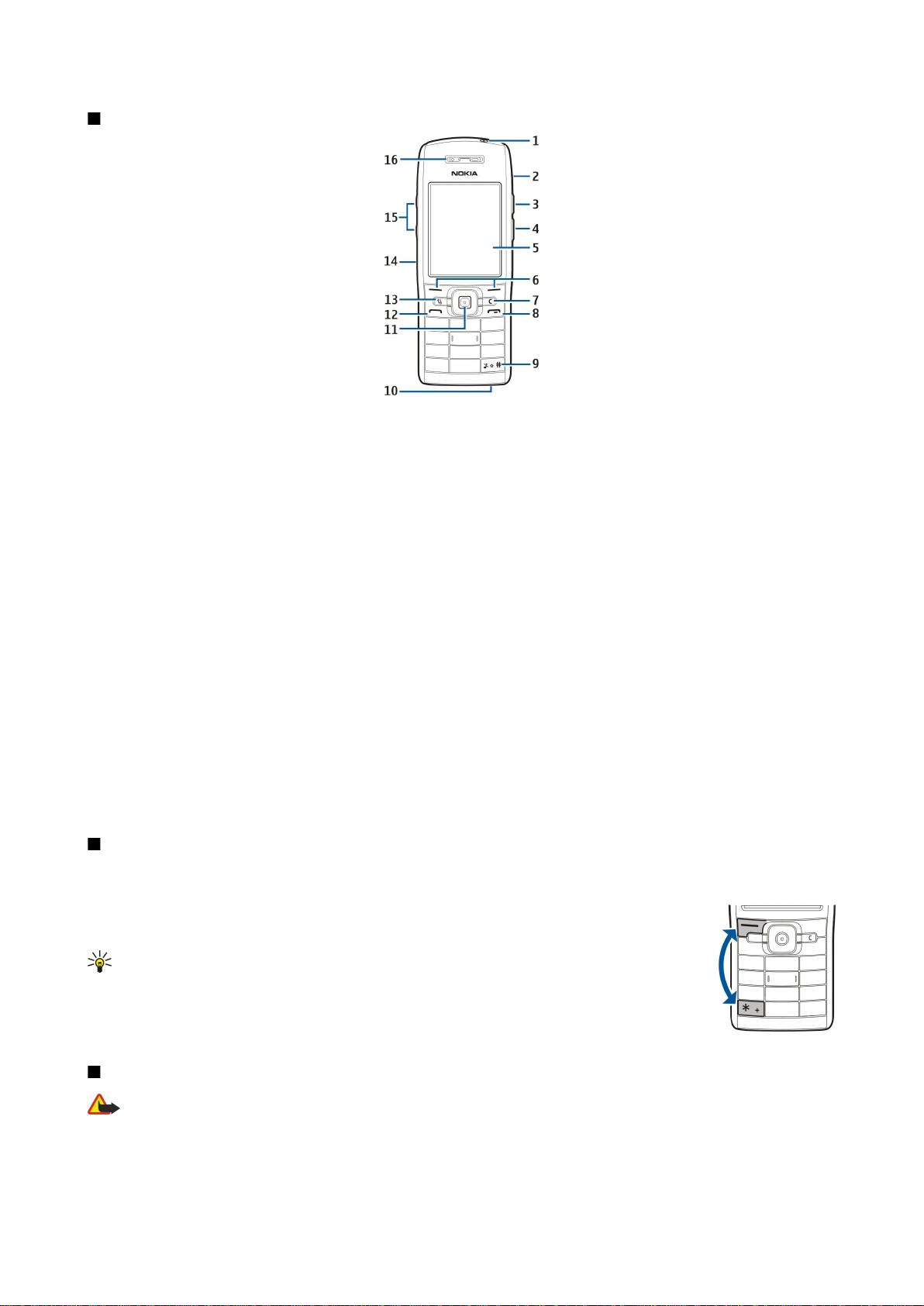
Z a č í n a m e
Tlačidlá a súčasti
1 — Vypínač
2 — Integrovaný reproduktor
3 — Stlačením tohto tlačidla otvoríte adresár Kontakty alebo inú aplikáciu, definovanú vašim operátorom.
4 — Tlačidlo Úpravy
5 — Displej
6 — Výberové tlačidlá Stlačením výberového tlačidla vykonáte funkciu zobrazenú na displeji nad tlačidlom.
7 — Tlačidlo Zmazať
8 — Tlačidlo Koniec. Stlačením tlačidla Koniec odmietnete hovor, ukončíte aktívny alebo podržaný hovor alebo zatvoríte
aplikáciu, a dlhým stlačením tlačidla ukončíte dátové spojenie (GPRS, dátový prenos).
9 — Niekoľkosekundovým stlačením tlačidla môžete prechádzať medzi profilmi Tichý a Normál.
10 — Mikrofón
11 — Ovládač. Stlačením ovládača môžete označovať položky, prechádzať doľava, doprava, hore a dolu a pohybovať sa po
displeji. Svetlo okolo ovládača blikaním oznamuje napríklad zmeškaný hovor alebo prijatú správu.
12 — Tlačidlo Hovor
13 — Tlačidlo Menu. Stlačením tlačidla Menu získate prístup k aplikáciám nainštalovaným na vašom prístroji. V tomto návode
na použitie výraz „vyberte Menu“ označuje stlačenie tohto tlačidla.
14 — Infraport
15 — Tlačidlá regulácie hlasitosti
16 — Slúchadlo
Ak chcete nájsť typový štítok, vyberte kryt batérie a batériu.
Zablokovanie tlačidiel
Aj keď sú tlačidlá zablokované, môže sa dať volať na oficiálne tiesňové číslo, naprogramované vo vašom prístroji.
Zablokovaním tlačidiel predídete nežiadúcemu stláčaniu tlačidiel prístroja.
Ak chcete zablokovať tlačidlá, v pohotovostnom režime stlačte ľavé výberové tlačidlo a *. Odblokovanie
vykonáte opätovným stlačením ľavého výberového tlačidla a *.
Tip: Ak chcete zablokovať tlačidlá v Menu alebo v otvorenej aplikácii, krátko stlačte vypínač a
vyberte Zablokovať tlačidlá. Odblokovanie vykonáte stlačením ľavého výberového tlačidla a *.
Môžete tiež zablokovať prístroj zadaním blokovacieho kódu v pohotovostnom režime. Stlačte vypínač,
vyberte Zablokovať telefón a zadajte blokovací kód. Prednastavený blokovací kód je 12345. Ak chcete
prístroj odblokovať, stlačte ľavé výberové tlačidlo, zadajte blokovací kód a stlačte ovládač.
Konektory
Výstraha: Pri používaní headsetu sa znižuje vaša schopnosť vnímať okolité zvuky. Nepoužívajte headset tam, kde by
vás to mohlo vystaviť nebezpečenstvu.
Copyright © 2006 Nokia. All Rights Reserved. 11
Page 12

Z a č í n a m e
Pop-Port™ konektor slúži na pripojenie headsetu
a ďalších doplnkov
Konektor pre nabíjačku batérie
Antény
Váš prístroj má zabudovanú anténu.
Upozornenie: Podobne ako u iných rádiofrekvenčných prístrojov sa zbytočne nedotýkajte antény, keď je prístroj
zapnutý. Kontakt s anténou zhoršuje kvalitu hovoru a môže spôsobiť, že prístroj bude pracovať s vyšším výkonom, než
je normálne potrebné. Ak sa pri používaní prístroja nebudete dotýkať oblasti, kde sa nachádza anténa, dosiahnete
vyššiu účinnosť antény a dlhšiu výdrž batérie.
Na obrázku vidíte normálnu polohu prístroja pri uchu pri hlasových hovoroch.
O displeji prístroja
Na displeji sa môže nachádzať malý počet chýbajúcich, zle sfarbených alebo jasných bodov. Je to charakteristická vlastnosť tohto
typu displeja. Niektoré displeje môžu obsahovať pixely alebo body, ktoré zostávajú stále svetlé alebo tmavé. Je to normálny jav
a nejde o chybu displeja.
Indikátory na displeji
Prístroj sa používa v sieti GSM. Stĺpec vedľa ikony signalizuje intenzitu signálu siete v mieste, kde sa práve nachádzate. Čím
je stĺpec vyšší, tým väčšia je intenzita signálu.
Úroveň nabitia batérie Čím je stĺpec vyšší, tým viac energie ešte zostáva v batérii.
V zložke Prijaté v aplikácii Správy máte jednu alebo viac neprečítaných správ.
Dostali ste nový e-mail do vzdialenej schránky.
Máte jeden alebo viac zmeškaných hovorov.
Je zapnutý budík.
Nastavili ste tichý profil a prístroj nebude oznamovať prichádzajúci hovor alebo prijatie správy zvonením.
Bluetooth je aktívny.
Infračervené spojenie je aktívne. Ak indikátor bliká, prístroj sa pokúša o vytvorenie spojenia s druhým prístrojom alebo
došlo ku strate spojenia.
K dispozícii je paketové dátové spojenie GPRS.
Paketové dátové spojenie cez GPRS je aktívne.
Paketové dátové spojenie cez GPRS je podržané.
Copyright © 2006 Nokia. All Rights Reserved. 12
Page 13
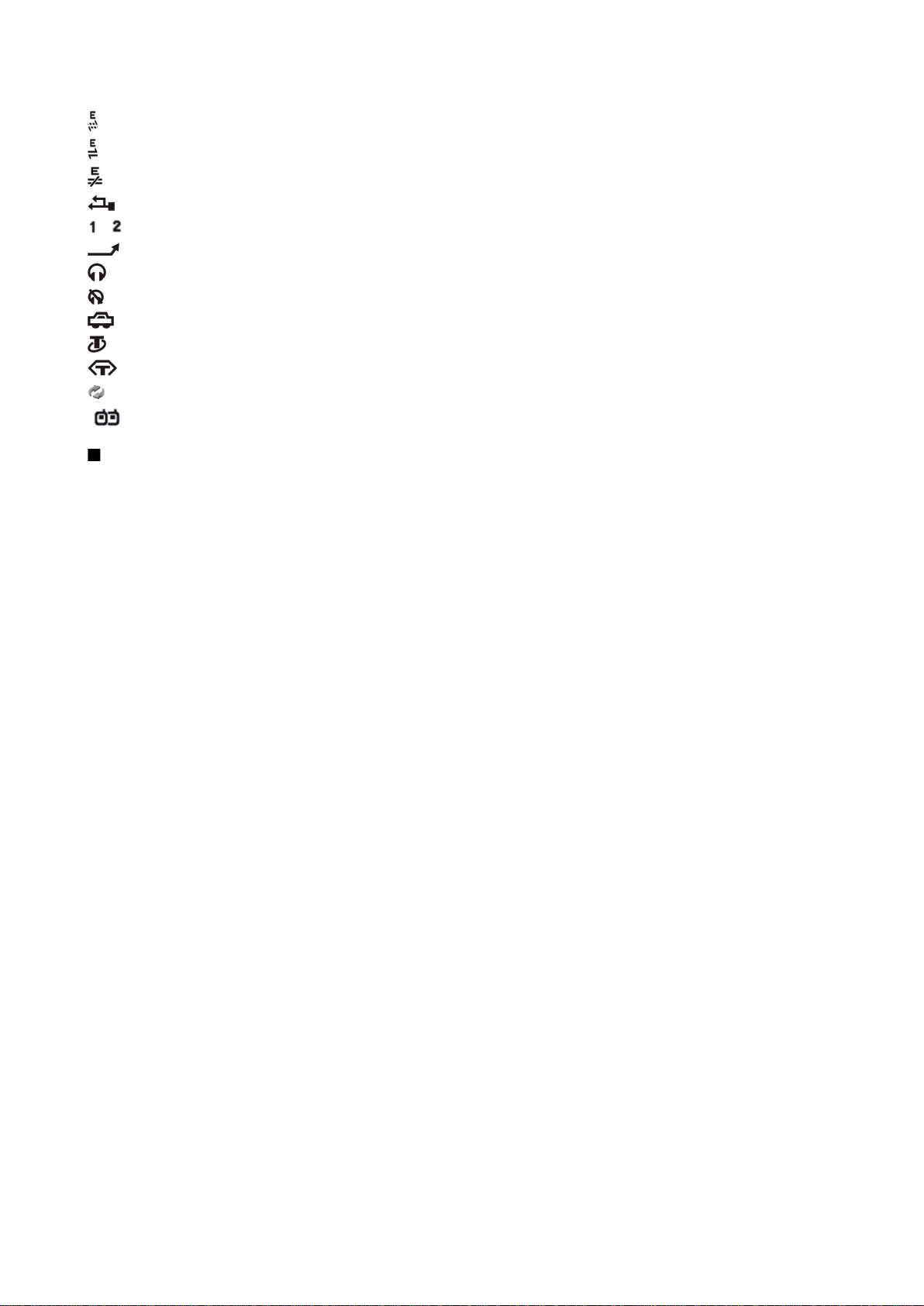
Z a č í n a m e
K dispozícii je paketové dátové spojenie cez EGPRS.
Je aktívne spojenie cez EGPRS.
Paketové dátové spojenie cez EGPRS je podržané.
Váš prístroj je spojený s počítačom pomocou dátového USB kábla.
a Označujú telefónnu linku, ktorú ste vybrali, ak máte aktivované dve telefónne linky (služba siete).
Všetky hovory sú presmerované na iné číslo.
K prístroju je pripojený headset.
Došlo ku strate spojenia s Bluetooth headsetom.
K prístroju je pripojená handsfree súprava do auta.
K prístroju je pripojená indukčná slučka pre nedoslýchavých.
K prístroju je pripojený Textový telefón.
Váš prístroj sa synchronizuje.
Prebieha spojenie cez službu PTT.
Podpora spoločnosti Nokia a kontaktné informácie
Navštívte stránky www.nokia.com/support alebo stránky miestneho zastúpenia spoločnosti Nokia, kde nájdete najnovšiu verziu
tohoto návodu, ďalšie informácie, súbory na načítanie a služby týkajúce sa vášho výrobku Nokia.
Na webovej lokalite môžete získať informácie o používaní produktov a služieb spoločnosti Nokia. Ak potrebujete kontaktovať
oddelenie služieb zákazníkom, pozrite si zoznam miestnych stredísk služieb zákazníkom spoločnosti Nokia na adrese
www.nokia.com/customerservice.
Ohľadom údržbových služieb kontaktujte najbližšie servisné stredisko spoločnosti Nokia na adrese www.nokia.com/repair.
Copyright © 2006 Nokia. All Rights Reserved. 13
Page 14
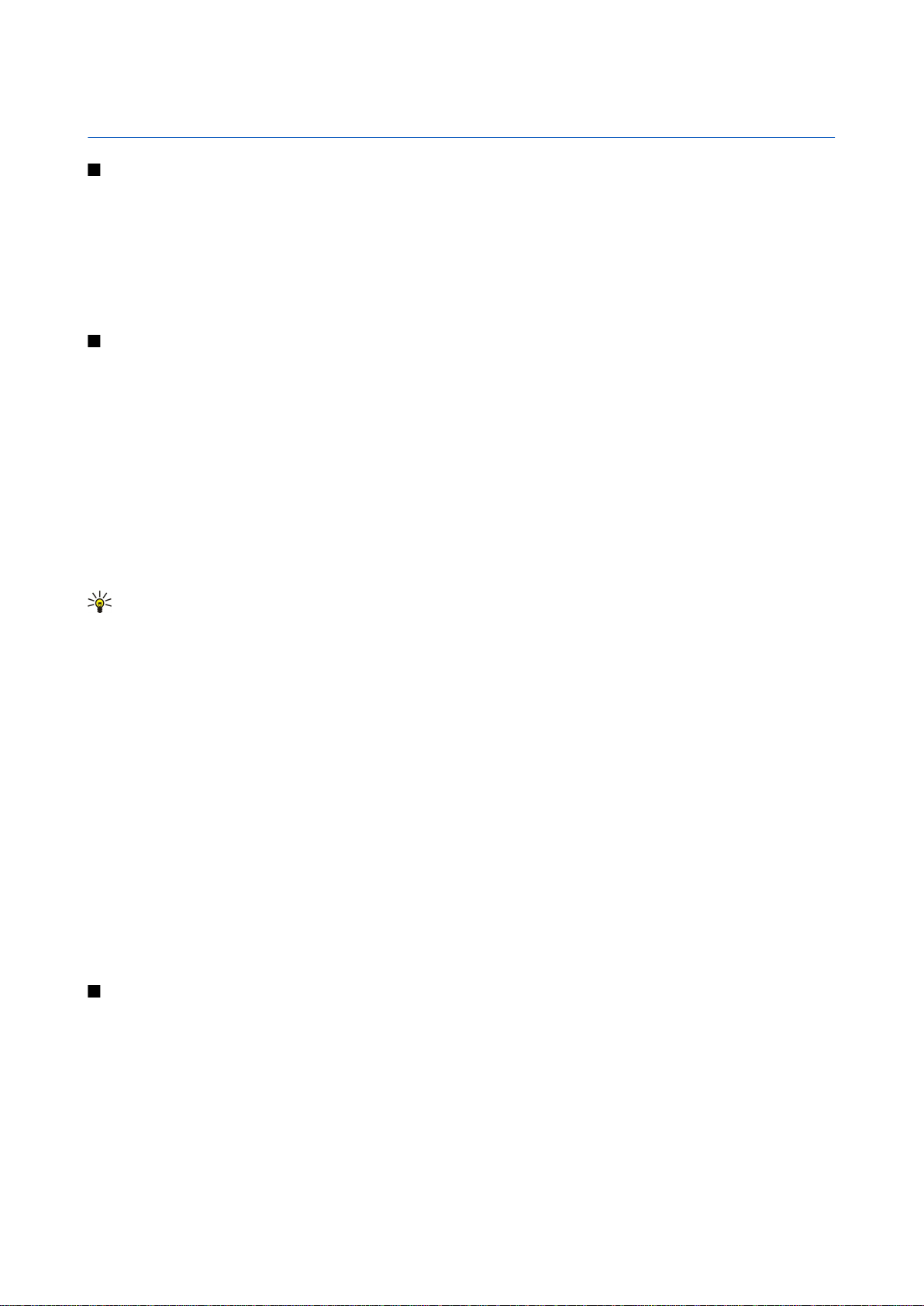
2. Váš prístroj
Tlačidlo Menu a ovládač
Ak chcete pristupovať k aplikáciám na svojom prístroji, v pohotovostnom režime stlačte tlačidlo Menu. Ak sa chcete vrátiť do
Menu z niektorej aplikácie a ponechať danú aplikáciu otvorenú na pozadí, stlačte tlačidlo Menu. Stlačením a podržaním tlačidla
Menu môžete zobraziť zoznam aktívnych aplikácií a prepínať medzi nimi. Ak nechávate na pozadí bežať aplikácie, zvyšujú sa
požiadavky na energiu batérie a výdrž batérie sa zníži.
V tomto návode na použitie výraz „vyberte Menu“ znamená stlačenie tlačidla Menu.
Ovládač môžete použiť na presun a výber. Pomocou ovládača sa môžete po displeji pohybovať hore, dolu, doprava a doľava v
Menu alebo v rozličných aplikáciách a zoznamoch. Stlačením ovládača môžete otvárať aplikácie a súbory a upravovať nastavenia.
Pohotovostné režimy
Váš prístroj má dva odlišné pohotovostné režimy: aktívny pohotovostný režim a základný pohotovostný režim.
Aktívny pohotovostný režim
Keď zapnete prístroj a tento je pripravený na použitie, a nezadali ste žiadne znaky alebo nevykonali žiadnu inú voľbu, prístroj
je v aktívnom pohotovostnom režime. V aktívnom pohotovostnom režime si môžete zobraziť informácie o vašom
poskytovateľovi služieb a sieti, rôzne indikátory, ako napríklad indikátory alarmov, a aplikácie, ku ktorým chcete mať rýchly
prístup.
Ak si chcete vybrať aplikácie, ku ktorým budete mať pohodlný prístup z aktivneho pohotovostného režimu, vyberte Menu >
Nástroje > Nastaven. > Telefón > Pohotovostný režim > Aplikácie pohot. rež.. Ovládačom prejdite na požadovanú skupinu skratiek
a stlačte ovládač. Prejdite na požadovanú aplikáciu a stlačte ovládač.
Ak chcete použiť základný pohotovostný režim, vyberte Menu > Nástroje > Nastaven. > Telefón > Pohotovostný režim > Aktívny
pohotov. režim > Vypnutý.
Tip: V aktívnom pohotovostnom režime uvidíte aj správy vo vybraných zložkách správ, napríklad Prijaté alebo Schránka.
Vyberte Menu > Správy > Voľby > Nastavenia > Iné a zložky pre Aktívny pohotov. režim.
Pohotovostný režim
Na displeji pohotovostného režimu uvidíte rôzne informácie, napríklad poskytovateľa služieb, čas a rôzne indikátory, napríklad
indikátory alarmov. Skratky ovládača nie sú v aktívnom pohotovostnom režime dostupné, pretože ovládač sa používa na pohyb
po displeji.
Skratky v pohotovostnom režime
Zoznam posledných volaných čísel zobrazíte stlačením tlačidla Hovor. Ovládačom prejdite na číslo alebo meno a ďalším stlačením
tlačidla Hovor číslo zavolajte.
Ak chcete zavolať do svojej odkazovej schránky (služba siete), stlačte a podržte tlačidlo 1.
Ak si chcete zobraziť kalendár, posuňte ovládač doprava.
Ak chcete písať a odosielať textové správy, posuňte ovládač doľava.
Adresár Kontakty otvoríte stlačením horného bočného tlačidla.
Ak chcete zmeniť profil, krátko stlačte vypínač, prejdite ovládačom na požadovaný profil a stlačením ovládača vybraný profil
aktivujte.
Ak chcete otvoriť aplikáciu Služby a pripojiť sa na Web, stlačte a pridržte 0.
Ak chcete tieto skratky zmeniť, vyberte Menu > Nástroje > Nastaven. > Telefón > Pohotovostný režim.
Menu
Z Menu môžete otvárať všetky aplikácie v prístroji alebo na pamäťovej karte. Menu obsahuje aplikácie a zložky, ktoré sú
skupinami príbuzných aplikácií. Po displeji sa môžete pohybovať pomocou ovládača.
Aplikácie, ktoré inštalujete, sa štandardne ukladajú do zložky Inštalácie.
Ak chcete otvoriť aplikáciu, prejdite na ňu pákovým ovládačom a stlačte pákový ovládač.
Ak chcete zobraziť aplikácie v zozname, vyberte položku Voľby > Zmeniť zobrazenie > Zoznam. Ak sa chcete vrátiť na zobrazenie
mriežky, vyberte položku Voľby > Zmeniť zobrazenie > Ikony.
Ak chcete zobraziť veľkosť pamäte zaberanej rôznymi aplikáciami a dátami uloženými na prístroji alebo pamäťovej karte a
skontrolovať množstvo voľnej pamäte, vyberte položku Voľby > Detaily o pamäti a pamäť.
Copyright © 2006 Nokia. All Rights Reserved. 14
Page 15

V á š p r í s t r o j
Ak chcete zmeniť usporiadanie zložky, pákovým ovládačom prejdite na aplikáciu, ktorú chcete presunúť, a potom vyberte
položku Voľby > Presunúť. Vedľa aplikácie je umiestnená kontrolná značka. Pákovým ovládačom prejdite na nové umiestnenie
a vyberte položku OK.
Ak chcete presunúť aplikáciu do inej zložky, pákovým ovládačom prejdite na aplikáciu, ktorú chcete presunúť do inej zložky,
a vyberte položku Voľby > Presunúť do zložky, novú zložku a položku OK.
Ak chcete načítať aplikácie z webu, vyberte položku Voľby > Načítať aplikácie.
Ak chcete vytvoriť novú zložku, vyberte Voľby > Nová zložka. V zložkách už ďalšie zložky vytvárať nemožno.
Ak chcete premenovať novú zložku, vyberte Voľby > Premenovať.
Tip: Stlačením a pridržaním tlačidla Menu môžete prechádzať medzi otvorenými aplikáciami. Otvorí sa okno pre
prechod medzi aplikáciami a zobrazia sa otvorené aplikácie. Prejdite na požadovanú aplikáciu a stlačením ovládača
do nej prejdite.
Spoločné postupy pre viaceré aplikácie
Nasledujúce postupy využijete vo viacerých aplikáciách:
Ak chcete zmeniť profil, vypnúť prístroj alebo ho zablokovať, krátko stlačte vypínač.
Ak chcete uložiť súbor, vyberte Voľby > Uložiť. V závislosti od aplikácie, ktorú používate, budete mať k dispozícii rôzne voľby
pre uloženie.
Ak chcete odoslať súbor, vyberte Voľby > Poslať. Súbor môžete poslať v e-maili alebo multimediálnej správe, alebo cez infraport
alebo Bluetooth.
Ak chcete kopírovať text, stlačte a pridržte tlačidlo Úpravy a označte text ovládačom. Stlačte a pridržte tlačidlo Úpravy a vyberte
Kopíruj. Ak chcete kopírovaný text vložiť, prejdite na miesto vloženia, stlačte a pridržte tlačidlo Úpravy a vyberte Prilep.
Ak chcete vymazať súbor, stlačte tlačidlo Zmazať alebo vyberte Voľby > Vymazať.
Ak chcete označiť položky, napríklad správy, súbory, alebo kontakty, prejdite ovládačom hore, dolu, doľava či doprava na položku,
ktorú chcete označiť. Vyberte Voľby > Označiť/Neoznačiť > Označiť, ak chcete označovať položky po jednej, alebo Voľby >
Označiť/Neoznačiť > Označiť všetky, ak chcete označiť všetky položky.
Tip: Ak chcete označiť všetky položky okrem niektorých, vyberte najskôr Voľby > Označiť/Neoznačiť > Označiť všetky;
potom vyberte položky, ktoré nechcete a Voľby > Označiť/Neoznačiť > Neoznačiť.
Ak chcete označiť objekt (napríklad prílohu v dokumente), prejdite na objekt tak, aby sa po stranách objektu objavili štvorcové
značky.
Prehľ. zar.
Môžete vyhľadávať informácie vo svojich kontaktoch, poznámkach, záznamoch v kalendári, úlohách, e-mailových správach a
textových správach. Môžete tiež vyhľadávať súbory podľa názvu v pamäti prístroja a na pamäťovej karte.
Vyberte Menu > Pracovňa > Prehľ. zar..
Zvoľte typy obsahu, v ktorých chcete vyhľadávať. Ak chcete voľbu niektorej položky zrušiť, vyberte položku znova. Ak chcete do
vyhľadávania zahrnúť všetky typy obsahu, vyberte Všetky. Zadajte kľúčové slová pre vyhľadávanie alebo začiatky kľúčových slov.
Vyberte Hľadať.
Tip: Pri vyhľadávaní vám môžu pomôcť zástupné znaky. V kľúčovom slove môžete použiť znak ? namiesto jedného
znaku, a * namiesto 0 alebo viac znakov.
Ak chcete do vyhľadávania zaradiť dve slová, oddeľte ich medzerou. V takom prípade sa vyhľadajú iba položky,
obsahujúce obe slová.
Ak chcete nájsť výskyty úplného slovného spojenia alebo vety, uzavrite slovné spojenie do úvodzoviek.
Ak si chcete zobraziť predchádzajúce hľadania, vyberte Voľby > Predošlé výsledky.
Písanie textu
Tradičné písanie textu
Keď píšete text tradičnou technikou, v pravom hornom rohu displeja sa zobrazuje symbol
a informujú o nastavenej veľkosti písmen. znamená, že prvé písmeno slova sa napíše ako veľké a zostávajúce
písmená sa automaticky napíšu ako malé. označuje číselný režim.
Copyright © 2006 Nokia. All Rights Reserved. 15
.
Page 16
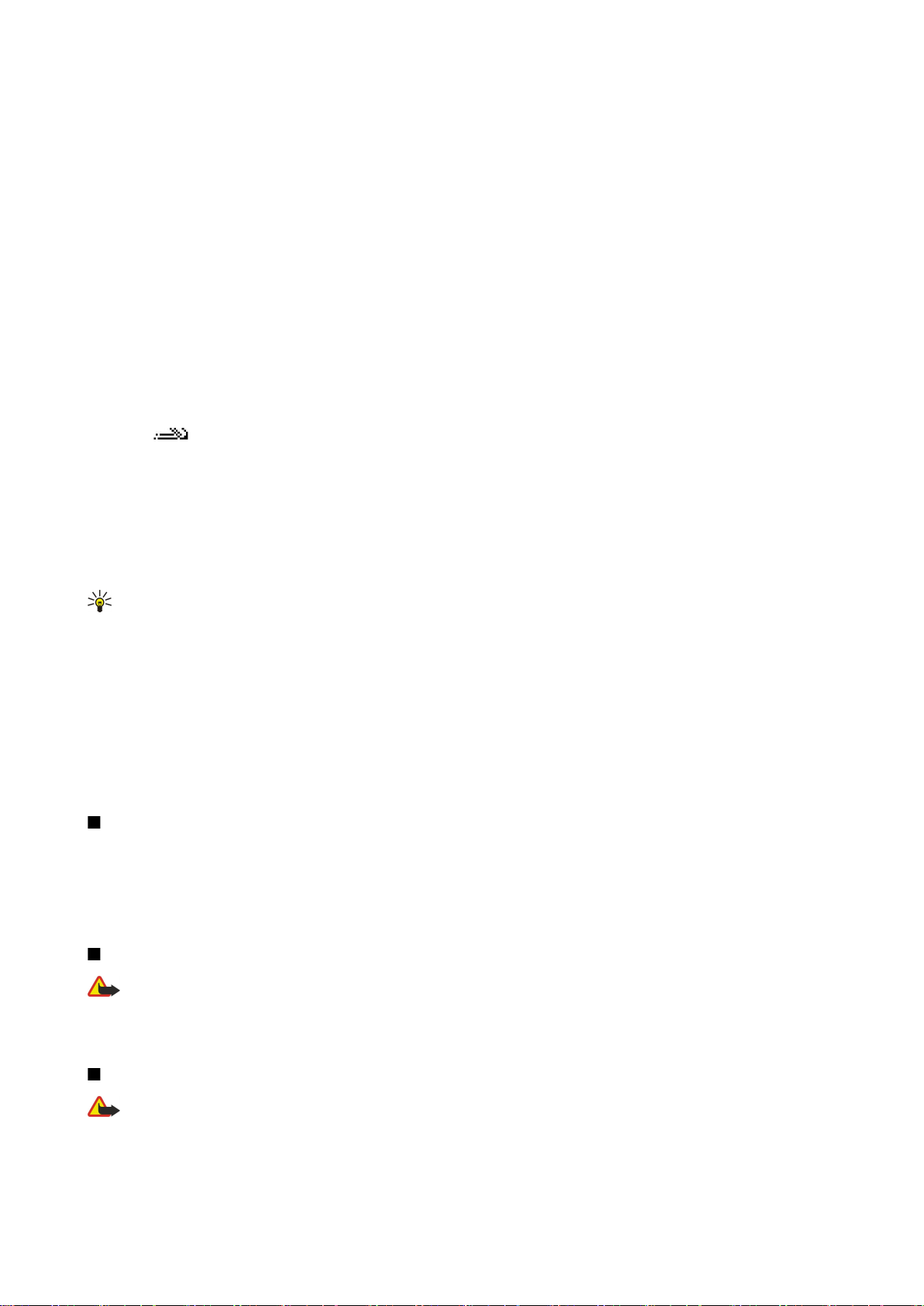
V á š p r í s t r o j
• Opakovane stláčajte jedno z číselných tlačidiel1–9, kým sa nezobrazí požadovaný znak. Pomocou jednotlivých číselných
tlačidiel môžete zadať viac znakov, než je na nich vyznačené.
• Ak chcete vložiť číslicu, stlačte a pridržte príslušné číselné tlačidlo.
• Ak chcete prejsť od písania písmen k písaniu číslic, stlačte a pridržte #.
• Ak sa nasledujúce písmeno nachádza na rovnakom tlačidle ako to, ktoré ste práve napísali, počkajte, kým sa zobrazí kurzor
a potom písmeno zadajte.
• Ak chcete vymazať niektorý znak, stlačte tlačidlo Zmazať. Ak chcete vymazať viac znakov, stlačte a pridržte tlačidlo Zmazať.
• Zoznam bežných interpunkčných znakov otvoríte stlačením tlačidla 1. Opakovaným stlačením 1 prejdite na požadované
interpunkčné znamienko. Stlačením * otvoríte zoznam špeciálnych znakov. Pomocou ovládača prejdite zoznamom k
požadovanému znaku a zvoľte ho.
• Medzeru vložíte stlačením 0. Troma stlačeniami 0 presuniete kurzor na nasledujúci riadok.
• Stláčaním # môžete zmeniť veľkosť vkladaných písmen.
Prediktívne písanie
1. Ak chcete aktivovať prediktívne písanie, stlačte tlačidlo Úpravy a vyberte Zapnúť prediktív. text. Tým sa aktivuje prediktívne
písanie pre všetky editory v prístroji. Keď píšete text prediktívnou technikou, v pravom hornom rohu displeja sa zobrazuje
symbol .
2. Požadované slovo napíšete stláčaním tlačidiel 2–9. Pri zadávaní jednotlivých písmen stláčajte príslušné tlačidlo vždy iba raz.
3. Keď ste dopísali slovo a je správne, potvrďte ho pohybom ovládača doprava alebo vložením medzery stlačením 0.
Ak slovo nie je správne, môžete si stláčaním * postupne zobraziť vyhovujúce slová, ktoré sa našli v slovníku.
Ak je za slovom zobrazený otáznik (?), znamená to, že slovo, ktoré ste chceli napísať, sa nenachádza v slovníku. Ak chcete
toto slovo pridať do slovníka, stlačte Hláskuj, zadajte slovo (najviac 32 písmen) v tradičnom režime a vyberte OK. Slovo sa
pridá do slovníka. Keď sa slovník naplní, nové slová budú postupne nahrádzať slová, ktoré ste vložili ako prvé.
4. Začnite písať nasledujúce slovo.
Tip: Prediktívne písanie môžete zapnúť alebo vypnúť dvoma rýchlymi stlačeniami #.
Napíšte prvú časť zloženého slova a potvrďte pohybom ovládača doprava. Napíšte zostávajúcu časť slova. Slovo dokončite
stlačením 0, čím vložíte medzeru.
Ak chcete vypnúť prediktívne písanie pre všetky editory v prístroji, stlačte tlačidlo Úpravy a vyberte Prediktívny text > Vypnúť.
Kopírovanie textu do schránky
1. Ak chcete označovať písmená a slová, stlačte a pridržte tlačidlo Úpravy. Súčasne pohybujte ovládačom tak, aby sa označilo
požadované slovo, veta alebo riadok textu, ktorý chcete skopírovať. Pri pohybe kurzora sa text označuje.
2. Ak chcete text skopírovať do schránky, držte tlačidlo Úpravy stále stlačené a vyberte Kopíruj. Ak chcete text vložiť do
dokumentu, stlačte a pridržte tlačidlo Úpravy a vyberte Prilep.
Zmena jazyka písania
Pri písaní môžete zmeniť jazyk písaného textu. Ak napríklad opakovane stláčate 6, aby ste vložili určitý znak, zmenou jazyka
písania získate prístup k iným znakom v odlišnom poradí.
Ak píšete text v inej než latinskej abecede a chcete napísať latinské znaky, napríklad e-mailovú alebo webovú adresu, budete
musieť zmeniť jazyk písaného textu. Ak chcete zmeniť jazyk písaného textu, stlačte tlačidlo Úpravy, vyberte Jazyk pri písaní a
jazyk, ktorý používa latinku.
Regulácia hlasitosti
Výstraha: Keď je zapnutý reproduktor, nedržte prístroj pri uchu, pretože hlasitosť môže byť veľmi vysoká.
Ak chcete upraviť hlasitosť počas hovoru, stláčajte tlačidlá regulácie hlasitosti.
Ak chcete upraviť hlasitosť pri používaní reproduktora, stláčajte tlačidlá regulácie hlasitosti.
Profily
Výstraha: V off-line profile nemôžete volať ani prijímať žiadne hovory, a nemôžete používať žiadne funkcie, ktoré si
vyžadujú komunikáciu so sieťou. Môže sa ale dať volať na oficiálne tiesňové číslo, naprogramované vo vašom prístroji.
Aby ste mohli volať, musíte najskôr aktivovať funkcie telefónu prechodom do iného profilu. Ak je prístroj zablokovaný,
zadajte odblokovací kód.
Vyberte Menu > Nástroje > Profily.
Copyright © 2006 Nokia. All Rights Reserved. 16
Page 17
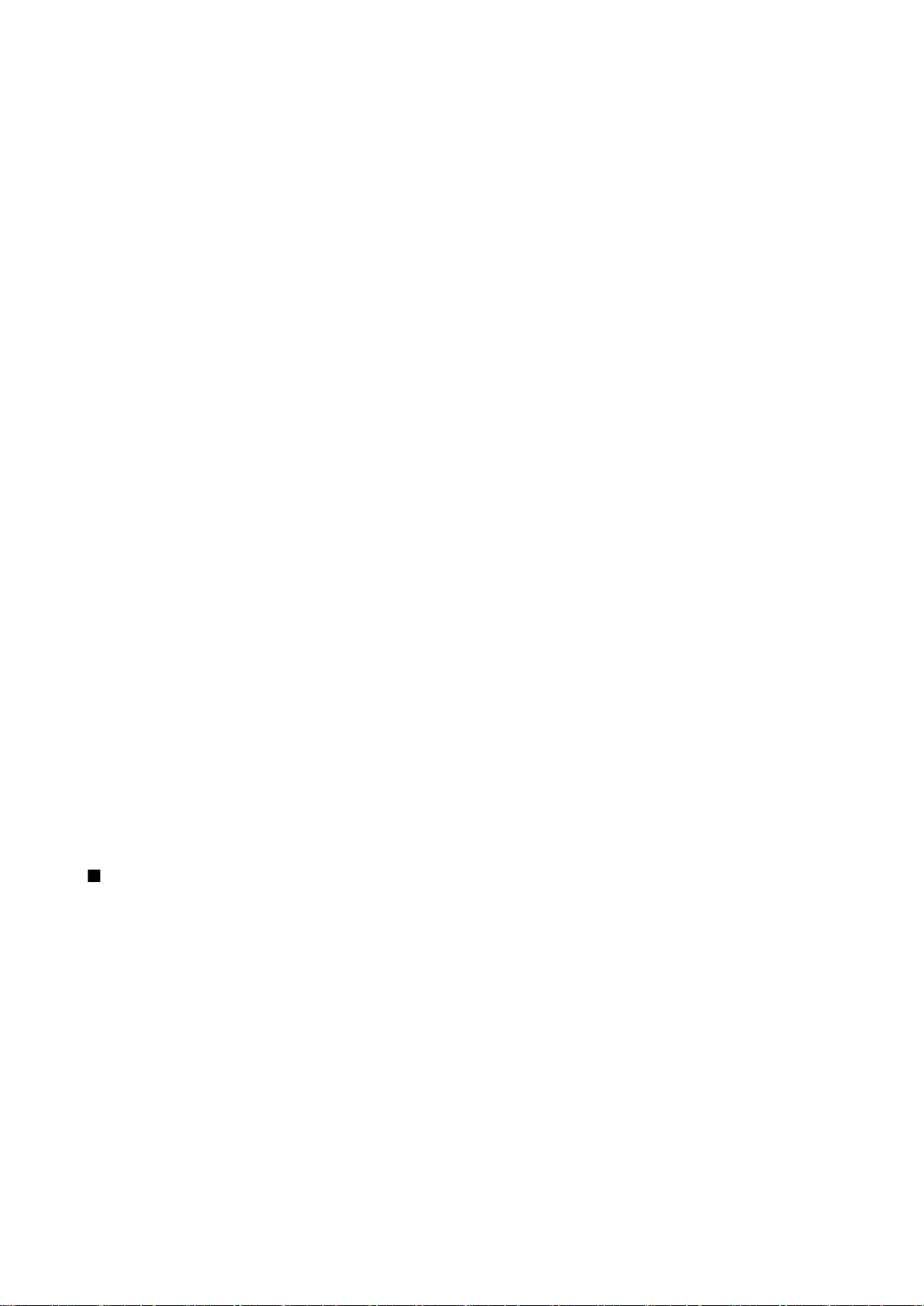
V á š p r í s t r o j
Zvonenia, upozornenia a iné zvuky prístroja môžete upraviť a prispôsobiť pre rozličné okolnosti, prostredia a skupiny volajúcich.
Ak si chcete prispôsobiť niektorý profil, prejdite na požadovaný profil v zozname a vyberte Voľby > Personalizovať.
Definujte nasledujúce nastavenia:
• Tón zvonenia — Vyberte zvonenie zo zoznamu alebo voľbou Načítať audio otvorte zložku so zoznamom záložiek pre načítanie
zvonení cez prehliadač. Ak si chcete vybrané zvonenie vypočuť, stlačte Čítaj. Ak používate dve alternatívne telefónne linky,
môžete definovať zvonenie osobitne pre každú linku.
• Ohlásiť volajúceho — Aktivácia funkcie zvonenia s oznámením mena volajúceho. Keď vám zavolá niekto z vášho zoznamu
kontaktov, prístroj použije zvonenie, ktoré je kombináciou zvukovej podoby mena kontaktu a vybraného tónu zvonenia.
• Typ zvonenia — Vyberte, akým spôsobom bude telefón zvoniť.
• Hlasitosť zvonenia — Nastavte hlasitosť zvonenia telefónu.
• Tón hlásenia správy — Vyberte tón, ohlasujúci prijatie textovej správy
• Tón hlásenia e-mailu — Vyberte tón, ohlasujúci prijatie e-mailovej správy
• Hlásenie vibrovaním — Nastavte, či má prístroj oznamovať prijatý hovor aj vibrovaním.
• Tóny tlačidiel — Nastavte hlasitosť zvukov tlačidiel prístroja.
• Výstražné tóny — Zapnite alebo vypnite výstražné tóny.
• Hlásenie — Môžete nastaviť, aby telefón zvonil iba pri hovoroch z telefónnych čísel, patriacich vybranej skupine kontaktov.
Hovory od volajúcich mimo tejto skupiny budú oznamované tichým hlásením.
• Názov profilu — Môžete dať meno novému profilu alebo premenovať existujúci profil. Profily Normál a Off-line premenovať
nemožno.
Off-line profil zabezpečí, že náhodne nezapnete telefón, nezačnete odosielať alebo prijímať správy a nepoužijete Bluetooth,
a okrem toho zatvorí všetky pripojenia na Internet, ktoré ste prípadne mali aktívne pri prechode do tohto profilu.
Ak chcete zmeniť profil, prejdite na požadovaný profil v zozname a vyberte Voľby > Aktivovať.
Ak vytvoriť nový profil, vyberte Voľby > Vytvoriť nový a definujte nasledujúce nastavenia:
Voľba zvonení
Ak chcete nastaviť zvonenie, prejdite na niektorý profil a vyberte Voľby > Personalizovať > Tón zvonenia. Vyberte zvonenie zo
zoznamu alebo voľbou Načítať audio otvorte zložku so zoznamom záložiek pre načítanie zvonení cez prehliadač. Všetky načítané
zvonenia sa ukladajú do menu Galéria.
Ak chcete použiť zvonenie iba pre vybranú skupinu kontaktov, prejdite na požadovaný profil a vyberte Voľby >
Personalizovať > Hlásenie; potom vyberte požadovanú skupinu. Hovory od volajúcich mimo tejto skupiny budú oznamované
tichým hlásením.
Ak chcete vyhľadať niektorý tón správy, prejdite na požadovaný profil a vyberte Voľby > Personalizovať > Tón hlásenia správy.
Ak si chcete vypočuť vybraný tón, vyberte ho zo zoznamu a počkajte, kým ho prístroj nezačne prehrávať.
Úprava nastavení doplnkov
Prejdite na doplnok a vyberte Voľby > Otvoriť.
Nastavte štandardný profil pre doplnok.
Ak chcete zmeniť nastavenia doplnku, vyberte požadovaný doplnok a Voľby > Otvoriť.
Témy
Vyberte Menu > Nástroje > Témy.
Témy vám umožňujú zmeniť vzhľad displeja vášho prístroja. Môžete napríklad zmeniť obrázok na pozadí a farby na displeji.
Podrobnejšie informácie nájdete v rozšírenom návode na použitie na Webe.
Ak chcete zmeniť vzhľad displeja, označte tému, ktorú chcete použiť, a vyberte Voľby > Použi.
Ak chcete upraviť tému, zvýraznite ju a vyberte Voľby > Upraviť. Vyberte Tapeta, ak chcete zmeniť obrázok na pozadí
v pohotovostných režimoch, a Šetrič energie, ak chcete použiť dátum a čas ako šetrič energie, ktorý sa zobrazí na displeji, ak po
určitú dobu nestlačíte žiadne tlačidlo.
Ak si chcete načítať témy, musíte vytvoriť sieťové spojenie umožňujúce načítanie kompatibilných tém z internetových zdrojov.
Ak si chcete načítať tému, vyberte Načítať témy. Vyberte záložku na stránku, z ktorej si tému chcete načítať. Po načítaní témy
si môžete zobraziť jej ukážku, aktivovať ju alebo upraviť.
Ak si chcete zobraziť ukážku témy, zvoľte príslušnú tému a vyberte Voľby > Prezrieť. Vyberte Použi, ak chcete novú tému
aktivovať.
Copyright © 2006 Nokia. All Rights Reserved. 17
Page 18
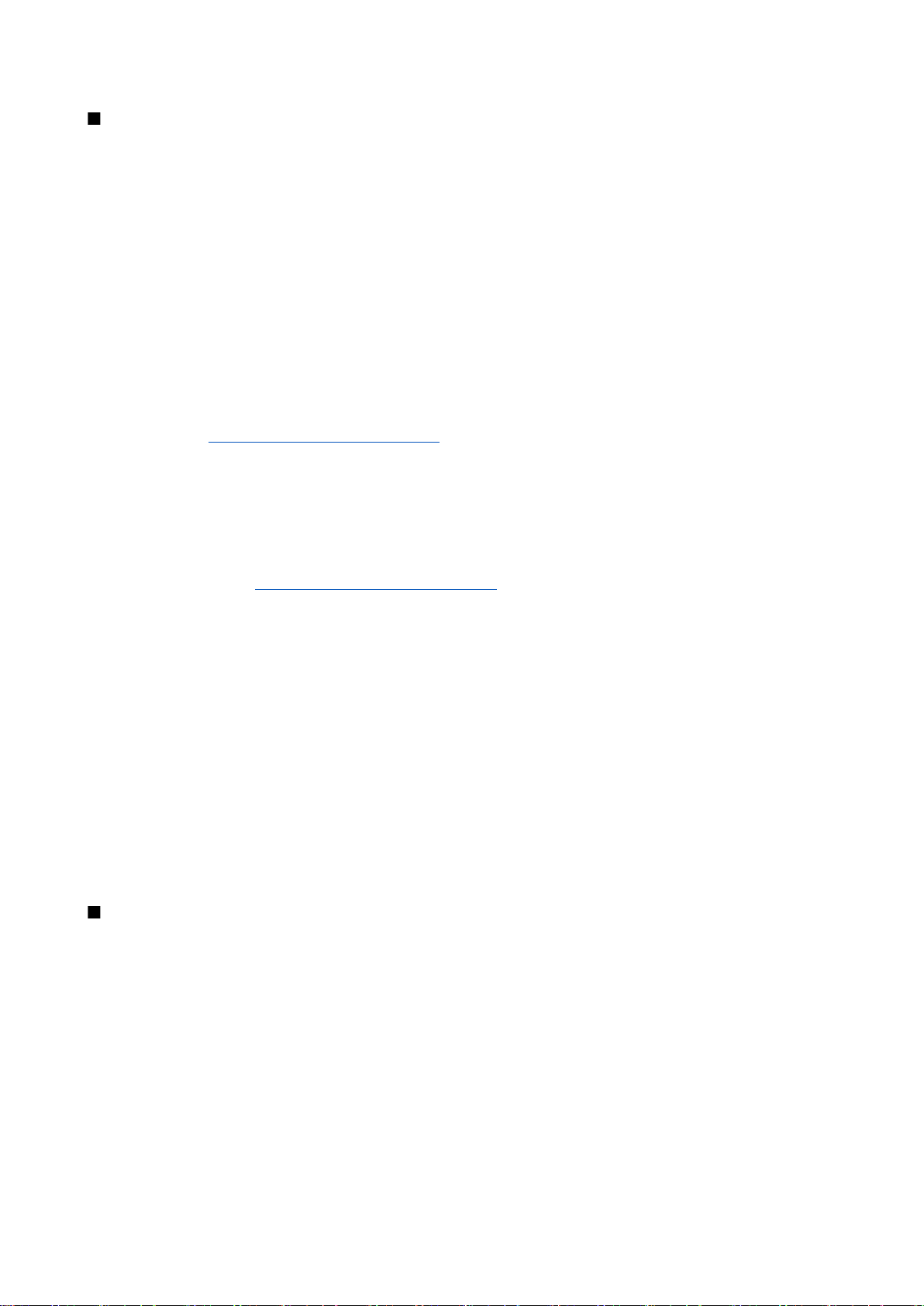
V á š p r í s t r o j
Prenos obsahu medzi prístrojmi
Cez Bluetooth alebo infraport môžete prenášať obsah, napríklad kontakty, z kompatibilného zariadenia Nokia na svoj prístroj
Nokia E50. Typ obsahu, ktorý sa dá prenášať, závisí od modelu zariadenia. Ak druhé zariadenie podporuje synchronizáciu, môžete
tiež synchronizovať dáta medzi týmto zariadením a vaším prístrojom Nokia E50.
Prenos dát cez Bluetooth alebo infraport
Ak chcete na svoj prístroj preniesť dáta z kompatibilného zariadenia, vyberte Menu > Nástroje > Prenos dát.
Spojenie cez Bluetooth
1. V informačnom okne vyberte Pokračuj.
2. Vyberte Cez Bluetooth. Obe zariadenia musia podporovať vybraný typ spojenia.
3. Aktivujte Bluetooth na druhom zariadení a na svojom prístroji Nokia E50 vyberte Pokračuj, aby sa spustilo vyhľadávanie
zariadení s aktívnymi funkciami Bluetooth.
4. Keď Nokia E50 nájde druhé zariadenie, vyberte Stop.
5. Vyberte druhé zariadenie v zozname. Váš prístroj Nokia E50 vás požiada o zadanie prístupového kódu (1 až 16 číslic).
Prístupový kód slúži na jednorazové potvrdenie tohto spojenia.
6. Zadajte kód na prístroji Nokia E50 a vyberte OK. Zadajte prístupový kód na druhom zariadení a vyberte OK. Zariadenia sú
teraz spárované.
Pri komunikácii s niektorými modelmi telefónov sa na druhé zariadenie odošle aplikácia Preniesť dáta ako správa. Tu treba
aplikáciu Preniesť dáta nainštalovať: otvorte správu a postupujte podľa pokynov na displeji.
7. Z prístroja Nokia E50 vyberte obsah, ktorý si doň chcete preniesť z druhého zariadenia, a vyberte OK.
Infračervené spojenie
1. V informačnom okne vyberte Pokračuj.
2. Vyberte Cez infračervené. Obe zariadenia musia podporovať vybraný typ spojenia.
3. Prepojte obe zariadenia. Pozrite si „Infračervené spojenie“ str. 56.
4. Z prístroja Nokia E50 vyberte obsah, ktorý si doň chcete preniesť z druhého zariadenia, a vyberte OK.
Obsah sa skopíruje z pamäti druhého zariadenia na príslušné miesto vo vašom prístroji. Čas kopírovania závisí od množstva
prenášaných údajov. Kopírovanie môžete aj prerušiť a pokračovať v ňom neskôr.
Potrebný postup pri prenose dát závisí tiež od druhého prístroja a od toho, či došlo k prerušeniu prenosu dát. Položky, ktoré
možno preniesť, závisia od druhého zariadenia.
Pozrite si „Párovanie zariadení“ str. 55.
Synchronizácia dát s druhým zariadením
Ak ste už predtým prenášali dáta na váš prístroj Nokia E50 a druhý prístroj podporuje synchronizáciu, na aktualizáciu dát na
týchto dvoch prístrojoch môžete použiť aplikáciu Prenos dát.
1. Vyberte Telefóny a stlačte ovládač.
2. Prejdite na zariadenie, z ktorého ste prenášali dáta, a stlačte ovládač.
3. Vyberte Synchronizovať a stlačte ovládač. Prístroj spustí synchronizáciu použitím rovnakého typu spojenia, ktoré ste vybrali
pri pôvodnom prenose dát. Synchronizujú sa iba dáta, ktoré ste pôvodne vybrali pre prenos dát.
Ak chcete upraviť nastavenia prenosu dát a synchronizácie, vyberte Synchronizovať, prejdite na požadované zariadenie, stlačte
ovládač a vyberte Upraviť.
Pamäť
K dispozícii sú dva typy pamätí, do ktorých môžete ukladať dáta alebo inštalovať aplikácie: pamäť prístroja a vymeniteľná
pamäť.
Pamäť prístroja
Pamäť, ktorá je zabudovaná v prístroji, je dynamická a delia sa o ňu mnohé aplikácie. Kapacita dostupnej vnútornej pamäti sa
môže meniť, nemôže však prekročiť limit nastavený výrobcom. Dáta uložené na prístroji, ako napríklad softvérové aplikácie,
obrázky a hudba, využívajú internú pamäť prístroja.
Vymeniteľná pamäť
Vymeniteľná pamäť je pamäťový priestor, ktorý nie je zabudovaný vo vašom prístroji, napríklad SIM karta alebo pamäťová karta.
Na SIM karte sú uložené rôzne informácie, napríklad informácie o operátorovi a kontaktoch. Pamäťová karta slúži ako externé
pamäťové médium pre softvérové aplikácie, obrázky, hudbu, kontakty, texty alebo ľubovoľné iné formy elektronických dát.
K dispozícii sú pamäťové karty s veľkou kapacitou.
Copyright © 2006 Nokia. All Rights Reserved. 18
Page 19
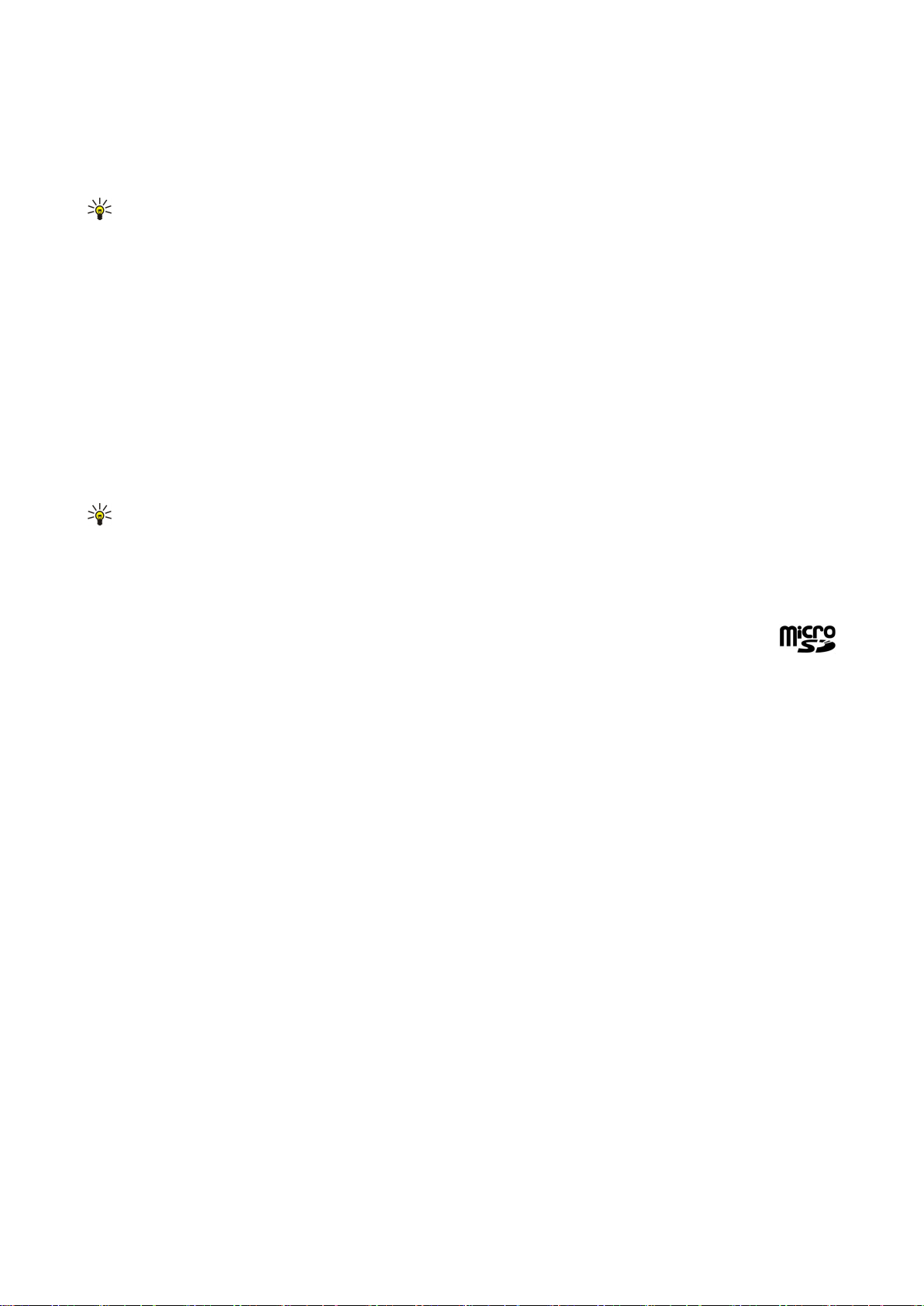
V á š p r í s t r o j
Informácie o pamäti
Vyberte Menu, Voľby > Detaily o pamäti a Pamäť telefónu alebo Pamäť. karta.
Môžete zobraziť, koľko pamäti sa momentálne používa, koľko zostáva voľnej pamäti a koľko pamäti zaberajú jednotlivé typy
dát. Môžete napríklad zistiť, koľko pamäti zaberajú e-mailové správy, textové dokumenty alebo záznamy z kalendára.
Tip: Ak chcete zaistiť dostatok pamäti, mali by ste pravidelne vymazávať alebo prenášať dáta na pamäťovú kartu alebo
počítač.
Pamäťová karta
Váš prístroj Nokia podporuje pamäťové karty so súborovým systémom FAT16 a FAT32. Ak používate pamäťovú kartu z iného
prístroja alebo ak chcete zabezpečiť kompatibilitu pamäťovej karty so svojím prístrojom Nokia, budete možno musieť
sformátovať pamäťovú kartu na svojom prístroji Nokia. Pri formátovaní sa však nenávratne vymažú všetky dáta uložené na
pamäťovej karte.
Odporúčame pravidelne zálohovať dáta z pamäti prístroja na pamäťovú kartu. Na prístroji si dáta neskôr môžete zo zálohy
obnoviť. Ak si chcete zálohovať dáta z pamäti prístroja na pamäťovú kartu, vyberte Menu > Nástroje > Pamäťová karta >
Voľby > Zálohovať pam. tel.. Ak si chcete v pamäti prístroja obnoviť informácie zo zálohy na pamäťovej karte, vyberte Menu >
Nástroje > Pamäťová karta > Voľby > Obnoviť z karty.
Nevyberajte pamäťovú kartu, keď k nej prístroj číta alebo na ňu zapisuje. Ak vyberiete kartu počas zápisu alebo čítania, môže
dôjsť k poškodeniu pamäťovej karty ako aj prístroja a dáta uložené na karte sa môžu zničiť.
Ak sa pamäťová karta nedá v prístroji použiť, môže ísť o nesprávny typ pamäťovej karty, alebo karta nie je sformátovaná pre
váš prístroj, alebo má poškodený súborový systém.
Tip: Pamäťovú kartu môžete vkladať a vyberať bez vyberania batérie alebo vypínania prístroja.
MicroSD karta
Používajte iba microSD karty, schválené spoločnosťou Nokia pre použitie s týmto prístrojom. Nokia sa riadi schválenými
priemyselnými normami pre pamäťové karty, ale niektoré iné značky nemusia v tomto prístroji správne pracovať alebo s ním
nemusia byť úplne kompatibilné.
Tento prístroj používa microSD pamäťovú kartu.
Pre zabezpečenie bezproblémovej výmeny dát používajte s týmto prístrojom iba kompatibilné microSD karty. Overte
si kompatibilitu microSD karty u jej výrobcu alebo dodávateľa. Iné pamäťové karty než microSD nie sú s týmto
prístrojom kompatibilné. Pri použití nekompatibilnej pamäťovej karty môže dôjsť k poškodeniu karty i prístroja, a môže dôjsť
ku zničeniu dát, uložených na nekompatibilnej karte. Uchovávajte všetky pamäťové karty mimo dosahu malých detí.
Používanie pamäťovej karty
Vyberte Menu > Nástroje > Pamäť. karta > Voľby a jednu z nasledujúcich možností:
• Vybrať pam. kartu — Bezpečné vysunutie pamäťovej karty.
• Zálohovať pam. tel. — Zálohovanie dôležitých informácií, napríklad záznamov z kalendára alebo kontaktov, na pamäťovú
kartu.
• Obnoviť z karty — Obnova dát na prístroji zo zálohy na pamäťovej karte.
• Formátovať kartu — Formátovanie pamäťovej karty pre váš prístroj.
• Názov pamäť. karty — Zmena názvu pamäťovej karty.
• Nastaviť heslo — Vytvorenie hesla pre pamäťovú kartu.
• Detaily o pamäti — Zistenie pamäti, obsadenej aplikáciami a dátami.
Formátovanie pamäťovej karty
Pri formátovaní pamäťovej karty sa nenávratne stratia všetky dáta na karte. Informujte sa u predajcu, či musíte pamäťovú kartu
pred prvým použitím formátovať. Ak chcete sformátovať pamäťovú kartu, vyberte Voľby > Formátovať kartu. Po dokončení
formátovania zadajte názov pamäťovej karty.
Ochrana pamäťovej karty
Aby ste zabránili neželanému prístupu k dátam, môžete pamäťovú kartu chrániť heslom. Ak chcete nastaviť heslo, vyberte
Voľby > Nastaviť heslo. Heslo môže mať najviac osem znakov a rozlišujú sa v ňom malé a veľké písmená. Heslo sa ukladá na
vašom prístroji. Pokým budete používať pamäťovú kartu na rovnakom prístroji, nebudete ho musieť zadávať znova. Pri použití
pamäťovej karty v inom prístroji však bude treba zadať heslo. Nie všetky pamäťové karty podporujú ochranu heslom.
Ak chcete odstrániť heslo pamäťovej karty, vyberte Voľby > Odstrániť heslo. Po odstránení hesla nebudú dáta na pamäťovej
karte chránené pred neoprávneným použitím.
Copyright © 2006 Nokia. All Rights Reserved. 19
Page 20
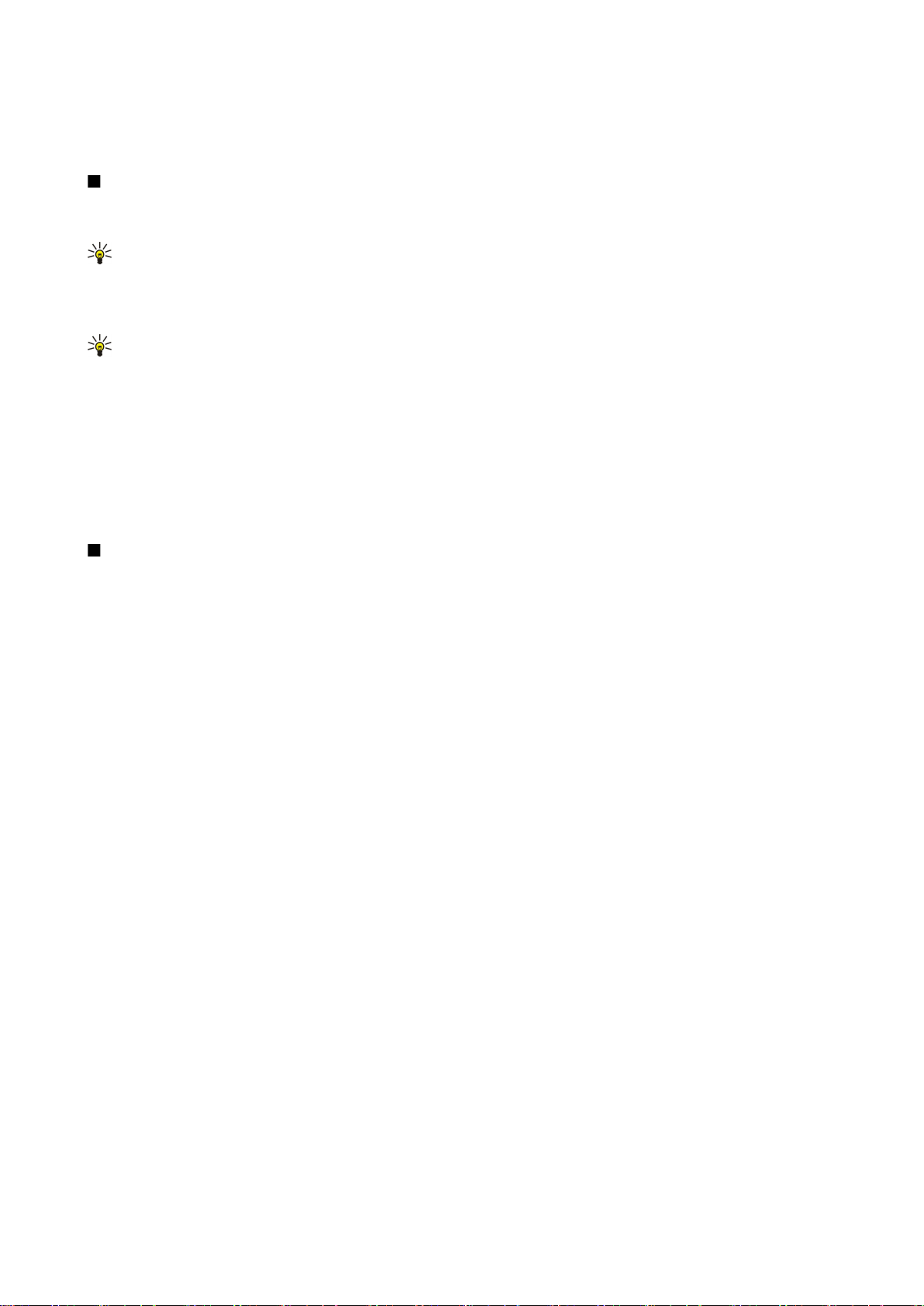
V á š p r í s t r o j
Odblokovanie pamäťovej karty
Ak chcete odblokovať zablokovanú pamäťovú kartu, vyberte Voľby > Odblokovať kartu. Zadajte heslo.
Pomocník a tutoriál
Pri používaní prístroja môžete nájsť odpovede na svoje otázky aj keď so sebou nemáte návod na použitie, pretože prístroj
obsahuje kontextového pomocníka a tutoriál.
Tip: Kontextový znamená, že pokyny sú prístupné cez kontextovo závislé menu Voľby.
Pomocník prístroja
Ak si chcete prečítať návod pre aktuálne okno otvorenej aplikácie, vyberte Voľby > Pomocník.
Tip: Môžete tiež vybrať Menu > Nástroje > Pomocník, ak si chcete prehliadať témy pomocníka a vyhľadávať v nich.
V menu Pomocník môžete vyberať kategórie, pre ktoré si chcete zobraziť návod. Prejdite na požadovanú kategóriu, napríklad
Správy, a stlačením ovládača zobrazíte dostupné návody (témy pomocníka). Počas čítania témy môžete posunutím ovládača
doľava alebo doprava zobraziť ďalšie témy v danej kategórii.
Ak čítate návod a chcete prejsť z pomocníka do aplikácie, ktorá je otvorená na pozadí, stlačte a podržte tlačidlo Menu.
Tutoriál
Tutoriál poskytuje informácie o vašom prístroji a spôsobe jeho používania.
Ak si chcete zobraziť tutoriál v menu, vyberte Menu > Nástroje > Tutoriál a otvorte kapitolu, ktorú si chcete prezrieť.
Nokia PC Suite
Aplikáciu Nokia PC Suite si môžete nainštalovať z disku CD-ROM alebo z Webu. Balík Nokia PC Suite možno používať iba pod
operačnými systémami Windows 2000 a Windows XP. Pomocou Nokia PC Suite si môžete vytvárať zálohy, synchronizovať prístroj
s kompatibilným počítačom, presúvať súbory medzi prístrojom a kompatibilným počítačom a používať prístroj ako modem.
Copyright © 2006 Nokia. All Rights Reserved. 20
Page 21
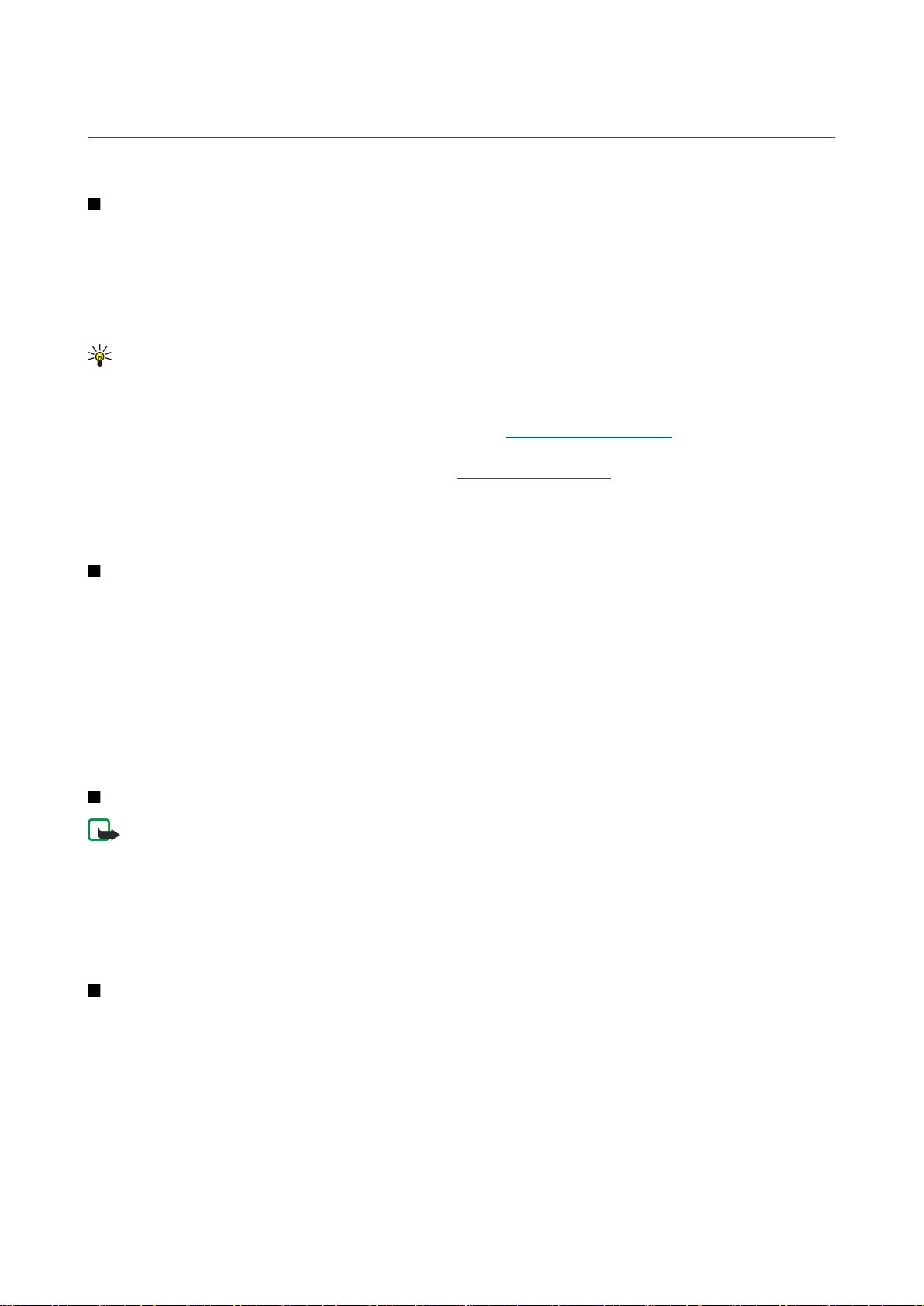
3. Hovory a hlasové aplikácie
Aj keď je prístroj zablokovaný, môže sa dať volať na oficiálne tiesňové číslo, naprogramované vo vašom prístroji.
Volanie
V off-line profile budete možno musieť zadať odblokovací kód a prepnúť prístroj do volacieho profilu, aby ste mohli uskutočniť
akýkoľvek hovor, vrátane volania na tiesňové číslo.
Aby ste mohli volať a prijímať hovory, musí byť prístroj zapnutý, musí v ňom byť vložená platná SIM karta a musíte sa nachádzať
v oblasti pokrytej signálom celulárnej siete.
Zadajte telefónne číslo vrátane medzimestskej predvoľby a stlačte tlačidlo Hovor. Ak zadáte nesprávny znak, stlačte tlačidlo
Zmazať.
Tip: Pri hovoroch do zahraničia vložte dvoma stlačeniami tlačidla * znak +, ktorý nahrádza medzinárodný volací znak,
a zadajte predvoľbu krajiny, medzimestskú predvoľbu (bez počiatočnej nuly) a telefónne číslo.
Ak chcete ukončiť hovor alebo zrušiť pokus o spojenie, stlačte tlačidlo Koniec.
Ak chcete zavolať na číslo, ktoré máte uložené v adresári kontaktov, v pohotovostnom režime stlačte Kontakty. Zadajte prvé
písmená mena, prejdite na požadované meno a stlačte tlačidlo Hovor. Pozrite si „Kontakty“ str. 29.
Stlačením tlačidla Hovor zobrazíte zoznam 20 čísel, na ktoré ste naposledy volali alebo sa pokúšali volať. Prejdite na požadované
číslo alebo meno a stlačením tlačidla Hovor na číslo zavolajte. Pozrite si „Denník“ str. 23.
Hlasitosť prebiehajúceho hovoru upravíte použitím tlačidiel regulácie hlasitosti.
Ak chcete zavolať do svojej odkazovej schránky (služba siete), v pohotovostnom režime stlačte a pridržte tlačidlo 1 alebo stlačte
tlačidlo 1 a potom tlačidlo Hovor.
Rýchla voľba
Rýchla voľba umožňuje uskutočnenie hovoru stlačením a podržaním tlačidla s číslicou.
Pred použitím rýchlej voľby vyberte položku Menu > Nástroje > Nastavenia > Hovor > Rýchla voľba > Zapnutá.
Ak chcete priradiť číselné tlačidlo k telefónnemu číslu, vyberte položku Menu > Nástroje > Rýchla voľba. Pákovým ovládačom
prejdite na číselné tlačidlo (2 až 9) na displeji a vyberte položku Voľby > Prideľ. Vyberte požadované telefónne číslo z adresára
Kontakty.
Ak chcete vymazať telefónne číslo priradené k číselnému tlačidlu, pákovým ovládačom prejdite na tlačidlo rýchlej voľby a vyberte
položku Voľby > Zrušiť.
Ak chcete upraviť telefónne číslo priradené k číselnému tlačidlu, pákovým ovládačom prejdite na tlačidlo rýchlej voľby a vyberte
položku Voľby > Zmeniť.
Prijatie hovoru
Upozornenie: Cena, ktorú vám bude za hovory a služby fakturovať váš poskytovateľ služieb, môže byť odlišná v
závislosti od funkcií siete, zaokrúhľovania pri fakturácii, daní ap.
Hovor prijmete stlačením tlačidla Hovor.
Ak chcete hovor odmietnuť, stlačte tlačidlo Koniec.
Ak chcete namiesto prijatia hovoru vypnúť zvonenie, vyberte Tichý.
Ak chcete prijať nový hovor počas iného hovoru, ak máte aktivovanú funkciu Čakajúci hovor, stlačte tlačidlo Hovor. Prvý hovor
sa podrží. Aktívny hovor ukončíte stlačením tlačidla Koniec.
Voľby počas hovoru
Ak počas hovoru stlačíte Voľby, zobrazia sa nasledujúce možnosti:
• Stlmiť — Počúvanie prebiehajúceho hovoru, ostatní účastníci hovoru ale nebudú počuť váš hlas.
• Ozvučiť — Váš hlas budú znova počuť aj ostatní účastníci hovoru.
• Vyraď — Vyradenie účastníka z prebiehajúceho hovoru.
• Ukončiť aktív. hovor — Ukončenie aktívneho hovoru.
• Menu — Zobrazenie menu aplikácií vášho prístroja.
• Podržať — Podržanie aktívneho hovoru.
• Uvoľniť — Zrušenie podržania aktívneho hovoru.
• Nový hovor — Uskutočnenie nového hovoru počas iného hovoru, ak je k dispozícii služba konferenčného hovoru (služba
siete).
Copyright © 2006 Nokia. All Rights Reserved. 21
Page 22
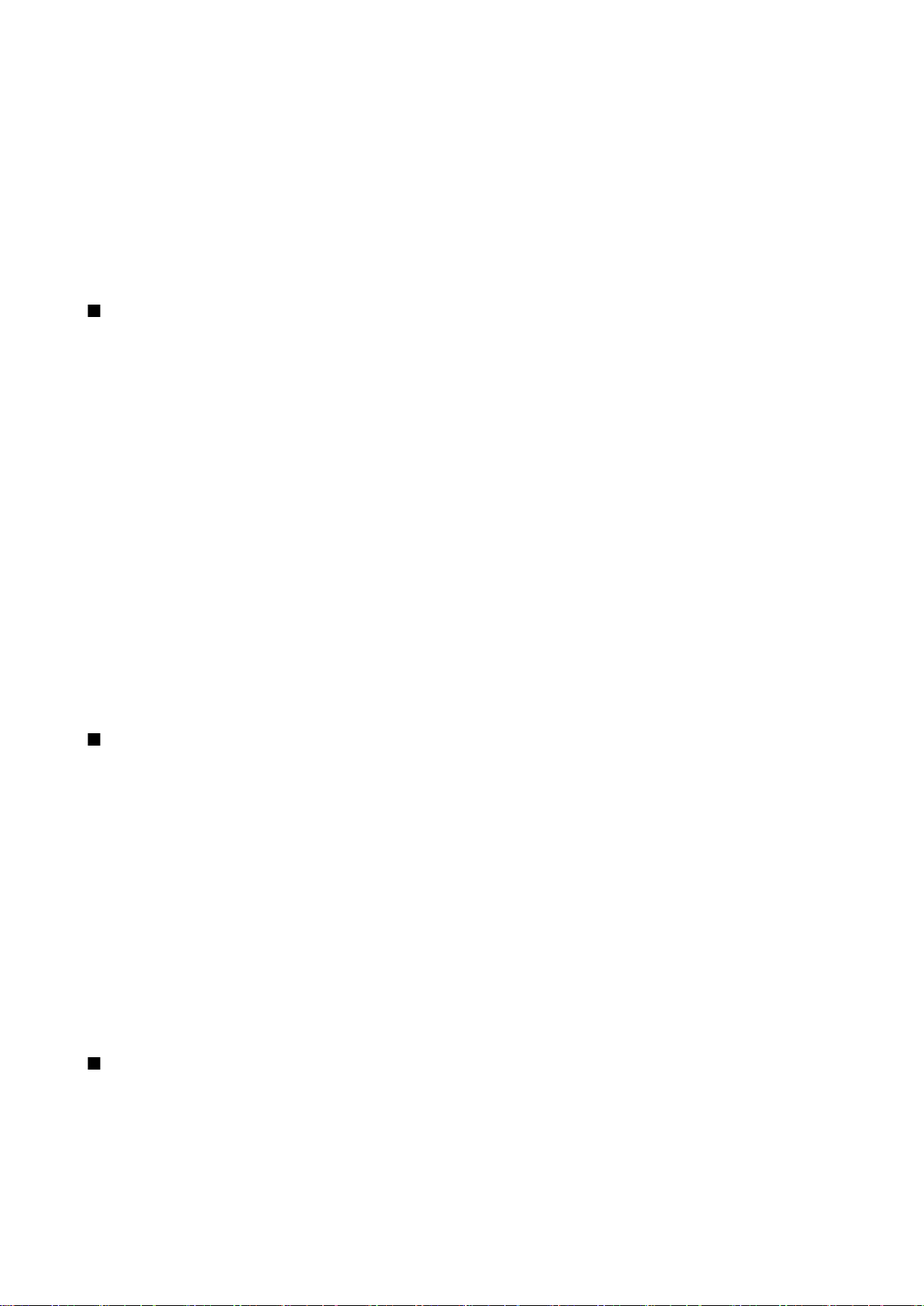
H o v o r y a h l a s o v é a p l i k á c i e
• Odpovedať — Prijatie prichádzajúceho hovoru počas iného hovoru, ak je aktivovaná funkcia Čakajúci hovor.
• Odmietnuť — Odmietnutie prichádzajúceho hovoru počas iného hovoru, ak je aktivovaná funkcia Čakajúci hovor.
• Zablokovať tlačidlá — Zablokovanie tlačidiel prístroja počas prebiehajúceho hovoru.
• Konferenčný — Spojenie aktívneho a podržaného hovoru do konferenčného hovoru (služba siete).
• Súkromne — Dôverný rozhovor s vybraným účastníkom počas konferenčného hovoru (služba siete).
• Vymeniť — Prechod medzi aktívnym a podržaným hovorom (služba siete).
• Poslať DTMF — Odosielanie tónových reťazcov (DTMF), napríklad hesiel. Zadajte reťazec DTMF tónov alebo ho vyhľadajte
v adresári Kontakty a vyberte DTMF.
• Prepojiť — Spojenie podržaného hovoru s aktívnym a súčasné odpojenie sa od oboch hovorov (služba siete).
Výber možností je premenlivý.
Presmerovanie hovorov
Vyberte Menu > Nástroje > Nastaven. > Presmerovanie.
Prichádzajúce hovory môžete presmerovať do odkazovej schránky alebo na iné telefónne číslo. O podrobnostiach sa informujte
u svojho poskytovateľa služieb.
1. Vyberte si typ hovoru alebo dátového prenosu z nasledujúcich volieb:
• Hovory — Prichádzajúce (hlasové) hovory.
• Dátové prenosy — Prichádzajúce dátové prenosy.
• Faxové prenosy — Prichádzajúce faxové prenosy.
2. Vyberte si niektorú z nasledujúcich volieb presmerovania:
• Všetky hovory, Všetky dátové prenosy alebo Všetky faxové prenosy. — Presmerovanie všetkých hovorov, dátových a
faxových prenosov.
• Ak je obsadené — Presmerovanie prenosov, prichádzajúcich v čase, keď máte iný hovor.
• Ak neodpovedá — Presmerovanie prichádzajúcich prenosov po istom čase zvonenia. V poli Čas premlky: definujte, ako
dlho musí telefón zvoniť, kým bude prenos presmerovaný.
• Ak je mimo dosahu — Presmerovanie prenosov v čase, keď je prístroj vypnutý alebo mimo dosahu siete.
• Ak nie je dostupný — Súčasná aktivácia predchádzajúcich troch volieb. Táto voľba presmeruje hovory, keď je váš prístroj
obsadený, keď hovor neprevezmete a keď ste mimo dosahu.
3. Vyberte Aktivovať.
Ak chcete skontrolovať, ktoré presmerovania máte aktivované, prejdite na niektorú voľbu presmerovania a vyberte Voľby >
Overiť stav.
Ak chcete zrušiť všetky presmerovania hlasových hovorov, prejdite na voľbu presmerovania a vyberte Voľby > Zrušiť.
Blokovanie hovorov
Blokovanie hovorov a presmerovanie hovorov nemôžu byť aktívne súčasne.
Aj keď sú hovory blokované, môže sa dať volať na určité oficiálne tiesňové čísla.
Vyberte Menu > Nástroje > Nastaven. > Blok. hovorov.
Na prístroji môžete obmedziť možnosť volania alebo prijímania hovorov (služba siete). Ak chcete zmeniť nastavenia služby,
potrebujete od poskytovateľa služieb blokovacie heslo. Blokovanie hovorov ovplyvňuje hovory i dátové prenosy.
Ak chcete zablokovať hovory, vyberte Blok. mobil. hovorov a niektorú z nasledujúcich volieb:
• Odchádzajúce hovory — Z vášho prístroja sa nebude dať telefonovať.
• Prichádzajúce hovory — Zablokovanie prichádzajúcich hovorov.
• Medzinárodné hovory — Zablokovanie volaní do iných krajín alebo oblastí.
• Prich. hovory v zahr. — Zablokovanie prichádzajúcich hovorov, keď sa nachádzate v zahraničí.
• Medzin. mimo dom. — Zablokovanie hovorov do iných krajín alebo oblastí, pričom sú povolené hovory do vašej domovskej
krajiny.
Ak chcete skontrolovať stav blokovania hlasových hovorov, prejdite na voľbu blokovania a vyberte Voľby > Overiť stav.
Ak chcete zrušiť všetky blokovania hlasových hovorov, prejdite na voľbu blokovania a vyberte Voľby > Zrušiť všetky blok..
Odosielanie tónov DTMF
Počas hovoru môžete odosielať tóny DTMF (tónová voľba) a ovládať tak svoju odkazovú schránku a iné automatizované
telefonické služby.
Ak chcete odoslať postupnosť tónov DTMF, zavolajte na požadované číslo a počkajte, kým sa prihlási druhá strana. Vyberte
položku Menu > Voľby > Poslať DTMF. Zadajte postupnosť tónov DTMF, alebo vyberte preddefinovanú postupnosť.
Copyright © 2006 Nokia. All Rights Reserved. 22
Page 23
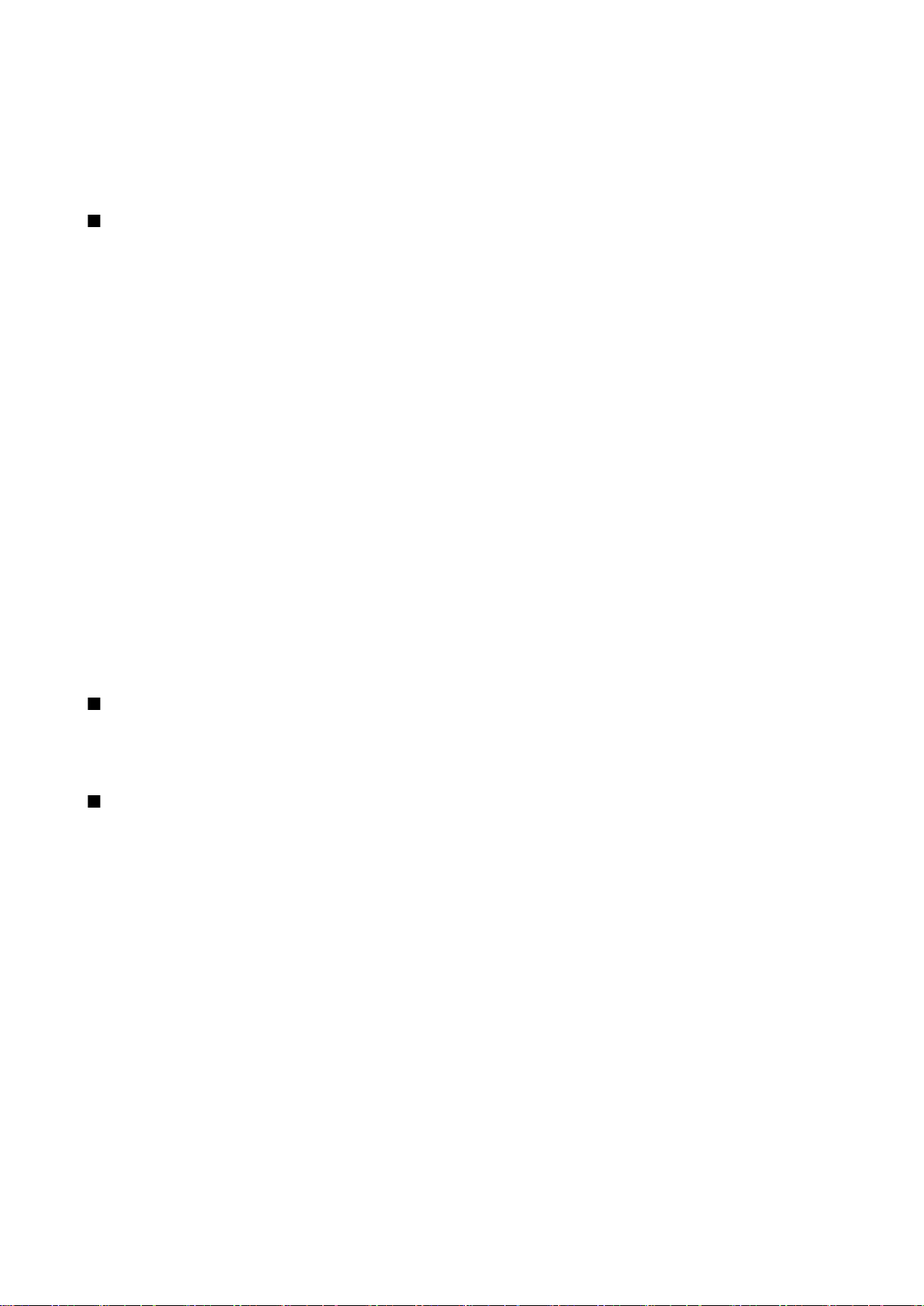
H o v o r y a h l a s o v é a p l i k á c i e
Ak chcete pripojiť ku kartám kontaktov postupnosť tónovej voľby, vyberte položku Menu > Kontakty. Otvorte kontakt a vyberte
položku Voľby > Upraviť > Voľby > Pridať detail > DTMF. Zadajte tón postupnosti. Ak chcete pred znaky tónovej voľby alebo
medzi ne vložiť približne dvojsekundovú pauzu, stlačte trikrát tlačidlo * a vložte znak p. Vyberte položku Hotovo. Ak chcete
nastaviť prístroj na odosielanie tónov DTMF iba po výbere položky Poslať DTMF počas hovoru, štyrmi stlačeniami tlačidla * vložte
znak w.
Denník
Vyberte Menu > Denník.
V menu Denník si môžete zobraziť časový prehľad o komunikácii prístroja.
Ak si chcete zobraziť zoznam posledných hovorov s údajmi o ich dĺžke a záznamy o paketových dátových spojeniach, vyberte
Posled. hovory, Trvanie hovoru alebo Paketové dáta a stlačte ovládač.
Ak si chcete zobraziť udalosti podľa typu alebo smeru komunikácie, prejdite doprava a vyberte Voľby > Filter. Prejdite na typ
filtra a stlačte ovládač. Vyberte typ alebo smer a stlačte ovládač.
Ak chcete určiť, kedy sa majú vymazávať záznamy o komunikačných udalostiach, vyberte Voľby > Nastavenia > Trvanie
denníka, požadovanú voľbu a OK.
Ak chcete vymazať záznamy o neprijatých a prijatých hovoroch a volaných číslach, vyberte Posled. hovory > Voľby > Zmazať
posledné.
Ak chcete odpovedať volajúcemu správou, vyberte Posled. hovory > Neprijaté > Voľby > Vytvoriť správu. Môžete poslať textovú
alebo multimediálnu správu.
Ak chcete pridať volajúceho alebo odosielateľa správy do adresára Kontakty, vyberte volajúceho alebo odosielateľa správy
a Posled. hovory > Neprijaté > Voľby > Pridať do Kontaktov.
Ak si chcete zobraziť množstvo dát odoslaných alebo prijatých cez GPRS, vyberte Paketové dáta.
Ak chcete vynulovať počítadlá GPRS, vyberte Voľby > Vynulovať počítadlá. Zadajte blokovací kód a vyberte OK.
Nastavenia pre Denník
Ak chcete nastaviť, ako dlho sa budú všetky komunikačné udalosti uchovávať v aplikácii Denník, vyberte Voľby > Nastavenia >
Trvanie denníka, požadovanú voľbu a OK.
Ak chcete sledovať dĺžku hovoru počas hovoru, vyberte Voľby > Nastavenia > Ukázať dĺžku hovoru > Áno.
Push to talk
Vyberte Menu > Pripojenie > PTT.
Služba Push to talk (PTT, služba siete) zabezpečuje priamu hlasovú komunikáciu spájanú okamžite po stlačení tlačidla. Pomocou
služby PTT môžete svoj prístroj používať ako vysielačku (walkie-talkie).
Push to talk
Službu PTT môžete používať pre hovor s jednou osobou alebo so skupinou ľudí, alebo sa môžete pripojiť ku kanálu. Kanál
funguje podobne ako chat room: môžete zavolať na kanál a zistiť, či je niekto on-line. Ostatní účastníci nedostanú upozornenie,
že voláte na kanál; každý účastník sa pripojí na kanál a začne sa zhovárať s ostatnými.
V komunikácii cez službu PTT vždy jeden účastník hovorí, kým ostatní počúvajú cez zabudovaný reproduktor. Účastníci sa v
diskusii striedajú. Pretože môže hovoriť vždy iba jeden účastník, maximálna dĺžka príspevku do diskusie je obmedzená. O dĺžke
diskusného príspevku vo vašej sieti sa informujte u svojho operátora alebo poskytovateľa služby.
Nezabudnite počas volania cez PTT držať prístroj pred sebou tak, aby ste videli na displej. Hovorte na mikrofón a nezakrývajte
reproduktor rukami.
Telefonické hovory majú vždy prednosť pred spojením cez PTT.
Aby ste mohli použiť službu PTT, musíte si pre ňu definovať prístupové miesto a nastavenia. Nastavenia môžete dostať v
špeciálnej textovej správe od poskytovateľa, ponúkajúceho službu PTT.
Užívateľské nastavenia
Vyberte Voľby > Nastavenia > Nastavenia užívateľa.
Definujte nasledujúce nastavenia:
• Prichádzaj. hovory PTT — Vyberte Hlásiť, ak chcete vidieť upozornenie na prichádzajúce volania. Vyberte Automatický
príjem, ak chcete, aby prístroj prijímal volania cez PTT automaticky. Vyberte Nie sú povolené, ak chcete, aby prístroj volania
cez PTT automaticky odmietal.
Copyright © 2006 Nokia. All Rights Reserved. 23
Page 24
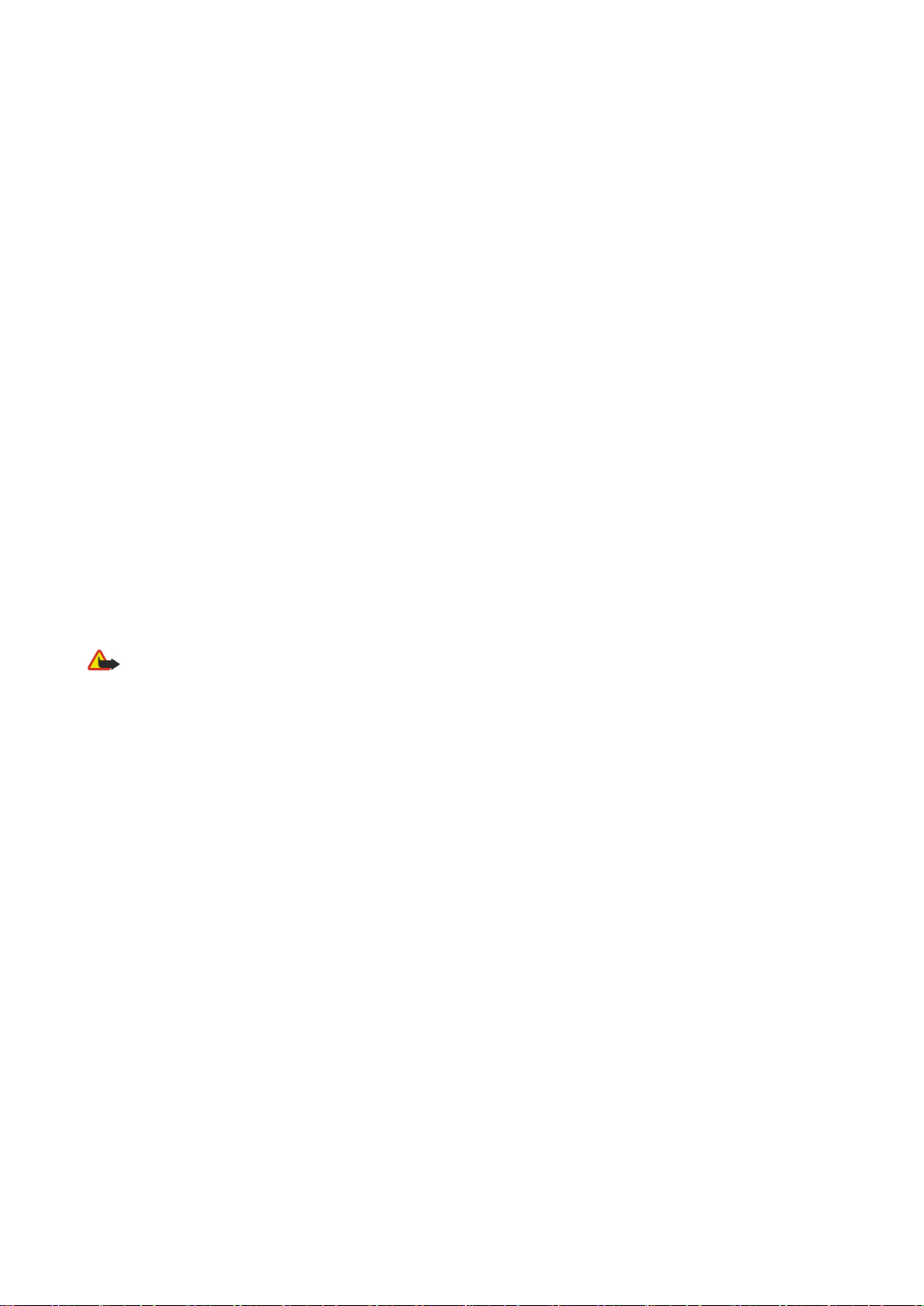
H o v o r y a h l a s o v é a p l i k á c i e
• Tón hlásenia hov. PTT — Vyberte Nastavený profilom, ak chcete, aby sa spôsob upozornenia na volania v službe PTT riadil
nastaveniami aktívneho profilu. Ak máte nastavený tichý profil, budete nedostupní pre ostatných účastníkov PTT, ktorí vám
budú môcť posielať iba žiadosti o volanie.
• Tón žiadosti o sp. hovor — Definujte zvonenie pre žiadosti o hovor.
• Spustenie aplikácie — Nastavte, či sa má váš prístroj pri zapnutí automaticky prihlásiť do služby PTT.
• Predvolená prezývka — Uveďte svoju štandardnú prezývku (najviac 20 znakov), ktorá sa bude zobrazovať ostatným
účastníkom.
• Ukázať moju adr. PTT — Definujte, či sa vaša PTT adresa bude zobrazovať ostatným účastníkom. Môžete dovoliť, aby sa vaša
adresa zobrazovala všetkým účastníkom, aby sa zobrazovala iba pri dvojstranných hovoroch alebo účastníkom na kanáloch,
alebo aby sa adresa nezobrazovala nikomu.
• Ukázať môj stav loginu — Definujte, či sa vaše prihlásenie na server PTT bude zobrazovať ostatným účastníkom alebo nie.
Nastavenia spojenia
Vyberte Voľby > Nastavenia > Nastavenia spojenia.
Definujte nasledujúce nastavenia:
• Doména — Zadajte doménové meno, získané od poskytovateľa služby.
• Názov miesta prístupu — Nastavte prístupové miesto pre službu PTT.
• Adresa servera — Uveďte IP adresu alebo doménové meno PTT servera, ktoré získate od poskytovateľa služby.
• Meno užívateľa — Zadajte svoje užívateľské meno, ktoré vám pridelil poskytovateľ služieb.
• Heslo — Uveďte heslo, ak sa vyžaduje pre prihlásenie k službe PTT. Heslo vám pridelí poskytovateľ služby.
Prihlásenie k službe PTT
Ak ste zapli Spustenie aplikácie v menu Nastavenia užívateľa, aplikácia PTT sa pri štarte automaticky prihlási k službe PTT. V
opačnom prípade sa musíte prihlásiť manuálne.
Ak sa chcete prihlásiť k službe PTT, vyberte Voľby > Nastavenia > Nastavenia spojenia a uveďte Meno užívateľa, Heslo,
Doména, Adresa servera a Názov miesta prístupu. Vyberte Voľby > Zapnúť PTT.
Keď máte na prístroji nastavený Typ zvonenia na Pípne raz alebo Tiché a počas telefonického hovoru nemôžete volať a prijímať
hovory v službe PTT.
Volania v službe Push to talk
Výstraha: Keď je zapnutý reproduktor, nedržte prístroj pri uchu, pretože hlasitosť môže byť veľmi vysoká.
Vyberte Voľby > Kontakty PTT.
Ak chcete uskutočniť volanie v službe PTT, vyberte jeden alebo niekoľko kontaktov a stlačte tlačidlo Hovor. Nezabudnite počas
volania cez PTT držať prístroj pred sebou tak, aby ste videli na displej. Podľa displeja uvidíte, kedy na vás príde rad a budete
môcť hovoriť. Hovorte na mikrofón a nezakrývajte reproduktor rukami. Kým hovoríte, držte stlačené tlačidlo Hlas. Keď
dohovoríte, tlačidlo uvoľnite.
Volanie v službe PTT ukončíte stlačením tlačidla Koniec.
Keď v službe PTT dostanete hovor, môžete ho prijať stlačením tlačidla Hovor alebo odmietnuť stlačením tlačidla Koniec.
Žiadosti o hovor
Ak chcete odoslať žiadosť o hovor, vyberte Voľby > Kontakty PTT, prejdite na požadovaný kontakt a vyberte Voľby > Žiadať
spätný hovor.
Ak chcete odpovedať na žiadosť o hovor, vyberte Ukáž, aby sa žiadosť o hovor otvorila. Ak chcete zavolať odosielateľovi cez PTT,
stlačte tlačidlo Hlas.
Okno kontaktov
Ak si chcete prezrieť, pridať alebo vymazať kontakty, alebo jednému či viacerým zavolať, vyberte Voľby > Kontakty PTT. Zobrazí
sa zoznam kontaktov z vášho adresára Kontakty s uvedením informácie, či sú prihlásení alebo nie.
Ak chcete zavolať vybranému kontaktu, vyberte Voľby > Hovoriť individuálne. Ak chcete uskutočniť skupinový hovor, vyberte
Voľby > Nový skup. hovor PTT.
Ak chcete kontaktu odoslať žiadosť o hovor, vyberte Voľby > Žiadať spätný hovor.
Vytvorenie kanála
Kanál funguje podobne ako chat room: môžete zavolať na kanál a zistiť, či je niekto on-line. Ostatní účastníci nedostanú
upozornenie, že voláte na kanál; každý účastník sa pripojí na kanál a začne sa zhovárať s ostatnými.
Ak chcete vytvoriť kanál, vyberte Voľby > Nový kanál > Vytvoriť nový.
Copyright © 2006 Nokia. All Rights Reserved. 24
Page 25
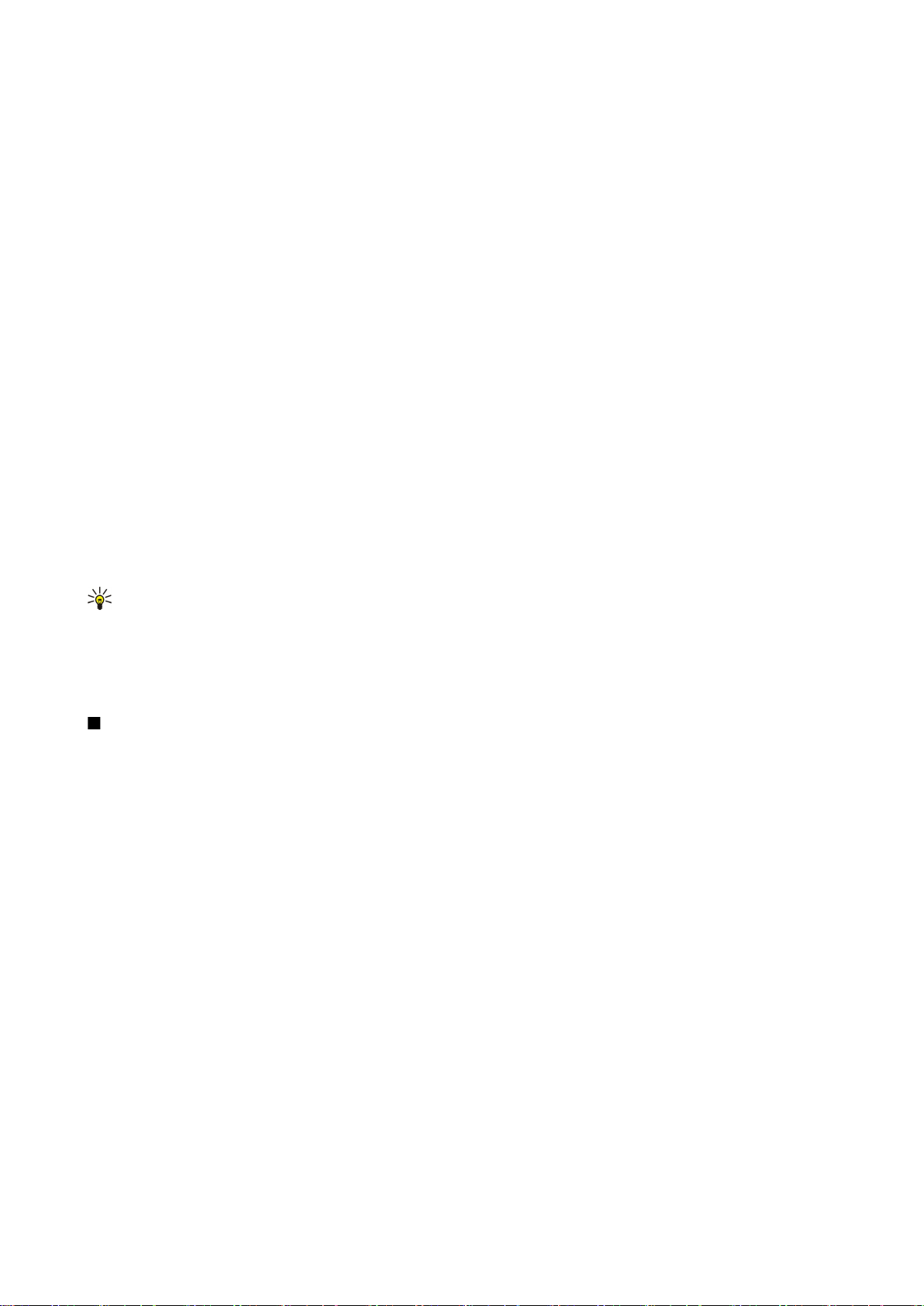
H o v o r y a h l a s o v é a p l i k á c i e
Vyberte Voľby a jednu z nasledujúcich možností:
• Názov kanála — Napíšte názov kanála.
• Stav súkromia kanála — Vyberte Privátny alebo Verejný.
• Prezývka na kanáli — Uveďte svoju prezývku (najviac 20 znakov), ktorá sa bude zobrazovať ostatným účastníkom.
• Miniatúra kanála — Vloženie obrázku, predstavujúceho kanál.
Ak chcete kanál zrušiť, stlačte tlačidlo Zmazať.
Keď sa prihlásite do služby PTT, aplikácia sa automaticky pripojí ku kanálom, ktoré boli aktívne pri poslednom opustení aplikácie.
Registrácia PTT kanálov
Ak si chcete v službe PTT zaregistrovať kanál, vyberte Voľby > Zaregistrovať.
Ak chcete upraviť nastavenia kanála, vyberte Voľby > Upraviť.
Pripojenie sa ku kanálu
Ak sa chcete pripojiť ku kanálu, vyberte Voľby > Kanály PTT. Vyberte kanál, na ktorom chcete hovoriť, a stlačte tlačidlo Hlas.
Nezabudnite počas volania cez PTT držať prístroj pred sebou tak, aby ste videli na displej. Podľa displeja uvidíte, kedy na vás
príde rad a budete môcť hovoriť. Hovorte na mikrofón a nezakrývajte reproduktor rukami. Kým hovoríte, držte stlačené tlačidlo
Hlas. Keď dohovoríte, tlačidlo uvoľnite.
Ak ste pripojení k viacerým kanálom a chcete prejsť na iný kanál, vyberte Vymeň. Aktívny kanál je zvýraznený.
Ak si chcete zobraziť účastníkov, ktorí sú práve aktívni na kanáli, vyberte Voľby > Aktívni členovia.
Ak chcete pozvať účastníka na kanál, vyberte Voľby > Poslať pozvanie.
Denník služby PTT
Ak chcete otvoriť denník služby PTT, vyberte Voľby > Denník PTT. V denníku sú zaznamenané dátumy, časy, dĺžky a iné údaje o
vašich hovoroch v službe PTT.
Tip: Ak chcete inicializovať dvojstranný hovor z okna Denník PTT, vyberte požadovanú udalosť v denníku a stlačte
tlačidlo Hlas.
Odchod zo služby PTT
Vyberte Voľby > Ukončiť. Vyberte Áno, ak sa chcete odhlásiť a zatvoriť aplikáciu. Stlačte Nie, ak chcete, aby aplikácia zostala
aktívna na pozadí.
Ochrana prístroja
Vyberte Menu > Nástroje > Nastavenia > Ochrana > Telefón a SIM.
Môžete upraviť bezpečnostné nastavenia pre PIN kód, automatické blokovanie a zmenu SIM karty, a tiež zmeniť kódy a heslá.
Nepoužívajte kódy podobné tiesňovým číslam, aby nedopatrením nedochádzalo k volaniam na tiesňové číslo.
Kódy sa zobrazujú ako hviezdičky. Pri zmene kódu zadajte platný kód a potom dvakrát nový kód.
Definovanie ochranných nastavení
Ak chcete definovať nastavenia prístroja a SIM karty, vyberte požadované nastavenie a Voľby > Zmeniť.
Aj keď sú hovory obmedzené na uzavreté skupiny užívateľov, môže sa dať volať na oficiálne tiesňové číslo, naprogramované
vo vašom prístroji.
Definujte nasledujúce nastavenia:
• Ochrana PIN kódom — Vyberte Zapnutá, ak chcete, aby si prístroj vyžiadal PIN kód pri každom zapnutí. Toto nastavenie sa
nedá zmeniť po vypnutí prístroja. Niektoré SIM karty neumožňujú vypnúť ochranu PIN kódom.
• PIN kód — Zmena PIN kódu. PIN kód musí mať dĺžku 4 až 8 číslic. PIN kód chráni vašu SIM kartu pred neoprávneným použitím
a spravidla sa dodáva spolu so SIM kartou. Ak trikrát po sebe zadáte nesprávny PIN kód, SIM karta sa zablokuje a na jej
odblokovanie budete musieť zadať PUK kód, inak nebudete môcť SIM kartu ďalej používať.
• PIN2 kód — Zmena PIN2 kódu. PIN2 kód musí mať dĺžku 4 až 8 číslic. PIN2 kód je potrebný na prístup k niektorým funkciám
prístroja a dodáva sa so SIM kartou. Ak trikrát po sebe zadáte nesprávny PIN2 kód, SIM karta sa zblokuje a na jej odblokovanie
budete musieť zadať PUK2 kód, inak nebudete môcť SIM kartu ďalej používať.
• Autoblokovací cyklus — Nastavenie času, po ktorom sa prístroj automaticky zablokuje, a bude ho možné znova použiť iba
po zadaní správneho blokovacieho kódu. Zadajte čas v minútach alebo vyberte Žiadny, ak chcete automatické blokovanie
vypnúť. Aj keď je prístroj zablokovaný, môžete stále prijímať prichádzajúce hovory a volať na oficiálne tiesňové číslo
naprogramované vo vašom prístroji.
Copyright © 2006 Nokia. All Rights Reserved. 25
Page 26
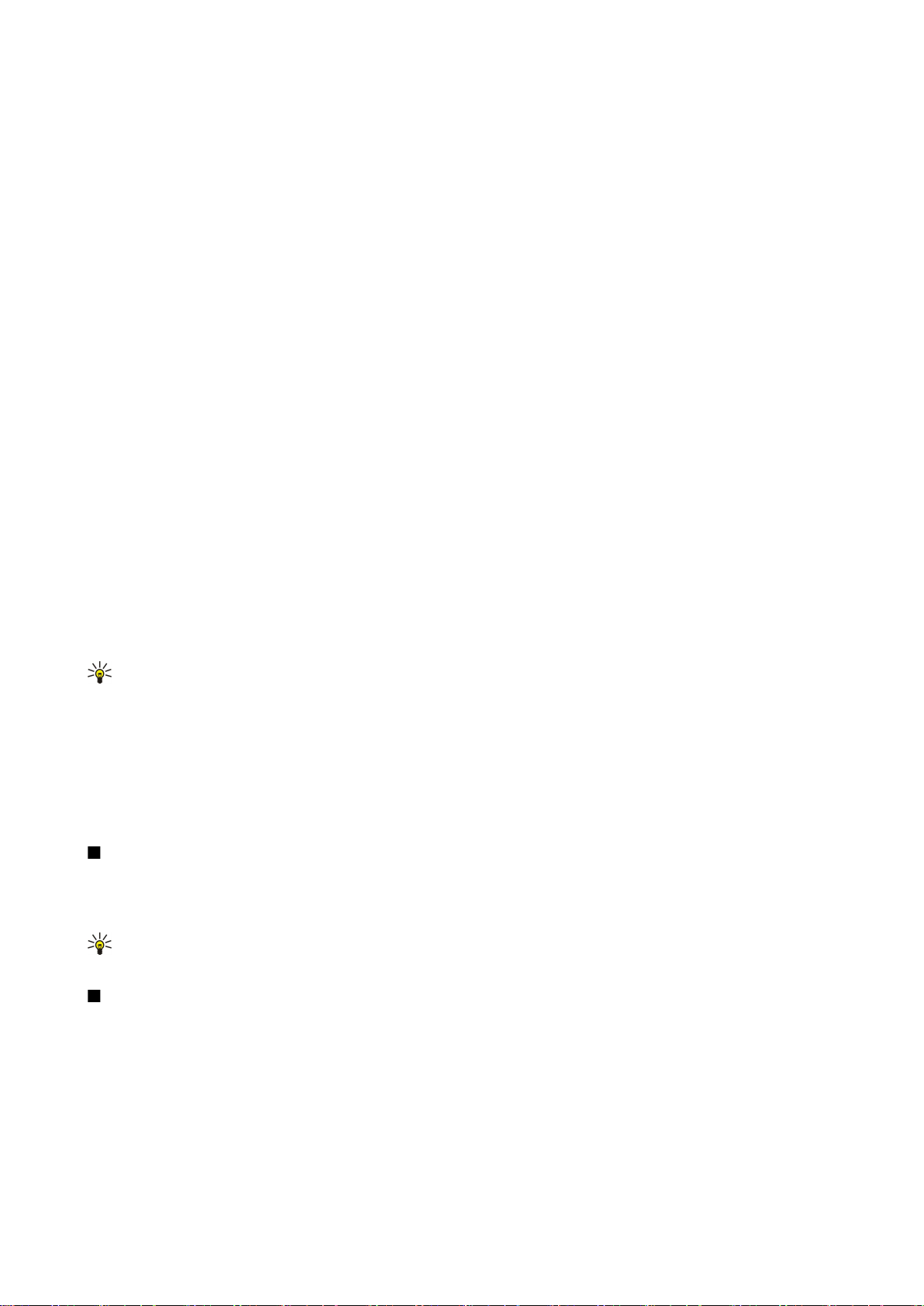
H o v o r y a h l a s o v é a p l i k á c i e
• Blokovací kód — Nový kód môže mať dĺžku 4 - 255 znakov. Môžete použiť písmená i číslice, a prípustné sú malé i veľké
písmená. Prístroj vás upozorní, ak bude mať blokovací kód nesprávny formát.
• Blok. pri zmene SIM — Nastavte, ak chcete, aby si prístroj po vložení novej, neznámej SIM karty vyžiadal blokovací kód. Prístroj
si uchováva zoznam SIM kariet, ktoré pozná ako karty majiteľa.
• Povoliť vzdialené blok. — Ak aktivujete túto voľbu, budete môcť prístroj zablokovať odoslaním preddefinovanej textovej
správy z iného telefónu. Pri aktivácii tejto voľby musíte zadať správu pre vzdialené blokovanie a potvrdiť ju. Správa musí mať
aspoň 5 znakov.
• Uzavretá skup. užív. (služba siete) — Definovanie skupiny ľudí, ktorí vám môžu volať a ktorým môžete volať vy.
• Potvrdiť SIM služby (služba siete) — Nastavenie prístroja tak, aby zobrazoval potvrdzovacie správy pri využívaní služieb SIM
karty.
Zmena blokovacieho hesla
Ak chcete zmeniť heslo používané na blokovanie hlasových a faxových hovorov alebo dátových prenosov, vyberte položku
Menu > Nástroje > Nastavenia > Blok. hovorov > Blok. mobil. hovorov > Voľby > Zmeniť blok. heslo. Zadajte platný kód a potom
dvakrát za sebou zadajte nový kód. Blokovacie heslo musí mať dĺžku štyri číslice. Bližšie informácie vám poskytne váš
poskytovateľ služieb.
Pevná voľba
Aj keď je aktivovaný pevný zoznam, môže sa dať volať na oficiálne tiesňové číslo, naprogramované vo vašom prístroji.
Vyberte Menu > Kontakty > Voľby > SIM kontakty > Kontakty pevn. zozn..
Služba pevného zoznamu vám umožňuje povoliť hovory z vášho prístroja iba na určité telefónne čísla. Službu pevného zoznamu
nepodporujú všetky SIM karty. Ďalšie informácie si vyžiadajte od svojho poskytovateľa služieb.
Vyberte Voľby a niektorú z nasledujúcich možností:
• Zapnúť pevný zozn. — Obmedzenie hovorov z vášho prístroja. Ak chcete obmedzenie zrušiť, vyberte Vypnúť pevný zozn.. Pre
aktiváciu a deaktiváciu pevného zoznamu a úpravu kontaktov v pevnom zozname sa vyžaduje PIN2 kód. Ak tento kód nemáte,
obráťte sa na svojho poskytovateľa služieb.
• Nový SIM kontakt — Pridanie telefónneho čísla do zoznamu čísel, na ktoré je dovolené volať. Uveďte meno kontaktu a
telefónne číslo. Ak chcete obmedziť hovory predvoľbou krajiny, uveďte predvoľbu krajiny ako Nový SIM kontakt. Všetky
telefónne čísla, na ktoré sú povolené hovory, musia začínať touto predvoľbou krajiny.
• Pridať z Kontaktov — Kopírovanie kontaktu z adresára Kontakty do pevného zoznamu.
Tip: Aby sa z prístroja pri aktivovanej službe pevného zoznamu dali posielať textové správy na čísla kontaktov na SIM
karte, musí byť v pevnom zozname zaradené aj číslo centra správ.
Ak si chcete pozrieť alebo upraviť telefónne číslo, na ktoré možno z prístroja volať, vyberte Voľby > SIM kontakty > Kontakty
pevn. zozn..
Kontaktu zavoláte stlačením tlačidla Hovor.
Ak chcete upraviť telefónne číslo, vyberte Voľby > Upraviť. Pre úpravu čísel v pevnom zozname budete pravdepodobne
potrebovať PIN2 kód.
Kontakt vymažete stlačením tlačidla Zmazať.
Odkazová schránka
Vyberte Menu > Nástroje > Odkazy.
Pri prvom otvorení aplikácie odkazovej schránky sa zobrazí výzva na zadanie čísla odkazovej schránky. Ak chcete toto číslo
zmeniť, vyberte Voľby > Zmeniť číslo. Ak chcete zavolať na toto číslo, vyberte Voľby > Volať odk. schránku.
Tip: Ak chcete zavolať na číslo odkazovej schránky (služba siete), v pohotovostnom režime stlačte a pridržte tlačidlo
1 alebo stlačte tlačidlo 1 a potom tlačidlo Hovor.
Hlasové povely
Vyberte Menu > Nástroje > Hl. povely.
Hlasové povely môžete použiť na uskutočňovanie telefónnych hovorov a na spúšťanie aplikácií, aktiváciu profilov alebo iných
funkcií na prístroji.
Prístroj vytvorí hlasové menovky pre záznamy v adresári kontaktov a pre funkcie určené v aplikácii Hl. povely. Po vyslovení
hlasového povelu prístroj porovná vyslovené slová s uloženou hlasovou menovkou.
Hlasové povely nezávisia od hlasu hovoriaceho, ale rozpoznávanie hlasu v prístroji sa postupne prispôsobuje hlasu hlavného
užívateľa, aby sa dosiahlo lepšie rozpoznávanie hlasových povelov.
Copyright © 2006 Nokia. All Rights Reserved. 26
Page 27
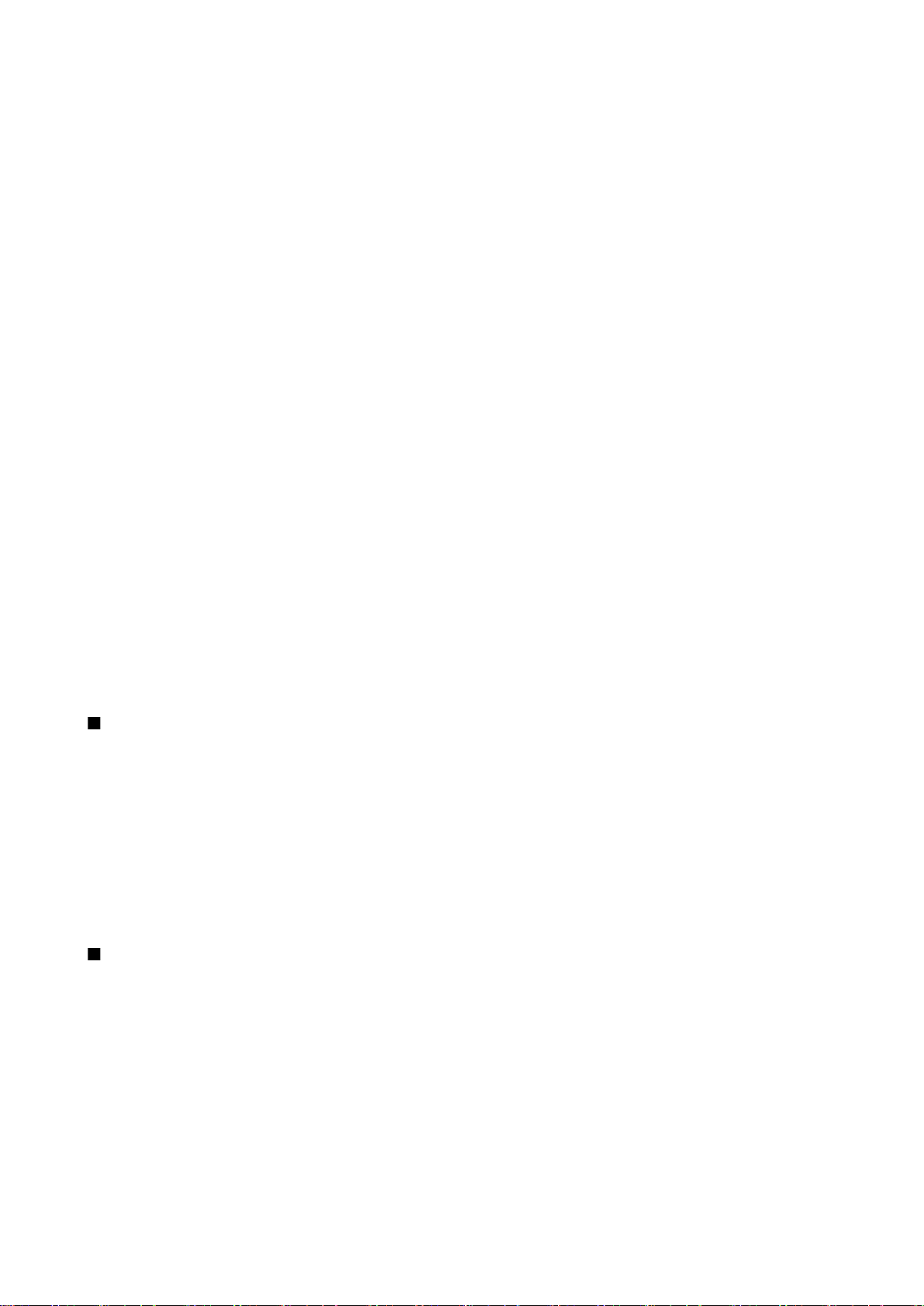
H o v o r y a h l a s o v é a p l i k á c i e
Volanie
Hlasová menovka kontaktu je meno alebo prezývka uložená na karte kontaktu v adresári Kontakty. Ak si chcete vypočuť hlasovú
menovku, otvorte kartu kontaktu a vyberte Voľby > Prehrať.
1. Ak chcete zavolať pomocou hlasového povelu, stlačte a pridržte tlačidlo Hlas.
2. Keď sa ozve tón alebo sa zobrazí výzva na displeji, jasne vyslovte meno uložené na karte kontaktu.
3. Prístroj prehrá hlasovú menovku rozpoznaného kontaktu v zvolenom jazyku prístroja a zobrazí meno a číslo. Po uplynutí
1,5 sekundy prístroj vytočí číslo. Ak rozpoznaný kontakt nebol správny a chcete si prezrieť zoznam ďalších vyhovujúcich
kontaktov, vyberte Ďalej, alebo vyberte Skonči, ak chcete hlasovú voľbu zrušiť.
Ak je pre daný kontakt uložených viacero čísel, prístroj vyberie predvolené číslo, ak bolo nastavené. Inak prístroj vyberie prvé
dostupné číslo z polí záznamu v nasledujúcom poradí: Mobil, Mobil (domov), Mobil (práca), Telefón, Telefón (domov) a Telefón
(práca).
Spustenie aplikácie
Prístroj vytvorí hlasové menovky pre aplikácie určené v aplikácii Hl. povely.
Ak chcete spustiť aplikáciu pomocou hlasového povelu, stlačte a podržte tlačidlo Hlas a jasne vyslovte hlasovú menovku. Ak
rozpoznaná aplikácia nebola správna a chcete si prezrieť zoznam ďalších vyhovujúcich aplikácií, vyberte Ďalej, alebo vyberte
Skonči, ak chcete hlasovú voľbu zrušiť.
Ak chcete pridať do zoznamu ďalšie aplikácie, vyberte Voľby > Nová aplikácia.
Ak chcete zmeniť hlasový povel niektorej aplikácie, prejdite na túto aplikáciu a vyberte Voľby > Zmeniť povel. Zadajte nový
hlasový povel a vyberte OK.
Zmena profilov
Prístroj vytvorí hlasovú menovku pre každý profil. Ak chcete aktivovať profil pomocou hlasového povelu, stlačte a pridržte tlačidlo
Hlas a vyslovte názov profilu.
Ak chcete zmeniť hlasový povel, prejdite na požadovaný profil a vyberte Profily > Voľby > Zmeniť povel.
Nastavenia hlasových povelov
Ak chcete vypnúť syntetizátor, ktorý prehráva rozpoznané hlasové povely vo vybratom jazyku prístroja, vyberte Nastavenia >
Syntetizátor > Vypnutý.
Ak chcete vynulovať naučené rozpoznávanie hlasu pri zmene hlavného používateľa prístroja, vyberte Vynulovať úpr. hlasu.
Hlasová pomoc
Vyberte Menu > Nástroje > Hlasová pomoc.
Aplikácia Hlasová pomoc číta text na displeji a umožňuje vám používať základné funkcie prístroja bez toho, aby ste sledovali
displej.
Vyberte si z nasledujúcich možností:
• Kontakty — Prečítanie záznamov v zozname kontaktov. Nepoužívajte túto voľbu, ak máte viac než 500 kontaktov.
• Posledné hovory — Prečítanie informácie o neprijatých a prijatých hovoroch, volaných číslach a často volaných číslach.
• Odkaz. schránka — Prevzate a prehranie odkazov.
• Vytáčanie — Vytočenie telefónneho čísla.
• Hodiny — Vypočutie aktuálneho času a dátumu.
Ak si chcete vypočuť ďalšie voľby, vyberte Voľby.
Nahrávač
Vyberte položku Menu > Médiá > Nahrávač.
Pomocou aplikácie Nahrávač môžete nahrať hlasovú poznámku s dĺžkou najviac 60 sekúnd, uložiť hlasovú nahrávku ako zvukový
klip a prehrať zvukový klip. Aplikácia Nahrávač podporuje formát AMR.
Aplikáciu Nahrávač môžete aktivovať stlačením hlasového tlačidla. Ak ste sa prihlásili do služby PTT, hlasové tlačidlo funguje
ako tlačidlo služby PTT a neaktivuje aplikáciu Nahrávač.
Ak chcete nahrať hlasovú poznámku, vyberte položku Voľby > Nahrať zvukový klip. Výberom položky Preruš môžete prerušiť
nahrávanie a výberom položky Nahraj môžete obnoviť nahrávanie. Nahrávanie môžete ukončenie výberom položky Stop.
Zvukový klip sa ukladá automaticky.
Maximálna dĺžka hlasovej nahrávky je 60 sekúnd, závisí však aj od voľného miesta v pamäti prístroja alebo na pamäťovej karte.
Copyright © 2006 Nokia. All Rights Reserved. 27
Page 28
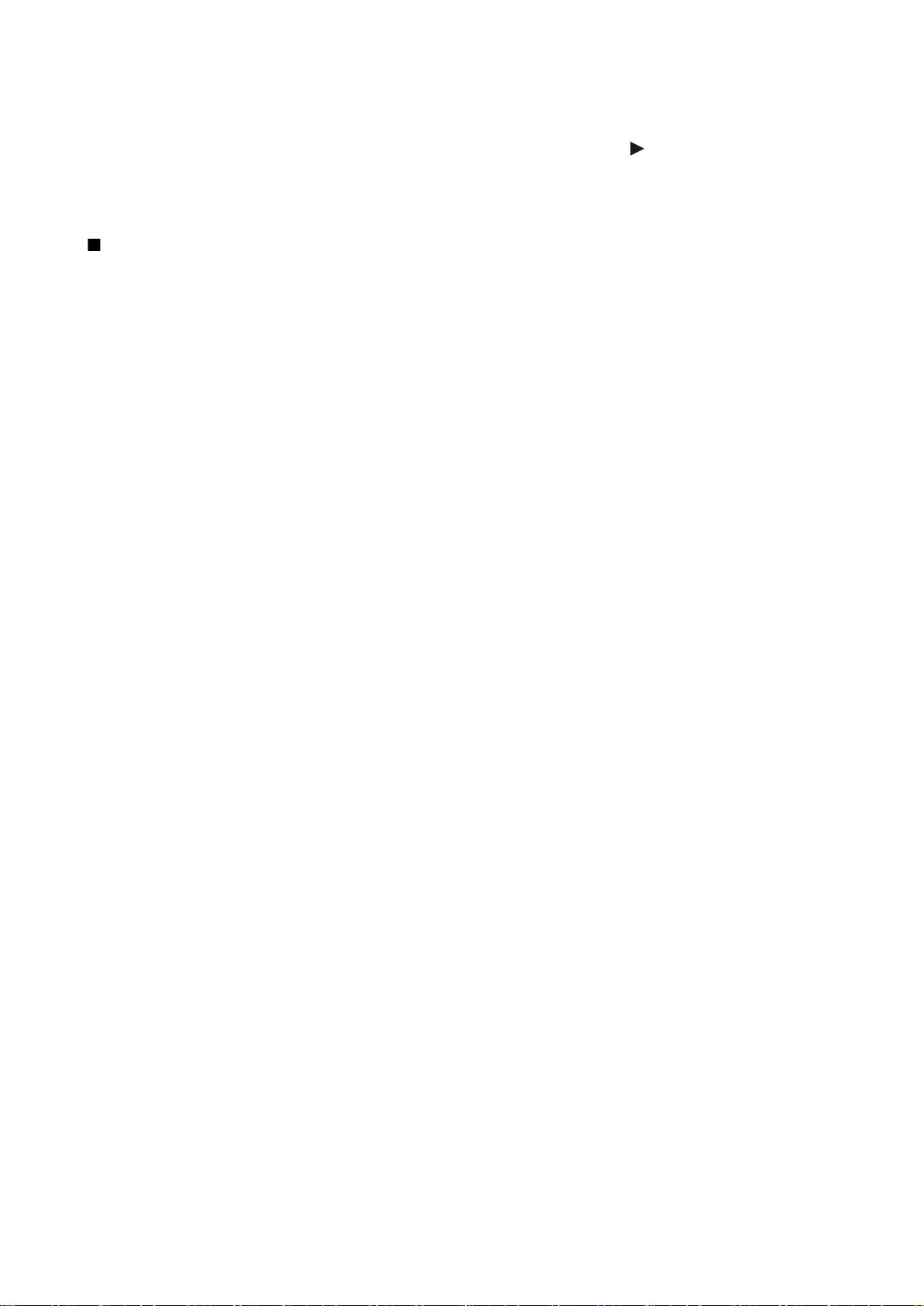
H o v o r y a h l a s o v é a p l i k á c i e
Prehranie hlasovej nahrávky
Ak si chcete vypočuť hlasovú nahrávku, ktorú ste práve nahrali, vyberte ikonu prehrávania. ( ). Výberom položky Stop môžete
zrušiť prehrávanie. Na indikačnej lište sa zobrazuje čas prehrávania, pozícia a dĺžka hlasovej nahrávky.
Ak chcete prerušiť prehrávanie hlasovej nahrávky, vyberte položku Preruš. Prehrávanie sa obnoví po výbere položky Čítaj.
Hlasové nahrávky, ktoré prijmete alebo nahráte, sa ukladajú ako dočasné súbory. Súbory, ktoré chcete uchovať, musíte uložiť.
Syntetizátor reči
Čítačka spr.
Aplikácia Čítačka spr. vám dokáže nahlas prečítať prijaté textové správy.
Vyberte Menu > Pracovňa > Čítačka spr..
Vyberte textovú správu, ktorú si chcete prečítať, a potom Čítaj. Aplikáciu Čítačka spr. môžete aktivovať aj krátkym stlačením
tlačidla Hovor po prijatí textovej správy.
Posunutím ovládača doprava spustíte čítanie vašej textovej správy v aplikácii Prijaté. Ak chcete prejsť na predchádzajúcu správu,
prejdite doľava.
Čítanie prerušíte krátkym stlačením tlačidla Hovor. Opakovaným stlačením tlačidla Hovor spustíte čítanie znova.
Čítanie ukončíte stlačením tlačidla Koniec.
Hlas
Ak chcete upraviť nastavenia syntetizátora reči, vyberte Menu > Nástroje > Hlas.
Môžete si vybrať z nasledujúcich volieb:
• Jazyk — Nastavte jazyk reči.
• Hlas — Nastavte hlas reči. Tento hlas závisí od jazyka.
• Nastavenia hlasu — Upravte vlastnosti hlasu.
Vlastnosti hlasu
Ak si chcete upraviť vlastnosti hlasu syntetizovanej reči, vyberte Menu > Nástroje > Hlas > Nastavenia hlasu.
Môžete si vybrať z nasledujúcich volieb:
• Rýchlosť — Zvoľte požadovanú rýchlosť reči.
• Hlasitosť — Nastavte hlasitosť reči.
Správa hlasu
Ak chcete spravovať hlasy, dostupné pre daný jazyk, vyberte Menu > Nástroje > Hlas.
Prejdite na požadovaný hlas a vyberte si niektorú z nasledujúcich volieb:
• Prehrať hlas — Prehranie vybraného hlasu
• Detaily hlasu — Zobrazenie informácií o hlase.
• Vymazať — Vymazanie vybraného hlasu.
Copyright © 2006 Nokia. All Rights Reserved. 28
Page 29

4. Kontakty
Vyberte Menu > Kontakty.
Môžete si spravovať všetky svoje kontaktné informácie, ako telefónne čísla a adresy. Kontaktu môžete priradiť osobné zvonenie,
hlasovú menovku alebo miniatúrny portrét. Kontaktné informácie môžete odosielať na kompatibilné zariadenia a z
kompatibilných zariadení ich aj prijímať ako vizitky a zaraďovať ich do svojho vlastného zoznamu kontaktov.
Ak chcete pridať kontakt, vyberte Voľby > Nový kontakt. Zadajte kontaktné údaje a vyberte Hotovo.
Ak chcete upraviť údaje na karte kontaktu, prejdite na požadovaný kontakt a vyberte Voľby > Upraviť. Môžete si vybrať z
nasledujúcich volieb:
• Pridať miniatúru — Pridanie miniatúrnej fotografie, ktorá sa zobrazí, keď vám kontakt bude volať. Fotografia musí byť
predtým uložená na prístroji alebo pamäťovej karte.
• Odstrániť miniatúru — Odstránenie fotografie z karty kontaktu.
• Pridať detail — Pridanie údajových polí na kartu kontaktu, napríklad Funkcia.
• Vymazať detail — Vymazanie všetkých údajov uvedených na karte kontaktu.
• Upraviť menovku — Úprava názvov polí na karte kontaktu.
Správa skupín kontaktov
Vytvorte si skupiny kontaktov, aby ste mohli odosielať textové alebo e-mailové správy viacerým príjemcom naraz.
1. Prejdite doprava a vyberte Voľby > Nová skupina.
2. Uveďte názov skupiny alebo použite predvolený názov a vyberte OK.
3. Otvorte skupinu a vyberte Voľby > Pridať členov.
4. Prejdite na jednotlivé kontakty, ktoré chcete zaradiť do skupiny, a stlačením ovládača ich označte.
5. Vyberte OK, aby sa všetky označené kontakty zaradili do skupiny.
Ak v zobrazení skupín kontaktov vyberiete Voľby, zobrazia sa nasledujúce možnosti:
• Voľby PTT — Uskutočnenie hovoru prostredníctvom služby PTT s niektorým účastníkom alebo skupinou, alebo zaslanie
žiadosti o spätný hovor.
• Otvoriť — Otvorenie skupiny kontaktov a zobrazenie členov skupiny.
• Vytvoriť správu — Odoslanie správy.
• Nová skupina — Vytvorenie novej skupiny kontaktov.
• Vymazať — Vymazanie skupiny kontaktov.
• Premenovať — Premenovanie skupiny kontaktov.
• Tón zvonenia — Priradenie zvonenia skupine kontaktov.
• Info o kontaktoch — Zobrazenie informácií o skupine kontaktov.
• Nastavenia — Úprava nastavení zobrazenia mien pre členov skupiny kontaktov.
Ak chcete zo skupiny kontaktov odstrániť niektorý kontakt, otvorte skupinu kontaktov. Prejdite na kontakt, ktorý chcete
odstrániť, a vyberte Voľby > Vymazať zo skupiny > Áno.
Tip: Ak chcete zistiť, do ktorých skupín patrí daný kontakt, vyberte Menu > Kontakty. Prejdite na požadovaný kontakt
a vyberte Voľby > Patrí do skupín.
Ak chcete zobraziť alebo upraviť kontakt zo skupiny kontaktov, otvorte skupinu kontaktov. Prejdite na kontakt, ktorý chcete
zobraziť alebo upraviť, a vyberte Voľby. Môžete si vybrať z nasledujúcich volieb:
• Otvoriť — Otvorenie kontaktu a zobrazenie údajov kontaktu.
• Volať — Zavolanie kontaktu.
• Vytvoriť správu — Vytvorenie a odoslanie textovej alebo multimediálnej správy kontaktu.
• Vymazať zo skupiny — Odstránenie kontaktu zo skupiny kontaktov.
• Patrí do skupín — Zobrazenie všetkých skupín kontaktov, do ktorých patrí daný kontakt.
Správa predvolených informácií
Priraďte kontaktu predvolené číslo alebo adresu, aby ste kontaktu mohli jednoducho zavolať alebo odoslať správu na predvolené
číslo alebo adresu i v prípade, že máte pre daný kontakt uložených niekoľko čísiel alebo adries.
Ak chcete zmeniť predvolené informácie pre daný kontakt, otvorte kontakt a vyberte Voľby > Predvolené. Vyberte číslo alebo
adresu, ktorú chcete nastaviť ako predvolenú, a vyberte OK.
Predvolené číslo a adresa sú na karte kontaktu podčiarknuté.
Copyright © 2006 Nokia. All Rights Reserved. 29
Page 30

K o n t a k t y
Kopírovanie kontaktov medzi SIM kartou a pamäťou prístroja
O dostupnosti a možnostiach používania služieb SIM karty sa informujte u dodávateľa svojej SIM karty. Môže ním byť
poskytovateľ služieb, sieťový operátor alebo iný dodávateľ.
Ak chcete kopírovať kontakty zo SIM karty do pamäti prístroja, vyberte Voľby > SIM kontakty > SIM adresár, aby sa otvoril adresár
SIM karty. Označte kontakty, ktoré chcete kopírovať, alebo vyberte Označiť všetky, ak chcete prekopírovať všetky kontakty.
Vyberte Voľby > Kopír. do Kontaktov.
Ak chcete kopírovať kontakty z pamäti prístroja na SIM kartu, vyberte Voľby > Kopírovať na SIM. Označte kontakty, ktoré chcete
kopírovať, alebo vyberte Označiť všetky, ak chcete prekopírovať všetky kontakty. Vyberte Voľby > Kopírovať na SIM.
Vyberte Voľby > SIM kontakty > SIM adresár, ak si chcete zobraziť mená a čísla uložené na SIM karte. V adresári SIM karty môžete
pridávať, upravovať alebo kopírovať čísla do adresára Kontakty, a môžete tiež volať.
Výber zvonení pre kontakty
Vyberte zvonenie pre kontakt alebo skupinu kontaktov. Prístroj použije nastavené zvolenie, keď vám takýto kontakt zavolá a
váš prístroj ho na základe informácie o čísle volajúceho spozná.
Ak chcete vybrať zvonenie pre kontakt alebo skupinu kontaktov, otvorte kontakt alebo skupinu kontaktov a vyberte Voľby >
Tón zvonenia. Otvorí sa zoznam zvonení. Zvoľte zvonenie, ktoré chcete použiť, a vyberte OK.
Ak chcete zrušiť priradenie zvonenia pre kontakt, v zozname zvonení pre kontakt vyberte Predvolený tón.
Vizitky
Vyberte položku Menu > Kontakty.
Karty kontaktov môžete odoslať, prijať, zobraziť a uložiť ako vizitky vo formáte vCard alebo Nokia Compact Business Card.
Vizitky môžete odosielať na kompatibilný prístroj cez SMS, MMS, e-mail alebo infračervené spojenie a spojenie Bluetooth.
Ak chcete odoslať vizitku, vyberte kartu kontaktu v zozname kontaktov a potom vyberte položku Voľby > Poslať. Vyberte položku
Ako textovú správu, Cez multimédiá, Cez e-mail, Cez Bluetooth alebo Cez infračervené. Zadajte telefónne číslo alebo adresu,
alebo pridajte príjemcu zo zoznamu kontaktov. Vyberte položku Voľby > Poslať. Ak ako metódu odoslania vyberiete SMS, karty
kontaktov sa budú odosielať bez obrázkov.
Ak chcete zobraziť prijatú vizitku, vyberte položku Otvor na zobrazenom hlásení, alebo otvorte správu zo zložky Prijaté v aplikácii
Správy.
Ak chcete uložiť vizitku, po zobrazení prijatej správy na prístroji vyberte položku Voľby > Uložiť vizitku.
Ak chcete uložiť prijatú vizitku, vyberte položku Voľby > Uložiť vizitku.
Ak chcete vymazať prijatú vizitku, vyberte položku Voľby > Vymazať.
Copyright © 2006 Nokia. All Rights Reserved. 30
Page 31

5. Kalendár
Vyberte Menu > Kalendár.
V aplikácii Kalendár si môžete plánovať a prezerať udalosti a stretnutia. Pre záznamy v kalendári si môžete nastaviť aj zvukové
upozornenia.
Záznamy vo vašom kalendári si môžete synchronizovať s kompatibilným počítačom pomocou Nokia PC Suite. Informácie
o synchronizácii nájdete v návode k aplikácii Nokia PC Suite.
Vytváranie záznamov v kalendári
Môžete vytvárať štyri typy záznamov v kalendári:
• Záznamy typu Schôdzka majú konkrétny dátum a čas.
• Záznamy typu Memo sa vzťahujú na celý deň, ale nie na konkrétny čas dňa. Záznamy typu Memo sa nezobrazujú v zobrazení
týždenného plánu.
• Záznamy typu Výročie vám pripomínajú narodeniny a významné dátumy. Odkazujú na určitý deň, avšak nie na konkrétny čas
dňa. Záznamy o výročiach sa každoročne opakujú.
• Záznamy typu Úloha vám pripomínajú úlohy, ktoré majú stanovený termín ako dátum, ale nie ako čas.
Ak chcete vytvoriť záznam v kalendári, prejdite na príslušný dátum a vyberte Voľby > Nový záznam. Vyberte typ záznamu. Pre
stretnutie, memo, výročie a úlohu sú k dispozícii odlišné nastavenia.
Vyberte si z nasledujúcich možností:
• Predmet alebo Príležitosť — Zadajte popis záznamu.
• Miesto — Zadajte potrebné informácie o mieste.
• Čas začiatku — Zadajte čas začiatku.
• Čas konca — Zadajte čas konca.
• Deň začiatku alebo Dátum — Zadajte dátum začiatku alebo dátum konania udalosti.
• Deň konca — Zadajte dátum skončenia.
• Upozornenie — Nastavte upozornenie na stretnutie alebo výročie. Upozornenie sa zobrazuje v zobrazení Prehľad dňa.
• Opakovať — Určte, či sa má záznam opakovať a ako často. Definujte typ opakovania, frekvenciu a prípadne čas ukončenia.
• Synchronizácia — Ak zvolíte Súkromná, záznam v kalendári bude viditeľný iba pre vás a nebude sa zobrazovať ostatným
užívateľom, ktorí majú on-line prístup k zobrazeniu kalendára. Ak vyberiete Verejná, záznam sa bude zobrazovať ostatným
užívateľom, ktorí majú on-line prístup k zobrazeniu vášho kalendára. Ak vyberiete Žiadna, záznam v kalendári sa nebude pri
synchronizácii kopírovať na váš počítač.
Tip: Nezabudnite si v aplikácii Hodiny nastaviť správne mesto, pretože udalosti naplánované v kalendári sa môžu
časovo posunúť, keď zmeníte aktuálne mesto na mesto z iného časového pásma.
Ak chcete otvoriť a upraviť existujúci záznam, prejdite na tento záznam a vyberte Voľby > Otvoriť. Upravte údaje v jednotlivých
poliach.
Tip: Ak upravíte alebo vymažete opakovaný záznam, zvoľte, ako sa má zmena aplikovať. Ak vyberiete Všetky záznamy
vymazané z kalendára, vymažú sa všetky opakovania záznamu. Ak vyberiete Vymazať záznam, vymaže sa iba aktuálny
záznam.
Úlohy
Tu si môžete vytvárať úlohy a zoznamy úloh, ktoré je treba splniť do určitého termínu. Každej úlohe môžete priradiť termín a
alarm.
Ak chcete otvoriť zoznam úloh, vyberte Voľby > Zoznam úloh.
Ak si chcete poznačiť novú úlohu, vyberte Voľby > Nový záznam > Úloha. Začnite písať popis úlohy do poľa Predmet. Pre úlohu
môžete nastaviť termín, upozornenie a prioritu. Ikony priorít sú ( ! ) Vysoká a ( - ) Nízka. Úroveň Normálna nie je označená
ikonou.
Ak chcete úlohu označiť za splnenú, prejdite na ňu v zozname úloh a vyberte Voľby > Úloha splnená.
Ak chcete obnoviť úlohu, prejdite na ňu v zozname úloh a vyberte Voľby > Úloha nesplnená.
Nastavenia kalendára
Vyberte Voľby > Nastavenia, ak chcete upraviť Tón upozorn. kalendára, Predvolený prehľad, Prvý deň týždňa alebo Typ prehľadu
týždňa.
Copyright © 2006 Nokia. All Rights Reserved. 31
Page 32

K a l e n d á r
Zobrazenia kalendára
Ak chcete prejsť k inému zobrazeniu, v ľubovoľnom zobrazení kalendára vyberte Voľby. Vyberte typ zobrazenia zo zoznamu.
Tip: Keď si prezeráte Kalendár v ľubovoľnom zobrazení, stláčaním * môžete rýchlo prejsť na ďalšie zobrazenia.
Ak si chcete zobraziť aktuálny deň v zobrazení mesiaca, stlačte #.
Ak si chcete nastaviť štandardné zobrazenie kalendára, vyberte Voľby > Nastavenia > Predvolený prehľad > Prehľad mesiaca,
Prehľad týždňa, Prehľad dňa alebo Prehľad úloh.
Ak si chcete zobraziť konkrétny dátum v zobrazení kalendára, vyberte Voľby > Ísť na dátum. Zadajte dátum a vyberte OK.
Tip: Ak sa chcete rýchlo presunúť na najbližší dátum s naplánovanou udalosťou, stlačte #.
V zobrazení Prehľad mesiaca si môžete zobraziť celý mesiac. Každý riadok obsahuje jeden týždeň. Zobrazí sa aktívny mesiac,
a ako aktívny deň sa nastaví dnešok alebo naposledy zobrazený deň. Aktívny deň je označený farebným štvorčekom. Dni, pre
ktoré máte naplánované udalosti, sú označené malým trojuholníkom v pravom dolnom rohu. Ovládačom môžete prechádzať
medzi dňami mesiaca a záznamami daného dňa.
Tip: Keď si prezeráte Kalendár v ľubovoľnom zobrazení, stláčaním * môžete rýchlo prejsť na ďalšie zobrazenia.
Zobrazenie Prehľad týždňa ukazuje udalosti pre vybraný týždeň v siedmich okienkach jednotlivých dní. Dnešný dátum je
označený farebným štvorčekom. Záznamy typu memo a výročia sú umiestnené pred 8. hodinou.
Ak chcete zmeniť počiatočný deň týždňa, vyberte Voľby > Nastavenia > Prvý deň týždňa.
Zobrazenie Prehľad dňa ukazuje udalosti pre vybraný deň. Záznamy sú zoskupené do časových úsekov podľa času začiatku. Ak
si chcete zobraziť predchádzajúci alebo nasledujúci deň, prejdite doľava, resp. doprava.
Zobrazenie Prehľad úloh ukazuje naplánované úlohy pre vybraný deň.
Odosielanie záznamov z kalendára
Ak chcete odoslať záznam z kalendára na kompatibilné zariadenie, prejdite požadovaný záznam a vyberte Voľby > Poslať > Ako
textovú správu, Cez multimédiá, Cez e-mail, Cez Bluetooth alebo Cez infračervené.
Zaradenie prijatého záznamu do kalendára
Záznam z kalendára môžete dostať ako prílohu správy.
Ak chcete prijatý záznam zaradiť do kalendára, otvorte prílohu správy obsahujúcu záznam z kalendára a vyberte Voľby > Uložiť
do Kalendára. Záznam sa pridá do vášho predvoleného kalendára.
Copyright © 2006 Nokia. All Rights Reserved. 32
Page 33

6. Správy
Vyberte Menu > Správy.
Aby ste mohli odosielať alebo prijímať správy, musíte zariadiť nasledujúce veci:
• Vložte do prístroja platnú SIM kartu a zaistite, aby ste boli v dosahu signálu celulárnej siete.
• Overte si, že sieť podporuje funkcie správ, ktoré chcete použiť, a že sú aktivované na vašej SIM karte.
• Na prístroji definujte nastavenia prístupového miesta k Internetu (IAP). Pozrite si „Prístupové miesta“ str. 73.
• Na prístroji definujte nastavenia e-mailového konta. Pozrite si „Nastavenia e-mailového konta“ str. 41.
• Na prístroji definujte nastavenia SMS. Pozrite si „Nastavenia textových správ“ str. 36.
• Na prístroji definujte nastavenia MMS. Pozrite si „Nastavenia multimediálnych správ“ str. 38.
Prístroj môže rozpoznať poskytovateľa SIM karty a niektoré nastavenia správ nakonfigurovať automaticky. V opačnom prípade
budete musieť definovať nastavenia ručne alebo o konfiguráciu nastavení požiadať poskytovateľa služieb, operátora alebo
poskytovateľa internetových služieb.
Aplikácia Správy zobrazuje jednotlivé zložky správ vo forme zoznamu, pričom najnovšie správy sa vždy nachádzajú na začiatku
zoznamu.
Vyberte jednu z nasledujúcich možností:
• Nová správa — Vytvorenie a odoslanie novej textovej, multimediálnej alebo e-mailovej správy.
• Prijaté — Zobrazenie prijatých správ okrem e-mailov a správ celulárneho vysielania.
• Moje zložky — Tu si môžete vytvoriť vlastné zložky pre ukladanie správ a šablón.
• Schránka — Tu nájdete prijaté e-maily a môžete na ne odpovedať.
• Koncepty — Sem sa ukladajú správy, ktoré čakajú na dokončenie.
• Poslané — Tu sa ukladajú odoslané správy.
• Na odoslanie — Tu sa nachádzajú správy, čakajúce na odoslanie.
• Výpisy — Tu nájdete výpisy o doručení odoslaných správ.
Organizovanie správ
Ak chcete vytvoriť novú zložku na organizovanie správ, vyberte Moje zložky > Voľby > Nová zložka. Zadajte názov zložky a vyberte
OK.
Ak chcete niektorú zložku premenovať, vyberte ju a Voľby > Premenovať zložku. Zadajte nový názov zložky a vyberte OK.
Premenovať môžete iba zložky, ktoré ste sami vytvorili.
Ak chcete presunúť správu do inej zložky, otvorte správu a vyberte Voľby > Presunúť do zložky, požadovanú zložku a OK.
Ak si chcete zoradiť správy v určitom poradí, vyberte Voľby > Triediť podľa. Pre zoradenie môžete použiť nasledujúce kritériá:
Dátum, Odosielateľ, Predmet a Typ správy.
Ak si chcete zobraziť vlastnosti správy, vyberte správu a Voľby > Detaily správy.
Zložka Prijaté
Vyberte Menu > Správy > Prijaté.
Ak si chcete zobraziť správu, prejdite na ňu a stlačte ovládač.
Ak chcete poslať odoslanú alebo prijatú správu ďalej, otvorte ju a vyberte Voľby > Poslať ďalej. Nie všetky správy sa dajú poslať
ďalej.
Ak chcete odpovedať na prijatú správu, otvorte ju a vyberte Voľby > Odpovedať.
Moje zložky
Ak si chcete zobraziť správy uložené vo vašich vlastných zložkách alebo ak chcete použiť šablóny správ, vyberte Moje zložky.
Ak chcete zobraziť správu, prejdite na ňu a stlačte ovládač.
Ak si chcete zobraziť, upraviť, vytvoriť alebo odoslať šablóny správ, vyberte Šablóny a stlačte ovládač.
Vyberte Voľby a jednu z nasledujúcich volieb:
• Vytvoriť správu — Napísanie a odoslanie správy.
Copyright © 2006 Nokia. All Rights Reserved. 33
Page 34

S p r á v y
• Triediť podľa — Usporiadanie správ podľa odosielateľa, typu alebo iných informácií.
• Presunúť do zložky — Uloženie správy do inej zložky. Prejdite na požadovanú zložku a vyberte OK.
• Nová zložka — Vytváranie nových zložiek.
Výber možností je premenlivý.
Ak chcete vymazať správu alebo zložku, prejdite na ňu a stlačte tlačidlo Zmazať.
Koncepty správ
Správy, ktoré ste vytvorili, ale ešte neodoslali, sú uložené v zložke Koncepty.
Ak si chcete zobraziť alebo upraviť správu, prejdite na ňu a stlačte ovládač.
Ak chcete správu odoslať, vyberte Voľby > Poslať.
Ak chcete vymazať správu, prejdite na ňu a stlačte tlačidlo Zmazať.
Tip: Ak chcete vymazať viac správ, prejdite na každú z nich a súčasným stlačením tlačidla Upraviť a ovládača ju označte.
Vedľa týchto správ sa zobrazí značka zaškrtnutia. Po označení požadovaných správ stlačte tlačidlo Zmazať.
Odoslané správy
V zložke Poslané je automaticky uložených posledných 20 odoslaných správ. Ak chcete zmeniť počet uložených správ, vyberte
Správy a Voľby > Nastavenia > Iné.
Vyberte Voľby a niektorú z nasledujúcich možností:
• Vytvoriť správu — Napísanie a odoslanie správy.
• Detaily správy. — Zobrazenie informácií o správe.
• Triediť podľa — Usporiadanie správ podľa odosielateľa, typu alebo iných informácií.
• Presunúť do zložky — Uloženie správy do inej zložky. Prejdite na požadovanú zložku a vyberte OK.
• Nová zložka — Vytváranie nových zložiek.
Tip: Ak chcete presunúť viac správ, prejdite na každú z nich a súčasným stlačením tlačidla Upraviť a ovládača ju
označte. Po označení požadovaných správ vyberte Voľby > Presunúť do zložky.
Výber možností je premenlivý.
Ak chcete vymazať správu, prejdite na ňu a stlačte tlačidlo Zmazať.
Zložka Na odoslanie
Vyberte Menu > Správy > Na odoslanie.
Ak chcete odoslať správu zo zložky Na odoslanie, vyberte správu a položku Voľby > Poslať.
Ak chcete zrušiť odoslanie správy v zložke Na odoslanie, vyberte požadovanú správu a Voľby > Odložiť posielanie.
Výpisy o doručení
Ak chcete sledovať textové a multimediálne správy po ich odoslaní, vyberte Výpisy.
V nastaveniach textových a multimediálnych správ si môžete vybrať, či povolíte alebo odmietnete odosielanie výpisov o doručení
správ na váš prístroj. Vyberte Voľby > Nastavenia > Text. správa alebo Multimediálna správa > Prijať výpis.
Tip: Ak chcete zavolať príjemcovi správy, prejdite na výpis o doručení a stlačte tlačidlo Hovor.
Nastavenia správ
Vyberte Voľby > Nastavenia.
Ak chcete definovať alebo upraviť nastavenia jednotlivých typov správ, vyberte Textová správa, Multimediálna správa, E-mail,
Servisná správa, Celulárne vysielanie alebo Iné.
Pozrite si „Nastavenia textových správ“ str. 36.
Pozrite si „Nastavenia multimediálnych správ“ str. 38.
Pozrite si „Nastavenia e-mailového konta“ str. 41.
Ďalšie nastavenia
Vyberte Menu > Správy > Voľby > Nastavenia > Iné.
Vyberte si z nasledujúcich možností:
• Uložiť odosl. správy — Vyberte, či sa majú odoslané správy ukladať do zložky Poslané.
Copyright © 2006 Nokia. All Rights Reserved. 34
Page 35

S p r á v y
• Počet uložen. správ — Zadajte počet odoslaných správ, ktoré zostávajú uložené. Po dosiahnutí limitu sa najstaršie správy
začnú postupne vymazávať.
• Použitá pamäť — Vyberte, kam sa majú ukladať prijaté správy. Správy môžete ukladať na pamäťovú kartu iba v prípade, ak
je vložená.
• Zobrazenie priečinkov — Definujte, ako sa majú zobrazovať prijaté správy.
Rozsah nastavení, prístupných pre úpravy, je premenlivý.
Nastavenia centra textových správ
Vyberte Voľby > Nastavenia > Text. správa > Centrá správ.
Ak chcete upraviť centrum správ, vyberte požadované centrum správ a Voľby > Upraviť.
Ak chcete pridať nové centrum správ, vyberte Voľby > Nové centrum správ.
Ak chcete vymazať centrum správ, vyberte ho a stlačte tlačidlo Zmazať.
Textové správy
Váš prístroj podporuje odosielanie textových správ, prekračujúcich limit počtu znakov v jedinej správe. Dlhšie správy sa odošlú
ako séria dvoch alebo viacerých správ. Za takéto správy môže poskytovateľ služieb účtovať zodpovedajúce poplatky. Znaky
obsahujúce akcenty alebo iné značky, ako aj znaky niektorých jazykov, napríklad čínštiny, zaberajú viac miesta, čím sa obmedzuje
počet znakov, ktoré možno odoslať v jednej správe.
Písanie a odosielanie textových správ
Vyberte Menu > Správy > Nová správa > Textová správa.
1. V poli Komu stlačte ovládač a vyberte príjemcov z adresára Kontakty, alebo zadajte mobilné telefónne čísla príjemcov. Ak
zadávate viac než jedno číslo, oddeľte čísla bodkočiarkou. Bodkočiarku vložíte stlačením *.
2. Zadajte text vašej správy. Ak chcete použiť šablónu, vyberte Voľby > Vložiť > Šablóna.
3. Ak chcete správu odoslať, vyberte Voľby > Poslať.
Voľby pre odosielanie textových správ
Ak chcete definovať voľby odoslania pre textovú správu, vyberte Voľby > Voľby odoslania.
Definujte:
• Použité centrum spr. — Vyberte centrum správ, ktoré má správu doručiť.
• Kódovanie znakov — Vyberte Redukovaná podpora, ak chcete, aby sa použila automatická konverzia do iného kódovania, ak
je dostupná.
• Prijať výpis — Vyberte Áno, ak chcete, aby vám sieť posielala výpisy o doručení vašich správ (služba siete).
• Platnosť správy — Nastavte, ako dlho sa má centrum správ pokúšať o doručenie vašej správy, ak prvý pokus zlyhal.(služba
siete). Ak sa počas doby platnosti správy nepodarí zastihnúť adresáta, správa sa v centre správ vymaže.
• Správa poslaná ako — Konverzia správy do iného formátu, napríklad Text, Fax, Paging or E-mail. Zmeňte túto voľbu iba ak
ste si istí, že vaše centrum správ dokáže konvertovať textové správy do týchto alternatívnych formátov. Informujte sa u svojho
operátora.
• To isté centrum odp. — Zvoľte, či sa má odpoveď na vašu správu odoslať cez rovnaké číslo centra textových správ (služba
siete).
Ako odpovedať na prijatú textovú správu
Ak chcete odpovedať na textovú správu, otvorte ju v zložke Prijaté. Vyberte Voľby > Odpovedať. Napíšte odpoveď a vyberte
Voľby > Poslať.
Ak chcete zavolať odosielateľovi textovej správy, otvorte správu v zložke Prijaté a vyberte Voľby > Volať.
Textové správy na SIM karte
Textové správy môžete mať uložené aj na svojej SIM karte. Aby ste si mohli prezrieť správy na SIM karte, musíte si tieto správy
prekopírovať do zložky na prístroji. Po prekopírovaní správ do zložky si ich môžete v tejto zložke prezrieť alebo ich vymazať zo
SIM karty.
Vyberte Voľby > SIM správy.
1. Vyberte Voľby > Označiť/Neoznačiť > Označiť alebo Označiť všetky, ak chcete označiť všetky správy.
2. Vyberte Voľby > Kopíruj.
3. Vyberte si zložku a OK, aby sa začalo kopírovanie.
Ak si chcete prezrieť správy zo SIM karty, otvorte zložku, do ktorej ste si správy prekopírovali, a otvorte požadovanú správu.
Copyright © 2006 Nokia. All Rights Reserved. 35
Page 36

S p r á v y
Ak chcete vymazať textovú správu zo SIM karty, vyberte ju a stlačte tlačidlo Zmazať.
Nastavenia textových správ
Vyberte Voľby > Nastavenia > Text. správa.
Definujte nasledujúce nastavenia:
• Centrá správ — Zobrazenie dostupných centier správ pre váš prístroj.
• Použité centrum spr. — Vyberte centrum správ, ktoré má správu doručiť.
• Kódovanie znakov — Vyberte Redukovaná podpora, ak chcete, aby sa použila automatická konverzia znakov do iného
kódovania, ak je dostupná.
• Prijať výpis — Vyberte Áno, ak chcete, aby vám sieť posielala výpisy o doručení vašich správ (služba siete).
• Platnosť správy — Nastavte, ako dlho sa má centrum správ pokúšať o doručenie vašej správy, ak prvý pokus zlyhal.(služba
siete). Ak sa počas doby platnosti správy nepodarí zastihnúť adresáta, správa sa v centre správ vymaže.
• Správa poslaná ako — Konverzia správy do iného formátu, napríklad Text, Fax, Paging or E-mail. Zmeňte túto voľbu iba ak
ste si istí, že vaše centrum správ dokáže konvertovať textové správy do týchto alternatívnych formátov. Informujte sa u svojho
operátora.
• Prednostné spojenie — Zvoľte si uprednostňovanú metódu spojenia pre odosielanie textových správ z vášho prístroja.
• To isté centrum odp. — Zvoľte, či sa má odpoveď na vašu správu odoslať cez rovnaké číslo centra textových správ (služba
siete).
Obrázkové správy
Upozornenie: Funkciu obrazových správ možno používať iba v prípade, že ju podporuje operátor vašej siete alebo
poskytovateľ služieb. Obrazové správy môžu prijímať a zobrazovať iba prístroje, ktoré podporujú funkcie obrazových
správ.
Vyberte Menu > Správy.
Ak si chcete zobraziť obrázkovú správu, otvorte správu v zložke Prijaté.
Vyberte Voľby a niektorú z nasledujúcich možností:
• Detaily správy — Zobrazenie informácií o správe.
• Presunúť do zložky — Uloženie správy do inej zložky.
• Pridať do Kontaktov — Pridanie odosielateľa správy do vašich kontaktov.
• Nájsť — Vyhľadanie telefónnych čísiel a adries, ktoré môže obsahovať daná správa.
Posielanie obrázkových správ ďalej
Ochrana autorských práv môže brániť kopírovaniu, úprave, prenosu alebo rozosielaniu niektorých obrázkov, tónov zvonenia a
iného obsahu.
1. V zložke Prijaté otvorte obrázkovú správu a vyberte Voľby > Poslať ďalej.
2. Do poľa Komu zadajte číslo príjemcu alebo stlačením ovládača pridajte príjemcu z adresára Kontakty. Ak zadávate viac než
jedno číslo, oddeľte čísla bodkočiarkou. Bodkočiarku vložíte stlačením *.
3. Zadajte text vašej správy. Text môže obsahovať 120 znakov. Ak chcete použiť šablónu, vyberte Voľby > Vložiť > Šablóna.
4. Ak chcete správu odoslať, stlačte tlačidlo Hovor.
Tip: Ak chcete odstrániť obrázok zo správy, vyberte Voľby > Odstrániť obraz.
Multimediálne správy
Multimediálna správa (MMS) môže obsahovať text a objekty, ako napríklad obrázky, zvukové klipy alebo videoklipy.
Upozornenie: Multimediálne správy môžu prijímať a zobrazovať iba prístroje, vybavené kompatibilnými funkciami.
Vzhľad správy môže byť v závislosti od prijímajúceho zariadenia odlišný.
Aby ste mohli odosielať a prijímať multimediálne správy na vašom prístroji, musíte definovať nastavenia multimediálnych správ.
Prístroj môže rozpoznať poskytovateľa SIM karty a automaticky nakonfigurovať nastavenia multimediálnych správ. V opačnom
prípade kontaktujte poskytovateľa služieb. Pozrite si „Nastavenia multimediálnych správ“ str. 38.
Vytváranie a odosielanie multimediálnych správ
Služba multimediálnych správ býva štandardne aktivovaná.
Vyberte položku Nová správa > Multimed. správa.
Ochrana autorských práv môže brániť kopírovaniu, úprave, prenosu alebo rozosielaniu niektorých obrázkov, tónov zvonenia a
iného obsahu.
Copyright © 2006 Nokia. All Rights Reserved. 36
Page 37

S p r á v y
1. V poli Komu stlačte pákový ovládač a vyberte príjemcov v zozname Kontakty, alebo ručne zadajte mobilné telefónne čísla
príjemcov alebo ich e-mailové adresy.
2. Do poľa Predmet zadajte predmet správy. Ak chcete zmeniť polia, ktoré sú viditeľné, vyberte položku Voľby > Polia adries.
3. Zadajte text správy a výberom položky Voľby > Vložiť objekt môžete pridať multimediálne objekty. Môžete pridať rôzne
objekty, ako napríklad Snímka, Zvukový klip alebo Videoklip.
Bezdrôtová sieť môže obmedziť veľkosť MMS správ. Ak vložený obrázok prekročí tento limit, môže ho prístroj zmenšiť, aby
bolo obrázok možné odoslať v MMS.
4. Každý list správy môže obsahovať iba jedno video alebo jeden zvukový klip. Ak chcete pridať viac listov do správy, vyberte
položku Voľby > Vložiť nové > List. Ak chcete zmeniť poradie listov v správe, vyberte položku Voľby > Presunúť.
5. Ak chcete zobraziť ukážku multimediálnej správy pred jej odoslaním, vyberte položku Voľby > Prezrieť.
6. Stlačením pákového ovládača môžete multimediálnu správu odoslať.
Tip: Multimediálnu správu môžete tiež vytvoriť priamo z niekoľkých aplikácií, ako napríklad Kontakty a Galéria.
Ak chcete vymazať objekt z multimediálnej správy, vyberte položku Voľby > Odstrániť.
Možnosti odosielania pre multimediálne správy
Vyberte položku Voľby > Voľby odoslania a niektorú z nasledujúcich možností.
• Prijať výpis — Ak chcete prijímať hlásenia o úspešnom doručení správy príjemcovi, vyberte položku Áno. Výpis o doručení
multimediálnej správy odoslanej na e-mailovú adresu pravdepodobne nebude možné doručiť.
• Platnosť správy — Vyberte, ako dlho sa má centrum správ pokúšať o odoslanie správy. Ak príjemcu správy nemožno zastihnúť
počas doby platnosti správy, správa sa vymaže z centra multimediálnych správ. Túto funkciu musí podporovať sieť. Maximálny
čas je maximálny čas povolený sieťou.
Tvorba prezentácií
Vyberte položku Nová správa > Multimed. správa.
1. V poli Komu stlačte pákový ovládač a vyberte príjemcov v zozname Kontakty, alebo ručné zadajte mobilné telefónne čísla
príjemcov alebo ich e-mailové adresy.
2. Vyberte položku Voľby > Vytvoriť prezentác. a šablónu prezentácií.
Tip: Šablóna môže definovať, ktoré multimediálne objekty môžete zahrnúť v prezentácii, kde sa zobrazia a aké
efekty sa budú zobrazovať medzi obrázkami a listami.
3. Pákovým ovládačom prejdite na textovú oblasť a zadajte text.
4. Ak chcete do prezentácie vložiť obrázky, zvuk, video alebo poznámky, pákovým ovládačom prejdite na oblasť s príslušným
objektom a vyberte položku Voľby > Vložiť.
Tip: Na presun medzi oblasťami objektov používajte posunutie pákového ovládača nahor a nadol.
5. Ak chcete pridať listy, vyberte položku Vložiť > Nový list.
6. Vyberte položku Voľby a jednu z nasledujúcich položiek:
• Prezrieť — Zobrazenie multimediálnej prezentácie tak, ako bude vyzerať po jej otvorení. Multimediálne prezentácie sa dajú
prezerať iba na kompatibilných zariadeniach, ktoré podporujú prezentácie. Na rôznych zariadeniach sa môžu zobrazovať
rôzne.
• Nastavenia pozadia — Výber farby pozadia pre prezentáciu a obrázkov pozadia pre rôzne listy.
• Nastavenia efektov — Výber efektov medzi obrázkami alebo listami.
Vytváranie multimediálnych prezentácií nie je možné, ak je možnosť Režim tvorby MMS nastavená na hodnotu Obmedzený. Ak
chcete zmeniť Režim tvorby MMS, vyberte položku Správy > Voľby > Nastavenia > Multimediálna správa.
Dostupné možnosti sa môžu líšiť.
Ak chcete odoslať multimediálnu prezentáciu, stlačte tlačidlo Volať.
Tip: Ak chcete uložiť správu do zložky Koncepty bez jej odoslania, vyberte položku Hotovo.
Prijímanie multimediálnych správ a odpovedanie na ne
Dôležité: Objekty multimediálnych správ môžu obsahovať vírusy alebo byť iným spôsobom škodlivé pre váš prístroj
alebo počítač. Neotvárajte žiadnu prílohu, ak si nie ste istí dôveryhodnosťou odosielateľa.
Aby ste mohli odosielať a prijímať multimediálne správy na vašom prístroji, musíte definovať nastavenia multimediálnych správ.
Prístroj môže rozpoznať poskytovateľa SIM karty a automaticky nakonfigurovať nastavenia multimediálnych správ. V opačnom
prípade kontaktujte poskytovateľa služieb. Pozrite si „Nastavenia multimediálnych správ“ str. 38.
Ak prijmete multimediálne správy obsahujúce objekty nepodporované vaším prístrojom, nemôžete ich otvoriť.
Copyright © 2006 Nokia. All Rights Reserved. 37
Page 38

S p r á v y
1. Ak chcete odpovedať na multimediálnu správu, otvorte správu v zložke Prijaté a vyberte položku Voľby > Odpovedať.
2. Výberom položky Voľby > Odosielateľovi môžete odpovedať odosielateľovi prostredníctvom multimediálnej správy
a výberom položky Voľby > Textová správa prostredníctvom textovej správy.
Tip: Ak chcete do odpovede pridať príjemcov, výberom položky Voľby > Pridať príjemcu môžete vybrať príjemcov
správy v zozname kontaktov, prípadne môžete zadať telefónne čísla alebo e-mailové adresy príjemcov ručne do
poľa Komu.
3. Zadajte text správy a stlačením pákového ovládača ju odošlite.
Zobrazovanie prezentácií
Otvorte zložku Prijaté, pákovým ovládačom prejdite na multimediálnu správu, ktorá obsahuje prezentáciu, a stlačte pákový
ovládač. Pákovým ovládačom prejdite na prezentáciu a stlačte pákový ovládač.
Ak chcete prerušiť prezentáciu, stlačte niektoré tlačidlo voľby pod displejom.
Po prerušení prezentácie alebo po dokončení prehrávania vyberte položku Voľby a niektorú z nasledujúcich možností:
• Otvoriť odkaz — Otvorenie webového prepojenia a prehliadanie webovej stránky.
• Zapnúť posúvanie — Posúvanie textu alebo obrázkov, ktoré sú príliš veľké na to, aby sa zmestili na displej.
• Pokračovať — Obnovenie prehrávania prezentácie.
• Prehrať — Opätovné prehranie prezentácie od začiatku.
• Nájsť — Vyhľadávanie telefónnych čísiel a e-mailových alebo webových adries, ktoré môže obsahovať prezentácia. Tieto čísla
a adresy môžete použiť napríklad na uskutočňovanie hovorov, odosielanie správ alebo tvorbu záložiek.
Dostupné možnosti sa môžu líšiť.
Zobrazenie multimediálnych objektov
Otvorte zložku Prijaté, pákovým ovládačom prejdite na prijatú multimediálnu správu a stlačte pákový ovládač. Vyberte položku
Voľby > Objekty.
Ak chcete zobraziť alebo prehrať multimediálny objekt, prejdite naň pákovým ovládačom a stlačte pákový ovládač.
Multimediálne objekty a správy v prílohách môžu obsahovať vírusy alebo iný škodlivý softvér. Neotvárajte žiadne objekty alebo
prílohy, pokiaľ nemáte istotu o dôveryhodnosti odosielateľa.
Ak chcete uložiť multimediálny objekt v príslušnej aplikácii, pákovým ovládačom prejdite na objekt a vyberte položku Voľby >
Uložiť.
Ak chcete odoslať multimediálny objekt na kompatibilné zariadenie, prejdite naň pákovým ovládačom a vyberte položku
Voľby > Poslať.
Tip: Ak prijmete multimediálne správy obsahujúce multimediálne objekty, ktoré váš prístroj nemôže otvoriť, môžete
ich odoslať na iný prístroj, ako napríklad počítač.
Zobrazenie a uloženie multimediálnych príloh
Ak chcete zobrazovať multimediálne správy ako úplné prezentácie, otvorte správu a vyberte položku Voľby > Prehrať
prezentác..
Tip: Ak ste vybrali multimediálny objekt v multimediálnej správe, môžete ho zobraziť alebo prehrať výberom položky
Zobraziť snímku, Prehrať zvuk. klip alebo Prehrať videoklip.
Ak chcete zobraziť názov a veľkosť prílohy, otvorte správu a vyberte položku Voľby > Objekty.
Ak chcete uložiť multimediálny objekt, vyberte položku Voľby > Objekty, požadovaný objekt a položku Voľby > Uložiť.
Nastavenia multimediálnych správ
Vyberte položku Voľby > Nastavenia > Multimediálna správa.
Definujte nasledujúce nastavenia:
• Veľkosť snímky — Výberom položky Malá alebo Veľká môžete meniť veľkosť obrázkov v multimediálnych správach. Výberom
položky Pôvodná môžete zachovať pôvodnú veľkosť obrázka v multimediálnej správe.
• Režim tvorby MMS — Výberom položky Obmedzený môžete nastaviť prístroj tak, aby vám zabraňoval pridávať do
multimediálnych správ obsah, ktorý nemusí podporovať sieť alebo prijímacie zariadenie. Ak chcete prijímať výstrahy aj
o takomto obsahu, vyberte položku Riadený. Ak chcete vytvoriť multimediálnu správu bez obmedzenia typu prílohy, vyberte
položku Voľný. Ak vyberiete možnosť Obmedzený, nedajú sa vytvárať multimediálne prezentácie.
• Použité miesto príst. — Vyberte predvolené miesto prístupu na pripojenie na centrum multimediálnych správ. Ak je miesto
prístupu nastavené od poskytovateľa služieb, nemusí sa dať zmeniť predvolené miesto prístupu nastavené na prístroji.
• Výber multimédií — Výberom položky Vždy automaticky budete vždy automaticky prijímať multimediálne správy. Výberom
položky Aut. v domácej sieti budete prijímať hlásenia o nových multimediálnych správach, ktoré môžete prevziať z centra
Copyright © 2006 Nokia. All Rights Reserved. 38
Page 39

S p r á v y
správ (napríklad ak ste v zahraničí a mimo vašej domovskej siete). Výberom položky Manuálne budete preberať multimediálne
správy z centra správ manuálne a výberom položky Vypnutý zabránite prijímaniu akýchkoľvek multimediálnych správ.
• Povoliť anon. správy — Vyberte, či chcete prijímať správy od neznámych odosielateľov.
• Prijať reklamu — Vyberte, či chcete prijímať správy označené ako reklama.
• Prijať výpis — Výberom položky Áno nastavíte zobrazovanie stavu odoslanej správy v denníku (služba siete). Výpis o doručení
multimediálnej správy odoslanej na e-mailovú adresu pravdepodobne nebude možné doručiť.
• Odoprieť poslať výpis — Výberom položky Áno nastavíte, aby sa neodosielali výpisy o doručení z vášho prístroja pre prijaté
multimediálne správy.
• Platnosť správy — Vyberte, ako dlho sa má centrum správ pokúšať o odoslanie správy (služba siete). Ak príjemcu správy
nemožno zastihnúť počas doby platnosti správy, správa sa vymaže z centra multimediálnych správ. Maximálny čas je
maximálny čas povolený sieťou.
E-mailové správy
Aby ste mohli prijímať a odosielať elektronickú poštu, musíte mať zriadenú službu vzdialenej e-mailovej schránky. Takúto službu
môže ponúkať váš poskytovateľ internetových služieb, poskytovateľ služieb siete alebo vaša firma. Váš prístroj je kompatibilný
s internetovými protokolmi SMTP, IMAP4 (revízia 1) a POP3 a s rozličnými službami rozosielania e-mailov. Ostatní poskytovatelia
e-mailových služieb môžu ponúkať služby s inými nastaveniami alebo funkcie iné než tie, ktoré sú popísané v tomto návode na
používanie. Podrobnejšie informácie získate od poskytovateľa e-mailových služieb alebo poskytovateľa služieb.
Aby ste mohli odosielať, prijímať a preberať poštu a odpovedať na správy alebo ich posielať ďalej, postupujte takto:
• Nakonfigurujte si prístupové miesto k Internetu (IAP).
• Zriaďte si e-mailové konto a správne definujte nastavenia e-mailov. Pozrite si „Nastavenia e-mailového konta“ str. 41.
Riaďte sa pokynmi poskytovateľa služby vzdialenej schránky a internetových služieb. Informácie o správnych nastaveniach
získate od poskytovateľa služieb siete a internetových služieb alebo od operátora.
Pozrite si „Prístupové miesta“ str. 73.
Zriadenie e-mailového konta
Ak vyberiete Schránka a nemáte zriadené e-mailové konto, prístroj vás vyzve, aby ste ho definovali. Ak si chcete zriadiť e-mailové
konto pomocou sprievodcu e-mailovou schránkou, vyberte Áno.
1. Ak chcete zadať nastavenia pre e-mail ručne, vyberte Štart.
2. V poli Typ schránky zvoľte IMAP4 alebo POP3 a potom vyberte Ďalej.
Tip: POP3 je verzia poštového protokolu, ktorý sa používa na ukladanie a preberanie e-mailov alebo správ
internetovej pošty. IMAP4 je verzia internetového protokolu pre prístup k správam, ktorý umožňuje prístup
a spravovanie e-mailových správ priamo na e-mailovom serveri. Potom môžete zvoliť, ktoré správy načítate na
prístroj.
3. Do poľa Moja e-mail. adresa zadajte vašu e-mailovú adresu. Ak chcete vložiť znak @ alebo iné špeciálne znaky, stlačte tlačidlo
*. Ak chcete vložiť bodku, stlačte tlačidlo 1. Vyberte Ďalej.
4. Do poľa Server prijat. e-mailov zadajte názov vzdialeného servera, ktorý prijíma vaše e-maily, a vyberte Ďalej.
5. Do poľa Server odosl. e-mailov zadajte názov vzdialeného servera, ktorý odosiela vaše e-maily, a vyberte Ďalej. V závislosti
od vášho mobilného operátora môže byť potrebné použiť server odchádzajúcej pošty operátora namiesto servera vášho
poskytovateľa e-mailových služieb.
6. V poli Miesto prístupu zvoľte prístupové miesto k Internetu, ktoré bude používať váš prístroj pri preberaní e-mailov. Ak
vyberiete Vždy žiadať, prístroj sa vždy pre preberaním pošty spýta, ktoré prístupové miesto k Internetu má použiť; ak ale
nastavíte niektoré prístupové miesto, prístroj uskutoční spojenie automaticky. Vyberte Ďalej.
7. Zadajte názov vašej novej schránky a vyberte Dokonči.
Ak vytvárate novú schránku, zadaný názov nahradí názov Schránka v hlavnom okne aplikácie Správy. Môžete si definovať až
šesť poštových schránok.
Výber predvolenej schránky
Ak máte definovaných niekoľko schránok, môžete vybrať jednu z nich ako vašu predvolenú schránku. Ak chcete definovať
predvolenú schránku, vyberte Voľby > Nastavenia > E-mail > Použitá schránka a požadovanú schránku.
Ak máte definovaných niekoľko schránok, musíte vždy, keď chcete napísať správu, vybrať schránku, ktorú chcete použiť.
Spojenie so schránkou
E-maily, ktoré prichádzajú na vašu adresu, neprijíma automaticky váš prístroj, ale vaša vzdialená schránka. Aby ste si mohli emaily prečítať, musíte sa najskôr spojiť so vzdialenou schránkou a vybrať e-maily, ktoré chcete prevziať na svoj prístroj. Ak
Copyright © 2006 Nokia. All Rights Reserved. 39
Page 40

S p r á v y
chcete prijímať a odosielať e-maily, musíte si zaregistrovať e-mailovú službu. Ak si chcete zriadiť schránku na vašom prístroji,
vyberte Správy > Voľby > Nastavenia > E-mail > Voľby > Nová schránka. Informácie o správnych nastaveniach získate od
poskytovateľa služieb.
Ak si chcete do svojho prístroja prevziať prijaté e-mailové správy a prezrieť si ich off-line, vyberte svoju schránku v hlavnom
okne aplikácie Správy. Keď sa prístroj spýta Spojiť so schránkou?, vyberte Áno.
Ak si chcete zobraziť e-mailové správy v niektorej zložke, prejdite na túto zložku a stlačte ovládač. Prejdite na správu a stlačte
ovládač.
Ak chcete prevziať e-mailové správy na váš prístroj, vyberte Voľby > Vybrať e-mail > Nové, ak chcete prevziať nové, ešte
neprevzaté a neotvorené správy, Zvolené, ak chcete prevziať iba správy, ktoré ste označili vo vzdialenej schránke, a Všetky, ak
chcete prevziať všetky dosiaľ neprevzaté správy.
Ak sa chcete odpojiť od vzdialenej schránky, vyberte Voľby > Odpojiť.
Zobrazenie e-mailov v režime off-line
Práca v režime off-line znamená, že váš prístroj nie je pripojený k vzdialenej schránke. Off-line práca s e-mailmi umožňuje ušetriť
náklady za spojenie a pracovať aj v podmienkach, ktoré neumožňujú vytvorenie dátového spojenia. Všetky zmeny, ktoré urobíte
v zložkách vzdialenej schránky, kým ste off-line, sa vo vzdialenej schránke zrealizujú, keď sa znova pripojíte a vykonáte
synchronizáciu. Ak ste off-line a napríklad vymažete z prístroja e-mail, tento e-mail sa zo vzdialenej schránky vymaže až pri
nasledujúcom pripojení ku schránke.
1. Vyberte Správy > Voľby > Nastavenia > E-mail. Vyberte e-mailové konto a stlačte ovládač. Vyberte Nastavenia výberu > E-mail
na vybratie > Správy a prílohy, ak chcete do prístroja prevziať celé správy aj s prílohami.
2. Otvorte schránku a vyberte Voľby > Vybrať e-mail. Vyberte Nové, ak chcete prevziať nové správy, ktoré ste ešte neotvorili a
neprevzali, Zvolené, ak chcete prevziať iba správy, ktoré ste označili vo vzdialenej schránke, a Všetky, ak chcete prevziať
všetky doteraz neprevzaté správy. Prístroj prejde do režimu on-line a pripojí sa k poštovej schránke, z ktorej prevezme emaily.
3. Po prevzatí e-mailov sa voľbou Voľby > Odpojiť vráťte do režimu off-line.
4. Ak si chcete zobraziť e-mailovú správu, prejdite na ňu a stlačte ovládač.
Niektoré voľby vyžadujú, aby ste sa pripojili ku vzdialenej schránke.
Tip: Ak si chcete vyžiadať iné zložky vo vzdialenej schránke, vyberte E-mail. nastavenia > Nastavenia výberu > Vyžiadanie
zložiek. E-maily vo všetkých vyžiadaných zložkách sa aktualizujú pri preberaní e-mailov z vašej vzdialenej schránky.
Čítanie e-mailov a písanie odpovedí
Dôležité: Správy elektronickej pošty môžu obsahovať vírusy alebo byť iným spôsobom škodlivé pre váš prístroj alebo
počítač. Neotvárajte žiadnu prílohu, ak si nie ste istí dôveryhodnosťou odosielateľa.
Ak si chcete prečítať prijatý e-mail, prejdite naň a stlačte ovládač.
Ak chcete prílohu otvoriť, vyberte Voľby > Prílohy. Prejdite na prílohu a stlačte ovládač.
Ak chcete odpovedať iba odosielateľovi e-mailu, otvorte príslušný e-mail a vyberte Voľby > Odpovedať > Odosielateľovi.
Ak chcete odpovedať aj všetkým príjemcom e-mailu, otvorte príslušný e-mail a vyberte Voľby > Odpovedať > Všetkým.
Ak chcete vymazať prílohu z e-mailu, ktorý odosielate, vyberte túto prílohu a Voľby > Prílohy > Odstrániť.
Tip: Ak odpovedáte na e-mail, ktorý obsahuje priložené súbory, prílohy sa do odpovede nezaradia. Ak ale posielate
prijatý e-mail ďalej, pošle sa aj s prílohami.
Ak chcete nastaviť prioritu správy, vyberte Voľby > Voľby odoslania > Priorita a niektorú z dostupných možností.
Ak chcete zavolať odosielateľovi e-mailu, otvorte e-mail a vyberte Voľby > Volať.
Ak chcete odpovedať odosielateľovi e-mailu textovou alebo multimediálnou správou, otvorte príslušný e-mail a vyberte
Voľby > Vytvoriť správu.
Ak chcete poslať e-mail ďalej, otvorte ho a vyberte Voľby > Poslať ďalej.
Vymazávanie správ
Ak chcete uvoľniť pamäť vo vašom prístroji, pravidelne vymazávajte správy zo zložiek Prijaté a Poslané a prevzaté e-mailové
správy.
Ak chcete vymazať správu, prejdite na ňu a stlačte tlačidlo Zmazať.
Môžete vymazať lokálne e-mailové správy na prístroji a ponechať pôvodné na serveri, alebo môžete vymazať e-mailové správy
na prístroji i pôvodné správy na serveri.
Copyright © 2006 Nokia. All Rights Reserved. 40
Page 41

S p r á v y
Ak chcete vymazať e-maily iba z prístroja, vyberte Voľby > Vymazať > Len telefón.
Ak chcete vymazať e-mail z prístroja aj zo vzdialeného servera, otvorte e-mail a vyberte Voľby > Vymazať > Telefón a server.
Zložky pre e-maily
Ak vo vašich schránkach IMAP4 na vzdialenom serveri vytvoríte podzložky, môžete si ich prezerať a spravovať pomocou vášho
prístroja. Vyžiadať si môžete iba zložky v IMAP4 schránkach. Vyžiadanie zložiek vo vzdialenej schránke umožňuje zobraziť tieto
zložky na vašom prístroji.
Ak chcete zobraziť zložky vo vašej IMAP4 schránke, pripojte sa a vyberte Voľby > Nast. e-mailu > Nastavenia výberu > Vyžiadanie
zložiek.
Ak si chcete zobraziť vzdialenú zložku, vyberte túto zložku a Voľby > Vyžiadať. Vždy, keď sa pripojíte, vykoná sa aktualizácia
vyžiadaných zložiek. Ak sú zložky veľké, môže to chvíľu trvať.
Ak chcete aktualizovať zoznam zložiek, vyberte niektorú zložku a Voľby > Aktual. zoz. zložiek.
Písanie a odosielanie e-mailov
Ak chcete napísať e-mail, vyberte Voľby > Pridať príjemcu a označte e-mailové adresy príjemcov v zozname kontaktov alebo
ich zadajte do poľa Komu. Jednotlivé adresy oddeľte bodkočiarkami. Prejdite dolu a do poľa Kópia uveďte adresátov kópie a
do poľa Sk. kópia skrytých adresátov kópie. Do poľa Predmet zadajte predmet e-mailu. Do textového poľa zadajte text správy
a vyberte Voľby > Poslať.
Ak chcete k e-mailu pripojiť súbor, vyberte Voľby > Vložiť. Vyberte prílohu, ktorú chcete pridať do správy. Môžete vložiť napríklad
obrázok, zvukový klip, poznámku a iné, napríklad kancelárske súbory.
Ak chcete nastaviť čas odoslania e-mailovej správy, vyberte Voľby > Voľby odoslania > Poslať správu. Vyberte Okamžite alebo
Pri ďalšom spoj., ak pracujete off-line.
E-mailové správy sa pred odoslaním ukladajú do zložky Na odoslanie. Ak sa e-mail neodosiela okamžite, môžete otvoriť zložku
Na odoslanie a zrušiť alebo obnoviť odoslanie e-mailu alebo e-mail otvoriť.
Nastavenia e-mailového konta
Vyberte Menu > Správy > Voľby > Nastavenia > E-mail.
Pre úpravy môžete mať k dispozícii rozličné nastavenia. Niektoré nastavenia môže zvoliť váš poskytovateľ služieb.
Ak pristúpite k úpravám nastavení e-mailovej schránky a ešte nemáte nastavené e-mailové konto, otvorí sa sprievodca e-
mailovou schránkou a pomôže vám e-mailové konto nastaviť.
Nastavenia prijímaných e-mailov
Vyberte Prichádzajúci e-mail a niektoré z nasledujúcich nastavení:
• Meno užívateľa — Zadajte meno užívateľa pre e-mailovú službu.
• Heslo — Zadajte heslo pre e-mailovú službu.
• Server prijat. e-mailov — Zadajte IP adresu alebo hostiteľské meno servera, ktorý prijíma vaše e-maily.
• Použité miesto príst. — Vyberte prístupové miesto k Internetu, ktoré prístroj používa na preberanie prijatých e-mailových
správ.
• Predvolená schránka — Zadajte názov schránky.
• Typ schránky — Vyberte e-mailový protokol podľa odporúčania vášho poskytovateľa služby vzdialenej schránky. Možnosti
sú POP3 a IMAP4. Toto nastavenie možno zvoliť iba raz a po uložení alebo opustení okna nastavení poštovej schránky ho už
nebudete môcť zmeniť. Ak používate protokol POP3, e-mailové správy sa v režime on-line automaticky neaktualizujú. Ak si
chcete prezrieť najnovšie e-mailové správy, musíte sa odpojiť a potom vytvoriť nové spojenie so schránkou.
• Ochrana (porty) — Vyberte bezpečnostnú voľbu, ktorá sa využije na zvýšenie ochrany spojenia.
• Port — Definujte port pre spojenie.
• APOP ochranný login (iba pre POP3) — Používa sa s protokolom POP3 na šifrovanie hesiel odosielaných na vzdialený e-mailový
server pri pripájaní k schránke.
Nastavenia odosielaných e-mailov
Vyberte Odchádzajúci e-mail a niektoré z nasledujúcich nastavení:
• Moja e-mail. adresa — Napíšte e-mailovú adresu, ktorú ste dostali od poskytovateľa služieb. Na túto adresu sa budú posielať
odpovede na vaše správy.
• Meno užívateľa — Zadajte meno užívateľa pre e-mailovú službu.
• Heslo — Zadajte heslo pre e-mailovú službu.
• Server odosl. e-mailov — Zadajte IP adresu alebo hostiteľský názov poštového servera, ktorý odosiela vaše e-maily. Môže sa
stať, že budete môcť použiť iba server odchádzajúcej pošty operátora siete. Ďalšie informácie si vyžiadajte od svojho
poskytovateľa služieb.
• Použité miesto príst. — Vyberte prístupové miesto k Internetu, ktoré prístroj používa na odosielanie e-mailových správ.
Copyright © 2006 Nokia. All Rights Reserved. 41
Page 42

S p r á v y
• Ochrana (porty) — Vyberte bezpečnostnú voľbu, používanú pre zabezpečenie spojenia so vzdialenou schránkou.
• Port — Definujte port pre spojenie.
Užívateľské nastavenia
Vyberte Nastavenia užívateľa a niektoré z nasledujúcich nastavení:
• Moje meno — Zadajte meno, ktoré sa bude zobrazovať pred vašou e-mailovou adresou v odosielaných e-mailoch.
• Odpovedať — Vyberte, či sa odpovede majú presmerovať na inú adresu. Vyberte Zapnúť a zadajte e-mailovú adresu, na ktorú
sa majú presmerovať odpovede. Môžete zadať iba jednu adresu, na ktorú sa odpovede presmerujú.
• Vymazať e-maily z — Zvoľte, či sa e-maily majú vymazávať iba z prístroja, alebo z prístroja i zo servera. Ak chcete zakaždým
zvoliť, odkiaľ sa majú e-maily vymazať, vyberte Vždy žiadať.
• Poslať správu — Vyberte, či sa e-maily majú odosielať čo najskôr, pri nasledujúcom výbere pošty, alebo sa majú uložiť v zložke
Na odoslanie, odkiaľ ich môžete odoslať neskôr.
• Poslať kópiu sebe — Vyberte, či sa kópie e-mailov majú ukladať vo vašej vzdialenej schránke s adresou, uvedenou v poli Moja
e-mail. adresa v nastaveniach pre Odchádzajúci e-mail.
• Pridať podpis — Vyberte, či sa k vašim e-mailovým správam má pripájať podpis.
• Hlás. nového e-mailu — Vyberte, či vás má prístroj upozorniť tónom a správou na displeji na prijatie nového e-mailu do
vzdialenej schránky.
• Predvol. kódovanie — Vyberte požadovaný spôsob kódovania znakov.
Nastavenia preberania
Vyberte Nastavenia výberu a niektoré z nasledujúcich nastavení:
• E-mail na vybratie (iba pre schránky POP3) — Vyberte, či sa majú preberať iba údaje z hlavičiek e-mailov, ako je odosielateľ,
predmet a dátum, e-mailové správy, alebo e-mailové správy aj s prílohami.
• Počet vybratých — Vyberte maximálny počet e-mailov, ktoré sa môžu naraz načítať zo vzdialeného servera do vašej schránky.
• Cesta zložky IMAP4 (iba pre schránky IMAP4) — Uveďte cestu k vyžiadaným zložkám.
• Vyžiadanie zložiek (iba pre schránky IMAP4) — Vyžiadanie ďalších zložiek vo vzdialenej schránke a prevzatie obsahu z týchto
zložiek.
Nastavenia automatického preberania
Vyberte Automatický výber a niektoré z nasledujúcich nastavení:
• Výber nadpisov — Vyberte, či chcete prijímať upozornenia na nové e-maily, prijaté do vašej vzdialenej schránky. Vyberte Vždy
aktívny, ak chcete, aby sa nové e-mailové správy prevzali zo vzdialenej schránky automaticky, alebo Len v dom. sieti, ak chcete,
aby sa nové správy preberali automaticky iba ak sa nachádzate v domovskej sieti a napríklad nie ak cestujete.
• Dni výberu — Vyberte dni, kedy sa budú e-maily preberať na prístroj.
• Hodiny výberu — Definujte hodiny, kedy sa budú e-maily preberať.
• Interval výberu — Vyberte časový interval preberania nových e-mailov.
Okamžité správy (chat)
Vyberte Menu > Pripojenie > Chat.
Služba okamžitých správ (IM) (služba siete) vám umožňuje diskutovať s inými ľuďmi cez okamžité správy a zapájať sa do
diskusných fór (chatových alebo IM skupín) venovaných špecifickým témam. Rozliční poskytovatelia prevádzkujú chatové
servery, na ktoré sa môžete prihlásiť, keď sa zaregistrujete v chatovej službe. Poskytovatelia sa môžu odlišovať rozsahom
podporovaných funkcií.
Ak váš poskytovateľ bezdrôtových služieb nepodporuje službu okamžitých správ, nemusí sa táto služba objaviť v menu vášho
prístroja. Vyžiadajte si od svojho poskytovateľa služieb podrobnejšie informácie o aktivácii služby okamžitých správ a poplatkoch
za službu. Podrobnejšie informácie o dostupnosti nastavení pre službu okamžitých správ si vyžiadajte od svojho operátora,
poskytovateľa služieb alebo predajcu.
Nastavenia môžete dostať v špeciálnej textovej správe od operátora alebo poskytovateľa služieb ponúkajúceho službu
okamžitých správ. Tieto nastavenia si musíte uložiť, aby ste získali prístup k chatovej službe, ktorú chcete používať. Potrebné
nastavenia môžete zadať aj ručne.
Pripojenie k chatovému serveru
Ak chcete diskutovať s účastníkom alebo viacerými účastníkmi chatu, a ak si chcete zobraziť a upraviť svoj zoznam chatových
kontaktov, musíte sa prihlásiť na chatový server. Otvorte Chat a vyberte Voľby > Prihlásiť sa. Zadajte svoj užívateľský identifikátor
a heslo a stlačením ovládača sa prihláste. Užívateľské meno, heslo a ostatné nastavenia potrebné pre prihlásenie získate od
svojho poskytovateľa služieb pri aktivácii služby.
Tip: Ak chcete, aby sa chatová aplikácia pripájala na server automaticky pri otvorení aplikácie, vyberte Voľby >
Nastavenia > Nastavenia servera > Typ chatového loginu > Pri spustení aplik..
Copyright © 2006 Nokia. All Rights Reserved. 42
Page 43

S p r á v y
Vyhľadávanie účastníkov chatu a chatových skupín
Ak chcete vyhľadávať účastníkov chatu a identifikátory účastníkov, vyberte Chat. kontakty > Voľby > Nový chat. kontakt >
Hľadať. Pre vyhľadávanie môžete použiť Meno užívateľa, ID užívateľa, Telefónne číslo a E-mailová adresa.
Ak chcete vyhľadávať chatové skupiny a ich identifikátory, vyberte Chat. skupiny > Voľby > Hľadať. Pre vyhľadávanie môžete
použiť Názov skupiny, Téma a Členovia (identifikátor účastníka).
Prejdite k nájdenému účastníkovi alebo skupine a vyberte Voľby a niektorú z nasledujúcich možností:
• Nové vyhľadávanie — Návrat a nové hľadanie.
• Ďalšie výsledky — Zobrazenie ostatných nájdených účastníkov a skupín.
• Predošlé výsledky — Zobrazenie účastníkov alebo skupín, nájdených v predchádzajúcom hľadaní.
• Otvoriť diskusiu — Začatie diskusie s účastníkom, ak je on-line.
• Pridať k chat. kont. — Uloženie účastníka do niektorého zoznamu chatových kontaktov.
• Poslať pozvanie — Pozvanie účastníka do chatovej skupiny.
• Voľby blokovania — Zablokovanie príjmu správ od účastníka.
• Pripojiť sa — Pripojenie k chatovej skupine.
• Uložiť — Uloženie chatovej skupiny.
Diskusia s jediným účastníkom
Okno Diskusie zobrazuje zoznam jednotlivých účastníkov diskusie, s ktorými práve vediete diskusiu. Keď opustíte chatovú
aplikáciu, prebiehajúce diskusie sa automaticky uzavrú.
Ak si chcete zobraziť diskusiu, prejdite na príslušného účastníka a stlačte ovládač.
Ak chcete pokračovať v diskusii, napíšte svoju správu a stlačte ovládač.
Ak sa chcete vrátiť do zoznamu diskusii, ale nechcete ukončiť prebiehajúcu diskusiu, vyberte Späť. Ak chcete diskusiu ukončiť,
vyberte Voľby > Ukončiť diskusiu.
Ak chcete začať novú diskusiu, vyberte Voľby > Nová diskusia. Novú diskusiu s iným kontaktom môžete začať i uprostred diskusie
s iným kontaktom. Nemôžete však viesť dve diskusie s jediným kontaktom.
Ak chcete do chatovej správy vložiť obrázok, vyberte Voľby > Poslať snímku a zvoľte obrázok, ktorý chcete vložiť.
Ak chcete uložiť účastníka diskusie medzi chatové kontakty, vyberte Voľby > Pridať k chat. kont..
Ak si chcete uložiť diskusiu, v okne diskusie vyberte Voľby > Zaznamenať chat. Konverzácia sa uloží ako textový súbor, ktorý si
môžete otvoriť a zobraziť v aplikácii Poznámky.
Ak chcete odosielať automatické odpovede na prichádzajúce správy, vyberte Voľby > Zapnúť autoodpov.. Správy môžete naďalej
prijímať.
Chatové (IM) skupiny
Okno Chat. skupiny zobrazuje zoznam chatových skupín, ktoré máte uložené alebo ku ktorým ste práve pripojení.
Zoznam Chat. skupiny je dostupný iba ak ste sa pri otvorení chatovej aplikácie prihlásili na chatový server a tento server chatové
skupiny.
Ak chcete vytvoriť chatovú skupinu, vyberte Voľby > Vytvoriť novú skup..
Ak sa chcete pripojiť k chatovej skupine alebo pokračovať v diskusii skupiny, prejdite na príslušnú skupinu a stlačte ovládač.
Napíšte správu a stlačením tlačidla Hovor ju odošlite.
Ak sa chcete pripojiť k chatovej skupine, ktorá nie je v zozname, ale ktorej identifikátor poznáte, vyberte Voľby > Pripojiť sa k
novej.
Ak chcete opustiť chatovú skupinu, vyberte Voľby > Odísť z chat. skup..
Môžete tiež zvoliť Voľby a vybrať si z nasledujúcich položiek:
• Skupina — Vyberte Uložiť, ak chcete skupinu uložiť medzi vaše chatové skupiny, Zobraziť účastníkov, ak si chcete zobraziť
aktuálnych členov skupiny, alebo Nastavenia, ak chcete upraviť nastavenia skupiny. Poslednú voľbu môžete použiť iba ak
máte právo úprav pre danú skupinu.
• Prihlásiť sa — Pripojenie k chatovému serveru, ak ste sa neprihlásili hneď pri otvorení aplikácie.
• Odhlásiť sa — Odpojenie od chatového servera.
• Nastavenia — Úprava nastavení chatovej aplikácie alebo servera.
Chatovú skupinu odstránite stlačením tlačidla Zmazať.
Skupinové diskusie
Ak sa chcete zapojiť do diskusie, zvoľte si skupinu.
Vyberte Voľby a jednu z nasledujúcich možností:
Copyright © 2006 Nokia. All Rights Reserved. 43
Page 44

S p r á v y
• Vložiť smejka — Vloženie smejka do správy.
• Poslať súkr. správu — Odoslanie súkromnej správy jednému alebo viacerým, ale nie všetkým členom chatovej skupiny.
• Odpovedať — Odoslanie správy iba odosielateľovi otvorenej správy.
• Poslať ďalej — Odoslanie otvorenej správy do inej chatovej skupiny alebo kontaktu.
• Poslať pozvanie — Odoslanie pozvania do skupiny účastníkovi chatu.
• Odísť z chat. skup. — Ukončenie chatu v skupine.
• Skupina — Vyberte Uložiť, ak chcete skupinu uložiť medzi vaše chatové skupiny, Zobraziť účastníkov, ak si chcete zobraziť
aktuálnych členov skupiny, alebo Nastavenia, ak chcete upraviť nastavenia skupiny. Poslednú voľbu môžete použiť iba ak
máte právo úprav pre danú skupinu.
• Zaznamenať chat — Uloženie kópie skupinovej diskusie.
Ak chcete odoslať správu, napíšte text a stlačte tlačidlo Hovor.
Nastavenia chatovej skupiny
Vyberte Chat. skupiny > Voľby > Skupina > Nastavenia.
Nastavenia chatovej skupiny môžete upraviť iba ak máte právo úprav pre túto skupinu.
Môžete si vybrať z nasledujúcich nastavení:
• Názov skupiny: — Zadajte názov chatovej skupiny.
• ID skupiny — Identifikátor skupiny sa vytvára automaticky a nemožno ho definovať alebo zmeniť.
• Téma skupiny — Uveďte tému diskusie v skupine.
• Uvítanie — Napíšte uvítací text pre účastníkov, ktorí sa zapoja do skupiny.
• Veľkosť skupiny — Uveďte maximálny počet účastníkov, ktorí sa môžu zapojiť do skupiny.
• Povoliť vyhľadávanie — Zvoľte, či umožníte užívateľom služby okamžitých správ nájsť skupinu pri vyhľadávaní.
• Právo na úpravu — Ak chcete niektorým ďalším členom skupiny udeliť práva úprav skupiny, vyberte Vybraní > Voľby > Pridať
editora. Účastníci s právami úprav skupiny môžu upravovať nastavenia skupiny a prizývať iných účastníkov do skupiny alebo
im účasť zakázať.
• Členovia skupiny — Ak chcete skupinu uzatvoriť a umožniť účasť v nej iba vybraným účastníkom chatu vyberte Iba
vybraní > Voľby > Pridať člena.
• Zoznam zakázaných — Ak chcete niektorým účastníkom zakázať účasť v skupine, vyberte Voľby > Pridať k zakázaným.
• Povoliť súkr. správy — Ak chcete zakázať posielanie súkromných správ (whispering) v skupine, vyberte Nie.
Práva na úpravu skupiny
Ak chcete členom chatovej skupiny prideľovať alebo im odoberať práva úprav skupiny, prejdite na požadovanú chatovú skupinu
a vyberte Voľby > Skupina > Nastavenia > Právo na úpravu > Vybraní.
Tip: Účastníci s právami úprav skupiny môžu upravovať nastavenia skupiny a prizývať iných účastníkov do skupiny
alebo im účasť v skupine zakázať.
Ak chcete členom prideliť práva úprav skupiny, vyberte Voľby > Pridať editora a niektorú z nasledujúcich volieb:
• Z chatových kontaktov — Pridanie jedného alebo viacerých chatových kontaktov.
• Zadať ID užívateľa — Zadajte identifikátor účastníka.
Ak chcete niektorému členovi skupiny odobrať práva úpravy skupiny, vyberte Voľby > Odstrániť.
Vylúčenie zo skupiny
Prejdite na požadovanú chatovú skupinu a vyberte Voľby > Skupina > Nastavenia > Zoznam zakázaných.
Ak chcete niektorým účastníkom chatu zakázať účasť v skupine, vyberte Voľby > Pridať k zakázaným a niektorú z nasledujúcich
volieb:
• Z chatových kontaktov — Zákaz účasti pre jeden alebo viac chatových kontaktov.
• Zadať ID užívateľa — Zadajte identifikátor účastníka.
Ak chcete pre niektorého účastníka zrušiť zákaz účasti v skupine, vyberte Voľby > Odstrániť.
Chatové kontakty
Po prihlásení k službe okamžitých správ sa automaticky prevezme zoznam kontaktov od poskytovateľa služieb. Ak zoznam
kontaktov nie je dostupný, počkajte niekoľko minút a pokúste sa prevziať svoj zoznam kontaktov ručne.
Tip: O on-line stave vašich chatových kontaktov informuje indikátor vedľa mena kontaktu.
Ak chcete vytvoriť kartu chatového kontaktu, vyberte Voľby > Nový chat. kontakt. Uveďte identifikátor účastníka a jeho prezývku
a vyberte Hotovo. Identifikátor účastníka môže mať do 50 znakov a poskytovateľ služby okamžitých správ môže vyžadovať
identifikátor užívateľa v tvare meno_uzivatela@domena.com. Prezývka je nepovinná.
Ak si chcete zobraziť iný zoznam chatových kontaktov, vyberte Voľby > Iný zozn. kontaktov.
Copyright © 2006 Nokia. All Rights Reserved. 44
Page 45

S p r á v y
Prejdite na požadovaný chatový kontakt, vyberte Voľby a niektorú z nasledujúcich možností:
• Otvoriť diskusiu — Môžete začať diskusiu s kontaktom alebo pokračovať v začatej diskusii.
• Info o kontakte — Zobrazenie karty kontaktu.
• Voľby pri úprave — Úprava alebo vymazanie karty kontaktu, jej presun do iného zoznamu kontaktov alebo prijatie správy
pri zmene on-line stavu kontaktu.
• Patrí do skupín — Zobrazenie chatových skupín, do ktorých patrí daný kontakt.
• Nový zoznam kont. — Vytvorenie zoznamu kontaktov pre konkrétnu skupinu chatových kontaktov.
• Načítať dostup. užívat. — Aktualizácia on-line stavu vašich chatových kontaktov.
• Voľby blokovania — Zablokovanie alebo povolenie príjmu správ od účastníka.
• Prihlásiť sa — Pripojenie k chatovému serveru, ak ste sa neprihlásili hneď pri otvorení aplikácie.
• Odhlásiť sa — Odpojenie od chatového servera.
• Nastavenia — Úprava nastavení chatovej aplikácie alebo servera.
Výber možností je premenlivý.
Chatový kontakt vymažete stlačením tlačidla Zmazať.
Zablokované kontakty
Vyberte Chat. kontakty > Voľby > Voľby blokovania > Zobraziť zablokované.
Ak chcete nájsť zablokovaného účastníka chatu, zadajte prvé písmená jeho mena. Zobrazí sa zoznam zodpovedajúcich mien.
Ak chcete povoliť príjem správ od zablokovaného účastníka, vyberte Voľby > Odblokovať.
Ak chcete zablokovať príjem správ od iných účastníkov chatu, vyberte Voľby > Zablokovať nové. Vyberte účastníkov spomedzi
svojich chatových kontaktov alebo zadajte identifikátory účastníkov.
Zobrazenie pozvaní
Vyberte Diskusie. Prejdite na pozvanie a stlačte ovládač.
Vyberte Voľby a jednu z nasledujúcich možností:
• Pripojiť sa — Zapojenie sa do chatovej skupiny.
• Odmietnuť — Odmietnutie pozvania a odoslanie správy odosielateľovi.
• Vymazať — Vymazanie pozvania.
• Voľby blokovania — Zablokovanie príjmu pozvaní od tohto odosielateľa.
Zaznamenávanie správ
Ak si chcete zobraziť zaznamenanú diskusiu, vyberte Nahraté diskus., prejdite na požadovanú diskusiu a stlačte ovládač.
Môžete tiež prejsť na zaznamenanú diskusiu, vybrať Voľby a zvoliť si niektorú z nasledujúcich možností:
• Poslať — Odoslanie chatovej diskusie na kompatibilné zariadenie.
• Prihlásiť sa — Pripojenie k chatovému serveru, ak ste sa neprihlásili hneď pri otvorení aplikácie. Ak sa chcete odpojiť, vyberte
Odhlásiť sa.
• Nastavenia — Úprava nastavení chatovej aplikácie alebo servera.
Chatovú diskusiu vymažete stlačením tlačidla Zmazať.
Nastavenia
Vyberte Voľby > Nastavenia > Nastavenia chatu.
Môžete si vybrať z nasledujúcich nastavení:
• Použiť krycie meno — Ak chcete zmeniť meno, pod ktorým vystupujete v chatových skupinách, vyberte Áno.
• Povoliť správy od — Môžete sa rozhodnúť pre prijímanie chatových správ od všetkých účastníkov, iba od svojich chatových
kontaktov, alebo príjem správ zakázať.
• Povoliť pozvania od — Môžete sa rozhodnúť pre prijímanie pozvaní do chatových skupín od všetkých účastníkov, iba od
svojich chatových kontaktov, alebo príjem pozvaní zakázať.
• Rýchl. posunu správ — Posunom ovládača doľava alebo doprava môžete znížiť alebo zvýšiť rýchlosť, s ktorou sa zobrazujú
nové správy.
• Triediť chatové kont. — Zvoľte zoradenie chatových kontaktov podľa abecedy alebo podľa on-line stavu.
• Načítanie dostupnosti — Ak chcete, aby sa on-line stav vašich chatových kontaktov aktualizoval automaticky, vyberte
Automaticky.
• Kontakty off-line — Zvoľte, či sa v zozname chatových kontaktov majú zobrazovať aj kontakty v stave off-line.
Pre úpravy môžete mať k dispozícii rozličné nastavenia. Ďalšie informácie si vyžiadajte od svojho poskytovateľa služieb.
Nastavenia chatového servera
Vyberte Voľby > Nastavenia > Nastavenia servera.
Copyright © 2006 Nokia. All Rights Reserved. 45
Page 46

S p r á v y
Prejdite na nasledujúce voľby a stlačte ovládač, ak chcete upraviť konfiguráciu chatového servera:
• Servery — Pridanie nových serverov, úprava alebo vymazanie existujúcich.
• Predvolený server — Zmena servera, na ktorý sa váš prístroj automaticky prihlasuje: prejdite na požadovaný server a stlačte
ovládač.
• Typ chatového loginu — Ak chcete, aby sa spojenie medzi vašim prístrojom a predvoleným serverom vytváralo automaticky,
vyberte Automatický. Vyberte Aut. v dom. sieti, ak chcete, aby sa spojenie vytváralo automaticky vo vašej domácej sieti. Vyberte
Pri spustení aplik., ak chcete, aby sa prístroj pripájal k serveru pri otvorení chatovej aplikácie. Vyberte Manuálny, ak sa chcete
k serveru pripojiť manuálne.
Špeciálne správy
Váš prístroj môže prijímať veľa druhov správy, ktoré obsahujú dáta:
• Logo operátora — Ak chcete uložiť logo, vyberte položku Voľby > Uložiť.
• Tón zvonenia — Ak chcete uložiť tón zvonenia, vyberte položku Voľby > Uložiť.
• Konfiguračná správa — Nastavenia môžete prijať v konfiguračnej správe od sieťového operátora, poskytovateľa služieb alebo
firemného oddelenia informatiky. Ak chcete prijať nastavenia, otvorte správu a vyberte položku Voľby > Uložiť všetky.
• Hlásenie e-mailu — Oznam vás informuje o počte nových e-mailov, ktoré máte vo vzdialenej schránke. V rozšírenom hlásení
sa môžu nachádzať podrobnejšie informácie.
Odosielanie servisných príkazov
Odoslanie správy so servisnou požiadavkou poskytovateľovi služieb a žiadosť o aktiváciu určitých sieťových služieb.
Ak chcete odoslať servisnú žiadosť poskytovateľovi služieb, vyberte položku Voľby > Servisný príkaz. Zadajte servisnú žiadosť
ako textovú správu a vyberte položku Voľby > Poslať.
Copyright © 2006 Nokia. All Rights Reserved. 46
Page 47

7. Tímový balík
Tu môžete z jedného miesta vytvárať, upravovať a odosielať správy, otvárať si tímové web stránky a volať tímom.
Vyberte Menu > Pracovňa > Tímový balík.
Ak chcete vytvoriť nový tím, vyberte Voľby > Tím > Vytvoriť.
Ak chcete upraviť niektorý tím, zvoľte ho a vyberte Voľby > Tím > Upraviť.
Ak chcete zrušiť niektorý tím, zvoľte ho a vyberte Voľby > Tím > Vymazať.
Ak si chcete vybrať niektorú akciu, najskôr vyberte tím na ľavom paneli, potom prejdite do panelu akcií vpravo a vyberte si
niektorú z nasledujúcich akcií:
• Hovor — Zavolanie tímu. Členovia tímu sú volaní jeden po druhom a hovory sú podržané, kým sa nakoniec všetky nespoja
do konferenčného hovoru (služba siete). Maximálny počet účastníkov závisí od služby siete.
• Vytvoriť správu — Odoslanie krátkej správy, multimediálnej správy alebo e-mailu vybranému tímu.
• Služba konfer. hovorov — Volanie na službu konferenčného hovoru (služba siete) definovanú pre vybraný tím.
• Push to talk — Komunikácia s vybraným tímom cez push to talk (služba siete).
• Tímové webové stránky — Otvorenie zložky so záložkami na Web stránky vybraného tímu.
Ak si chcete zobraziť ďalšie akcie, vyberte Voľby > Akcie
Nastavenia aplikácie Tímový balík
Ak chcete upraviť nastavenia aplikácie Tímový balík, vyberte Voľby > Nastavenia.
Môžete si vybrať z nasledujúcich volieb:
• Položky panela akcií — Definujte, ktoré akcie sa zobrazujú v paneli akcií a v akom poradí.
• Vlastná vizitka — Definujte svoju vlastnú kartu kontaktu alebo zakážte použitie vašej vlastnej karty kontaktu v tímovej
komunikácii.
• Zobr. snímku kontaktu — Zvoľte, či sa majú zobrazovať fotografie členov tímu.
• Nast. zásuv. modulu — Definujte nastavenia zásuvných modulov. Toto nastavenie je prístupné iba ak sú inštalované zásuvné
moduly, ktoré možno konfigurovať.
Copyright © 2006 Nokia. All Rights Reserved. 47
Page 48

8. Kancelárske aplikácie
Vyberte Menu > Pracovňa.
Niektoré kancelárske aplikácie nie sú dostupné vo všetkých jazykoch.
Otvorenie veľkého súboru nemusí byť možné alebo môže byť zdĺhavé.
Poznámky
Vyberte Menu > Pracovňa > Poznámky.
Môžete písať krátke texty a odosielať ich na iné kompatibilné zariadenia, a ukladať si prijaté textové súbory (formát .txt) do
aplikácie Poznámky.
Ak chcete napísať novú poznámku, vyberte Voľby > Nová poznámka, napíšte text a stlačte Hotovo.
V hlavnom okne aplikácie Poznámky sú k dispozícii nasledujúce možnosti:
• Otvoriť — Otvorenie vybranej poznámky.
• Poslať — Ak chcete odoslať vybranú poznámku, vyberte niektorý zo spôsobov odoslania.
• Nová poznámka — Vytvorenie novej poznámky.
• Vymazať — Vymazanie vybranej poznámky.
• Označiť/Neoznačiť — Vyberte poznámku alebo niekoľko poznámok a pre každú z nich použite rovnaké pravidlo.
• Synchronizácia — Vyberte Začať, ak chcete spustiť synchronizáciu, alebo Nastavenia, ak chcete definovať nastavenia
synchronizácie pre poznámku.
Pri prezeraní poznámky môžete vybrať Voľby > Nájsť, ak chcete v poznámke vyhľadať telefónne číslo, adresu internetového
telefónu, e-mailovú alebo webovú adresu.
Kalkulačka
Upozornenie: Táto kalkulačka má obmedzenú presnosť a je určená pre jednoduché výpočty.
Vyberte Menu > Pracovňa > Kalkulačka.
Pri výpočte zadajte prvé číslo výpočtu. Prejdite na niektorú funkciu na mape funkcií, napríklad sčítanie alebo odčítanie, a vyberte
ju. Zadajte druhé číslo výpočtu a vyberte =. Desatinnú čiarku vložíte stlačením #.
Kalkulačka vykonáva výpočty v poradí, v ktorom sú zadávané. Výsledok výpočtu zostáva v pole editora a môžete ho použiť ako
prvé číslo nasledujúceho výpočtu.
Ak chcete uložiť výsledky výpočtu, vyberte Voľby > Pamäť > Uložiť. Uložený výsledok nahradí predchádzajúci výsledok, uložený
do pamäti.
Ak chcete vyvolať výsledok výpočtu z pamäti a použiť ho v ďalšom výpočte, vyberte Voľby > Pamäť > Vyvolať.
Ak si chcete zobraziť posledný uložený výsledok, vyberte Voľby > Posledný výsledok.
Pri odchode z aplikácie kalkulačky alebo vypnutí prístroja sa výsledok v pamäti nevymaže. Posledný uložený výsledok môžete
vyvolať z pamäti pri nasledujúcom otvorení aplikácie kalkulačky.
Prevody
Vyberte Menu > Pracovňa > Prevody.
Prevodník má obmedzenú presnosť a môže dochádzať k zaokrúhľovacím chybám.
Prevod mier
1. Prejdite do poľa Typ a vyberte Voľby > Typ prevodu, aby sa objavil zoznam mier. Prejdite na mieru, ktorú chcete použiť, a
vyberte OK.
2. Prejdite do prvého poľa Jednotk.a vyberte Voľby > Zvoliť jednotku. Vyberte jednotku východiskovej hodnoty a potom OK.
Prejdite do vedľajšieho poľa Jednotk. a vyberte jednotku, na ktorú chcete hodnotu previesť.
3. Prejdite do prvého poľa Počet a uveďte hodnotu, ktorú chcete previesť. V druhom poli sa Počet sa automaticky zobrazí
prevedená hodnota.
Stlačením # vložíte desatinnú čiarku a stlačením * + alebo - (pre teplotu) a E (exponent).
Nastavenie základnej meny a výmenného kurzu
Upozornenie: Keď zmeníte referenčnú menu, musíte znova zadať všetky nové výmenné kurzy, pretože všetky
predchádzajúce kurzy sa vymažú.
Copyright © 2006 Nokia. All Rights Reserved. 48
Page 49

K a n c e l á r s k e a p l i k á c i e
Aby ste mohli vykonávať menové prevody, musíte si vybrať základnú menu a zadať výmenné kurzy. Kurz základnej meny je vždy
1. Základná mena určuje výmenné kurzy pre ostatné meny.
1. Ak chcete nastaviť výmenný kurz pre niektorú menu, prejdite do poľa Typ a vyberte Voľby > Kurzy meny.
2. Otvorí sa zoznam mien a na jeho začiatku uvidíte nastavenú základnú menu. Prejdite na požadovanú menu a uveďte výmenný
kurz, ktorý chcete zadať pre jednotku meny.
3. Ak chcete zmeniť základnú menu, prejdite na inú menu a vyberte Voľby > Určiť ako základnú.
4. Vyberte Hotovo > Áno, aby sa nastavenia uložili.
Po uložení všetkých požadovaných výmenných kurzov môžete začať vykonávať menové prevody.
Správca súborov
Aplikácia Spr. súb. umožňuje spravovať obsah a vlastnosti súborov a zložiek. Môžete otvárať, vytvárať, presúvať, kopírovať,
premenúvať a vyhľadávať súbory a zložky. Zákony na ochranu autorských práv môžu zabraňovať odosielaniu niektorých
súborov.
Spravovanie súborov
Ak chcete spravovať súbory, pákovým ovládačom prejdite na zložku alebo súbor a vyberte položku Voľby.
Vyberte nasledujúce možnosti:
• Otvoriť — Otvorenie súboru. Pákovým ovládačom prejdite na požadovaný súbor a vyberte položku OK.
• Poslať — Odoslanie vybratých súborov. Pákovým ovládačom prejdite na požadované súbory a vyberte položku OK.
• Vymazať — Vymazanie vybratých súborov. Pákovým ovládačom prejdite na požadované súbory a vyberte položku Zmaž.
• Presunúť do zložky — Ak chcete presunúť zložku alebo súbor do inej zložky, pákovým ovládačom prejdite na požadovaný
súbor alebo požadovanú zložku a vyberte položku OK. Predvolené zložky, ako napríklad Zvukové klipy v Galérii, sa nedajú
presunúť ani vymazať.
• Kopírovať do zložky — Uloženie a kopírovanie zložky alebo súboru do inej zložky. Pákovým ovládačom prejdite na požadovaný
súbor alebo požadovanú zložku a vyberte položku OK.
• Nová zložka — Vytvorenie zložky.
• Označiť/Neoznačiť — Otvorenie vedľajšieho menu.
• Premenovať — Premenovanie súboru alebo zložky. Pákovým ovládačom prejdite na požadovaný súbor alebo požadovanú
zložku, zadajte nový názov a vyberte položku OK.
• Nájsť — Vyhľadávanie konkrétnych zložiek alebo súborov. Vyberte typ pamäte, ktorú chcete prehľadať, a zadajte hľadaný
text.
• Prijať cez IČ — Prijatie súboru pomocou infračerveného spojenia.
• Zobraziť detaily — Zobrazenie informácií o súboroch.
• Detaily o pamäti — Kontrola využitia pamäte prístroja alebo pamäťovej karty.
Vyhľadávanie súborov
1. Ak chcete hľadať súbory, vyberte položku Voľby > Nájsť.
2. Vyberte pamäť, ktorú chcete prehľadať.
3. Zadajte hľadaný text a stlačte pákový ovládač. Zobrazia sa zložky a súbory, ktorých názvy obsahujú hľadaný text.
4. Výberom položky Nájsť môžete vykonať ďalšie vyhľadávanie.
Quickoffice
Ak chcete otvoriť aplikácie Quickoffice, vyberte Menu > Pracovňa > Quickoffice. Otvorí sa zoznam súborov vo
formáte .doc, .xsl, .ppt a .txt, uložených v pamäti prístroja alebo na pamäťovej karte.
Súbor alebo zložku otvoríte v príslušnej aplikácii stlačením ovládača.
Ak chcete súbory zoradiť, vyberte Voľby > Zoradiť súbory.
Ak chcete otvoriť Quickword, Quicksheet alebo Quickpoint, prejdite na požadovanú kartu ovládačom.
Nie sú podporované všetky súborové formáty a funkcie.
Quickword
Pomocou aplikácie Quickword si môžete na displeji svojho prístroja prezerať dokumenty Microsoft Word. Quickword podporuje
farby, hrubé písmo a podčiarknutie.
Quickword podporuje zobrazovanie dokumentov, uložených vo formáte .doc v aplikáciách Microsoft Word 97, 2000 a XP. Nie sú
podporované všetky variácie a funkcie uvedených súborových formátov.
V dokumente sa môžete pohybovať pomocou ovládača.
Copyright © 2006 Nokia. All Rights Reserved. 49
Page 50

K a n c e l á r s k e a p l i k á c i e
Ak chcete v dokumente vyhľadať text, vyberte Voľby > Prehľadať.
Môžete tiež zvoliť Voľby a vybrať si z nasledujúcich volieb:
• Prejsť na — Prechod na začiatok, koniec alebo vybrané miesto dokumentu.
• Zoom — Zväčšenie alebo zmenšenie.
• Spustiť autom. posun — Spustenie automatického rolovania dokumentu. Ak chcete rolovanie zastaviť, vyberte Voľby >
Zastaviť autom. posun.
Quicksheet
Pomocou aplikácie Quicksheet si môžete na displeji svojho prístroja prezerať dokumenty Microsoft Excel.
Quicksheet podporuje zobrazovanie tabuľkových súborov, uložených vo formáte .xls v aplikáciách Microsoft Excel 97, 2000, 2003
a XP. Nie sú podporované všetky variácie a funkcie uvedených súborových formátov.
V tabuľke sa môžete pohybovať pomocou ovládača.
Medzi pracovnými listami môžete prechádzať voľbou Voľby > List.
Ak chcete na liste vyhľadať text, hodnotu alebo vzorec, vyberte Voľby > Hľadať.
Ak chcete zmeniť spôsob zobrazenia listu, vyberte Voľby a niektorú z nasledujúcich volieb:
• Posun — Pohyb v aktuálnom liste po blokoch. Blok obsahuje stĺpce a riadky, zobrazené na displeji. Ak si chcete zobraziť stĺpce
a riadky bloku, prejdite na požadovaný blok a vyberte OK.
• Zmeniť veľkosť — Úprava veľkosti stĺpcov alebo riadkov.
• Zoom — Zväčšenie alebo zmenšenie.
• Ukotviť panely — Ukotvenie vybraného riadku a/alebo stĺpca na displeji pri prechádzaní listom.
Quickpoint
Pomocou aplikácie Quickpoint si môžete na displeji svojho prístroja prezerať prezentácie Microsoft PowerPoint.
Quickpoint podporuje zobrazovanie prezentácií, vytvorených vo formáte .ppt v aplikáciách Microsoft PowerPoint 97, 2000 a XP.
Nie sú podporované všetky variácie a funkcie uvedených súborových formátov.
Ak chcete prechádzať medzi zobrazeniami listov, osnovy a poznámok, prejdite ovládačom na požadovanú kartu.
Pohybom ovládača hore a dolu môžete prechádzať medzi listami prezentácie.
Ak si chcete prezentáciu zobraziť na celej ploche displeja, vyberte Voľby > Celý displej.
Ak chcete rozbaliť niektorú úroveň v zobrazení osnovy, vyberte Voľby > Rozbaliť položku.
PDF reader
Vyberte Menu > Pracovňa.
Aplikácia PDF reader vám umožňuje čítať PDF dokumenty na displeji vášho prístroja, vyhľadávať v nich text, upravovať
nastavenia, napríklad zväčšenie a zobrazenia strán, a odosielať PDF dokumenty cez e-mail.
Zip manager
Vyberte Menu > Pracovňa.
Pomocou aplikácie Zip manager si môžete vytvárať nové archívne súbory v komprimovanom formáte ZIP, pridávať do archívov
jednotlivé súbory, skupiny súborov, alebo adresáre, nastavovať, rušiť alebo meniť heslá chránených archívov, a meniť
nastavenia, napríklad úroveň kompresie, umiestnenie dočasných súborov, kódovanie pre názvy súborov, štandardné miesto
ukladania a štandardné okno, zobrazené pri štarte aplikácie.
Archívne súbory si môžete ukladať v pamäti prístroja alebo na pamäťovej karte.
Hodiny
Vyberte Menu > Hodiny.
Ak chcete nastaviť budík, vyberte Voľby > Nastaviť budenie. Zadajte čas a vyberte OK.
Keď je nastavený budík, zobrazuje sa na displeji ikona
Ak chcete vypnúť zvonenie budíka, vyberte Stop, a ak chcete zvonenie posunúť o 5 minút, vyberte Spánok. Ak čas nastavený na
budíku nastane, keď je prístroj vypnutý, prístroj sa zapne a začne zvoniť tónom budíka. Ak vyberiete Stop, prístroj sa opýta, čí
ho chcete aktivovať pre hovory. Vyberte Nie, ak chcete prístroj vypnúť, alebo Áno, ak chcete volať a prijímať hovory. Nevoľte
Áno, keď by použitie bezdrôtového telefónu mohlo spôsobiť rušenie alebo nebezpečenstvo.
Ak chcete zmeniť čas budenia, vyberte Voľby > Upraviť čas budenia.
Ak chcete zrušiť nastavenie budíka, vyberte Voľby > Odstrániť budenie.
.
Copyright © 2006 Nokia. All Rights Reserved. 50
Page 51

K a n c e l á r s k e a p l i k á c i e
Nastavenia hodín
Ak chcete upraviť nastavenia hodín, vyberte Voľby > Nastavenia.
Ak chcete nastaviť čas alebo dátum, vyberte Čas alebo Dátum.
Ak chcete zmeniť tvar hodín, zobrazených na pohotovostnom displeji, vyberte Typ hodín > Analógové alebo Digitálne.
Ak chcete povoliť, aby údaje o čase, dátume alebo časovej zóne na vašom prístroji aktualizovala sieť (služba siete), vyberte Čas
operátora siete > Autoaktualizácia.
Ak chcete zmeniť tón budíka, vyberte Tón budíka.
Svetové hodiny
Vyberte Menu > Hodiny, a prejdite doprava. V okne svetových hodín si môžete zobraziť čas v rozličných mestách.
Ak chcete do okna svetových hodín doplniť ďalšie mesto, vyberte Voľby > Pridať mesto.
Ak chcete zmeniť mesto, ku ktorému sa vzťahuje dátum a čas vo vašom prístroji, vyberte Voľby > Moje aktuál. mesto. Mesto sa
zobrazí v hlavnom okne hodín a čas vo vašom prístroji sa zmení podľa vybraného mesta. Skontrolujte, že čas je správny a
zodpovedá vášmu časovému pásmu.
Ak chcete zo zoznamu odstrániť niektoré mesto, prejdite na toto mesto a stlačte tlačidlo Zmazať.
Copyright © 2006 Nokia. All Rights Reserved. 51
Page 52

9. Pripojenie
Ochrana autorských práv môže brániť kopírovaniu, úprave, prenosu alebo rozosielaniu niektorých obrázkov, hudby (vrátane
tónov zvonenia) a iného obsahu.
Váš prístroj ponúka niekoľko možnosti pripojenia na Internet alebo podnikový intranet, ako i pripojenia k iným zariadeniam a
počítaču. Váš prístroj podporuje káblové riešenie, ktorým je prepojenie cez USB (Universal Serial Bus) kábel pre aplikácie Nokia
PC Suite. Prístroj vám tiež umožňuje komunikovať cez službu push to talk, okamžité správy (chat) a modemové pripojenia.
Prístupové miesta k Internetu
Cez prístupové miesta sa váš prístroj pripája na sieť. Ak chcete použiť e-mailové a multimediálne služby alebo sa chcete pripojiť
na Internet a prehliadať si webové stránky, musíte najprv definovať prístupové miesta k Internetu pre tieto služby. V závislosti
od lokalít, ku ktorým chcete pristupovať, môže byť potrebné definovať viac prístupových miest k Internetu. Napríklad na
prehliadanie webových stránok budete potrebovať jedno prístupové miesto, zatiaľ čo pre prístup na intranet vašej firmy budete
potrebovať iné. Ak sa chcete pripojiť na Internet cez GPRS, váš prístroj môže mať preddefinované, štandardné nastavenia
prístupového miesta k Internetu.
Pri prvom zapnutí vášho prístroja sa prístupové miesta môžu nakonfigurovať automaticky na základe informácií o
poskytovateľovi služieb na vašej SIM karte. Nastavenia prístupového miesta k Internetu môžete dostať aj v správe od
poskytovateľa služieb. Tým sa môže zmenšiť počet nastavení, ktoré musíte sami zadať.
Výber možností je premenlivý. Niektoré alebo všetky miesta prístupu môže pre váš prístroj predvoliť poskytovateľ služieb. Takéto
miesta prístupu možno nebudete môcť pridávať, upravovať alebo vymazávať.
Ďalšie informácie o prístupových miestach a ich nastaveniach získate od poskytovateľa služieb a poskytovateľa e-mailových
služieb.
Pozrite si „Nastavenia spojenia“ str. 73.
Nastavenie prístupového miesta k Internetu pre dátové prenosy
1. Vyberte Menu > Nástroje > Nastaven. > Spojenie > Miesta prístupu.
2. Vyberte Voľby > Nové mies. prístupu. Ak chcete použiť existujúce prístupové miesto ako základ pre nové prístupové miesto,
vyberte Použiť exist. nastav.. Ak chcete začať s prázdnymi nastaveniami pre nové prístupové miesto, vyberte Použiť predvol.
nast..
3. Definujte nasledujúce nastavenia.
• Názov spojenia — Uveďte popisný názov spojenia.
• Nosič dát — Vyberte Dátový prenos alebo Vysokorýchlostné dáta (len GSM).
• Dial-up číslo — Zadajte telefónne číslo modemu v prístupovom mieste. Pred medzinárodnými číslami použite znak +.
• Meno užívateľa — Zadajte vaše meno užívateľa, ak to požaduje poskytovateľ služieb. Meno užívateľa získate od
poskytovateľa služieb a často sa v ňom rozlišujú veľké a malé písmená.
• Vyžadovať heslo — Vyberte Áno, ak budete zadávať heslo vždy pri prihlasovaní na server, alebo Nie, ak chcete, aby sa heslo
uložilo do pamäti vášho prístroja a prihlásenie sa vykonávalo automaticky.
• Heslo — Zadajte vaše heslo, ak to požaduje poskytovateľ služieb. Heslo získate od poskytovateľa služieb a často sa v ňom
rozlišujú malé a veľké písmená.
• Autentifikácia — Vyberte Ochranná, ak chcete, aby sa vaše heslo odosielalo zašifrované, alebo Normálna, ak chcete, aby
sa heslo šifrovalo vždy, keď to je možné.
• Domovská stránka — Uveďte adresu stránky, ktorá sa má zobrazovať ako domovská stránka pri používaní tohto
prístupového miesta.
• Typ dát. prenosu — Vyberte Analógový alebo ISDN.
• Max. rýchlosť dát — Zvoľte hornú medzu prenosovej rýchlosti. Ak vyberiete Automatická, rýchlosť prenosu dát sa určí
podľa siete a môže ju ovplyvniť zaťaženie siete. Niektorí poskytovatelia služieb môžu za vyššie prenosové rýchlosti účtovať
vyššie poplatky.
4. Po definovaní základných nastavení môžte vybrať Voľby > Rozšír. nastavenia, ak chcete definovať rozšírené nastavenia,
a Späť, ak chcete uložiť nastavenia a ukončiť nastavenie.
Rozšírené nastavenia prístupového miesta k Internetu pre dátové prenosy
Po nastavení základného prístupového miesta k Internetu pre Dátový prenos alebo Vysokorýchlostné dáta (len GSM) vyberte
Voľby > Rozšír. nastavenia a definujte nasledujúce rozšírené nastavenia.
• Nastavenia IPv4 — Zadajte IP adresu prístroja a adresu DNS servera pre internetový protokol IPv4.
• Nastavenia IPv6 — Zadajte IP adresu prístroja a adresu DNS servera pre internetový protokol IPv6.
• Adresa proxy serv. — Zadajte adresu proxy servera.
Copyright © 2006 Nokia. All Rights Reserved. 52
Page 53

P r i p o j e n i e
• Číslo proxy portu — Zadajte číslo portu proxy servera. Proxy servery používajú niektorí poskytovatelia služieb ako
sprostredkovateľské servery medzi webovou službou a jej používateľmi. Tieto servery môžu poskytovať zvýšenú bezpečnosť
a zrýchľovať prístup k službe.
• Použiť spätný hovor — Vyberte Áno, ak používate službu, ktorá pri vytváraní Internetového pripojenia zavolá späť na váš
prístroj.
• Typ spätného hovoru — Vyberte Použiť č. servera alebo Použiť iné číslo podľa pokynov poskytovateľa služieb.
• Číslo spät. hovoru — Zadajte telefónne číslo vášho prístroja pre dátové prenosy, ktoré použije server spätných hovorov.
• Použiť PPP kompres. — Vyberte Áno, ak chcete zvýšiť rýchlosť prenosu dát a vzdialený PPP server túto voľbu podporuje.
• Použiť skript loginu — Ak poskytovateľ internetových služieb vyžaduje prihlasovací skript alebo ak chcete automatizovať
prihlásenia, vyberte Áno Prihlasovací skript je postupnosť príkazov, ktoré systém vykonáva v priebehu prihlasovania.
• Skript loginu — Zadajte prihlasovací skript. Toto nastavenie je k dispozícii iba v prípade, ak ste zvolili Použiť skript loginu >
Áno.
• Inicializácia modemu — Zadajte príkazový reťazec pre nastavenie spojenia, ak to vyžaduje poskytovateľ služieb.
Nastavenie prístupového miesta k Internetu pre paketové dáta (GPRS)
1. Vyberte Menu > Nástroje > Nastaven. > Spojenie > Miesta prístupu.
2. Vyberte Voľby > Nové mies. prístupu. Ak chcete použiť existujúce prístupové miesto ako základ pre nové prístupové miesto,
vyberte Použiť exist. nastav.. Ak chcete začať s prázdnymi nastaveniami pre nové prístupové miesto, vyberte Použiť predvol.
nast..
3. Definujte nasledujúce nastavenia.
• Názov spojenia — Uveďte popisný názov spojenia.
• Nosič dát — Vyberte Paketové dáta.
• Názov miesta príst. — Zadajte názov prístupového miesta. Názov zvyčajne dostanete od poskytovateľa služieb alebo
operátora.
• Meno užívateľa — Zadajte vaše meno užívateľa, ak to požaduje poskytovateľ služieb. Meno užívateľa získate od
poskytovateľa služieb a často sa v ňom rozlišujú veľké a malé písmená.
• Vyžadovať heslo — Vyberte Áno, ak budete zadávať heslo vždy pri prihlasovaní na server, alebo Nie, ak chcete, aby sa heslo
uložilo do pamäti vášho prístroja a prihlásenie sa vykonávalo automaticky.
• Heslo — Zadajte vaše heslo, ak to požaduje poskytovateľ služieb. Heslo získate od poskytovateľa služieb a často sa v ňom
rozlišujú malé a veľké písmená.
• Autentifikácia — Vyberte Ochranná, ak chcete, aby sa vaše heslo odosielalo zašifrované, alebo Normálna, ak chcete, aby
sa heslo šifrovalo vždy, keď to je možné.
• Domovská stránka — Uveďte adresu stránky, ktorá sa má zobrazovať ako domovská stránka pri používaní tohto
prístupového miesta.
4. Po definovaní nastavení môžete vybrať Voľby > Rozšír. nastavenia, ak chcete definovať rozšírené nastavenia, a Späť, ak chcete
nastavenia uložiť a dokončiť celý proces nastavovania.
Rozšírené nastavenia prístupového miesta k Internetu pre paketové dáta (GPRS)
Po nastavení základného prístupového miesta k Internetu pre paketové dáta (GPRS) vyberte Voľby > Rozšír. nastavenia a
definujte nasledujúce rozšírené nastavenia.
• Typ siete — Ako typ internetového protokolu vyberte IPv4 alebo IPv6. Internetový protokol definuje spôsob prenosu dát
medzi prístrojom a sieťou.
• IP adresa telefónu — Zadajte IP adresu vášho prístroja. Vyberte Automatická, ak chcete, aby IP adresu prístroja poskytovala
sieť. Toto nastavenie sa zobrazí iba ak ste vybrali Typ siete > IPv4.
• Adresa DNS — Zadajte IP adresy do polí Adresa primár. DNS a Adresa sekund. DNS, ak to požaduje poskytovateľ služieb alebo
operátor. Inak sa adresy serverov DNS poskytujú automaticky.
• Adresa proxy serv. — Zadajte adresu proxy servera. Proxy servery používajú niektorí poskytovatelia služieb ako
sprostredkovateľské servery medzi webovou službou a jej používateľmi. Tieto servery môžu poskytovať zvýšenú bezpečnosť
a zrýchľovať prístup k službe.
Káblové pripojenie
Pred použitím káblového pripojenia musíte na počítač nainštalovať ovládač dátového USB kábla. Funkciu Prenos dát môžete
používať bez inštalácie ovládačov dátového USB kábla.
Vyberte Menu > Pripojenie > Dátový kábel.
Pomocou dátového USB kábla môžete prístroj pripojiť ku kompatibilnému počítaču. Zapojte dátový USB kábel do spodnej časti
prístroja. Ak chcete zmeniť typ zariadenia, ktoré obvykle pripájate k vášmu prístroju pomocou dátového kábla, stlačte ovládač.
Vyberte si z nasledujúcich možností:
• Žiadať pri spojení — Vyberte, či sa má zobrazovať výzva na potvrdenie typu zariadenia pri každom pripojení dátového kábla
k vášmu prístroju.
Copyright © 2006 Nokia. All Rights Reserved. 53
Page 54

P r i p o j e n i e
• PC Suite — Pripojenie PC Suite k prístroju cez dátový kábel a použitie prístroja ako modemu.
• Prenos dát — Prístup a prenos dát, napríklad hudobných alebo obrazových súborov, z počítača cez káblové spojenie. Ak chcete
použiť režim Prenos dát, skontrolujte, že ako typ spojenia v nastaveniach Manage connections (Správa spojení) v aplikácii
Nokia PC Suite nemáte nastavené USB. Vložte do prístroja pamäťovú kartu, pripojte prístroj ku kompatibilnému počítaču
pomocou dátového USB kábla, a keď sa prístroj spýta, ktorý režim chcete použiť, vyberte Prenos dát. V tomto režime váš
prístroj slúži ako veľkokapacitné zariadenie pre ukladanie dát (mass storage device) a na počítači sa zobrazí ako vymeniteľný
pevný disk. Prístroj sa po výbere tejto možnosti prepne do profilu Off-line. Ukončite spojenie z počítača (napríklad
v Sprievodcovi odpojením alebo vysunutím hardvéru v systéme Windows), aby sa zabránilo poškodeniu pamäťovej karty. Po
ukončení spojenia sa prístroj vráti do profilu, v ktorom bol pred použitím režimu dátového prenosu.
Ak chcete uložiť svoje voľby, vyberte Späť.
Bluetooth
Tento prístroj vyhovuje Bluetooth špecifikácii 2.0 a podporuje nasledujúce profily: Dial-up Networking Profile, Object Push Profile,
File Transfer Profile, Handsfree Profile, Headset Profile, Basic Imaging Profile a SIM Access Profile. Pre zaručenie bezproblémovej
spolupráce s ďalšími zariadeniami, podporujúcimi technológiu Bluetooth, používajte s týmto modelom doplnky, schválené
spoločnosťou Nokia. O kompatibilite iných zariadení s týmto prístrojom sa informujte u ich výrobcov.
Technológia Bluetooth umožňuje bezdrôtové spojenia medzi elektronickými zariadeniami na vzdialenosti do 10 metrov (33
stôp). Spojenie cez Bluetooth možno použiť na odosielanie obrázkov, videa, textov, vizitiek, záznamov z kalendára, alebo na
bezdrôtové spojenie so zariadeniami, využívajúcimi technológiu Bluetooth, napríklad počítačmi.
Pretože zariadenia využívajúce technológiou Bluetooth komunikujú prostredníctvom rádiových vĺn, váš prístroj nemusí byť na
dohľad od náprotivného zariadenia. Stačí, ak vzdialenosť medzi zariadeniami nepresahuje 10 metrov, hoci spojenie môžu rušiť
prekážky, napríklad steny, a iné elektronické zariadenia.
Začíname používať Bluetooth
V niektorých oblastiach môžu platiť obmedzenia na používanie technológie Bluetooth. Informujte sa u miestnych úradov alebo
u poskytovateľa služieb.
Pri používaní funkcií, využívajúcich technológiu Bluetooth, a pri spúšťaní takýchto funkcií na pozadí v čase, keď používate iné
funkcie, sa zvyšuje spotreba energie z batérie a znižuje sa výdrž batérie.
Vyberte Menu > Pripojenie > Bluetooth.
1. Keď prvý raz aktivujete Bluetooth, prístroj vás vyzve, aby ste svojmu prístroju dali meno. Dajte svojmu prístroju jedinečné
meno, aby ste ho ľahko spoznali, keď sa v okolí nachádzajú viaceré Bluetooth zariadenia.
2. Vyberte Bluetooth > Zapnutý.
3. Vyberte Viditeľnosť môjho tel. > Vidia ho všetky.
Váš prístroj a meno, ktoré ste zadali, sa teraz budú zobrazovať iným užívateľom so zariadeniami, využívajúcimi technológiu
Bluetooth.
Nastavenia
Definujte nasledujúce nastavenia:
• Bluetooth — Vyberte Zapnutý, aby ste sa mohli pripájať k iným kompatibilným zariadeniam využívajúcim technológiu
Bluetooth.
• Viditeľnosť môjho tel. — Vyberte Vidia ho všetky, aby iné zariadenia využívajúce technológiu Bluetooth mohli nájsť váš
prístroj, keď máte nastavené Bluetooth > Zapnutý. Ak nechcete, aby iné zariadenia váš prístroj našli, vyberte Skrytý. Aj keď
nastavíte Skrytý, párované zariadenia váš prístroj dokážu nájsť.
• Meno môjho telefónu — Zadajte meno pre svoj prístroj. Toto meno uvidia ostatné zariadenia pri vyhľadávaní zariadení s
technológiou Bluetooth. Maximálna dĺžka mena je 30 znakov.
• Vzdialený režim SIM — Vyberte Zapnutý, aby iné zariadenia, napríklad kompatibilná automobilová súprava, mohli používať
SIM kartu vo vašom prístroji pre spojenie so sieťou.
Ak sa Bluetooth vypol v dôsledku prechodu do Off-line profilu, musíte ho reaktivovať manuálne.
Pozrite si „Prístupový profil SIM“ str. 56.
Bezpečnostné tipy
Ak nepoužívate Bluetooth spojenia, nastavte Bluetooth > Vypnutý alebo Viditeľnosť môjho tel. > Skrytý.
Nepárujte prístroj s neznámymi prístrojmi.
Odosielanie dát
Súčasne môže byť aktívnych viac Bluetooth spojení. Ak máte prístroj spojený napríklad s headsetom, môžete súčasne prenášať
súbory na iné kompatibilné zariadenie.
1. Otvorte aplikáciu, v ktorej je uložená položka, ktorú chcete odoslať.
Copyright © 2006 Nokia. All Rights Reserved. 54
Page 55

P r i p o j e n i e
2. Vyberte požadovanú položku a potom Voľby > Poslať > Cez Bluetooth. Prístroj vyhľadá ostatné Bluetooth zariadenia v dosahu
a zobrazí ich zoznam.
Tip: Ak ste už skôr odosielali dáta cez Bluetooth, zobrazí sa zoznam výsledkov predchádzajúceho vyhľadávania. Ak
chcete pohľadať ďalšie Bluetooth zariadenia, vyberte Viac zariadení.
3. Vyberte prístroj, s ktorým sa chcete spojiť, a stlačte ovládač, aby sa vytvorilo spojenie. Ak náprotivné zariadenie vyžaduje
pred prenosom dát párovanie, zobrazí sa žiadosť o zadanie prístupového kódu.
4. Po úspešnom vytvorení spojenia sa zobrazí správa Posielajú sa dáta.
Správy, odoslané cez Bluetooth, sa neukladajú v zložke Poslané v menu Správy.
Ak ste už skôr odosielali dáta cez Bluetooth, zobrazí sa zoznam výsledkov predchádzajúceho vyhľadávania. Ak chcete pohľadať
ďalšie Bluetooth zariadenia, vyberte Viac zariadení.
Ak chcete použiť Bluetooth audio zariadenie, napríklad handsfree alebo headset, musíte svoj prístroj s takýmto doplnkom
spárovať. Vyhľadajte si v návode k doplnku prístupový kód a ďalšie pokyny. Aby ste sa pripojili k audio doplnku, zapnite ho
stlačením vypínača. Niektoré audio doplnky sa k vášmu telefónu pripoja automaticky. Ak k tomu nedôjde, otvorte Párové
zariadenia, prejdite na doplnok a vyberte Voľby > Spojiť.
Indikátory Bluetooth spojenia
Bluetooth je aktívny.
Keď ikona bliká, váš prístroj sa pokúša pripojiť k náprotivnému zariadeniu. Keď ikona svieti neprerušovanie, Bluetooth
spojenie je aktívne.
Párovanie zariadení
Vyberte Menu > Pripojenie > Bluetooth a posunutím ovládača doprava otvorte stránku Párové zariadenia.
Pred párovaním si vytvorte vlastný prístupový kód (1-16-ciferný) a dohodnite sa s užívateľom náprotivného zariadenia, aby
použil rovnaký kód. Zariadenia, ktoré nemajú užívateľské rozhranie, majú nemenný prístupový kód. Prístupový kód potrebujete
iba keď prepájate zariadenia prvý raz. Po párovaní môžete povoliť spojenie. Pozrite si „Autorizácia zariadení“ str. 55. Párovanie
a schválenie spojenia uľahčuje a urýchľuje nadväzovanie spojení, pretože spojenia medzi párovanými prístrojmi nemusíte pri
nadväzovaní zakaždým potvrdzovať.
Prístupový kód pre vzdialený prístup na SIM musí mať 16 číslic.
1. Vyberte Voľby > Nové párové zariad.. Prístroj začne vyhľadávať Bluetooth zariadenia v dosahu.
Tip: Ak ste už skôr odosielali dáta cez Bluetooth, zobrazí sa zoznam výsledkov predchádzajúceho vyhľadávania. Ak
chcete pohľadať ďalšie Bluetooth zariadenia, vyberte Viac zariadení.
2. Vyberte zariadenie, s ktorým chcete prístroj spárovať, a zadajte prístupový kód. Rovnaký prístupový kód je treba zadať aj na
druhom zariadení.
3. Vyberte Áno, aby sa spojenie medzi vašim prístrojom a náprotivným zariadením vytváralo automaticky, alebo Nie, aby si
prístroj vyžiadal manuálne potvrdenie pri každom pokuse o nadviazanie spojenia. Po vytvorení párovania sa prístroj uloží
na stránku párových zariadení.
Párovanému zariadeniu môžete dať meno, ktoré sa bude zobrazovať iba vo vašom prístroji: prejdite na párované zariadenie a
vyberte Voľby > Prideliť prezývku.
Ak chcete zrušiť párovanie s niektorým zariadením, vyberte toto zariadenie a Voľby > Vymazať. Ak chcete zrušiť všetky párovania,
vyberte Voľby > Vymazať všetky.
Tip: Ak máte nadviazané spojenie so zariadením a zrušíte s ním párovanie, párovanie sa okamžite zruší a spojenie sa
vypne.
Autorizácia zariadení
Ak párovanému zariadeniu dôverujete, môžete mu povoliť pripájať sa k vášmu prístroju automaticky. Môžete si vybrať z
nasledujúcich volieb:
• Autorizovať — Spojenie medzi zariadením a vašim prístrojom sa môže vytvoriť bez vášho vedomia. Žiadne ďalšie
schvaľovanie alebo povoľovanie sa nevyžaduje. Toto nastavenie použite pre svoje vlastné zariadenia, napríklad kompatibilný
headset alebo počítač, a pre zariadenia, patriace ľuďom, ktorým dôverujete.
• Zrušiť autorizáciu — Žiadosti o spojenie od iných zariadení je treba vždy osobitne povoliť.
Príjem dát
Ak chcete cez Bluetooth prijímať dáta, vyberte Bluetooth > Zapnutý a Viditeľnosť môjho tel. > Vidia ho všetky. Keď prijímate
dáta cez Bluetooth spojenie, zaznie zvukový signál a prístroj sa spýta, či chcete správu prijať. Ak dáte súhlas, správa sa uloží do
zložky Prijaté v menu Správy.
Copyright © 2006 Nokia. All Rights Reserved. 55
Page 56

P r i p o j e n i e
Tip: K súborom v pamäti prístroja a na pamäťovej karte môžete pristupovať cez kompatibilné zariadenie, podporujúce
klientskú službu profilu prenosu súborov (File Transfer Profile Client service), napríklad cez prenosný počítač.
Ukončenie Bluetooth spojenia
Bluetooth spojenie sa automaticky odpojí po odoslaní alebo prijatí dát. Iba Nokia PC Suite a niektoré doplnky, napríklad headsety,
môžu spojenie udržiavať aj keď sa aktívne nepoužíva.
Prístupový profil SIM
Keď je bezdrôtový prístroj vo vzdialenom režime SIM, môžete na uskutočňovanie a prijímanie hovorov používať iba kompatibilný
pripojený doplnok, ako napríklad súpravu do auta. Váš bezdrôtový prístroj v tomto režime neuskutoční žiadne hovory, okrem
volaní na tiesňové čísla naprogramované v prístroji. Ak chcete telefonovať z vášho prístroja, musíte najprv opustiť vzdialený
režim SIM. Ak je prístroj zablokovaný, najprv zadajte odblokovací kód.
Pomocou prístupového profilu SIM môžete pristupovať na SIM kartu prístroja z kompatibilného autotelefónu. Vďaka tomu
nepotrebujete na prístup k dátam na SIM karte a pripojenie na sieť GSM ďalšiu SIM kartu.
Ak chcete používať prístupový profil SIM, potrebujete nasledujúce položky:
• Kompatibilný autotelefón, ktorý podporuje bezdrôtovú technológiu Bluetooth
• Platná SIM karta vo vašom prístroji
Ďalšie informácie o autotelefónoch a kompatibilite s vaším prístrojom nájdete na adrese www.nokia.com a v návode na
používanie autotelefónu.
Spravovanie prístupového profilu SIM
1. Výberom položky Menu > Pripojenie > Bluetooth môžete aktivovať spojenie Bluetooth na vašom prístroji.
2. Ak chcete povoliť vzdialený prístup na SIM kartu, pákovým ovládačom prejdite na položku Vzdialený režim SIM a stlačte
pákový ovládač.
3. Aktivujte rozhranie Bluetooth na autotelefóne.
4. Na autotelefóne spustite vyhľadávanie kompatibilných zariadení. Pokyny nájdete v návode na používanie autotelefónu.
5. V zozname kompatibilných zariadení vyberte váš prístroj.
6. Ak chcete párovať zariadenia, na vašom prístroji zadajte prístupový kód Bluetooth, ktorý sa zobrazuje na displeji
autotelefónu.
7. Autorizujte autotelefón. Vyberte položku Menu > Pripojenie > Bluetooth a pákovým ovládačom prejdite na stránku Párové
zariadenia. Pákovým ovládačom prejdite na autotelefón a zadajte prístupový kód Bluetooth. Ak sa prístroj spýta, či chcete
uskutočňovať spojenie automaticky, vyberte položku Áno. Spojenia medzi vaším prístrojom a autotelefónom sa budú
vytvárať bez toho, aby ste ich museli osobitne akceptovať alebo autorizovať. Ak vyberiete možnosť Nie, budete musieť
schvaľovať žiadosti o spojenie z tohto prístroja zakaždým osobitne.
Tip: Ak ste už na SIM kartu pristupovali z autotelefónu pomocou aktívneho užívateľského profilu, autotelefón vyhľadá
prístroj s touto SIM kartou automaticky. Ak nájde váš prístroj a ak je aktivovaná automatická autorizácia, autotelefón
sa po zapnutí kľúča zapaľovania automaticky pripojí na sieť GSM.
Ak aktivujete prístupový profil SIM, môžete používať aplikácie na vašom prístroji, ktoré nepotrebujú sieť alebo služby SIM.
Ak chcete ukončiť vzdialené spojenie so SIM kartou z vášho prístroja, vyberte položku Menu > Pripojenie > Bluetooth > Vzdialený
režim SIM > Vypnutý.
Infračervené spojenie
Nemierte IČ (infračerveným) lúčom nikomu do očí a nedovoľte, aby rušil prácu iných infračervených zariadení. Tento prístroj je
laserový výrobok Triedy 1.
Infračervené spojenie môžete použiť na spojenie dvoch zariadení a na prenos dát medzi nimi. Pomocou infračerveného spojenia
môžete prenášať dáta, ako napríklad vizitky, poznámky kalendára a multimediálne súbory, medzi kompatibilnými zariadeniami.
Odosielanie a prijímanie dát
1. Zabezpečte, aby infračervené rozhrania zariadení smerovali oproti sebe. Poloha zariadení je dôležitejšia než ich uhol alebo
vzdialenosť.
2. Vyberte položku Menu > Pripojenie > IČ a stlačením pákového ovládača zapnite infračervené rozhranie na vašom prístroji.
Zapnite infračervené rozhranie na druhom zariadení.
3. Počkajte niekoľko sekúnd, kým sa vytvorí infračervené spojenie.
4. Ak chcete odoslať súbor, vyhľadajte požadovaný súbor v aplikácii alebo v správcovi súborov a vyberte položku Voľby >
Poslať > Cez infračervené.
Copyright © 2006 Nokia. All Rights Reserved. 56
Page 57

P r i p o j e n i e
Ak prenos dát nezačne do jednej minúty po aktivácii infračerveného rozhrania, spojenie sa preruší a je potrebné ho znova
vytvoriť.
Všetky položky prijaté prostredníctvom infračerveného spojenia sa umiestňujú do zložky Prijaté v aplikácii Správy.
Umiestnením zariadení mimo seba sa preruší spojenie, avšak infračervený svetelný lúč zostane aktívny až do jeho vypnutia na
prístroji.
Dátové spojenia
Paketové dáta
GPRS (General Packet Radio Service - Všeobecná paketová rádiová služba) umožňuje mobilným telefónom bezdrôtový prístup
k dátovým sieťam (služba siete). GPRS používa technológiu dátových paketov, kde sa dáta odosielajú cez mobilnú sieť v krátkych
dátových balíčkoch. Výhoda odosielania dát v paketoch spočíva v tom, že sieť sa obsadzuje iba pri odosielaní alebo prijímaní
dát. Pretože GPRS využíva sieť efektívne, umožňuje rýchle vytvorenie dátových spojení a veľké rýchlosti dátových prenosov.
Službu GPRS si musíte nechať aktivovať. O dostupnosti a možnostiach aktivácie služieb GPRS sa informujte u operátora svojej
siete alebo poskytovateľa služieb.
(E)GPRS (Enhanced - Rozšírené GPRS) sa podobá na GPRS, ale umožňuje ešte rýchlejšie spojenia. Po podrobnejšie informácie o
dostupnosti služby EGPRS a prenosových rýchlostiach sa obráťte na operátora vašej siete alebo poskytovateľa služby.
Upozorňujeme, že ak ste ako dátový nosič nastavili GPRS, prístroj namiesto GPRS použije EGPRS, ak je táto služba v sieti dostupná.
Počas hovoru nemožno vytvoriť GPRS spojenie a všetky aktívne GPRS spojenia sa pozastavia, pokiaľ sieť nepodporuje režim
duálneho prenosu.
Správca spojení
Vyberte Menu > Pripojenie > Správ.spoj..
Ak si chcete zobraziť stav dátových spojení alebo ukončiť niektoré spojenie, vyberte Aktív. dát. spoj..
Zobrazenie a ukončenie aktívnych spojení
Upozornenie: Čas, ktorý vám bude za hovory fakturovať váš poskytovateľ služieb, môže byť odlišný v závislosti od
funkcií siete, zaokrúhľovania pri fakturácii ap.
V zobrazení aktívnych spojení uvidíte otvorené dátové spojenia:
Ak si chcete zobraziť podrobné informácie o sieťových spojeniach, vyberte niektoré spojenie v zozname a Voľby > Detaily.
Zobrazené informácie sa líšia podľa typu spojenia.
Ak chcete ukončiť sieťové spojenie, vyberte spojenie v zozname a Voľby > Odpojiť.
Ak chcete naraz ukončiť všetky aktívne sieťové spojenia, vyberte Voľby > Odpojiť všetky.
Ak si chcete zobraziť informácie o sieti, stlačte ovládač.
Modem
Vyberte položku Menu > Pripojenie > Modem.
Spolu s kompatibilným počítačom môžete použiť váš prístroj ako modem na pripojenie na web.
Pred používaním prístroja ako modemu
• Na počítači musíte mať nainštalovaný vhodný softvér na dátovú komunikáciu.
• U svojho poskytovateľa služieb alebo poskytovateľa internetových služieb si musíte aktivovať príslušné služby siete.
• Na počítači musíte mať nainštalované príslušné ovládače. Musíte nainštalovať ovládače pre káblové spojenie a takisto môže
byť potrebné nainštalovať alebo aktualizovať ovládače pre spojenie Bluetooth alebo infračervené spojenie.
Ak chcete pripojiť prístroj ku kompatibilnému počítaču pomocou infračerveného rozhrania, stlačte pákový ovládač. Uistite sa,
či infračervené porty prístroja a počítača smerujú oproti sebe a nie sú medzi nimi žiadne prekážky.
Ak chcete pripojiť váš prístroj k počítaču pomocou bezdrôtovej technológie Bluetooth, vytvorte spojenie z počítača. Ak chcete
aktivovať spojenie Bluetooth na vašom prístroji, vyberte položku Menu > Pripojenie > Bluetooth a vyberte položku Bluetooth >
Zapnutý.
Ak na pripojenie vášho prístroja k počítaču používate kábel, vytvorte spojenie z počítača.
Upozorňujeme, že kým sa prístroj používa ako modem, nemusia sa dať používať niektoré z ostatných komunikačných funkcií.
Mobilná sieť VPN
Vyberte položku Menu > Nástroje > Nastaven. > Spojenie > VPN.
Copyright © 2006 Nokia. All Rights Reserved. 57
Page 58

P r i p o j e n i e
Klient Nokia pre mobilnú virtuálnu súkromnú sieť (VPN) vytvorí zabezpečené pripojenie na kompatibilný podnikový intranet
a k službám, ako napríklad e-mail. Váš prístroj sa pripája z mobilnej siete prostredníctvom Internetu na podnikovú bránu VPN,
ktorá slúži ako rozhranie pre kompatibilnú podnikovú sieť. Klient VPN používa technológiu zabezpečenia IP (IPSec). IPSec
predstavuje množinu otvorených štandardov podporujúcich bezpečnú výmenu údajov prostredníctvom sietí IP.
Zásady VPN definujú metódu, ktorú používa klient VPN a brána VPN na vzájomné overovanie, a šifrovací algoritmus, ktorý
používajú na zlepšenie ochrany dôvernosti údajov. Ďalšie informácie o zásadách VPN vám poskytne vaša spoločnosť.
Ak chcete použiť pripojenie VPN s niektorou aplikáciou, túto aplikáciu musíte priradiť k miestu prístupu VPN. Miesto prístupu
VPN tvorí internetové miesto prístupu a zásady VPN.
Spravovanie pripojení VPN
V aplikácii na spravovanie pripojenia VPN môžete spravovať vaše zásady VPN, servery so zásadami, denníky pripojení VPN a heslo
uloženia kľúča. Zásady VPN definujú spôsob šifrovania dát pri prenose cez nezabezpečené siete. Heslo uloženia kľúča pomáha
chrániť súkromné kľúče.
Cez miesto prístupu sa váš prístroj pripája na sieť prostredníctvom dátového prenosu alebo paketového dátového spojenia. Ak
chcete použiť e-mailové a multimediálne služby alebo ak chcete prehliadať webové stránky, musíte najprv definovať internetové
miesta prístupu pre tieto služby. Miesta prístupu VPN priraďujú zásady VPN k internetovým miestam prístupu na účely vytvárania
šifrovaných spojení.
Ak chcete spravovať pripojenia VPN, vyberte položku Správa VPN > Voľby > Otvoriť a niektorú z nasledujúcich položiek:
• Zásady VPN — Inštalácia, zobrazenie a aktualizácia zásad VPN.
• VPN policy servery — Úprava nastavení spojení so servermi so zásadami VPN, z ktorých môžete inštalovať a aktualizovať
zásady VPN.
• Denník VPN — Zobrazenie denníka inštalácií, aktualizácií a synchronizácií zásad VPN a iných pripojení VPN.
Spravovanie zásad VPN
Ak chcete spravovať zásady VPN, vyberte položku Správa VPN > Zásady VPN > Voľby a niektorú z nasledujúcich položiek:
• Inštalovať zásady — Inštalácia zásady. Zadajte meno užívateľa a heslo pre server so zásadami VPN. Informácie o mene
užívateľa a hesle získate od správcu systému.
• Určiť miesto pr. VPN — Vytvorenie miesta prístupu VPN, ktoré páruje zásadu VPN s internetovým miestom prístupu.
• Aktualizov. zásady — Aktualizácia vybratej zásady VPN.
• Vymazať zásady — Vymazanie vybratej zásady VPN. Ak vymažete zásadu VPN, pri nasledujúcej synchronizácii prístroja so
serverom so zásadami VPN sa znova nainštaluje, pokiaľ nebola vymazaná zo servera. Podobne, ak bola zásada VPN vymazaná
zo servera, pri synchronizácii sa vymaže aj z vášho prístroja.
Ak chcete spravovať server so zásadami VPN, vyberte položku VPN policy servery > Voľby > Otvoriť a niektorú z nasledujúcich
položiek:
• Nový server — Pridanie servera so zásadami VPN.
• Synchroniz. server — Inštalácia novej alebo aktualizácia vybratej zásady VPN.
• Vymazať server — Vymazanie vybratého servera so zásadami VPN.
Ak chcete spravovať nastavenia servera so zásadami VPN, vyberte položku Voľby > Otvoriť > Nový server alebo Upraviť server
a niektorú z nasledujúcich položiek:
• Názov policy servera — Zadajte nový názov servera (maximálne 30 znakov).
• Adr. policy servera — Zadajte adresu servera. Adresa servera so zásadami sa nedá upraviť po pripojení na server určený na
inštaláciu alebo aktualizáciu zásad VPN.
• Prístup na Internet — Vyberte internetové miesto prístupu na pripojenie na server so zásadami VPN.
• Heslo uloženia kľúča — Zmena hesla úložiska súkromných kľúčov. Heslo sa vytvorí automaticky pri prvej požiadavke na jeho
použitie.
Zobrazenie denníka VPN
Vyberte položku Správa VPN > Denník VPN > Otvoriť.
Denník VPN zaznamenáva vaše návštevy serverov VPN na účely inštalácie, aktualizácie a synchronizácie zásad VPN a vaše spojenia
VPN. Chybové, výstražné a informačné záznamy označuje ikona na ľavej strane záznamu. Ak chcete zobraziť podrobné informácie
o denníku so záznamami, vyberte ho. Kódy príčin viditeľné v podrobnom zobrazení nahláste správcom systému, pretože tieto
kódy pomáhajú určiť príčiny možných problémov so spojením VPN. Ak veľkosť denníka dosiahne 20 kB, najstaršie záznamy
denníka sa vymažú, aby sa uvoľnilo miesto pre nové záznamy.
Vyberte položku Voľby a niektorú z nasledujúcich možností.
• Aktualizovať denník — Aktualizácia denníka.
• Zmazať denník — Vymazanie záznamov z denníka.
Copyright © 2006 Nokia. All Rights Reserved. 58
Page 59

P r i p o j e n i e
Synchronizácia dát
Menu > Pripojenie > Synchron..
Pomocou aplikácie Synchron. môžete synchronizovať kontakty, kalendár alebo poznámky s príslušnými aplikáciami na
kompatibilnom počítači alebo na vzdialenom internetovom serveri. Vaše nastavenia synchronizácie sa ukladajú do
synchronizačného profilu. Aplikácia používa na vzdialenú synchronizáciu technológiu SyncML. Informácie o kompatibilite
s technológiou SyncML získate od dodávateľa aplikácií, pomocou ktorých chcete svoj prístroj synchronizovať.
Aplikácie, ktoré môžete synchronizovať, sa môžu líšiť. Ďalšie informácie získate od poskytovateľa služieb.
Tip: Nastavenia synchronizácie môžete dostať v správe od poskytovateľa služieb.
Vytvorenie synchronizačného profilu
Ak chcete vytvoriť profil, vyberte položku Voľby > Nový synchroniz. profil a niektorú z nasledujúcich možností:
• Názov synch. profilu — Zadajte názov profilu.
• Aplikácie — Vyberte aplikácie na synchronizáciu s profilom.
• Nastavenia spojenia — Zadajte požadované nastavenia spojenia. Informácie získate od svojho poskytovateľa služieb.
Ak chcete upraviť existujúci profil, vyberte položku Voľby > Upraviť synch. profil.
Synchronizačné profily
V hlavnom zobrazení aplikácie Synchron. vyberte položku Voľby a niektorú z nasledujúcich možností:
• Synchronizovať — Synchronizácia dát zahrnutých vo vybratom profile so vzdialenou databázou.
• Nový synchroniz. profil — Vytvorenie synchronizačného profilu. Ak chcete, môžete vytvoriť viacero synchronizačných profilov
pre aplikáciu a prepínať pomocou nich použitý dátový nosič alebo vzdialenú databázu, s ktorou synchronizujete váš prístroj.
• Zobraziť denník — Zobrazenie pridaných, aktualizovaných a vymazaných záznamov počas ostatnej synchronizácie s profilom.
• Vymazať — Odstránenie vybratého profilu.
Nastavenia synchronizačného spojenia
Ak chcete vytvoriť nastavenia spojenia pre nový profil, vyberte položku Nový synchroniz. profil > Nastavenia spojenia a niektorú
z nasledujúcich možností:
• Verzia servera — Vyberte verziu protokolu SyncML, ktorú môžete použiť s vaším serverom.
• ID servera — Zadajte identifikátor vášho servera. Toto nastavenie je k dispozícii iba v prípade, ak vyberiete verziu protokolu
SyncML 1.2.
• Nosič dát — Vyberte dátový nosič, ktorý chcete použiť na pripojenie k vzdialenej databáze počas synchronizácie.
• Miesto prístupu — Vyberte miesto prístupu, ktoré sa použije pre synchronizačné spojenie, alebo vytvorte nové miesto
prístupu. Môžete tiež zvoliť možnosť výberu miesta prístupu pri každom spustení synchronizácie.
• Hostiteľská adresa — Zadajte webovú adresu servera, na ktorom sa nachádza databáza, s ktorou chcete synchronizovať váš
prístroj.
• Port — Zadajte číslo portu vzdialeného databázového servera.
• Meno užívateľa — Zadajte vaše meno užívateľa na identifikovanie vášho prístroja na serveri.
• Heslo — Zadajte vaše heslo na identifikovanie vášho prístroja na serveri.
• Povoliť synch. žiadosti — Ak chcete povoliť spúšťanie synchronizácie zo vzdialeného databázového servera, vyberte možnosť
Áno.
• Prijať synch. žiadosti — Ak chcete, aby si prístroj pýtal vaše potvrdenie pred vykonaním synchronizácie zo servera, vyberte
možnosť Nie.
• Autentifikácia siete — Ak chcete overovať identitu vášho prístroja v sieti pred vykonaním synchronizácie, vyberte možnosť
Áno. Zadajte vaše sieťové meno užívateľa a sieťové heslo.
Definovanie nastavení synchronizácie pre aplikáciu Kontakty
Ak chcete definovať nastavenia synchronizácie pre aplikáciu Kontakty, pákovým ovládačom prejdite na požadovaný profil,
vyberte položku Voľby > Upraviť synch. profil > Aplikácie > Kontakty > Uprav a niektorú z nasledujúcich možností:
• Pridať do synchron. — Vyberte, či chcete synchronizovať váš adresár kontaktov s týmto synchronizačným profilom.
• Vzdialená databáza — Zadajte cestu k databáze, s ktorou budete synchronizovať váš adresár kontaktov.
• Lokálna databáza — Ak máte na prístroji viac ako jeden adresár kontaktov, vyberte ten, ktorý chcete synchronizovať s týmto
synchronizačným profilom.
• Typ synchronizácie — Vyberte smer synchronizácie. Ak pákovým ovládačom prejdete na položku Normálna, vykoná sa
synchronizácia dát z prístroja na vzdialenú databázu a naspäť. Možnosť Len na telefón slúži na synchronizáciu dát zo
vzdialenej databázy na váš prístroj a možnosť Len na server slúži na synchronizáciu dát z vášho prístroja na vzdialenú
databázu.
Copyright © 2006 Nokia. All Rights Reserved. 59
Page 60

P r i p o j e n i e
Definovanie nastavení synchronizácie pre aplikáciu Kalendár
Ak chcete definovať nastavenia synchronizácie pre aplikáciu Kalendár, pákovým ovládačom prejdite na požadovaný profil,
vyberte položku Voľby > Upraviť synch. profil > Aplikácie > Kalendár > Uprav a niektorú z nasledujúcich možností:
• Pridať do synchron. — Vyberte, či chcete synchronizovať váš kalendár s týmto synchronizačným profilom.
• Vzdialená databáza — Zadajte cestu k databáze, s ktorou budete synchronizovať váš kalendár.
• Lokálna databáza — Ak máte na prístroji viac ako jeden kalendár, vyberte ten, ktorý chcete synchronizovať s týmto
synchronizačným profilom.
• Typ synchronizácie — Vyberte smer synchronizácie. Ak pákovým ovládačom prejdete na položku Normálna, vykoná sa
synchronizácia dát z prístroja na vzdialenú databázu a naspäť. Možnosť Len na telefón slúži na synchronizáciu dát zo
vzdialenej databázy na váš prístroj a možnosť Len na server slúži na synchronizáciu dát z vášho prístroja na vzdialenú
databázu.
Definovanie nastavení synchronizácie pre aplikáciu Poznámky
Ak chcete definovať nastavenia synchronizácie pre aplikáciu Poznámky, pákovým ovládačom prejdite na požadovaný profil,
vyberte položku Voľby > Upraviť synch. profil > Aplikácie > Poznámky > Uprav a niektorú z nasledujúcich možností:
• Pridať do synchron. — Vyberte, či chcete synchronizovať vaše poznámky s týmto synchronizačným profilom.
• Vzdialená databáza — Zadajte cestu k databáze, s ktorou budete synchronizovať vaše poznámky.
• Lokálna databáza — Ak máte na prístroji viac ako jednu aplikáciu Poznámky, vyberte tú, ktorú chcete synchronizovať s týmto
synchronizačným profilom.
• Typ synchronizácie — Vyberte smer synchronizácie. Ak pákovým ovládačom prejdete na položku Normálna, vykoná sa
synchronizácia dát z prístroja na vzdialenú databázu a naspäť. Možnosť Len na telefón slúži na synchronizáciu dát zo
vzdialenej databázy na váš prístroj a možnosť Len na server slúži na synchronizáciu dát z vášho prístroja na vzdialenú
databázu.
Copyright © 2006 Nokia. All Rights Reserved. 60
Page 61

10. Web
Vyberte Menu > Web (služba siete).
Web je jedným z dvoch prehliadačov vo vašom prístroji. Prehliadač Web slúži na prehliadanie bežných web stránok. Tieto stránky
používajú jazyk XHTML (Extensible Hypertext Markup Language) alebo HTML (Hypertext Markup Language). Na prehliadanie WAP
stránok slúži aplikácia Menu > Médiá > Služby. Oba prehliadače používajú rovnaké záložky. Odkazy v prijatých správach sa otvoria
v prehliadači Služby.
Informácie o dostupnosti služieb, cenách a tarifách získate od operátora alebo poskytovateľa služieb. Poskytovatelia služieb
vás tiež poučia, ako ich služby používať.
Prístupové miesta
Ak si chcete prehliadať web stránky, musíte si nakonfigurovať nastavenia prístupového miesta k Internetu. Aby ste mohli
používať dátový prenos alebo GPRS spojenie, vaša bezdrôtová sieť musí dátové prenosy alebo GPRS podporovať a musíte mať
aktivovanú dátovú službu pre svoju SIM kartu. Váš prístroj mohol nakonfigurovať nastavenia prístupového miesta k Internetu
automaticky na základe vašej SIM karty. V opačnom prípade si správne nastavenia vyžiadajte od poskytovateľa služieb.
Tip: Nastavenia prístupového miesta k Internetu môžete dostať od poskytovateľa služieb v špeciálnej textovej správe
alebo ich môžete získať na webe operátora alebo poskytovateľa služieb.
Nastavenia prístupového miesta k Internetu môžete zadať aj ručne. Pozrite si „Prístupové miesta k Internetu“ str. 52.
Prezeranie web stránok
Na prehliadanie web stránok použite ovládač. Ovládač sa zobrazuje na webovej stránke ako ukazovateľ a pomocou neho môžete
prechádzať na stránke nahor, nadol, doľava a doprava. Keď umiestnite ukazovateľ na odkaz, zmení sa na ručičku. Stlačením
ovládača odkaz otvoríte.
Ak si chcete prehliadať web stránky, vyberte záložku a stlačte ovládač. Môžete tiež zadať webovú adresu a stlačiť ovládač.
Používajte iba služby, ktorým dôverujete a ktoré poskytujú adekvátnu bezpečnosť a ochranu pred škodlivým softvérom.
Tip: Keď začnete zadávať adresu, zobrazia sa adresy stránok, ktoré ste navštívili predtým a ktoré zodpovedajú
zadávanej adrese. Ak chcete otvoriť stránku, prejdite ovládačom na príslušnú adresu a stlačte ovládač.
Ak chcete otvoriť webový odkaz, prejdite naň ovládačom a stlačte ovládač. Nové odkazy na web stránke sa spravidla zobrazujú
modrou farbou a sú podčiarknuté, kým navštívené odkazy majú purpurovú farbu. Obrázky, ktoré majú funkciu odkazov, majú
modrý rámik.
Adresy navštívených stránok sa ukladajú do zložky Automat. záložky.
Klávesové skratky:
• Stlačením tlačidla 1 otvoríte stránku Záložky.
• Stlačte tlačidlo 2, ak chcete hľadať text.
• Stlačením tlačidla 3 sa vrátite na predchádzajúcu stránku.
• Stlačením tlačidla 5 môžete prechádzať medzi otvorenými oknami prehliadača.
• Stlačením tlačidla 8 môžete otvoriť ukážku stránky.
• Stlačte tlačidlo 9, ak chcete prejsť na inú Web stránku.
Záložky
Vo vašom prístroji môžu byť uložené záložky na stránky, ktoré nemajú vzťah k spoločnosti Nokia. Spoločnosť Nokia neručí za
obsah takýchto stránok ani sa k nemu nevyjadruje. Ak sa takéto stránky rozhodnete čítať, riaďte sa z hľadiska bezpečnosti a
obsahu rovnakými zásadami ako u ktorýchkoľvek iných internetových stránok.
Ak si chcete zobraziť web stránku, pre ktorú máte uloženú záložku, prejdite ovládačom na záložku a stlačte ovládač.
Ak chcete prejsť na inú Web stránku, vyberte Voľby > Voľby navigácie > Ísť na web. adresu, zadajte adresu stránky a vyberte
Prejdi na.
Ak chcete vymazať záložku, prejdite na ňu ovládačom a stlačte tlačidlo Zmazať.
Ak chcete vytvoriť novú záložku, vyberte Menu > Web > Voľby > Správca záložiek > Pridať záložku. Ovládačom prejdite na
Názov a zadajte popisný názov záložky; ďalej prejdite na Adresa a zadajte adresu web stránky; prejdite na Miesto prístupu
a zmeňte prístupové miesto pre pripojenie na web stránku; ďalej prejdite na Meno užívateľa alebo Heslo a zadajte svoje
užívateľské meno a heslo, ak to vyžaduje poskytovateľ služieb. Záložku uložíte voľbou Späť.
Copyright © 2006 Nokia. All Rights Reserved. 61
Page 62

W e b
Ukončenie spojenia
Ak chcete ukončiť spojenie a prezerať si stránku prehliadača off-line, vyberte Voľby > Rozšírené voľby > Odpojiť; ak chcete
ukončiť spojenie a zavrieť prehliadač, vyberte Voľby > Ukončiť.
Vymazanie pamäti prehliadača
Pamäť prehliadača je oblasť pamäti, ktorá slúži na dočasné ukladanie dát. Ak ste pristupovali alebo sa pokúšali pristupovať k
dôverným informáciám, kde sa vyžadovalo zadanie hesla, po každom takomto použití pamäť prehliadača vyprázdnite. Do pamäti
prehliadača sa ukladajú informácie alebo služby, ku ktorým ste pristupovali.
Ak chcete vymazať pamäť prehliadača, vyberte Voľby > Rozšírené voľby > Zmazať vyr. pamäť.
Spravodajské feedy a blogy
Vyberte Menu > Web > Web. zdroje.
Feedy zvyčajne obsahujú titulky správ a články, často o najnovších správach alebo na iné témy.
Tip: Blog je skratka z anglického slova Weblog, čo je priebežne aktualizovaný webový denník. Osobnosť autora je
významným faktorom pre každý blog.
Ak si chcete načítať feed alebo blog, prejdite naň a stlačte ovládač.
Ak chcete pridať feed alebo blog, vyberte Voľby > Spravovať zdroje > Nový zdroj a zadajte požadované údaje.
Ak chcete upraviť feed alebo blog, prejdite naň, vyberte Voľby > Spravovať zdroje > Upraviť a upravte údaje.
Nastavenia pre Web
Vyberte Menu > Web > Voľby > Nastavenia.
Definujte nasledujúce nastavenia:
• Miesto prístupu — Prejdite na miesto prístupu, cez ktoré sa pripájate na Web, a stlačte ovládač.
• Domovská stránka — Vyberte stránku, ktorá bude mať funkciu vašej domovskej stránky. Vyberte Predvolená, ak chcete použiť
domovskú stránku miesta prístupu, Definuje užívateľ, ak chcete zadať adresu domovskej stránky, alebo Použiť akt. stránku,
ak chcete ako domovskú stránku použiť práve otvorenú web stránku.
• Načítať sním./zvuky — Vyberte Nie, ak chcete urýchliť načítanie stránok počas prehliadania tak, že sa nebudú načítať obrázky
na stránkach.
• Veľkosť písma — Vyberte preferovanú veľkosť písma na zobrazených web stránkach.
• Predvol. kódovanie — Vyberte správne kódovanie znakov pre váš jazyk.
• Automatické záložky — Vyberte Zapnuté, ak chcete, aby sa adresy navštívených webových stránok automaticky ukladali do
zložky Automat. záložky. Ak chcete túto zložku skryť, vyberte Skryť zložku.
• Veľkosť displeja — Ak chcete použiť na zobrazovanie web stránok celú plochu displeja, vyberte Celý displej. Počas prehliadania
v režime celého displeja môžete stlačením ľavého tlačidla voľby otvoriť Voľby a použiť dostupné možnosti.
• Minimapa — Zvoľte, či sa má v hornej časti zobrazovanej stránky zobrazovať miniatúrny náhľad stránky.
• Zoznam histórie — Zvoľte, či sa v histórii prehliadača majú zobrazovať miniatúry navštívených stránok.
• Cookies — Zvoľte, či chcete povoliť alebo zakázať odosielanie a prijímanie cookies. Cookies sú dáta, ktoré sieťový server
zhromažďuje o vašich návštevách na rôznych web stránkach. Sú potrebné pri nakupovaní na Webe (napríklad aby sa uchovali
údaje o nakupovaných položkách, kým neprejdete na stránku pokladne). Tieto informácie sa však dajú zneužiť (napríklad
môžete na prístroj dostávať nežiadúce reklamy).
• Skript Java/ECMA — Niektoré web stránky môžu obsahovať programové príkazy, ktoré ovplyvňujú vzhľad stránky alebo
interakciu medzi stránkou a prehliadačmi. Ak chcete zakázať použitie takýchto skriptov (napríklad ak máte ťažkosti
s načítaním), vyberte Vypnuté.
• Ochranné varovanie — Vyberte Ukázať alebo Skryť podľa toho, či chcete alebo nechcete, aby sa počas prehliadania zobrazovali
prípadné bezpečnostné varovania.
• Zablok. okná pop-up — Vyberte, či chcete povoliť pop-up okná. Niektoré pop-up okná sú nevyhnutné (napríklad menšie okná,
do ktorých píšete e-maily vo webmailových systémoch), iné však môžu obsahovať nežiadúcu reklamu.
Služby
Vyberte položku Menu > Médiá > Služby (služba siete).
Služby je jedným z dvoch prehliadačov, ktoré obsahuje váš prístroj. Pomocou aplikácie Služby môžete prehliadať stránky WAP,
ktoré boli navrhnuté špeciálne pre mobilné prístroje. Napríklad operátori môžu mať vlastné stránky WAP pre mobilné prístroje.
Ak chcete prehliadať bežné webové stránky, použite druhý prehliadač v časti Menu > Web.
Informácie o dostupnosti služieb, cenách a tarifách získate od operátora siete alebo poskytovateľa služieb. Poskytovatelia
služieb vás tiež poučia, ako ich služby používať.
Copyright © 2006 Nokia. All Rights Reserved. 62
Page 63

W e b
Tip: Ak sa chcete pripojiť, v pohotovostnom režime stlačte a podržte tlačidlo 0.
Copyright © 2006 Nokia. All Rights Reserved. 63
Page 64

11. Foto-Video
Číslo modelu: E50-1 (RM-170).
Táto časť popisuje fotoaparát vo vašom prístroji E50-1.
Pri zaznamenávaní a používaní fotografií a videoklipov dodržujte všetky zákony a rešpektujte miestne zvyky, ako aj súkromie
a zákonné práva iných.
So zabudovaným fotoaparátom môžete fotografovať a nahrávať videoklipy. Objektív fotoaparátu sa nachádza na zadnej strane
prístroja a displej slúži ako hľadáčik. Fotoaparát vytvára snímky vo formáte .jpeg a videoklipy vo formáte .3gpp.
Fotografovanie
1. Vyberte Menu > Médiá > Foto-Video.
Tento prístroj Nokia E50 podporuje snímanie obrazu s rozlíšením do 1280 x 960 pixelov. Rozlíšenie obrázkov v týchto
materiáloch môže pôsobiť odlišne.
2. Použite displej ako hľadáčik, zamierte na fotografovaný predmet a stlačte ovládač. Prístroj uloží fotografiu do štandardnej
zložky alebo do zložky, ktorú ste definovali.
Tip: Ak chcete pred fotografovaním použiť zoom, posuňte ovládač hore alebo dolu.
3. Ak si nechcete fotografiu ponechať, vyberte Voľby > Vymazať. Vyberte Späť, ak sa chcete vrátiť k hľadáčiku a urobiť ďalšiu
fotografiu. Vyberte Voľby > Ísť do Galérie, ak si chcete fotografiu pozrieť v menu Galéria.
Pri slabom osvetlení vyberte Voľby > Nočný režim – po otvorení aplikácie Foto-Video, ale pred fotografovaním.
Ak chcete upraviť obraz, vyberte Voľby > Nastaviť > Vyváženie bielej alebo Farebný tón.
Ak chcete urobiť niekoľko záberov v rýchlom slede, vyberte Voľby > Režim série snímok. Fotoaparát urobí šesť záberov
bezprostredne po sebe.
Ak chcete použiť samospúšť, vyberte Voľby > Samospúšť, nastavte časový odstup a stlačte Aktivuj. Fotoaparát urobí fotografiu
po uplynutí nastaveného času.
Tip: Fotografie si môžete prezerať a upravovať v zložke Menu > Médiá > Galéria > Snímky.
Nahrávanie videoklipov
Vyberte Foto-Video a prejdite doprava, aby sa aktivoval videorekordér. Nahrávanie videoklipu spustíte stlačením ovládača. V
hornej časti displeja sa zobrazuje zostávajúci záznamový čas. Ak chcete nahrávanie prerušiť, vyberte Preruš, a keď chcete v
nahrávaní pokračovať, vyberte Pokračuj. Keď chcete nahrávanie ukončiť, vyberte Stop. Prístroj uloží videoklip do štandardnej
zložky alebo do zložky, ktorú ste definovali. Ak si nechcete videoklip ponechať, vyberte Voľby > Vymazať. Vyberte Späť, ak sa
chcete vrátiť k hľadáčiku a nahrať ďalší videoklip. Vyberte Voľby > Prehrať, ak si chcete videoklip prehrať v aplikácii
RealPlayer.
Vkladanie obrázkov do správ
Keď vytvárate novú multimediálnu správu, môžete otvoriť fotoaparát a vložiť do správy novú fotografiu.
Ak chcete vložiť fotografiu do multimediálnej správy, vyberte Voľby > Vložiť nové > Snímka. Na hľadáčiku uvidíte fotografovanú
scénu. Fotografiu urobíte stlačením ovládača. Ďalším stlačením ovládača vložíte fotografiu do správy.
Vkladanie videoklipov do správ
Keď vytvárate novú multimediálnu správu, môžete otvoriť fotoaparát a vložiť do správy nový videoklip.
Ak chcete vložiť videoklip do multimediálnej správy, vyberte Voľby > Vložiť nové > Videoklip. Nahrávanie videa spustíte stlačením
ovládača. Ak chcete videoklip vložiť do správy, vyberte Voľby > Zvoliť.
Nastavenia
Ak chcete upraviť nastavenia pre fotografie, vyberte Menu > Médiá > Foto-Video > Voľby > Nastavenia > Foto a definujte:
• Kvalita snímky — Definujte mieru kompresie obrazu pri ukladaní fotografií. Vysoká poskytuje najvyššiu kvalitu, ale má aj
najvyššie nároky na pamäť. Normálna je štandardné nastavenie kvality. Základná má najmenšie nároky na pamäť.
• Ukázať zach. snímku — Vyberte, či má fotografia po expozícii zostať na displeji.
• Rozlíšenie snímky — Vyberte rozlíšenie fotografovaných snímok.
• Predv. názov snímky — Vyberte Dátum alebo Text ako štandardný názov fotografií. Dátum priradí fotografii ako názov dátum
vyhotovenia. Text priradí fotografii názov, pozostávajúci z vami určeného slova a poradového čísla.
Copyright © 2006 Nokia. All Rights Reserved. 64
Page 65

F o t o - V i d e o
• Použitá pamäť — Vyberte si pamäť, kam sa majú ukladať fotografie: Pamäť telefónu alebo Pamäťová karta.
Ak chcete upraviť nastavenia pre video, vyberte Voľby > Nastavenia > Video a definujte:
• Dĺžka — Vyberte dĺžku nahrávaných videoklipov. Maximálna dĺžka videoklipu závisí od dostupnej pamäti.
• Rozlíšenie videa — Vyberte rozlíšenie, ktoré sa použije pre záznam videa. Štandardné nastavenie rozlíšenia je vždy najmenšie
rozlíšenie.
• Predvol. názov videa — Vyberte Dátum alebo Text ako štandardný názov videoklipov. Dátum priradí videoklipu ako názov
dátum vyhotovenia. Text priradí videoklipu názov, pozostávajúci z vami určeného slova a poradového čísla.
• Použitá pamäť — Vyberte si pamäť, kam sa majú ukladať videoklipy: Pamäť telefónu alebo Pamäťová karta.
Copyright © 2006 Nokia. All Rights Reserved. 65
Page 66

12. Multimediálne aplikácie
Ochrana autorských práv môže brániť kopírovaniu, úprave, prenosu alebo rozosielaniu niektorých obrázkov, hudby (vrátane
tónov zvonenia) a iného obsahu.
Vyberte Menu > Médiá.
Menu Médiá obsahuje rozličné multimediálne aplikácie, ktoré vám umožňuje ukladať a prezerať si obrázky, nahrávať zvuk a
prehrávať si zvukové klipy.
Galéria
Vyberte Menu > Médiá > Galéria.
Galéria vám poskytuje prístup k rozličným typom multimédií, ako sú obrázky, videá, hudba a zvuky. Všetky prezerané obrázky
a videá a všetka prijatá hudba a zvuk sa automaticky ukladajú do menu Galéria. Môžete prechádzať zložkami, otvárať ich a
vytvárať nové, a označovať, kopírovať a presúvať do nich súbory. Zvukové klipy sa otvárajú v prehrávači hudby a videoklipy a
streamingové odkazy v aplikácii RealPlayer.
Súbor alebo zložku otvoríte stlačením ovládača. Obrázky sa otvárajú v okne prehliadača obrázkov.
Ak chcete vytvoriť novú zložku, vyberte Voľby > Usporiadať > Nová zložka.
Ak chcete prekopírovať alebo presunúť niektorý súbor, označte ho a vyberte Voľby > Usporiadať > Presunúť do zložky, Nová
zložka, Presunúť na kartu, Kopírovať na kartu, Kopírovať do telefónu alebo Presunúť do telefónu.
Ak chcete cez prehliadač načítať súbory do niektorej hlavnej zložky v menu Galéria, vyberte Načítať grafiku, Načítať video, Načítať
nahráv. alebo Načítať zvuk. Otvorí sa prehliadač a budete si môcť vybrať záložku alebo zadať adresu stránky, z ktorej chcete
načítať.
Ak chcete vyhľadať súbor, vyberte Voľby > Nájsť. Začnite písať vyhľadávací reťazec (napríklad názov alebo dátum hľadaného
súboru). Zobrazia sa vyhovujúce súbory.
Snímky
Vyberte Menu > Médiá > Galéria > Snímky.
Aplikácia Snímky obsahuje dve okná:
• V okne správcu obrázkov môžete odosielať, organizovať, vymazávať a premenúvať obrázky uložené na prístroji alebo
pamäťovej karte. Obrázky môžete nastaviť ako tapetu pre displej.
• V prehliadači obrázkov, ktorý sa otvorí, keď v okne správcu obrázkov vyberiete niektorý z obrázkov, môžete prezerať
a odosielať jednotlivé obrázky.
Podporované sú nasledujúce formáty súborov: JPEG, BMP, PNG a GIF 87a/89a. Prístroj ale nemusí podporovať všetky varianty
uvedených súborových formátov.
Ak si chcete niektorý obrázok zobraziť, vyberte ho v okne správcu obrázkov a vyberte Voľby > Otvor. Obrázok sa otvorí v okne
prehliadača obrázkov.
Ak chcete otvoriť nasledujúci alebo predchádzajúci obrázok a zobraziť ho, v okne správcu obrázkov posuňte ovládač doprava
alebo doľava.
Ak chcete zväčšiť obrázok zobrazený na displeji, vyberte Voľby > Priblížiť alebo stlačte tlačidlo 5 alebo 7. Ak chcete zmenšiť
obrázok zobrazený na displeji, vyberte Oddialiť alebo stlačte tlačidlo 0.
Ak chcete zobraziť obrázok na celom displeji, vyberte Voľby > Celý displej alebo dvakrát stlačte tlačidlo 7. Ak chcete obnoviť
normálne zobrazenie, vyberte Voľby > Normálny displej.
Ak chcete otočiť obrázok, označte ho a vyberte Voľby > Otočiť. Vyberte Doprava, ak chcete obrázok otočiť o 90 stupňov v smere
hodinových ručičiek, a Doľava, ak chcete obrázok otočiť o 90 stupňov proti smeru hodinových ručičiek.
Správa obrazových súborov
Ochrana autorských práv môže brániť kopírovaniu, úprave, prenosu alebo rozosielaniu niektorých obrázkov, hudby (vrátane
tónov zvonenia) a iného obsahu.
Ak si chcete zobraziť podrobné informácie o obrázku, vyberte požadovaný obrázok a Voľby > Zobraziť detaily. Zobrazí sa veľkosť
obrázku, jeho formát, čas a dátum poslednej úpravy a rozlíšenie v pixeloch.
Ak chcete odoslať obrázok, vyberte ho, vyberte Voľby > Poslať a spôsob odoslania.
Ak chcete premenovať obrázok, vyberte ho a vyberte Voľby > Premenovať. Zadajte nový názov a vyberte OK.
Ak chcete nastaviť obrázok ako tapetu, vyberte požadovaný obrázok a Voľby > Nastaviť ako tapetu.
Copyright © 2006 Nokia. All Rights Reserved. 66
Page 67

M u l t i m e d i á l n e a p l i k á c i e
Ak chcete pridať obrázok na kartu kontaktu, vyberte požadovaný obrázok a Voľby > Prideliť kontaktu. Otvorí sa okno zoznamu
kontaktov a môžete vybrať kontakt pre obrázok.
Organizovanie obrázkov
Ak chcete vytvoriť zložky, aby ste si mohli obrázky utriediť, vyberte Voľby > Usporiadať > Nová zložka. Zadajte názov zložky
a vyberte OK.
Ak chcete presunúť obrázok do inej zložky, vyberte požadovaný obrázok a Voľby > Usporiadať > Presunúť do zložky. Prejdite
na zložku, do ktorej chcete obrázok presunúť, a vyberte Presunúť.
RealPlayer
Ochrana autorských práv môže brániť kopírovaniu, úprave, prenosu alebo rozosielaniu niektorých obrázkov, hudby (vrátane
tónov zvonenia) a iného obsahu.
Vyberte Menu > Médiá > RealPlayer.
Prehrávač RealPlayer umožňuje prehrávať videoklipy a zvukové súbory uložené v pamäti prístroja alebo na pamäťovej karte,
ktoré ste preniesli na prístroj prostredníctvom e-mailu alebo z kompatibilného počítača, alebo ktoré prijímate na prístroj ako
webové streamy.
Formáty podporované aplikáciou RealPlayer zahŕňajú MPEG-4, MP4(nie streaming), 3GP, RV, RA, AAC, AMR a Midi. Aplikácia
RealPlayer nemusí podporovať všetky variácie formátov multimediálnych súborov.
Tip: Streaming zvukových súborov a videosúborov znamená ich prehrávanie priamo z webu bez toho, aby sa najprv
načítali na prístroj.
Prehrávanie videoklipov a streaming
Ak si chcete vybrať zvukové a video súbory na prehrávanie v aplikácii RealPlayer, vyberte Voľby > Otvoriť a prejdite na
multimediálny klip v prístroji alebo na pamäťovej karte.
Ak chcete prehrať multimediálny streaming, vyberte webové prepojenie, ktoré ukazuje na multimediálny klip, a potom vyberte
Prehrať. Prípadne sa pripojte na web, vyhľadajte videoklip alebo zvukový súbor a vyberte Prehrať. Aplikácia RealPlayer
rozpoznáva dva typy prepojení: URL typu rtsp:// a URL typu http://, ktoré ukazuje na súbor RAM. Pred začatím prehrávania
streamu sa váš prístroj musí pripojiť na webovú lokalitu a naplniť vyrovnávaciu pamäť. Ak problém so sieťovým spojením
spôsobí chybu prehrávania, aplikácia RealPlayer sa automaticky pokúsi znova pripojiť na príslušné prístupové miesto k Internetu.
Ak si chcete prehrať zvukový alebo video súbor uložený v prístroji alebo na pamäťovej karte, vyberte požadovaný súbor
a Prehrať.
Ak chcete zastaviť prehrávanie alebo streaming, vyberte Zastaviť. Nahrávanie do vyrovnávacej pamäti alebo vytváranie spojenia
so streamingovým serverom sa zastaví, a prehrávanie klipu sa zastaví a vráti sa na začiatok.
Ak si chcete zobraziť videoklip na celej ploche displeja, vyberte Voľby > Prehr.- celý displej. Veľkosť okna videa sa zmení na
normálnu alebo na celý displej. Funkcia Celý displej zväčší veľkosť videa tak, aby pokrylo maximálnu plochu oblasti videa pri
zachovaní proporcií.
Ak si chcete uložiť multimediálny klip, vyberte Voľby > Uložiť, prejdite na zložku v pamäti prístroja alebo na pamäťovej karte a
vyberte Uložiť. Ak si chcete uložiť odkaz na multimediálny súbor na Webe, vyberte Uložiť odkaz.
Počas prehrávania môžete previnúť klip dozadu alebo dopredu posunutím ovládača nahor alebo nadol.
Tip: Ak chcete previnúť prehrávaný klip dopredu, posuňte ovládač hore a pridržte. Ak chcete previnúť prehrávaný klip
dozadu, posuňte ovládač dolu a pridržte.
Stláčaním tlačidiel regulácie hlasitosti môžete upravovať hlasitosť počas prehrávania.
Odosielanie zvukových súborov a videoklipov
Multimediálny klip môžete preniesť na iné zariadenie alebo priložiť do multimediálnej správy, dokumentu alebo prezentácie.
Ak chcete preniesť multimediálny klip cez infraport alebo Bluetooth, vyberte požadovaný klip a Voľby > Poslať. Vyberte spôsob
odoslania klipu na iné zariadenie.
Ak chcete odoslať multimediálny klip v správe, vytvorte multimediálnu správu, vyberte požadovaný klip na priloženie a Vložiť
objekt > Videoklip alebo Zvukový klip.
Ak chcete odstrániť vami vložený multimediálny klip, vyberte Voľby > Odstrániť > Áno.
Prijímanie videí
Vyberte Menu > Správy. Otvorte správu, ktorá obsahuje videoklip. Ovládačom prejdite na klip a stlačte ovládač.
Vyberte Prerušiť alebo Zastaviť, vyberte Voľby a:
Copyright © 2006 Nokia. All Rights Reserved. 67
Page 68

M u l t i m e d i á l n e a p l i k á c i e
• Prehrať — Prehranie klipu od začiatku.
• Prehr.- celý displej — Prehranie klipu na celom displeji. Klipy vo formáte na šírku sa otočia o 90 stupňov. Ak chcete prepnúť
späť na normálne zobrazenie, stlačte ľubovoľné tlačidlo.
• Pokračovať — Obnovenie prehrávania klipu.
• Pokrač.-celý displej — Pokračovanie v prehrávaní klipu na celom displeji.
• Stlmiť — Vypnutie zvuku videoklipu. Ak chcete znova zapnúť zvuk, posuňte ovládač doprava.
• Uložiť odkaz — Uloženie webového odkazu na klip.
• Detaily o klipe — Zobrazenie informácií, napríklad o trvaní a veľkosti klipu.
• Nastavenia — Zmena nastavení videa alebo spojenia.
Výber možností je premenlivý.
Zobrazenie informácií o multimediálnom klipe
Ak si chcete zobraziť vlastnosti videoklipu, zvukového súboru alebo webového odkazu, vyberte klip a Voľby > Detaily o klipe.
Informácie môžu zahŕňať bitovú rýchlosť alebo internetové prepojenie na streamingový súbor.
Ak chcete nastaviť ochranu súboru, vyberte požadovaný multimediálny klip a Voľby > Detaily o klipe > Stav > Voľby > Zmeniť.
Ochrana súboru znemožňuje súbor zmeniť.
Nastavenia
Vyberte Menu > Médiá > RealPlayer > Voľby > Nastavenia.
Nastavenia videa
Ak chcete, aby sa videoklipy po prehraní začali automaticky znova prehrávať od začiatku, vyberte Video > Slučka > Zapnuté.
Nastavenia spojenia
Vyberte Spojenie, prejdite na nasledujúce nastavenia a stlačením ovládača ich upravte:
• Proxy — Vyberte, či sa má používať proxy server a zadajte IP adresu proxy servera a číslo portu.
• Sieť — Zmena prístupového miesta k Internetu a nastavenie rozsahu portov používaných pri pripojení.
Nastavenia proxy servera
Proxy servery zabezpečujú spojenie medzi multimediálnymi servermi a ich užívateľmi. Niektorí poskytovatelia služieb ich
využívajú na zvýšenie bezpečnosti a urýchlenie prístupu k webových stránkam, ktoré obsahujú multimediálne súbory.
Informácie o správnych nastaveniach získate od poskytovateľa služieb.
Vyberte Spojenie > Proxy, ovládačom prejdite na nasledujúce nastavenia a stlačením ovládača ich upravte:
• Použiť proxy — Vyberte Áno, ak chcete, aby sa používal proxy server.
• Adresa proxy serv. — Zadajte IP adresu proxy servera. Toto nastavenie je k dispozícii iba ak ste nastavili použitie proxy servera.
• Číslo proxy portu — Zadajte číslo portu proxy servera. Toto nastavenie je k dispozícii iba ak ste nastavili použitie proxy servera.
Nastavenia siete
Informácie o správnych nastaveniach získate od poskytovateľa služieb.
Vyberte Spojenie > Sieť, ovládačom prejdite na nasledujúce nastavenia a stlačením ovládača ich upravte:
• Pred. miesto prístupu — Prejdite na internetové miesto prístupu a stlačte ovládač.
• On-line čas — Nastavenie času, po ktorom sa aplikácia RealPlayer odpojí od siete po prerušení prehrávania multimediálneho
klipu cez sieťové spojenie. Vyberte Definuje užívateľ a stlačte ovládač. Zadajte čas a vyberte OK.
• Najnižší port UDP — Zadajte najnižšie číslo portu z rozsahu portov servera. Minimálna hodnota je 1024.
• Najvyšší port UDP — Zadajte najvyššie číslo portu z rozsahu portov servera. Maximálna hodnota je 65535.
Rozšírené nastavenia siete
Ak chcete upraviť hodnoty šírky pásma pre rôzne siete, vyberte Spojenie > Sieť > Voľby > Rozšír. nastavenia.
Ak chcete vybrať šírku pásma pre ľubovoľnú z uvedených sietí, prejdite na príslušné nastavenie a stlačte ovládač. Prejdite na
požadovanú hodnotu a vyberte OK.
Ak chcete zadať šírku pásma sami, vyberte Definuje užívateľ.
Informácie o správnych nastaveniach získate od poskytovateľa služieb.
Ak chcete uložiť nastavenia, vyberte Späť.
Prehrávač hudby
Výstraha: Keď je zapnutý reproduktor, nedržte prístroj pri uchu, pretože hlasitosť môže byť veľmi vysoká.
Vyberte Menu > Médiá > Prehr. hudby.
Copyright © 2006 Nokia. All Rights Reserved. 68
Page 69

M u l t i m e d i á l n e a p l i k á c i e
Pomocou prehrávača hudby si môžete prehrávať hudobné súbory a vytvárať a počúvať zoznamy skladieb. Prehrávač hudby
podporuje súbory s príponami ako MP3 a AAC.
Počúvanie hudby
Výstraha: Počúvajte hudbu pri rozumnej hlasitosti. Dlhodobé pôsobenie vysokej hlasitosti vám môže poškodiť sluch.
Keď je zapnutý reproduktor, nedržte prístroj pri uchu, pretože hlasitosť môže byť veľmi vysoká.
Ak si chcete vybrať skladbu, vyberte Voľby > Hudobná knižnica. Všetky nahrávky, aby sa zobrazili zoznamy všetkých hudobných
súborov na vašom prístroji. Ak chcete zobraziť zoradený zoznam skladieb, vyberte Albumy, Umelci, Žánre alebo Skladatelia. Ak
si chcete prehrať niektorú skladbu, prejdite na nahrávku a vyberte Voľby > Prehrať. Počas prehrávania môžete stláčaním tlačidiel
a zastavovať a znova spúšťať prehrávanie. Ak chcete zastaviť prehrávanie, stlačte .
Po pridaní alebo odstránení hudobných súborov na prístroj aktualizujte zložku Hudobná knižnica. Vyberte Voľby > Aktualiz.
Hud. knižnicu. Prehrávač vyhľadá hudobné súbory v pamäti prístroja a zodpovedajúco aktualizuje zložku Hudobná knižnica.
Ak chcete vybrať predchádzajúcu alebo nasledujúcu skladbu, posuňte ovládač nahor alebo nadol.
Ak chcete prehrávať skladby opakovane, vyberte Voľby > Slučka. Vyberte Všetky, ak chcete, aby sa opakovane prehrávali všetky
skladby v aktuálnej zložke, Jedna, ak chcete, aby sa opakovane prehrávala vybraná skladba, a Vypnuté, ak chcete opakovanie
vypnúť.
Ak chcete prehrávať skladby v náhodnom poradí, vyberte zložku a Voľby > Náhodné prehráv..
Ak chcete zobraziť informácie o niektorej skladbe, prejdite na požadovanú skladbu a vyberte Voľby > Zobraziť detaily.
Úprava hlasitosti hudby
Hlasitosť hudby môžete upraviť stláčaním tlačidiel regulácie hlasitosti. Ak chcete vypnúť zvuk, stláčajte dolné tlačidlo regulácie
hlasitosti, kým sa zvuk vypne.
Zoznamy skladieb
Môžete si vytvoriť nový zoznam skladieb a zaradiť doň skladby, alebo si vybrať uložený zoznam skladieb.
Ak chcete vytvoriť nový zoznam skladieb, vyberte Voľby > Hudobná knižnica > Zoznamy nahrávok > Voľby > Nový zoz.
nahrávok. Zadajte názov nového zoznamu skladieb a vyberte OK.
Ak chcete zaradiť niektorú skladbu do zoznamu skladieb, otvorte zoznam skladieb a vyberte Voľby > Pridať nahrávky.
Ekvalizér
Vyberte položku Menu > Médiá > Prehr. hudby > Voľby > Ekvalizér.
Pomocou aplikácie Ekvalizér môžete prispôsobiť zvuk hudobných súborov. Môžete použiť predvolené frekvenčné nastavenia
založené na štýloch hudby, ako je napríklad klasická hudba alebo rock. Môžete tiež vytvoriť prispôsobené nastavenia založené
na vašich vlastných preferenciách počúvania.
Ďalšie funkcie aplikácie Prehr. hudby nemôžete použiť, kým bude otvorená aplikácia Ekvalizér.
Pomocou aplikácie Ekvalizér môžete zvýrazňovať alebo potláčať frekvencie počas prehrávania a úpravy zvukov hudby. Prístroj
má predvolené nastavenia frekvenčných charakteristík, napríklad Klasika a Rock.
Ak chcete použiť predvolené frekvenčné nastavenie počas prehrávania hudby, pákovým ovládačom prejdite na požadované
frekvenčné nastavenie a vyberte položku Voľby > Aktivovať.
Vytvorenie vlastného frekvenčného nastavenia
1. Ak chcete vytvoriť vlastné frekvenčné nastavenie, vyberte položku Voľby > Nová predvoľba.
2. Zadajte názov predvoleného nastavenia frekvenčnej charakteristiky a vyberte položku OK.
3. Presun medzi frekvenčnými pásmami a nastavenie frekvencií jednotlivých pásiem sa vykonáva posunutím pákového
ovládača nahor a nadol. Presun medzi pásmami sa vykonáva posunutím pákového ovládača doľava alebo doprava.
4. Výberom položky Späť môžete uložiť frekvenčné nastavenie a výberom položky Voľby > Obnoviť pôvodné môžete nastaviť
neutrálne frekvenčné pásma a začať odznova.
Ak chcete upraviť predvolené frekvenčné nastavenie, vyberte položku Voľby > Nová predvoľba alebo Voľby > Upraviť.
Ak chcete upraviť frekvenciu predvoleného nastavenia, pákovým ovládačom prejdite na frekvenčné pásma a posunutím
pákového ovládača nahor alebo nadol môžete zvýšiť alebo znížiť ich hodnoty. Zmenu frekvencie budete okamžite počuť
v prehrávanom zvuku.
Ak chcete obnoviť pôvodné hodnoty pre frekvenčné pásma, vyberte položku Voľby > Obnoviť pôvodné.
Ak chcete uložiť vaše nové alebo upravené nastavenia, vyberte položku Späť.
Copyright © 2006 Nokia. All Rights Reserved. 69
Page 70

M u l t i m e d i á l n e a p l i k á c i e
Flash player
Vyberte Menu > Médiá > Flash.
Pomocou aplikácie Flash si môžete zobrazovať a prehrávať flash súbory, vytvorené pre mobilné zariadenia, a interagovať s nimi.
Ak chcete otvoriť zložku alebo si prehrať flash súbor, prejdite na požadovanú zložku alebo súbor a stlačte ovládač.
Ak chcete odoslať fllash súbor na kompatibilné zariadenie, prejdite naň a stlačte tlačidlo Hovor. Ochrany autorských práv môžu
znemožniť rozosielanie niektorých flash súborov.
Ak chcete prejsť od flash súborov, uložených v pamäti prístroja, k súborom na pamäťovej karte alebo naopak, prejdite ovládačom
doľava alebo doprava.
Výber možností je premenlivý.
Nokia Catalogs
Vyberte Menu > Katalógy. Ak súhlasíte s vyhlásením o odmietnutí zodpovednosti, vyberte OK.
Nokia Catalogs (služba siete) je obchod s obsahom pre mobilné telefóny, ktorý máte k dispozícii na vašom prístroji. Cez Nokia
Catalogs môžete vyhľadávať, prezerať, kupovať, načítať a aktualizovať obsah, ako napríklad hry, zvonenia, tapety, služby a
aplikácie pre váš prístroj. Dostupný obsah závisí od operátora siete a poskytovateľa služieb.
Služba Nokia Catalogs používa pre prístup k najaktuálnejšiemu katalógovému obsahu vaše sieťové služby. Informácie o ďalších
položkách, ktoré sú k dispozícii prostredníctvom služby Nokia Catalogs, získate od operátora siete alebo poskytovateľa služieb.
Sortiment Nokia Catalogs je neustále aktualizovaný a služba vám od operátora siete alebo poskytovateľa služieb prináša najnovší
obsah pre váš prístroj. Ak si chcete aktualizovať katalógy ručne, vyberte Voľby > Obnoviť zoznam.
Otvorenie katalógu
Vyberte Menu > Katalógy.
Ak prejdete na zložku s katalógmi, na displeji sa zobrazí popis obsahu.
Vyberte Voľby a niektorú z nasledujúcich možností:
• Otvoriť — Otvorenie vybraného katalógu.
• Zobraziť detaily — Zobrazenie informácií o katalógu.
• Skryť — Skrytie vybraného katalógu v zozname katalógov.
• Zobraziť všetky — Zobrazenie skrytých katalógov v zozname katalógov.
• Obnoviť zoznam — Načítanie aktualizovaného zoznamu katalógov.
• Aplikácia — Vyberte Čo je, ak si chcete zobraziť informácie o aplikácii a Odmiet. zodpovednosti, ak si chcete zobraziť
prehlásenie poskytovateľa katalógu o odmietnutí zodpovednosti.
• Domovská stránka — Otvorenie hlavného okna aplikácie Catalogs.
Otvorenie zložky
Vyberte Menu > Katalógy.
Zložka s katalógmi môže obsahovať niekoľko podzložiek.
Vyberte Voľby a niektorú z nasledujúcich možností:
• Otvoriť — Otvorenie obsahu zložky, ak ste si zakúpili a načítali vybranú položku.
• Otvoriť — Otvorenie vybranej podzložky.
• Zobraziť detaily — Zobrazenie informácií o katalógu.
• Ukážka — Zobrazenie ukážky vybranej položky.
• Prevziať — Načítanie vybranej položky, ak ste si ju zakúpili, ale ešte nenačítali.
• Kúpiť — Zakúpenie vybranej položky.
• Nastaviť ako tapetu — Ak je vybranou položkou tapeta, výberom tejto možnosti ju nastavíte ako tapetu pre prístroj.
• Nastaviť ako tón zv. — Ak je vybranou položkou tón zvonenia, výberom tejto možnosti ho nastavíte ako tón zvonenia pre
prístroj.
• Nastaviť ako tému — Ak je vybranou položkou téma, výberom tejto možnosti ju nastavíte ako tému pre prístroj.
• Informácie online — Otvorenie webu s informáciami o vybranej položke, ak sú k dispozícii.
• Detaily o kúpe — Kontrola údajov o zakúpenej položke.
• Obnoviť zoznam — Načítanie aktualizovanej zložky.
• Aplikácia — Vyberte Čo je, ak si chcete zobraziť informácie o aplikácii a Odmiet. zodpovednosti, ak si chcete zobraziť
prehlásenie poskytovateľa katalógu o odmietnutí zodpovednosti.
• Domovská stránka — Otvorenie hlavného okna aplikácie Catalogs.
Nastavenia aplikácie Catalogs
Vyberte Menu > Katalógy.
Copyright © 2006 Nokia. All Rights Reserved. 70
Page 71

M u l t i m e d i á l n e a p l i k á c i e
V hlavnom okne aplikácie Catalogs vyberte Voľby a niektorú z nasledujúcich možností:
• Miesto prístupu — Aplikácia Catalogs bude používať štandardné prístupové miesto.
• Automatické otvorenie — Vyberte, či sa má načítaná aplikácia automaticky spustiť.
• Potvrdenie ukážky — Vyberte, či sa má pred načítaním ukážky položky zobraziť potvrdzujúce okno.
• Potvrdenie kúpy — Vyberte, či sa má pred zakúpením položky zobraziť potvrdzujúce okno.
Copyright © 2006 Nokia. All Rights Reserved. 71
Page 72

13. Nastaven.
Vyberte Menu > Nástroje > Nastaven..
Tu môžete definovať a upravovať rôzne nastavenia prístroja. Úprava týchto nastavení ovplyvňuje prevádzku prístroja v
niekoľkých aplikáciách.
Niektoré nastavenia môžete mať na prístroji predvolené alebo ich môžete dostať v konfiguračnej správe od operátora alebo
poskytovateľa služieb. Takéto nastavenia možno nebudete môcť upraviť.
Prejdite na nastavenie, ktoré chcete upraviť, a stlačte ovládač, ak chcete:
• Prepnúť medzi dvoma hodnotami, napríklad zapnuté/vypnuté.
• Vybrať hodnotu zo zoznamu.
• Otvoriť textové pole a zadať hodnotu.
• Otvoriť posuvník a znížiť alebo zvýšiť hodnotu posunutím ovládača doľava, resp. doprava.
Nastavenia telefónu
Vyberte Telefón, ak chcete na prístroji upraviť nastavenia jazyka, pohotovostného režimu a displeja.
Nastavenia aplikácie Všeobecné
Vyberte Všeobecné a jednu z nasledujúcich volieb:
• Jazyk telefónu — Vyberte si jazyk zo zoznamu. Zmena jazyka prístroja sa týka všetkých aplikácií v prístroji. Ak zmeníte jazyk,
prístroj sa reštartuje.
• Jazyk pri písaní — Vyberte si jazyk zo zoznamu. Zmena jazyka prístroja ovplyvňuje aj súbor znakov, ktoré sú dostupné pri
písaní textu a slovník, používaný pri prediktívnom písaní.
• Prediktívny text — Vyberte Zapnutý, ak chcete použiť prediktívne písanie. Slovník pre prediktívne písanie nie je k dispozícii
pre všetky jazyky.
• Uvítanie alebo logo — Vyberte Predvolené, ak chcete použiť štandardný obrázok, Text, ak chcete napísať vlastný uvítací text,
alebo Snímka, ak chcete vybrať obrázok z Galérie. Uvítací text alebo obrázok sa krátko zobrazí pri zapínaní prístroja.
• Pôvodné nast. telef. — Obnovenie počiatočných nastavení prístroja. Pre túto operáciu sa vyžaduje blokovací kód prístroja. Po
resete bude zapnutie prístroja trvať dlhší čas. Resetovanie sa netýka dokumentov, záznamov v kalendári a ostatných súborov.
Svetlo hlásenia
Indikačnú kontrolku na kryte prístroja môžete nastaviť, aby blikaním oznamovala prijatie novej správy alebo zmeškaný hovor.
Ak chcete upraviť nastavenia indikačnej kontrolky, vyberte Menu > Nástroje > Nastaven. > Telefón > Všeobecné > Svetlo
hlásenia.
Ak chcete nastaviť čas blikania indikačnej kontrolky, prejdite na Doba blikania a stlačte ovládač. Ak chcete zvoliť, či vás má
kontrolka upozorňovať na prijaté krátke správy, multimediálne správy, e-maily a zmeškané hovory, prejdite na Hlásené
udalostí a stlačte ovládač.
Nastavenia pohotovostného režimu
Vyberte Pohotovostný režim a jednu z nasledujúcich volieb:
• Aktívny pohotov. režim — Vyberte Zapnutý, ak chcete, aby sa na displeji aktívneho pohotovostného režimu zobrazili odkazy
na rozličné aplikácie.
• Ľavé tlačidlo voľby, Pravé tlačidlo voľby — Zmena odkazov, otváraných ľavým a pravým výberovým tlačidlom z
pohotovostného displeja. Stlačte ovládač, vyberte funkciu zo zoznamu a OK.
• Smer. tlačid. doprava, Smer. tlačidlo doľava, Smer. tlačidlo nadol, Smer. tlačidlo nahor, Tlačidlo voľby — Zmena odkazov,
otváraných jednotlivými smermi ovládača. Tieto nastavenia nie sú dostupné, ak máte nastavené Aktívny pohotov. režim >
Zapnutý.
Nastavenia displeja
Vyberte Displej a jednu z nasledujúcich volieb:
• Jas — Úprava intenzity osvetlenia displeja prístroja.
• Časový limit šetriča — Nastavenie doby nečinnosti pred aktiváciou šetriča displeja. Aktiváciou šetriča displeja sa predlžuje
prevádzkový čas prístroja.
• Časový limit osvetlenia — Nastavenie intervalu medzi stlačením posledného tlačidla a stmavnutím displeja.
Copyright © 2006 Nokia. All Rights Reserved. 72
Page 73

N a s t a v e n .
Nastavenia hovoru
Vyberte Hovor a jednu z nasledujúcich volieb:
• Poslať moje číslo — Vyberte Áno, ak chcete, aby sa vaše telefónne číslo zobrazovalo účastníkom, ktorých voláte; ak vyberiete
Nastavené sieťou, rozhodne o odoslaní vášho čísla sieť.
• Čakajúci hovor — Vyberte Aktivovať, ak chcete, aby vás sieť upozornila na prichádzajúci hovor aj v čase, keď máte na prístroji
iný hovor; vyberte Overiť stav, ak chcete skontrolovať, či je táto funkcia v sieti aktivovaná.
• Odmietnuť SMS-kou — Vyberte Áno, ak chcete, aby sa volajúcemu automaticky odoslala textová správa s vysvetlením, prečo
nemôžete prijať hovor.
• Text správy — Zadajte text, ktorý sa odošle, keď nebudete môcť prijať prichádzajúci hovor a prístroj na volanie automaticky
odpovie textovou správou.
• Autoopakov. voľby — Vyberte Zapnuté, ak chcete, aby prístroj opakoval volanie na číslo, na ktoré ste sa pri prvom pokuse
nedovolali. Prístroj uskutoční maximálne 10 pokusov o spojenie hovoru.
• Súhrnné info hovoru — Vyberte Zapnuté, ak chcete, aby prístroj krátko zobrazil dĺžku predchádzajúceho hovoru.
• Rýchla voľba — Vyberte Zapnutá, ak chcete na prístroji aktivovať rýchlu voľbu. Na čísla, priradené tlačidlám rýchlej voľby (2
až 9) budete môcť volať stlačením a pridržaním príslušného tlačidla.
Pozrite si „Rýchla voľba“ str. 21.
• Príjem ľub. tlačidlom — Vyberte Zapnutý, ak chcete, aby prístroj prijal hovor po krátkom stlačení ktoréhokoľvek tlačidla okrem
tlačidla Koniec.
• Používaná linka — Vyberte Linka 1 alebo Linka 2, ak chcete zmeniť telefónnu linku pre odchádzajúce hovory a textové správy
(služba siete). Toto nastavenie sa zobrazí iba ak SIM karta podporuje službu alternatívnej linky (ALS) a máte aktivované dve
telefónne linky.
• Zmena linky — Vyberte Neaktívna, ak chcete zablokovať možnosť výberu linky (služba siete). Na zmenu tohto nastavenia
potrebujete PIN2 kód.
Nastavenia spojenia
Vyberte Menu > Nástroje > Nastaven. > Spojenie a niektorú z nasledujúcich možností:
• Miesta prístupu — Definovanie nového alebo úprava existujúceho miesta prístupu. Niektoré alebo všetky miesta prístupu
môže na vašom prístroji predvoliť poskytovateľ služieb a tieto nebudete môcť vytvárať, upravovať alebo vymazávať.
• Paketové dáta — Nastavte, kedy sa majú používať paketové dátové spojenia, a určte prístupové miesto, ak svoj prístroj
používate ako modem pre počítač.
• Nast. inter. telefónu — Definovanie nastavení pre internetové hovory.
• Nastavenia SIP — Zobrazenie alebo vytvorenie profilov protokolu SIP (protokol inicializácie spojenia).
• Dátový prenos — Nastavenie časového intervalu, po uplynutí ktorého sa dátové spojenia automaticky ukončia.
• VPN — Inštalácia a spravovanie pravidiel VPN, správa serverov VPN pravidiel, zobrazenie denníka VPN a vytváranie a správa
prístupových miest k VPN.
• Konfigurácie — Zobrazenie a vymazanie dôveryhodných serverov, z ktorých môže váš prístroj prijímať konfiguračné
nastavenia.
Informácie o možnostiach aktivácie paketovej dátovej služby a príslušných nastaveniach spojenia a konfiguračných
nastaveniach získate od svojho operátora alebo poskytovateľa služieb.
Rozsah nastavení, prístupných pre úpravy, je premenlivý.
Prístupové miesta
Vyberte Menu > Nástroje > Nastaven. > Spojenie > Miesta prístupu.
Cez prístupové miesto váš prístroj vytvára dátové spojenie so sieťou. Ak chcete použiť e-mailové a multimediálne služby alebo
si prehliadať webové stránky, musíte si najprv definovať prístupové miesta pre tieto služby.
Skupiny prístupových miest sa používajú na zoskupenie a nastavenie priority prístupových miest. Aplikácie môžu používať ako
metódu spojenia príslušnú skupinu namiesto jedného prístupového miesta. V takomto prípade sa použije na vytvorenie spojenia
najlepšie dostupné prístupové miesto z danej skupiny, čo v prípade e-mailu platí aj pre roaming.
Niektoré alebo všetky prístupové miesta môže na vašom prístroji predvoliť poskytovateľ služieb a tieto nebudete môcť vytvárať,
upravovať alebo vymazávať.
Pozrite si „Prístupové miesta k Internetu“ str. 52.
Paketové dáta
Vyberte Menu > Nástroje > Nastaven. > Spojenie > Paketové dáta.
Váš prístroj podporuje paketové dátové spojenia, napríklad GPRS v sieti GSM. Ak prístroj používate v sieťach GSM a UMTS, môžete
mať súčasne aktívnych viac dátových spojení; prístupové miesta môžu zdieľať dátové spojenie a dátové spojenia zostanú aktívne
(napríklad počas hlasových hovorov). Pozrite si „Správca spojení“ str. 57.
Copyright © 2006 Nokia. All Rights Reserved. 73
Page 74

N a s t a v e n .
Nastavenia pre paketové dáta
Nastavenia paketových dátových spojení ovplyvňujú všetky prístupové miesta pre paketové dátové spojenia.
Vyberte si z nasledujúcich možností:
• Paket. dát. spojenie — Vyberte Ak je dostupné, ak chcete, aby sa prístroj zaregistroval v paketovej dátovej sieti pri každom
zapnutí v podporovanej sieti. Vyberte Podľa potreby, ak chcete, aby sa paketové dátové spojenie vytváralo iba keď je to
potrebné pre niektorú aplikáciu alebo činnosť.
• Miesto prístupu — Zadajte názov prístupového miesta, ktorý ste dostali od poskytovateľa služieb, aby ste mohli používať
prístroj ako paketový dátový modem pre váš počítač.
Tieto nastavenia ovplyvňujú všetky prístupové miesta pre paketové dátové spojenia.
Nastavenia protokolu SIP
Vyberte Menu > Nástroje > Nastaven. > Spojenie > Nastavenia SIP.
Protokoly SIP (protokoly inicializácie spojení) sa používajú na vytváranie, úpravu a ukončovanie určitých typov komunikačných
spojení s jedným alebo viacerými účastníkmi (služba siete). SIP profily obsahujú nastavenia pre tieto spojenia. Predvolený SIP
profil pre komunikačné spojenie je podčiarknutý.
Ak chcete vytvoriť SIP profil, vyberte Voľby > Pridať nový > Použiť predvolený profil alebo Použiť existujúci profil.
Ak chcete upraviť niektorý SIP profil, prejdite naň a stlačte ovládač.
Ak chcete vybrať SIP profil, ktorý sa bude štandardne používať pre komunikačné spojenia, prejdite na požadovaný profil a vyberte
Voľby > Predvolený profil.
Ak chcete vymazať niektorý SIP profil, prejdite naň a stlačte tlačidlo Zmazať.
Úprava SIP profilov
Vyberte Menu > Nástroje > Nastaven. > Spojenie > Nastavenia SIP > Voľby > Pridať nový alebo Upraviť.
Vyberte si z nasledujúcich možností:
• Názov profilu — Zadajte názov SIP profilu.
• Profil služby — Vyberte IETF alebo Nokia 3GPP.
• Predv. miesto prístupu — Vyberte prístupové miesto, ktoré sa použije pre internetové spojenie.
• Meno verej. užívat. — Zadajte svoje užívateľské meno, získané od poskytovateľa služieb.
• Použiť kompresiu — Vyberte, či sa bude používať kompresia.
• Registrácia — Vyberte registračný režim.
• Použiť ochranu — Vyberte, či sa bude používať dojednávanie bezpečnosti.
• Proxy server — Zadajte nastavenia proxy servera pre tento SIP profil.
• Registračný server — Zadajte nastavenia registračného servera pre tento SIP profil.
Rozsah nastavení, prístupných pre úpravy, je premenlivý.
Úprava SIP proxy serverov
Vyberte Menu > Nástroje > Nastaven. > Spojenie > Nastavenia SIP > Voľby > Pridať nový alebo Upraviť > Proxy server.
Proxy servery používajú niektorí poskytovatelia služieb ako sprostredkovateľské servery medzi webovou službou a jej
používateľmi. Tieto servery môžu poskytovať zvýšenú bezpečnosť a urýchľovať prístup k službe.
Vyberte si z nasledujúcich možností:
• Adresa proxy servera — Zadajte hostiteľské meno alebo IP adresu používaného proxy servera.
• Oblasť — Zadajte realm proxy servera.
• Meno užívateľa a Heslo — Zadajte meno užívateľa a heslo pre proxy server.
• Povoliť voľné smer. — Vyberte, či je povolené voľné smerovanie.
• Typ prenosu — Vyberte UDP alebo TCP.
• Port — Zadajte číslo portu proxy servera.
Úprava registračných serverov
Vyberte Menu > Nástroje > Nastaven. > Spojenie > Nastavenia SIP > Voľby > Pridať nový alebo Upraviť > Registračný server.
Vyberte si z nasledujúcich možností:
• Adresa registr. servera — Zadajte hostiteľské meno alebo IP adresu používaného registračného servera.
• Oblasť — Zadajte realm registračného servera.
• Meno užívateľa a Heslo — Zadajte užívateľské meno a heslo pre registračný server.
• Typ prenosu — Vyberte UDP alebo TCP.
• Port — Zadajte číslo portu registračného servera.
Nastavenia dátového prenosu
Vyberte Menu > Nástroje > Nastaven. > Spojenie > Dátový prenos.
Copyright © 2006 Nokia. All Rights Reserved. 74
Page 75

N a s t a v e n .
Ak chcete nastaviť časový limit, po uplynutí ktorého sa automaticky ukončí dátový prenos, ktorý neprenáša žiadne dáta, vyberte
On-line čas a stlačte ovládač. Vyberte Definuje užívateľ, ak chcete zadať čas sami, alebo Neobmedzený, ak chcete, aby spojenie
zostalo aktívne, kým manuálne nevyberiete Voľby > Odpojiť.
VPN
Prístupové miesta VPN
Ak chcete spravovať prístupové miesta VPN, vyberte VPN > Miesta prístupu VPN > Voľby a niektorú z nasledujúcich možností:
• Upraviť — Úprava vybraného prístupového miesta. Prístupové miesto nemožno upraviť, keď sa používa alebo ak sú jeho
nastavenia chránené.
• Nové mies. prístupu — Vytvorenie nového prístupového miesta VPN.
• Vymazať — Vymazanie vybraného prístupového miesta.
Nastavenia prístupového miesta VPN
Informácie o správnych nastaveniach prístupového miesta získate od poskytovateľa služieb.
Ak chcete upraviť nastavenia prístupového miesta VPN, vyberte požadované prístupové miesto a Voľby.
Vyberte si z nasledujúcich možností:
• Názov spojenia — Zadajte názov VPN pripojenia. Maximálna dĺžka názvu je 30 znakov.
• Zásady VPN — Vyberte VPN pravidlo, ktoré sa použije s týmto prístupovým miestom.
• Prístup na Internet — Vyberte prístupové miesto k Internetu, ktoré sa použije s týmto prístupovým miestom VPN.
• Adresa proxy serv. — Zadajte adresu proxy servera tohto prístupového miesta VPN.
• Číslo proxy portu — Zadajte číslo portu proxy servera.
Konfigurácie
Ak si chcete zobraziť alebo vymazať konfigurácie pre dôveryhodné servery, vyberte Menu > Nástroje > Nastaven. > Spojenie >
Konfigurácie.
Od sieťového operátora, poskytovateľa služieb alebo firemného oddelenia informatiky môžete prijať správy obsahujúce
konfiguračné nastavenia dôveryhodných serverov. Tieto nastavenia sa automaticky ukladajú do zložky Konfigurácie. Z
dôveryhodných serverov môžete dostávať konfiguračné nastavenia pre prístupové miesta, multimediálne alebo e-mailové
služby, chat alebo synchronizáciu.
Ak chcete vymazať konfigurácie pre niektorý dôveryhodný server, prejdite na tento server a stlačte tlačidlo Zmazať. Vymažú sa
aj konfiguračné nastavenia ostatných aplikácií, získané z tohto servera.
Nastavenia dátumu a času
Vyberte Menu > Nástroje > Nastaven. > Dátum a čas.
Vyberte si z nasledujúcich možností:
• Čas — Nastavenie času.
• Časová zóna — Nastavenie časového pásma.
• Dátum — Nastavenie dátumu.
• Formát dátumu — Nastavenie spôsobu zobrazenia dátumu.
• Separátor dátumu — Voľba oddeľovača dní, mesiacov a rokov v dátume.
• Formát času — Nastavenie 12- alebo 24-hodinového systému.
• Separátor času — Nastavenie oddeľovača hodín a minút.
• Typ hodín — Vyberte Analógové alebo Digitálne.
• Tón budíka — Nastavenie zvonenia pre budík.
• Čas operátora siete — Automatická aktualizácia času, dátumu a časového pásma (služba siete). Vyberte Autoaktualizácia,
aby sa funkcia aktivovala. Táto služba nemusí byť dostupná vo všetkých sieťach.
Ochranné nastavenia
Pozrite si „Definovanie ochranných nastavení“ str. 25.
Nastavenia siete
Vyberte Menu > Nástroje > Nastaven. > Sieť.
Definujte nasledujúce nastavenia:
• Voľba operátora — Vyberte Manuálna, ak si chcete zvoliť niektorú z dostupných sietí, alebo Automatická, ak chcete, aby
prístroj vyberal sieť automaticky.
• Info o sieti — Vyberte Zapnuté, ak chcete, aby prístroj oznamoval, keď pracuje v mikrocelulárnej sieti (MCN).
Copyright © 2006 Nokia. All Rights Reserved. 75
Page 76

N a s t a v e n .
Nastavenia doplnkov
Vyberte položku Menu > Nástroje > Nastaven. > Doplnky.
Výstraha: Pri používaní headsetu sa znižuje vaša schopnosť vnímať okolité zvuky. Nepoužívajte headset tam, kde by
vás to mohlo vystaviť nebezpečenstvu.
Pre väčšinu doplnkov môžete vybrať niektoré z nasledujúcich nastavení:
• Predvolený profil — Vyberte profil, ktorý sa aktivuje po pripojení doplnku k prístroju.
• Automatic. odpoveď — Nastavenie automatického príjmu hovorov, keď je pripojený doplnok. Výberom položky Zapnutá
nastavíte prístroj tak, aby automaticky prijímal prichádzajúce hovory po 5 sekundách. Ak je typ zvonenia v menu Profily
nastavený na hodnotu Pípne raz alebo Tiché, automatické prijímanie je zakázané.
• Osvetlenie — Výberom položky Zapnuté nastavíte osvetlenie prístroja počas pripojenia k doplnku.
Nastavenia aplikácie Textový telefón
Ak použijete textový telefón (TTY), musíte ho pred zmenou jeho nastavení a pred jeho použitím pripojiť k vášmu prístroju.
Môžete si vybrať z nasledujúcich nastavení:
• Predvolený profil — Vyberte profil, ktorý sa aktivuje po pripojení textového telefónu (TTY, diaľkopisné zariadenie) k vášmu
prístroju.
• Použiť text. telefón — Výberom položky Áno môžete začať používať textový telefón.
Copyright © 2006 Nokia. All Rights Reserved. 76
Page 77

14. Nástroje
Vyberte Menu > Nástroje.
Zložka Nástroje obsahuje aplikácie, ktoré sa používajú na konfiguráciu vášho prístroja a iných aplikácií.
Pamäťová karta—Pozrite si „Pamäťová karta“ str. 19.
Prenos dát—Pozrite si „Prenos obsahu medzi prístrojmi“ str. 18.
Profily—Pozrite si „Profily“ str. 16.
Nastaven.—Pozrite si „Nastaven.“ str. 72.
Určenie polohy
Pomocou lokalizačnej služby môžete od poskytovateľov služieb prijímať lokálne informácie, napríklad o poveternostných
podmienkach a dopravnej situácii, na základe polohy vášho prístroja (služba siete).
Vyberte Menu > Nástroje > Určenie polohy.
Ak si chcete zvoliť spôsob určenia polohy, prejdite na požadovanú metódu a vyberte Voľby > Zapnúť. Ak už metódu nechcete
používať, vyberte Voľby > Vypnúť. Lokalizačná metóda Bluetooth vám umožňuje využívať pre určenie polohy Bluetooth GPS
doplnky.
Navigátor
Táto funkcia nie je určená pre podporu žiadostí o lokalizáciu pre súvisiace hovory. Vyžiadajte si od svojho poskytovateľa služieb
podrobnejšie informácie o tom, ako váš telefón spĺňa predpisy o službách tiesňových volaní, založených na lokalizácii.
GPS sa nemá používať na presné meranie polohy a nikdy by ste sa nemali bezvýhradne spoliehať na lokalizačné údaje z GPS
prijímača.
Vyberte Menu > Nástroje > Navigátor.
Navigátor je GPS aplikácia, ktorá vám umožňuje zobraziť si miesto, kde sa nachádzate, nájsť cestu na požadované miesto a zistiť
vzdialenosť. Aplikácia si na svoju činnosť vyžaduje doplnok Bluetooth GPS. Musíte tiež povoliť Bluetooth GPS lokalizáciu v menu
Menu > Nástroje > Určenie polohy.
Aby sa aplikácia dala použiť ako navigačná pomôcka, musí prijať lokalizačné informácie aspoň z troch satelitov.
Vyberte si z nasledujúcich možností:
• Navigátor — Zobrazenie navigačných informácií pre cestu do vášho cieľa.
• Poloha — Zobrazenie lokalizačných informácií o vašej aktuálnej polohe.
• Mer. ces. — Zobrazenie cestovných informácií, ako napríklad ujdená vzdialenosť, čas cesty a priemerná a maximálna rýchlosť.
Zobrazenie navigácie
Navigačné zobrazenie vás navádza do cieľa vašej cesty. Svetové strany označujú písmená na ružici a základný smer do vášho
cieľa je vyznačený tmavšou farbou.
Vyberte si z nasledujúcich možností:
• Nastaviť cieľ — Výber orientačného bodu alebo miesta ako cieľa vašej cesty, alebo zadanie súradníc (zemepisná šírka a dĺžka)
cieľa.
• Zastaviť navigáciu — Vymazanie nastaveného cieľa cesty.
• Uložiť polohu — Uloženie aktuálnej polohy ako miesta alebo orientačného bodu.
• Stav satelitu — Zobrazenie intenzity signálu satelitov, ktoré poskytujú lokalizačné informácie potrebné na navigáciu.
• Uložené lokality — Zobrazenie miest, ktoré ste dočasne uložili na prístroj pre uľahčenie navigácie.
Zobrazenie polohy
Zobrazenie navigačných informácií, ako napríklad zemepisnej šírky a dĺžky aktuálneho umiestnenia. Uvidíte aj presnosť týchto
informácií.
Vyberte si z nasledujúcich možností:
• Uložiť polohu — Uloženie aktuálnej polohy ako miesta alebo orientačného bodu.
• Stav satelitu — Zobrazenie intenzity signálu satelitov, ktoré poskytujú lokalizačné informácie potrebné na navigáciu.
• Uložené lokality — Zobrazenie miest, ktoré ste dočasne uložili na prístroj pre uľahčenie navigácie.
Zobrazenie dĺžky cesty
Počítadlo kilometrov vypočítava prejdenú vzdialenosť, čas a vašu priemernú a maximálnu cestovnú rýchlosť.
Vyberte si z nasledujúcich možností:
Copyright © 2006 Nokia. All Rights Reserved. 77
Page 78

N á s t r o j e
• Štart — Aktivácia počítača kilometrov.
• Stop — Ukončenie používania počítača kilometrov. Hodnoty, vypočítané počítačom, zostanú zobrazené na displeji.
• Obnoviť — Pokračovanie v používaní počítača kilometrov.
• Vynulovať — Vynulovanie hodnôt počítaných počítačom kilometrov a ich opätovné počítanie od začiatku.
• Zmazať — Vynulovanie hodnôt počítača kilometrov po skončení jeho používania.
• Uložiť polohu — Uloženie aktuálnej polohy ako miesta alebo orientačného bodu.
• Stav satelitu — Zobrazenie intenzity signálu satelitov, ktoré poskytujú lokalizačné informácie potrebné na navigáciu.
• Uložené lokality — Zobrazenie miest, ktoré ste dočasne uložili na prístroj pre uľahčenie navigácie.
Práca s miestami
Vyberte Poloha > Voľby > Uložené lokality.
MIesta si môžete dočasne uložiť na váš prístroj ako pomôcku pri navigácii.
Ak si chcete uložiť miesto v zobrazení Navigátor, Poloha alebo Mer. ces., vyberte Voľby > Uložiť polohu.
Ak si chcete uložiť dočasné miesto ako trvalejší orientačný bod, vyberte Voľby > Uložiť ako orien.bod.
Ak chcete vymazať niektoré miesto, prejdite naň ovládačom a stlačte Voľby > Zmaž.
Nastavenia navigátora
Vyberte Voľby > Nastavenia.
Ak chcete zmeniť používaný systém merania, vyberte Systém merania > Metrické alebo Britské.
Ak chcete vykonať kalibráciu nadmorskej výšky a korigovať informácie o nadmorskej výške prijaté z navigačných satelitov,
vyberte Kalibrácia výšky.
Orientačné body
Vyberte Menu > Nástroje > Orient. body.
Orientačné body sú súradnice zemepisných lokalít, ktoré môžete uložiť na váš prístroj a neskôr ich použiť v rôznych službách
založených na lokalizácii. Orientačné body môžete vytvoriť pomocou doplnku Bluetooth GPS alebo siete (služba siete).
si „Navigátor“ str. 77.
Ak chcete vytvoriť orientačný bod, vyberte Voľby > Nový orientač. bod. Vyberte Aktuálna poloha, ak chcete požiadať sieť o
zemepisnú šírku a dĺžku miesta, kde sa práve nachádzate, Zadať manuálne, ak chcete vyplniť potrebné informácie o mieste, kde
sa nachádzate, ako je napríklad názov, kategória, adresa, zemepisná šírka, dĺžka a nadmorská výška.
Ak si chcete zobraziť alebo upraviť orientačný bod, prejdite naň a stlačte ovládač.
Ak chcete vymazať orientačný bod, prejdite naň a stlačte tlačidlo Zmazať.
Pre každý orientačný bod vyberte Voľby a vyberte jednu z nasledujúcich možností:
• Pridať do kategórie — Pridanie orientačného bodu do skupiny podobných orientačných bodov. Prejdite na kategóriu a stlačte
ovládač. Ak si chcete zobraziť kategórie orientačných bodov, prejdite doprava alebo doľava.
• Poslať — Odoslanie orientačného bodu na kompatibilný prístroj.
• Upraviť kategórie — Pridanie, úprava alebo vymazanie kategórie orientačných bodov.
• Ikona orient. bodu — Zmena ikony orientačného bodu. Prejdite na požadovanú ikonu a stlačte ovládač.
Kategórie orientačných bodov
Kategórie orientačných bodov si môžete zobraziť v dvoch oknách: v jednom sa vypíše zoznam kategórií, ktoré už obsahujú
orientačné body, a v druhom sa vypíše zoznam všetkých kategórií, ktoré obsahuje váš prístroj.
Ak si chcete zobraziť kategórie, ktoré už obsahujú orientačné body, vyberte Menu > Nástroje > Orient. body a posuňte ovládač
doprava.
Ak chcete zobraziť orientačné body, ktoré obsahuje daná kategória, vyberte kategóriu a stlačte ovládač.
Ak chcete presunúť orientačný bod z jednej kategórie do druhej, posuňte ovládač doľava. Prejdite na orientačný bod a stlačte
Voľby > Pridať do kategórie . Prejdite na starú kategóriu a stlačením ovládača odstráňte značku vedľa kategórie. Prejdite na
jednu alebo viac kategórií, do ktorých chcete orientačný bod zaradiť, a stlačte ovládač. Vyberte Prijmi.
Pre každý orientačný bod vyberte Voľby a niektorú z nasledujúcich možností:
• Upraviť — Úprava informácií o orientačnom bode, napríklad jeho názvu, kategórie, adresy, zemepisnej šírky, dĺžky a
nadmorskej výšky.
• Nový orientač. bod — Vytvorenie orientačného bodu priamo v danej kategórii. Vyberte Aktuálna poloha, ak chcete požiadať
sieť o zemepisnú šírku a dĺžku miesta, kde sa práve nachádzate, Zadať manuálne, ak chcete vyplniť potrebné informácie o
tomto mieste, ako je napríklad jeho názov, kategória, adresa, zemepisná šírka, dĺžka a nadmorská výška.
Pozrite
Copyright © 2006 Nokia. All Rights Reserved. 78
Page 79

N á s t r o j e
• Pridať do kategórie — Pridanie orientačného bodu do skupiny podobných orientačných bodov. Prejdite na kategóriu a stlačte
ovládač.
• Poslať — Odoslanie orientačného bodu na kompatibilný prístroj.
• Upraviť kategórie — Pridanie, úprava alebo vymazanie kategórie orientačných bodov.
• Ikona orient. bodu — Zmena ikony orientačného bodu. Prejdite na požadovanú ikonu a stlačte ovládač.
Výber možností je premenlivý.
Úprava kategórií orientačných bodov
Vyberte Voľby > Upraviť kategórie.
Vyberte Voľby a jednu z nasledujúcich možností:
• Nový orientač. bod — Vytvorenie orientačného bodu priamo v danej kategórii. Vyberte Aktuálna poloha, ak chcete požiadať
sieť o zemepisnú šírku a dĺžku miesta, kde sa práve nachádzate, Zadať manuálne, ak chcete vyplniť potrebné informácie o
tomto mieste, ako je napríklad jeho názov, kategória, adresa, zemepisná šírka, dĺžka a nadmorská výška.
• Ikona orient. bodu — Zmena ikony orientačného bodu. Prejdite na požadovanú ikonu a stlačte ovládač.
Ak chcete vymazať kategóriu orientačných bodov, ktorú ste vytvorili, prejdite na ňu a stlačte tlačidlo Zmazať. Predvolené
kategórie nemôžete vymazať.
Úprava orientačných bodov
Vyberte Voľby > Upraviť alebo Nový orientač. bod > Zadať manuálne. Zadajte miesto a ďalšie informácie, ako je napríklad názov,
kategória, adresa, zemepisná šírka, dĺžka a nadmorská výška.
Pre každý orientačný bod vyberte Voľby a niektorú z nasledujúcich možností:
• Zvoliť kategórie — Pridanie orientačného bodu do skupiny podobných orientačných bodov. Prejdite na kategóriu a stlačením
ovládača upravte informácie o orientačnom bode, ako je napríklad názov, kategória, adresa, zemepisná šírka, dĺžka a
nadmorská výška.
• Aktuálna poloha — Vyžiadajte si a nechajte automaticky vyplniť zemepisné súradnice pre vytvorenie orientačného bodu z
miesta, kde sa práve nachádzate.
• Ikona orient. bodu — Zmena ikony orientačného bodu. Prejdite na požadovanú ikonu a stlačte ovládač.
• Poslať — Odoslanie orientačného bodu na kompatibilný prístroj.
Výber možností je premenlivý.
Prijímanie orientačných bodov
Vyberte Menu > Správy. Otvorte správu, ktorá obsahuje orientačný bod prijatý z iného zariadenia. Prejdite na orientačný bod a
stlačte ovládač.
Ak chcete uložiť orientačný bod na svoj prístroj, vyberte Voľby > Uložiť.
Ak chcete odoslať orientačný bod na kompatibilné zariadenie, vyberte Voľby > Poslať.
Sprievodca
Sprievodca nakonfiguruje na vašom prístroji nastavenia pre sieť vášho operátora na základe údajov o vašom operátorovi.
Ak chcete použiť tieto služby, môže byť potrebné kontaktovať vášho operátora siete alebo poskytovateľa služieb a aktivovať
dátové spojenie alebo iné služby.
Ak chcete nastavenia upraviť, vyberte Menu > Nástroje > Sprievodca a položku, ktorú chcete konfigurovať.
1. Ak chcete upraviť nastavenia pre e-mail, vyberte Menu > Nástroje > Sprievodca > E-mail. Sprievodca zistí operátorov
dostupných sietí. Ak prístroj zistí viac než jedného operátora, jedného si zvoľte a vyberte OK.
Ak nemožno žiadneho operátora identifikovať, musíte vybrať Krajina/región a Operátor.
2. Vyberte zo zoznamu svojho poskytovateľa e-mailových služieb.
3. Vyberte server odchádzajúcej pošty. Ak nemáte istotu, použite predvolený server.
Ak Sprievodca zobrazí výzvu na zadanie údajov E-mailová adresa (vrátane názvu domény), Meno užívateľa a Heslo, vyberte
postupne príslušné údaje a Voľby > Zmeniť. Zadajte požadované údaje a vyberte OK.
1. Po dokončení vyberte Voľby > OK.
2. Výberom OK potvrďte vytvorenie schránky pre určeného operátora.
3. Vyberte OK.
Ak chcete odosielať alebo prijímať e-mailové správy, musíte mať aktívne konto pre paketové dátové spojenie. Informujte sa u
operátora alebo poskytovateľa služieb.
Copyright © 2006 Nokia. All Rights Reserved. 79
Page 80

N á s t r o j e
Operátor
Ak chcete upraviť nastavenia operátora (prístupové miesta pre prehliadač, MMS a streaming), vyberte Menu > Nástroje >
Sprievodca > Operátor. Sprievodca zistí operátorov dostupných sietí. Ak prístroj zistí viac než jedného operátora, jedného si
zvoľte a vyberte OK. Ak nemožno žiadneho operátora identifikovať, musíte vybrať Krajina/región a Operátor.
Ak funkciu Sprievodca nemôžete použiť, navštívte web stránky s nastaveniami pre telefóny Nokia na adrese www.nokia.com.
Správca aplikácií – Application manager
Vyberte Menu > Nástroje > Správca aplikácií.
Keď otvoríte správcu aplikácií, uvidíte všetky nainštalované softvérové balíky s uvedením názvu, verzie, typu a veľkosti. Môžete
si prezrieť informácie o inštalovaných aplikáciách, odstrániť ich z prístroja a definovať nastavenia pre inštaláciu.
Inštalácia aplikácií a softvéru
Dôležité: Inštalujte a používajte aplikácie a iný softvér iba zo zdrojov, ktoré poskytujú adekvátnu bezpečnosť a ochranu
pred škodlivým softvérom.
Do svojho prístroja môžete inštalovať dva typy aplikácií a softvéru:
• Aplikácie a software, špeciálne určené pre váš prístroj alebo kompatibilné s operačným systémom Symbian. Tieto softwarové
inštalačné súbory majú príponu .sis.
• J2ME™ aplikácie, kompatibilné s operačným systémom Symbian. Inštalačné súbory Java aplikácií majú prípony .jad alebo .jar.
Inštalačné súbory si na svoj prístroj môžete preniesť z kompatibilného počítača, načítať ich počas prehliadania, alebo ich môžete
dostať v multimediálnej správe, ako prílohu e-mailu alebo cez Bluetooth. Ak na prenos súboru do prístroja použijete Nokia PC
Suite, uložte súbor na prístroji do zložky C:\nokia\installs.
Prístroj počas inštalácie overí integritu inštalovaného balíka. Prístroj zobrazí informácie o vykonaných kontrolách, a budete si
môcť vybrať, či chcete v inštalácii pokračovať alebo ju zrušiť.
Ak si inštalujete aplikácie, ktoré si vyžadujú spojenie so sieťou, upozorňujeme, že spotreba energie vášho prístroja sa môže pri
používaní takýchto aplikácií zvýšiť.
Prezeranie a odstraňovanie softvéru
Môžete si zobraziť údaje o inštalovaných aplikáciách a odstraňovať aplikácie z prístroja.
Ak si chcete zobraziť údaje o inštalovanom softwarovom balíku, vyberte príslušnú aplikáciu a Voľby > Zobraziť detaily.
Ak chcete niektorý softvér odstrániť, otvorte Správcu aplikácií a vyberte Voľby > Odstrániť.
Ak odstránite softvér, budete ho môcť znova nainštalovať iba ak použijete súbor s pôvodným softvérovým balíkom, alebo
obnovením úplnej zálohy, ktorá obsahuje odstránený softvérový balík. Ak odstránite softvérový balík, môže sa stať, že nebudete
môcť otvárať súbory, vytvorené týmto softvérom. Ak iný softvérový balík závisí od balíka, ktorý ste odinštalovali, môže tento
iný softvér prestať fungovať. Podrobnosti si nájdite v dokumentácii k inštalovaným softvérovým balíkom.
Zobrazenie inštalačného denníka
Ak si chcete zobraziť inštalačný denník, vyberte Voľby > Zobraziť denník. Zobrazí sa zoznam s údajmi o softvéri, ktorý bol
inštalovaný a odstránený a s dátumami inštalácie, resp. odstránenia. Ak sa po inštalácii softvérového balíka objavia na prístroji
problémy, môžete tento zoznam použiť na zistenie, ktorý softvérový balík problémy spôsobil. Informácie v tomto zozname vám
môžu pomôcť aj s odhaľovaním problémov, spôsobených vzájomne nekompatibilnými balíkmi.
Nastavenia
Ak chcete upraviť nastavenia inštalácie, vyberte Voľby > Nastavenia a niektorú z nasledujúcich volieb:
• Vymazať — Inštalačný súbor softvérového balíka bude po inštalácii vymazaný z prístroja. Ak načítate softvérové balíky cez
internetový prehliadač, môže vám to pomôcť znížiť nároky na pamäť. Ak chcete súbor softvérového balíka uchovať pre prípad
budúcej reinštalácie, buď túto voľbu nepoužite alebo si nezabudnite uchovať kópiu súboru softvérového balíka na
kompatibilnom počítači alebo na CD-ROM disku.
• Zvoliť jazyk: — Ak softvérový balík obsahuje niekoľko jazykových verzií softvéru, vyberte jazykovú verziu, ktorú chcete
inštalovať.
• Typ — Určte, aký druh aplikácií chcete inštalovať. Môžete napríklad požadovať, aby sa inštalovali iba aplikácie s overenými
certifikátmi. Toto nastavenie sa vzťahuje iba na aplikácie pre operačný systém Symbian (súbory sis).
Definovanie bezpečnostných nastavení pre Java aplikácie
Ak chcete definovať bezpečnostné nastavenia pre Java aplikáciu, vyberte Voľby > Nastavenia zostavy.
Copyright © 2006 Nokia. All Rights Reserved. 80
Page 81

N á s t r o j e
Môžete stanoviť, ku ktorým funkciám bude mať Java aplikácia prístup. Hodnota, ktorú nastavíte pre jednotlivé funkcie závisí
úrovne ochrany softvérového balíka.
• Prístup na sieť — Vytvorenie dátového spojenia so sieťou.
• Správy — Odosielanie správ.
• Autoštart aplikácie — Automatické otvorenie aplikácie.
• Pripojenie — Aktivácia lokálneho dátového spojenia, napríklad Bluetooth.
• Multimédiá — Fotografovanie, nahrávanie videa alebo zvuku.
• Prečítať dáta užívat. — Čítanie položiek vášho kalendára, kontaktov alebo iných osobných údajov.
• Upraviť dáta užívat. — Pridávanie osobných údajov, napríklad záznamov do vášho adresára.
Môžete si určiť, ako vás má prístroj vyzvať na súhlas s prístupom Java aplikácie k funkciám prístroja. Zvoľte jednu z nasledujúcich
hodnôt:
• Žiadať vždy — Vyžaduje sa, aby si Java aplikácia vyžiadala súhlas s každým použitím funkcie.
• Žiadať prvýkrát — Vyžaduje sa, aby si Java aplikácia vyžiadala súhlas s používaním funkcie pri prvom použití.
• Vždy povolené — Java aplikácia môže funkciu používať bez vášho súhlasu.
• Nepovolené — Java aplikácia nesmie funkciu používať.
Bezpečnostné nastavenia pomáhajú chrániť váš prístroj pred škodlivými Java aplikáciami, ktoré môžu využívať funkcie vášho
prístroja bez povolenia. Voľbu Vždy povolené použite iba v prípade, že poznáte dodávateľa a máte k aplikácii dôveru.
Správca certifikátov
Dôležité: Upozorňujeme, že hoci používanie certifikátov podstatne znižuje riziká pri vzdialených pripojeniach a
inštalácii softwaru, výhody zvýšenej bezpečnosti sa prejavia iba pri ich správnom používaní. Existencia certifikátu sama
o sebe neposkytuje žiadnu ochranu; zvýšenie bezpečnosti dosiahnete iba ak správca certifikátov obsahuje správne,
autentické alebo dôveryhodné certifikáty. Certifikáty majú obmedzenú dobu platnosti. Ak sa zobrazí upozornenie
„Doba platnosti certifikátu uplynula” alebo „Certifikát ešte nie je platný”, hoci certifikát by mal byť platný, skontrolujte,
či máte na svojom prístroji nastavený správny dátum a čas.
Pred akoukoľvek zmenou nastavení certifikátu musíte mať istotu, že skutočne dôverujete vlastníkovi certifikátu a že
certifikát uvedenému vlastníkovi skutočne patrí.
Digitálne certifikáty sa používajú na overenie pôvodu softvéru, avšak nezaručujú bezpečnosť. Existujú tri odlišné typy
certifikátov: autorizačné certifikáty, osobné certifikáty a serverové certifikáty. Počas zabezpečeného spojenia môže server
odoslať na váš prístroj serverový certifikát. Po jeho prijatí sa skontroluje prostredníctvom autorizačného certifikátu uloženého
na vašom prístroji. Ak identita servera nie je autentická alebo ak na prístroji nemáte správny certifikát, zobrazí sa oznam.
Certifikát môžete načítať z webovej lokality, prijať ako prílohu e-mailu alebo ako správu odoslanú cez spojenie Bluetooth alebo
infračervené spojenie. Certifikáty by sa mali používať, ak sa pripájate k on-line banke alebo vzdialenému serveru a prenášate
dôverné informácie. Mali by sa používať aj keď chcete znížiť riziko napadnutia vírusmi alebo iným škodlivým softvérom a na
kontrolu pravosti softvéru, ktorý načítavate a inštalujete na váš prístroj.
Tip: Ak pridávate nový certifikát, skontrolujte jeho pravosť.
Spravovanie osobných certifikátov
Osobné certifikáty sú certifikáty, ktoré sú vydané vám.
Ak chcete pridať certifikáty na váš prístroj, vyberte súbor s certifikátom a položku Ulož. Ak chcete odstrániť vybratý certifikát,
vyberte položku Voľby > Vymazať.
Ak chcete skontrolovať pravosť certifikátu, vyberte certifikát a položku Zobraziť detaily. Certifikát jednoznačne identifikujú
identifikačné odtlačky. Obráťte sa na oddelenie technickej podpory alebo zákazníckych služieb vlastníka certifikátu a požiadajte
o porovnanie odtlačkov certifikátu. Šesťciferné heslá uloženia kľúčov obsahujú tajné kľúče, ktoré sa dodávajú s osobnými
certifikátmi.
Spravovanie autorizačných certifikátov
Autorizačné certifikáty používajú niektoré služby na kontrolu platnosti iných certifikátov.
Ak chcete pridať certifikáty na váš prístroj, vyberte súbor s certifikátom a položku Ulož. Ak chcete odstrániť vybratý certifikát,
vyberte položku Voľby > Vymazať.
Ak chcete skontrolovať pravosť certifikátu, vyberte certifikát a položku Zobraziť detaily. Certifikát jednoznačne identifikujú
identifikačné odtlačky. Obráťte sa na oddelenie technickej podpory alebo zákazníckych služieb vlastníka certifikátu a požiadajte
o porovnanie odtlačkov certifikátu. Šesťciferné heslá uloženia kľúčov obsahujú tajné kľúče, ktoré sa dodávajú s osobnými
certifikátmi.
Dôverovanie certifikátu znamená, že ho autorizujete na overovanie webových stránok, e-mailových serverov, softvérových
balíkov a ďalších údajov. Na overovanie služieb a softvéru sa dajú použiť iba dôveryhodné certifikáty.
Ak chcete zmeniť nastavenia dôveryhodnosti, vyberte certifikát a položku Voľby > Nastavenia dôvery . Vyberte pole aplikácie
a položku Áno alebo Nie. Nastavenia dôveryhodnosti osobného certifikátu nemôžete zmeniť.
Copyright © 2006 Nokia. All Rights Reserved. 81
Page 82

N á s t r o j e
V závislosti od certifikátu sa zobrazí zoznam aplikácií, ktoré môžu používať daný certifikát:
• Inštalácia Symbian — Aplikácia pre nový operačný systém Symbian.
• Internet — E-mail a grafika.
• Inštalácia aplikácií — Nová aplikácia Java™.
• Overiť certif. on-line — Protokol na on-line overovanie stavu certifikátu.
Zobrazenie informácií o certifikáte
Jedinou zárukou toho, že sa skutočne pripájate k správnemu serveru, je overenie digitálneho podpisu a doby platnosti certifikátu
servera.
Ak chcete zobraziť informácie o certifikáte, vyberte certifikát a položku Zobraziť detaily.
Môže sa zobraziť jedna z nasledujúcich poznámok:
• Certifikát nie je dôveryhodný — Nenastavili ste žiadnu aplikáciu používajúcu certifikát. Nastavenia dôveryhodnosti môžete
prípadne zmeniť.
• Certifikát stratil platnosť — Doba platnosti vybraného certifikátu skončila.
• Certifikát ešte neplatí — Doba platnosti vybraného certifikátu ešte nezačala.
• Certifikát poškodený — Certifikát sa nedá použiť. Obráťte sa na vydavateľa certifikátu.
Ochranné nastavenia certifikátov
Vyberte jednu z nasledujúcich možností:
• Inštalácia softvéru — Zvoľte možnosť inštalácie iba podpísaných aplikácií alebo všetkých aplikácií.
• Overiť certif. on-line — Ak chcete skontrolovať platnosť certifikátov pri inštalácii aplikácie, vyberte položku Zapnuté.
• Predvol. web. adresa — Ak certifikát neobsahuje jeho vlastnú webovú adresu, platnosť certifikátu sa kontroluje z predvolenej
adresy.
Copyright © 2006 Nokia. All Rights Reserved. 82
Page 83

15. Správa prístroja
Tu si môžete spravovať dáta a softvér na vašom prístroji.
Nastavenia profilu servera
Vyberte Menu > Pripojenie > Správ. zar..
Ak chcete vytvoriť profil servera, vyberte Voľby > Nový profil servera a niektorú z nasledujúcich možností:
• Názov servera — Uveďte meno konfiguračného servera.
• ID servera — Napíšte jednoznačný identifikátor konfiguračného servera. O správnych nastaveniach sa informujte u
poskytovateľa služieb.
• Heslo servera — Uveďte heslo, ktorým sa server pri začatí konfiguračného spojenia identifikuje na vašom prístroji.
• Režim spojenia — Vyberte typ spojenia, ktoré sa použije pre spojenia so serverom.
• Miesto prístupu — Vyberte prístupové miesto, ktoré sa použije pre spojenia so serverom.
• Hostiteľská adresa — Uveďte URL adresu servera.
• Port — Uveďte číslo portu servera.
• Meno užívateľa a Heslo — Uveďte svoje užívateľské meno a heslo, ktorým sa váš prístroj identifikuje na serveri pri začiatku
konfiguračného spojenia.
• Povoliť konfiguráciu — Aby ste z tohto servera mohli dostávať konfiguračné nastavenia, vyberte Áno.
• Autom. prijať všetky — Ak chcete, aby si prístroj pýtal vaše potvrdenie pred prijatím konfigurácie zo servera, vyberte Nie.
Ak chcete upraviť existujúci profil servera, vyberte Voľby > Upraviť profil.
Vzdialená konfigurácia (služba siete)
Vyberte Menu > Pripojenie > Správ. zar..
Môžete sa pripojiť k serveru a prevziať konfiguračné nastavenia pre váš prístroj. Profily serverov a rozličné konfiguračné
nastavenia môžete dostať od svojho operátora, poskytovateľov služieb, alebo od firemného oddelenia informatiky.
Konfiguračné nastavenia sa môžu týkať spojení a iných parametrov, používaných rozličnými aplikáciami vo vašom prístroji.
Výber možností je premenlivý.
Spojenie pre vzdialenú konfiguráciu spravidla vytvára server, keď je potrebné aktualizovať nastavenia prístroja.
Nastavenia vzdialenej konfigurácie
V hlavnom okne aplikácie Správ. zar. vyberte položku Voľby a niektorú z nasledujúcich volieb:
• Začať konfiguráciu — Pripojenie k serveru a prevzatie konfiguračných nastavení pre váš prístroj.
• Nový profil servera — Vytvorenie nového profilu servera.
• Upraviť profil — Zmena nastavení profilu.
• Vymazať — Odstránenie vybratého profilu.
• Povoliť konfiguráciu — Vyberte, ak chcete prijímať konfiguračné nastavenia od serverov, pre ktoré máte definovaný profil a
povolili ste konfiguráciu.
• Nepovoliť konfigur. — Vyberte, ak chcete zastaviť príjem konfiguračných nastavení od všetkých serverov, pre ktoré máte
uložený profil.
• Zobraziť denník — Zobrazenie konfiguračného denníka pre vybraný profil.
Vytvorenie konfiguračného profilu
Ak chcete vytvoriť profil konfiguračného servera, vyberte Voľby > Nový profil servera a niektorú z nasledujúcich možností:
Informácie o správnych nastaveniach si vyžiadajte poskytovateľa služieb.
• Názov servera — Uveďte meno konfiguračného servera.
• ID servera — Napíšte jednoznačný identifikátor konfiguračného servera.
• Heslo servera — Napíšte heslo, ktorým sa bude váš prístroj preukazovať serveru.
• Režim spojenia — Vyberte preferovaný typ spojenia.
• Miesto prístupu — Vyberte prístupové miesto, ktoré sa použije pre spojenie, alebo vytvorte nové prístupové miesto. Môžete
tiež zvoliť možnosť výberu miesta prístupu pri každom spustení synchronizácie.
• Hostiteľská adresa — Uveďte adresu konfiguračného servera.
• Port — Uveďte číslo portu servera.
• Meno užívateľa — Zadajte svoj užívateľský identifikátor pre konfiguračný server.
• Heslo — Uveďte svoje heslo pre konfiguračný server.
• Povoliť konfiguráciu — Vyberte Áno, ak chcete serveru dovoliť, aby inicializoval konfiguračné spojenia.
• Autom. prijať všetky — Vyberte Áno, ak nechcete, aby si od vás server pýtal povolenie vždy, keď inicializuje konfiguračné
spojenie.
Copyright © 2006 Nokia. All Rights Reserved. 83
Page 84

Informácie o batérii
Váš prístroj je napájaný nabíjateľnou batériou. Nová batéria dosiahne plnú výkonnosť až po dvoch alebo troch úplných cykloch
nabitia/vybitia. Batériu môžete nabiť a vybiť niekoľkostokrát, ale nakoniec sa opotrebuje. Keď sa hovorový čas a čas pohotovosti
podstatne skrátia oproti normálnym hodnotám, kúpte si novú batériu. Používajte iba batérie schválené spoločnosťou Nokia a
batériu nabíjajte iba nabíjačkami, schválenými spoločnosťou Nokia a určenými pre tento prístroj.
Keď nabíjačku nepoužívate, odpojte ju od siete a od prístroja. Nenechávajte plne nabitú batériu zapojenú do nabíjačky, pretože
prebíjanie môže skrátiť jej životnosť. Ak úplne nabitú batériu nepoužívate, časom náboj stratí.
Ak je batéria úplne vybitá, môže trvať niekoľko minút, kým sa na displeji objaví indikátor nabíjania a kým budete môcť začať
telefonovať.
Používajte batériu iba pre účely, pre ktoré je určená. Nikdy nepoužívajte poškodenú nabíjačku alebo batériu.
Neskratujte batériu. K náhodnému skratu môže dôjsť, keď kovový predmet - napríklad minca, sponka alebo pero - spôsobí
priame prepojenie kladnej (+) a zápornej (-) svorky batérie. (Svorky majú tvar kovových prúžkov na batérii.) Môže k tomu dôjsť
napríklad keď nosíte náhradnú batériu vo vrecku alebo kabelke. Pri skratovaní svoriek môže dôjsť k poškodeniu batérie alebo
predmetu, ktorý skrat spôsobil.
Kapacita a životnosť batérie sa zníži, ak batériu ponecháte na horúcich alebo chladných miestach, napríklad v uzavretom aute
v lete alebo v zime. Snažte sa za každých okolností udržiavať batériu v teplote medzi 15 °C a 25 °C (59 °F a 77 °F). Prístroj s
horúcou alebo studenou batériou môže dočasne prestať pracovať, a to aj v prípade, že je batéria úplne nabitá. Výkonnosť batérií
je zvlášť obmedzená pri teplotách hlboko pod bodom mrazu.
Nevhadzujte nepotrebné batérie do ohňa - mohli by explodovať. Batéria môže vybuchnúť aj pri poškodení. Použité batérie
likvidujte v súlade s miestnymi právnymi predpismi. Prosíme, recyklujte ich všade, kde to je možné. Neodhadzujte ich do
komunálneho odpadu.
Návod na autentizáciu batérií Nokia
V záujme vlastnej bezpečnosti vždy používajte originálne batérie Nokia. Aby ste zaistili, že dostanete originálnu batériu Nokia,
kúpte si ju od autorizovaného predajcu produktov Nokia, overte, že na obale sa nachádza logo originálneho doplnku Nokia, a
skontrolujte holografický štítok nasledujúcim postupom:
Ani úspešné splnenie všetkých štyroch krokov nie je stopercentnou zárukou autenticity batérie. Ak máte akýkoľvek dôvod
domnievať sa, že vaša batéria nie je autentická originálna batéria Nokia, viac ju nepoužite a odneste ju do najbližšieho
autorizovaného servisného strediska Nokia alebo k autorizovanému predajcovi produktov Nokia; tam požiadajte o radu.
Autorizované servisné stredisko Nokia alebo autorizovaný predajca preskúma autenticitu batérie. Ak autenticitu nemožno
potvrdiť, vráťte batériu tam, kde ste ju kúpili.
Autentizácia hologramu
1. Pri pohľade na holografický štítok by ste mali z jedného uhla vidieť symbol spojených rúk Nokia a pri
pohľade z iného uhla logo Nokia Original Enhancements.
2. Pri nakláňaní hologramu doľava, doprava, dolu a hore by ste mali postupne na jednotlivých stranách vidieť
1, 2, 3, resp. 4 bodky.
3. Zoškriabte bočnú stranu štítku, aby ste odkryli 20-ciferný kód, napríklad 12345678919876543210. Otočte
batériu tak, aby sa čísla nachádzali hore. 20-ciferný kód začína číslicami v hornom riadku a pokračuje
číslicami na dolnom riadku.
4. Overte, že 20-ciferný kód je platný; riaďte sa návodom na stránke www.nokia.com/batterycheck.
Vytvorte textovú správu – ako text uveďte 20-ciferný kód, napríklad 12345678919876543210, a odošlite na
číslo +44 7786 200276.
Odoslanie bude spoplatnené podľa vnútroštátneho alebo medzištátneho cenníka operátora.
Dostanete správu s informáciou, či bol kód overený.
Copyright © 2006 Nokia. All Rights Reserved. 84
Page 85

I n f o r m á c i e o b a t é r i i
Čo ak vaša batéria nie je autentická?
Ak nemôžete potvrdiť, že vaša batéria Nokia s hologramom na štítku je autentická batéria od spoločnosti Nokia, nepoužívajte
ju. Odneste ju do najbližšieho autorizovaného servisného strediska Nokia alebo k predajcovi a požiadajte o pomoc. Použitie
batérie, ktorá nie je schválená výrobcom, môže byť nebezpečné a môže spôsobiť zhoršenie parametrov a poškodenie vášho
prístroja a jeho doplnkov. Pri takomto použití môžu navyše stratiť platnosť všetky povolenia a záruky, vzťahujúce sa na prístroj.
Viac sa o originálnych batériách Nokia dozviete na stránkach www.nokia.com/battery.
Copyright © 2006 Nokia. All Rights Reserved. 85
Page 86

Starostlivosť a údržba
Váš prístroj je výrobok so špičkovou konštrukciou a vyhotovením a je treba, aby ste s ním zaobchádzali starostlivo. Nasledujúce
odporúčania vám pomôžu dodržať podmienky záruky.
• Uchovávajte prístroj v suchu. Zrážky, vlhkosť a najrôznejšie tekutiny a kondenzáty obsahujú minerály, ktoré spôsobujú koróziu
elektronických obvodov. Keď sa váš prístroj zamočí, vyberte batériu a nechajte prístroj úplne vysušiť; až potom doň znova
vložte batériu.
• Nepoužívajte a neuchovávajte prístroj v prašnom a špinavom prostredí. Môže dôjsť k poškodeniu jeho pohyblivých súčastí
a elektroniky.
• Neuchovávajte prístroj v horúcom prostredí. Vplyvom vysokej teploty môže dôjsť ku skráteniu životnosti elektronických
zariadení, poškodeniu batérií a deformácii či roztaveniu niektorých plastov.
• Neuchovávajte prístroj v chladnom prostredí. Keď sa prístroj zohreje na svoju normálnu teplotu, môže sa v jeho vnútri vytvoriť
vlhkosť a poškodiť dosky s elektronickými obvodmi.
• Nepokúšajte sa prístroj otvoriť inak než je uvedené v tomto návode.
• Nenechajte prístroj spadnúť, neudierajte a netraste s ním. Hrubým zaobchádzaním môžete poškodiť vnútorné dosky
s obvodmi a jemnú mechaniku.
• Na čistenie prístroja nepoužívajte agresívne chemikálie, čističe obsahujúce rozpúšťadlá, ani silné saponáty.
• Prístroj nefarbite. Farba môže zaniesť pohyblivé časti prístroja a znemožniť jeho správne fungovanie.
• Na čistenie šošoviek, napríklad objektívu kamery, snímača priblíženia a snímača osvetlenia, používajte mäkkú, čistú a suchú
tkaninu.
• Používajte iba dodávanú alebo schválenú náhradnú anténu. Neschválené antény, úpravy alebo doplnky môžu prístroj
poškodiť a môžu byť v rozpore s právnymi predpismi, upravujúcimi prevádzku rádiofrekvenčných zariadení.
• Nabíjačky nepoužívajte vonku.
• Pred odoslaním svojho prístroja do servisného strediska si vždy zálohujte dáta, ktoré si chcete zachovať, napríklad kontakty
a záznamy v kalendári.
Všetky tieto odporúčania sa vzťahujú v rovnakej miere na váš prístroj, batériu, nabíjačku a všetky doplnky. Ak ktorékoľvek
z týchto zariadení nepracuje správne, zverte ho najbližšiemu autorizovanému servisnému stredisku.
Copyright © 2006 Nokia. All Rights Reserved. 86
Page 87

Ďalšie bezpečnostné informácie
Prevádzkové prostredie
Nezabúdajte dodržiavať všetky osobitné predpisy, platné v mieste, kde sa nachádzate, a vždy svoj prístroj vypnite, keď je
zakázané ho používať alebo keď by jeho použitie mohlo spôsobiť rušenie alebo nebezpečenstvo. Používajte prístroj iba v jeho
normálnych prevádzkových polohách. Tento prístroj vyhovuje smerniciam pre expozíciu rádiofrekvenčným žiarením pri
používaní buď v normálnej polohe pri uchu alebo vo vzdialenosti najmenej 1,5 cm od tela. Keď nosíte telefón upevnený na tele
pomocou ochranného puzdra, závesu na opasok alebo držiaka, tieto nesmú obsahovať kovy a musia medzi prístrojom a vaším
telom zabezpečiť uvedenú minimálnu vzdialenosť.
Pre prenos dátových súborov a správ potrebuje tento prístroj kvalitné spojenie so sieťou. V niektorých prípadoch možno prenos
dátových súborov alebo správ odložiť, kým takéto spojenie nebude k dispozícii. Dbajte na dodržanie vyššie uvedených pokynov
o vzdialenosti od tela, kým prenos neskončí.
Niektoré súčasti prístroja sú magnetické. Prístroj môže priťahovať kovové materiály. Neklaďte kreditné karty alebo iné
magnetické pamäťové médiá do blízkosti prístroja, pretože môže dôjsť k vymazaniu údajov, ktoré sú na nich uložené.
Zdravotnícke prístroje
Používanie akýchkoľvek rádiofrekvenčných vysielacích zariadení, vrátane bezdrôtových telefónov, môže rušiť funkcie
nedostatočne chránených zdravotníckych prístrojov. Ak chcete zistiť, či je prístroj adekvátne chránený pred externou
rádiofrekvenčnou energiou, alebo ak máte iné otázky, informujte sa u lekára alebo výrobcu prístroja. Vypnite prístroj v
zdravotníckom zariadení, ak vás k tomu vyzývajú nariadenia, vyvesené v priestoroch zariadenia. Nemocnice a zdravotnícke
zariadenia môžu využívať zariadenia, ktoré by mohli byť citlivé na vonkajšie rádiofrekvenčné zdroje.
Kardiostimulátory
Výrobcovia kardiostimulátorov odporúčajú dodržiavať medzi bezdrôtovým telefónom a kardiostimulátorom minimálnu
vzdialenosť 15,3 cm (6"), aby sa zabránilo prípadnému rušeniu činnosti kardiostimulátora. Tieto odporúčania sú v súlade s
výsledkami nezávislého výskumu a odporúčaniami organizácie Wireless Technology Research. Osoby s kardiostimulátorom by
mali:
• vždy udržiavať prístroj vo vzdialenosti najmenej 15,3 cm (6") od kardiostimulátora;
• nenosiť prístroj v náprsnom vrecku a
• držať prístroj pri uchu na opačnej strane, než je kardiostimulátor, aby sa minimalizovalo riziko rušenia.
• Ak máte podozrenie, že dochádza k rušeniu, vypnite prístroj a odložte ho preč.
Naslúchacie pomôcky
Medzi niektorými digitálnymi bezdrôtovými zariadeniami a určitými typmi naslúchacích pomôcok môže dochádzať k rušeniu.
Ak dôjde k rušeniu, obráťte sa na svojho poskytovateľa služieb.
Vozidlá
Rádiofrekvenčné signály môžu rušiť nesprávne inštalované alebo nedostatočne tienené elektronické systémy v motorových
vozidlách, napríklad elektronické systémy vstrekovania paliva, elektronické systémy, brániace prešmykovaniu (zablokovaniu)
kolies pri brzdení, elektronické systémy riadenia rýchlosti jazdy, airbagové systémy. Podrobnejšie informácie si vyžiadajte od
zastúpenia alebo od výrobcu buď vášho vozidla alebo zariadenia, ktorým ste vozidlo dovybavili.
Servis prístroja a jeho inštaláciu do vozidla smie vykonávať iba vyškolený personál. Chybná inštalácia alebo servis môžu byť
nebezpečné a môžu spôsobiť neplatnosť všetkých záruk, vzťahujúcich sa na prístroj. Pravidelne kontrolujte, či je všetko
príslušenstvo bezdrôtového prístroja vo vašom vozidle správne upevnené a funkčné. Neuchovávajte a neprevážajte horľavé
kvapaliny, plyny alebo výbušné materiály v rovnakom priestore ako prístroj, jeho súčasti alebo doplnky. Ak máte vozidlo
vybavené airbagom, myslite na to, že airbagy sa rozpínajú s veľkou silou. Neumiestňujte žiadne predmety, vrátane inštalovaných
alebo prenosných bezdrôtových zariadení, do oblasti pred airbagom alebo do oblastí, kam sa airbag rozpína. Ak je bezdrôtové
zariadenie vo vozidle inštalované nesprávne a airbag sa nafúkne, môže dôjsť k vážnym zraneniam.
Používanie vášho prístroja počas letu v lietadle je zakázané. Pred nástupom do lietadla prístroj vypnite. Používanie bezdrôtových
teleprístrojov v lietadle môže ohroziť prevádzku lietadla, rušiť sieť bezdrôtových telefónov a môže byť v rozpore so zákonom.
Potenciálne explozívne prostredia
Vypnite svoj prístroj, keď sa nachádzate v prostredí s potenciálne výbušnou atmosférou, a rešpektujte všetky značky a pokyny.
Medzi prostredia s potenciálne výbušnou atmosférou patria priestory, kde sa bežne odporúča vypnúť motor vozidla. Iskry v
takýchto priestoroch môžu spôsobiť explóziu alebo požiar s následnými zraneniami, možno i smrteľnými. Vypínajte prístroj na
čerpacích staniciach, napríklad pri benzínových pumpách v servisných strediskách. Rešpektujte obmedzenia na používanie
rádiových zariadení v priestoroch skladovania a distribúcie palív, v chemických prevádzkach a na miestach, kde prebiehajú
Copyright © 2006 Nokia. All Rights Reserved. 87
Page 88

Ď a l š i e b e z p e č n o s t n é i n f o r m á c i e
trhacie práce. Miesta s potenciálne explozívnou atmosférou sú spravidla, ale nie vždy, jasne označené. Patria medzi ne
podpalubia lodí, chemické prepravné alebo skladovacie zariadenia, vozidlá, jazdiace na skvapalnené uhľovodíky (napríklad
propán alebo bután) a priestory, kde vzduch obsahuje chemikálie alebo častice, napríklad zrno, prach alebo kovové prášky.
Tiesňové volania
Dôležité: Bezdrôtové telefóny, vrátane tohoto prístroja, používajú pre svoju prevádzku rádiofrekvenčné signály,
bezdrôtové siete, pozemné siete a funkcie, programované užívateľmi. Preto nemožno zaručiť spojenie za každých
okolností. Nikdy sa nespoliehajte na akékoľvek bezdrôtové zariadenie ako na jediný prostriedok pre životne dôležitú
komunikáciu, napríklad pre privolanie lekárskej pomoci.
Tiesňové volanie uskutočníte takto:
1. Ak je prístroj vypnutý, zapnite ho. Skontrolujte, či je intenzita signálu dostatočná.
Niektoré siete môžu vyžadovať, aby bola v prístroji správne vložená platná SIM karta.
2. Stláčajte tlačidlo Koniec, kým sa nevymaže displej a zariadenie nie je pripravené na volanie.
3. Navoľte oficiálne tiesňové číslo, platné v oblasti, kde sa nachádzate. Tiesňové čísla sa v rôznych oblastiach líšia.
4. Stlačte tlačidlo Volať.
Ak máte aktivované niektoré funkcie, budete ich možno musieť vypnúť, aby ste mohli uskutočniť tiesňové volanie. Vyhľadajte
si podrobnejšie informácie v tomto návode alebo sa informujte u poskytovateľa služieb.
Pri tiesňovom volaní čo najpresnejšie podajte všetky potrebné informácie. Váš bezdrôtový prístroj môže byť jediným
komunikačným prostriedkom na mieste nehody. Neukončujte hovor, kým k tomu nedostanete povolenie.
INFORMÁCIA O CERTIFIKÁCII (SAR)
TENTO MOBILNÝ PRÍSTROJ VYHOVUJE SMERNICIAM PRE EXPOZÍCIU RÁDIOVÝMI VLNAMI.
Váš mobilný prístroj je rádiový vysielač a prijímač. Je skonštruovaný tak, aby neprekračoval limity na expozíciu rádiovými vlnami,
odporúčané medzinárodnými smernicami. Tieto smernice boli vypracované nezávislou vedeckou organizáciou ICNIRP a zahŕňajú
bezpečnostné rezervy pre zabezpečenie ochrany všetkých osôb nezávisle od veku a zdravotného stavu.
Expozičné smernice pre mobilné prístroje používajú meraciu jednotku, ktorá je známa ako špecifický absorbovaný výkon alebo
SAR (Specific Absorption Rate). Limit SAR, stanovený v smerniciach ICNIRP, je 2,0 wattu na kilogram (W/kg) a je priemernou
hodnotou na 10 gramov tkaniva. Merania SAR sa vykonávajú v štandardných prevádzkových polohách a s prístrojom, vysielajúcim
na najvyššej certifikovanej výkonovej úrovni vo všetkých skúmaných frekvenčných pásmach. Skutočná hodnota SAR prístroja,
ktorý je v prevádzke, môže byť nižšia ako maximálna hodnota, pretože prístroj je konštruovaný tak, aby používal najnižší výkon,
postačujúci pre komunikáciu so sieťou. Veľkosť tohto výkonu ovplyvňujú mnohé faktory, napríklad vzdialenosť od základňovej
stanice siete. Najvyššia hodnota SAR v zmysle smerníc ICNIRP pri používaní prístroja pri uchu je 0,97 W/kg.
Pri použití príslušenstva prístroja a doplnkov sa hodnoty SAR môžu zmeniť. Hodnoty SAR sa môžu odlišovať v závislosti od
metodiky ich uvádzania a stanovovania v jednotlivých krajinách a od frekvenčného pásma siete. Ďalšie informácie o SAR môžete
nájsť medzi produktovými informáciami na stránkach www.nokia.com.
Copyright © 2006 Nokia. All Rights Reserved. 88
Page 89

Register
A
aplikácie
inštalácia 80
odstraňovanie 80
spoločné postupy 15
úprava inštalácií 80
zobrazenie inštalačného denníka 80
Aplikácie Symbian 80
automatický príjem 76
autorizačné certifikáty 81
B
batéria
inštalácia 8
nabíjanie 10
úroveň nabitia 12
bezpečnosť
Java aplikácia 80
pamäťová karta 19
prístroj 25
blogy 62
blokovacie heslo 26
blokovanie
prístroj 11
blokovanie hovorov 22
blokovanie tlačidiel 11
Bluetooth
nastavenia 54
párovanie 55
spojenia 54
C
certifikáty 81
D
dáta
spojenia 57
synchronizácia 59
dátový USB kábel 53
denníky 23, 80
displej
indikátory 12
nastavenia 72
dokumenty 49
E
ekvalizér 69
e-mail
kontá 41
odpovedanie 40
písanie 41
správy 39
F
feedy 62
flash player 70
fotoaparát 64
fotografovanie 64
nahrávanie videoklipov 64
fotografie 64
G
galéria 66
GPRS
nastavenia 74
nastavenia miesta prístupu 53
počítadlá 23
všeobecné 57
H
hlasitosť 16, 69
hlasová voľba 26
hlasové povely 26
hlasové poznámky 27
hodiny 50
hovory
blokovanie 22
nastavenia 73
presmerovanie 22
CH
chat 42
I
IM (okamžité správy) 42
indikačná kontrolka 72
indikátory 12
Bluetooth 12
budík 12
infračervené 12
neprijaté hovory 12
informácie o certifikáte 82
infračervené spojenie 56
inštalácia
aplikácie 80
batéria 8
SIM karta 8
intenzita signálu 12
Internet 61
nastavenia 52
nastavenia internetových hovorov 73
prístupové miesta 52
J
Java aplikácie 80
jazyk 72
jazyk písaného textu 72
K
kábel 53
kalendár 31
kalkulačka 48
konektory 11
kontaktné informácie 30
kontakty
kopírovanie informácií 30
predvolené informácie 29
pridanie 29
skupiny 29
zvonenia 30
kopírovanie textu 16
Copyright © 2006 Nokia. All Rights Reserved. 89
Page 90

R e g i s t e r
M
menu 14
microSD 19
mobilná sieť VPN
Pozrite si
modem 57
multimediálne aplikácie 66
multimediálne správy
nastavenia 38
odpovedanie na 37
posielanie 36
prijímanie 37
prílohy 38
vytvorenie 36
VPN
N
nabitie batérie 10
nahrávač hlasu 27
nahrávanie
hlas 27
hovory 27
videoklipy 64
nastavenia
bezpečnosť 25
bezpečnosť Java aplikácií 80
Bluetooth 54
centrá správ 34
displej 72
dôveryhodnosť 81
hovory 73
Internet 52
kalendár 31, 32
multimediálne správy 38
pohotovostný režim 72
profil servera 83
profily 16
sieť 75
spojenie 73
textové správy 36
textový telefón 76
TTY 76
všeobecné 72
vzdialená konfigurácia 83
Web 62
nastavenia doplnkov 76
nastavenia výberových tlačidiel 72
nastavenie siete 75
navigácia 77
O
obrázkové správy 36
obrázky
nastavenie ako tapety 66
pridanie do kontaktov 66
zväčšovanie a zmenšovanie 66
odkazová schránka 21
odmietanie hovorov 21
ochrana tlačidiel 11
okamžité správy (chat) 42
orientačné body 78
osobné certifikáty 81
ovládač 72
P
paketové dáta
nastavenia 74
nastavenia miesta prístupu 53
počítadlá 23
všeobecné 57
pamäť 18
karta 18
monitorovanie 19
na prístroji 18
pamäťová karta 19
microSD 19
párovanie 55
personalizácia 16, 17
počúvanie hudby 68
pohotovostný režim
nastavenia 72
režim 14
pomocník 20
PopPort konektor 11
pošta
Pozrite si
poznámky 48
prediktívne písanie 16, 72
prehliadanie webových stránok 62
prehliadanie web stránok 61
prehrávač hudby 68
prehrávanie
hlasové nahrávky 28
hudba 68
video a zvuk 67
presmerovanie hovorov a dátových prenosov 22
prezentácie 50
prijaté 33
prijímanie hovorov 21
prílohy 38, 40
pripojenie na Internet 52
prístupové miesta 52, 73
Prístupový profil SIM 56
profily 16
e-mail
Q
Quickoffice 49
Quickpoint 50
Quicksheet 50
Quickword 49
R
RealPlayer
nastavenia 68
prehrávanie multimediálnych klipov 67
Reč 28
rýchla voľba 21
S
servisné príkazy 46
SIM karta
inštalácia 8
textové správy 35
skupiny kontaktov 29
SMS správy 35
softvér
inštalácia 80
Copyright © 2006 Nokia. All Rights Reserved. 90
Page 91

R e g i s t e r
software
odstraňovanie 80
spojenia
nastavenia dátového prenosu 52
nastavenia GPRS 53
spojenia, metódy
Bluetooth 54
infračervené spojenie 56
modem 57
spojenia, spôsoby
kábel 53
správa dát a softvéru 83
správa prístroja 83
správca aplikácií – application manager 80
správca spojení 57
správca súborov 49
správy
e-mail 39
multimediálne správy 36
obrázkové správy 36
odosielanie 34
špeciálne správy 46
textové správy 35
vymazanie 40
zložky 33
Sprievodca nastaveniami 79
synchronizácia 59
Š
špeciálne správy 46
virtuálna súkromná sieť 57
vizitky 30
volanie 21
VPN 57
všeobecná paketová rádiová služba, GPRS
Pozrite si
Vyhľadávanie 15
vzdialená konfigurácia
nastavenia 83
vytvorenie profilu 83
vzdialená synchronizácia 59
GPRS
W
Web 61
Z
zablokovanie tlačidiel 11
záložky 61
zapnutie a vypnutie prístroja 10
zip manager 50
zložka Na odoslanie 34
zložka Nástroje 77
zobrazenie dňa v kalendári 32
zobrazenie mesiaca v kalendári 32
zobrazenie týždňa v kalendári 32
zobrazenie úloh v kalendári 32
zoznam úloh 31
zoznamy skladieb 69
zvonenia 30
zvukové súbory 67
T
tabuľky 50
Team suite 47
telefón
hovory 21
jazyk 72
nastavenia 72
témy 17
text
kopírovanie 16
písanie 15
prediktívne písanie 16
tradičné písanie 15
textové správy
odosielanie 35
odpovedanie 35
písanie 35
práca so správami na SIM karte 35
úprava centier správ 34
textový telefón 76
tlačidlá 11
Tóny DTMF 22
tradičné písanie textu 15
TTY 76
tutoriál 20
U
ukladanie 19
ukončenie sieťových spojení 57
uvítací text 72
V
videoklipy 64, 67
Copyright © 2006 Nokia. All Rights Reserved. 91
